LG 55SK9000PUA User Manual
Displayed below is the user manual for 55SK9000PUA by LG which is a product in the TVs category. This manual has pages.
Related Manuals

Please read this manual carefully before operating your TV and
retain it for future reference.
Safety and Reference
OWNER’S MANUAL
LED TV*
* LG LED TV applies LCD screen with LED backlights.
www.lg.com
Copyright ⓒ 2018 LG Electronics Inc. All Rights Reserved.
Printed in Korea
65SK9500PUA
55SK9500PUA
65SK9550PUA
65SK9000PUA
55SK9000PUA
65SK8550PUA
55SK8550PUA
75SK8070PUA
75SK8050PUA
75SK8070AUB
65SK8000AUB
55SK8000AUB
65SK8000PUA
55SK8000PUA
49SK8000PUA
65SK8050PUA
55SK8050PUA
49SK8050PUA
65UK7700AUB
65UK7700PUD
55UK7700AUB
55UK7700PUD
49UK7700AUB
49UK7700PUD
65UK7500PUA
55UK7500PUA
49UK7500PUA
86UK6570PUB
75UK6570PUB
75UK6570PUA
86UK6570AUA
75UK6570AUA
70UK6570PUB
70UK6550PUA
70UK6570AUB
65UK6500AUA
55UK6500AUA
50UK6500AUA
43UK6500AUA
65UK6550PUB
55UK6550PUB
50UK6550PUB
43UK6550PUB
65UK6300PUE
55UK6300PUE
50UK6300PUE
49UK6300PUE
43UK6300PUE
65UK6300BUB
65UK6350PUC
55UK6300BUB
55UK6350PUC
50UK6300BUB
49UK6300BUB
49UK6350PUC
43UK6300BUB
75UK6270PUB
65UK6200PUA
43UK6350PUC
60UK6200PUA
60UK6250PUB
55UK6200PUA
55UK6250PUB
49UK6200PUA
49UK6250PUB
43UK6200PUA
43UK6250PUB
32LK610BPUA
49LK5750PUA
43LK5750PUA
86UK6570PUA
32LK610BBUA
49LK5700PUA
49LK5700BUA
43LK5700PUA
43LK5700BUA
50UK6350PUC
75UK6190PUB
70UK6190PUB
65UK6090PUA
60UK6090PUA
55UK6090PUA
50UK6090PUA
49UK6090PUA
43UK6090PUA
86UK7570PUB
*MFL70340103*
(1807-REV04)
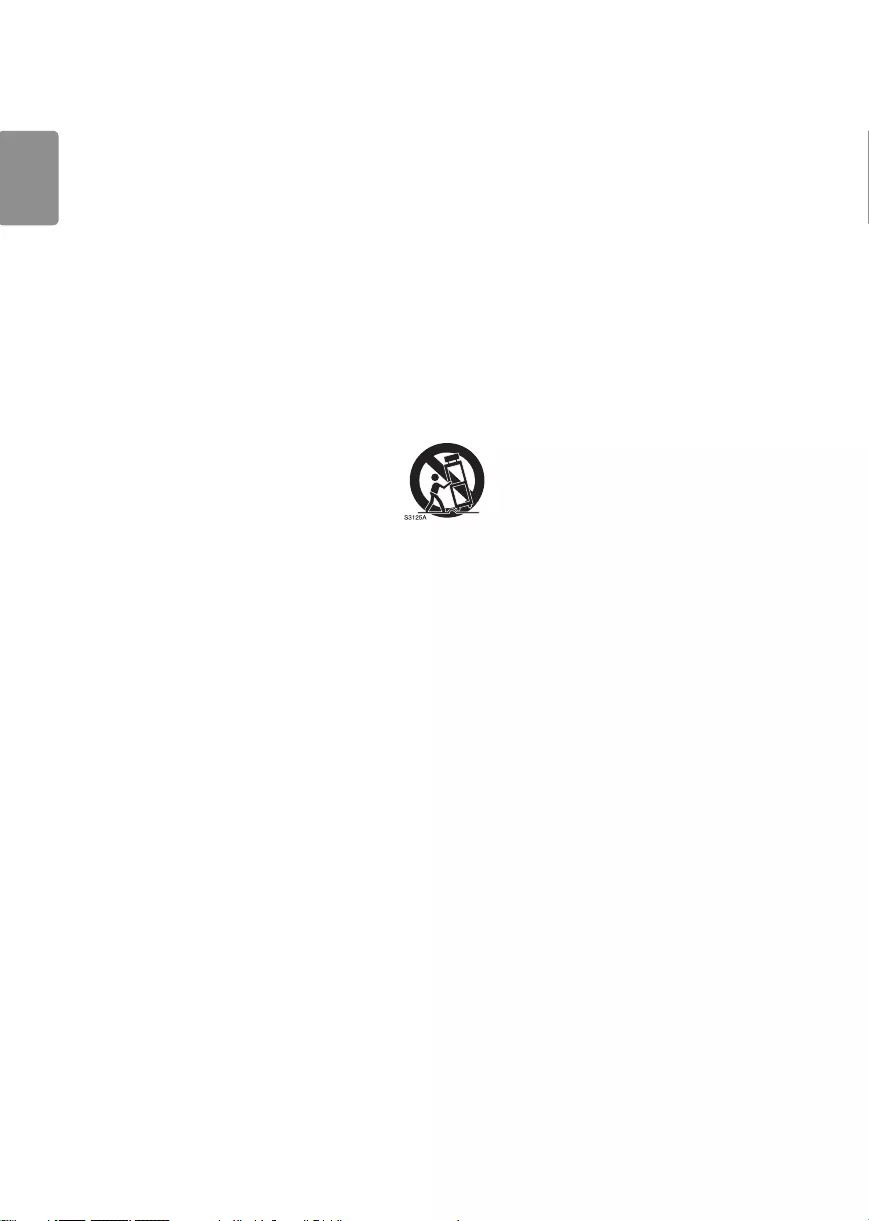
2
ENGLISH
Important Safety Instruction
• Read these instructions.
• Keep these instructions.
• Heed all warnings.
• Follow all instructions.
• Do not use this apparatus near water.
• Clean only with dry cloth.
• Do not block any ventilation openings. Install in accordance with the manufacturer’s instructions.
• Do not install near any heat sources such as radiators, heat registers, stoves, or other apparatus (including ampliers) that produce heat.
• Do not defeat the safety purpose of the polarized or grounding-type plug. A polarized plug has two blades with one wider than the other. A
grounding type plug has two blades and a third grounding prong. The wide blade or the third prong are provided for your safety. If the provided
plug does not t into your outlet, consult an electrician for replacement of the obsolete outlet.
• Protect the power cord from being walked on or pinched particularly at plugs, convenience receptacles, and the point where they exit from the
apparatus.
• Only use attachments/accessories specied by the manufacturer.
• Use only with the cart, stand, tripod, bracket, or table specied by the manufacturer, or sold with the apparatus. When a cart is used, use
caution when moving the cart/apparatus combination to avoid injury from tip-over.
• Unplug this apparatus during lightning storms or when unused for long periods of time.
• Refer all servicing to qualied service personnel. Servicing is required when the apparatus has been damaged in any way, such as power-supply
cord or plug is damaged, liquid has been spilled or objects have fallen into the apparatus, the apparatus has been exposed to rain or moisture,
does not operate normally, or has been dropped.
By using this product, you agree that all disputes between you and LG arising out of or relating in any way to this product (including but not limited
to warranty disputes) shall be resolved exclusively through binding arbitration on an individual basis. The terms of the arbitration agreement
(including details on the procedure for resolving disputes) is available at www.lg.com/us/arbitration (USA) or www.lg.ca/arbitration (Canada).
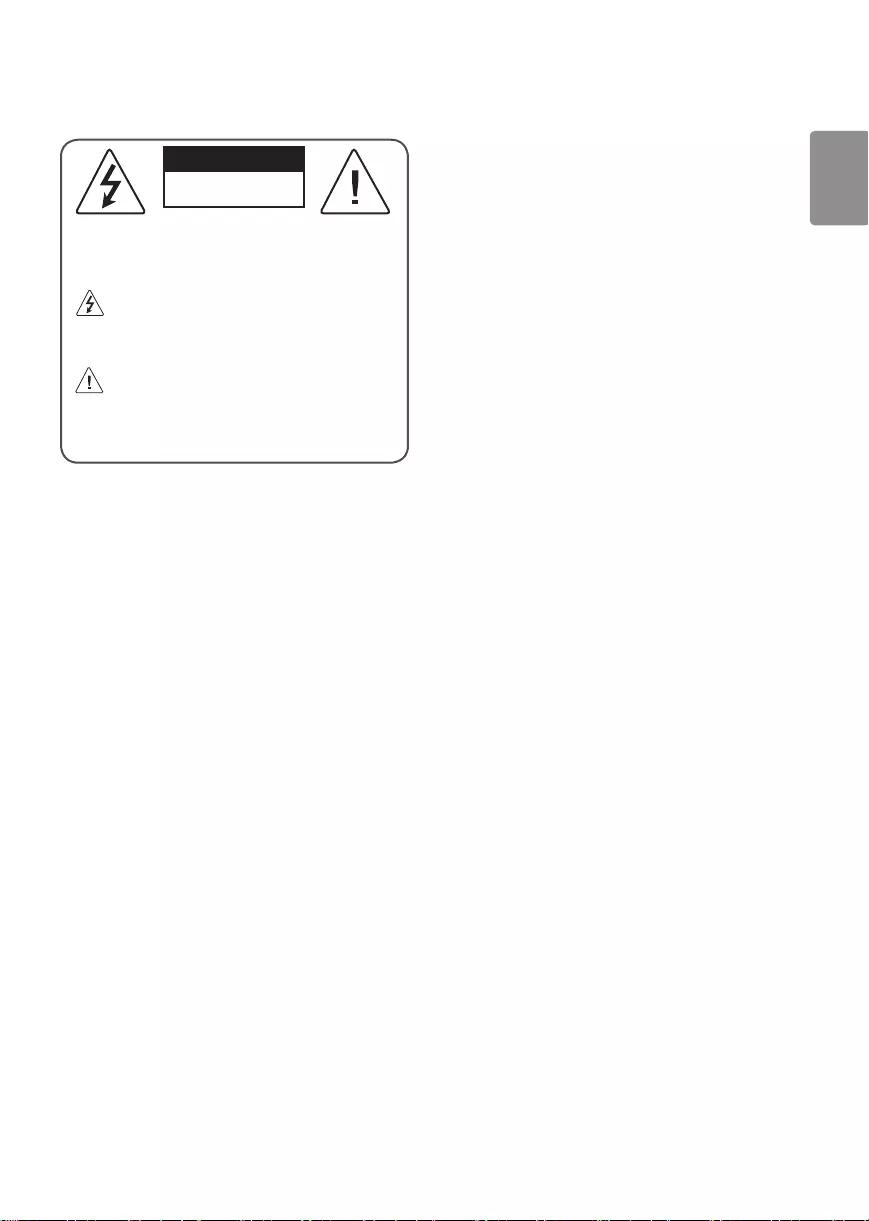
ENGLISH
3
Warning! Safety Instructions
CAUTION
RISK OF ELECTRIC SHOCK
DO NOT OPEN
CAUTION : TO REDUCE THE RISK OF ELECTRIC SHOCK DO NOT
REMOVE COVER (OR BACK). NO USER SERVICEABLE PARTS INSIDE.
REFER TO QUALIFIED SERVICE PERSONNEL.
The symbol is intended to alert the user to the presence of
uninsulated dangerous voltage within the product’s
enclosure that may be of sucient magnitude to constitute a risk
of electric shock to persons.
The symbol is intended to alert the user to the presence of
important operating and maintenance (servicing)
instructions in the literature accompanying the device.
WARNING : TO REDUCE THE RISK OF FIRE AND ELECTRIC SHOCK,
DO NOT EXPOSE THIS PRODUCT TO RAIN OR MOISTURE.
• TO PREVENT THE SPREAD OF FIRE, KEEP CANDLES OR OTHER ITEMS
WITH OPEN FLAMES AWAY FROM THIS PRODUCT AT ALL TIMES.
• Do not place the TV and/or remote control in the following
environments:
-Keep the product away from direct sunlight.
-An area with high humidity such as a bathroom
-Near any heat source such as stoves and other devices that
produce heat.
-Near kitchen counters or humidiers where they can easily be
exposed to steam or oil.
-An area exposed to rain or wind.
-Do not expose to dripping or splashing and do not place objects
lled with liquids, such as vases, cups, etc. on or over the
apparatus (e.g., on shelves above the unit).
-Near ammable objects such as gasoline or candles, or expose
the TV to direct air conditioning.
-Do not install in excessively dusty places.
Otherwise, this may result in re, electric shock, combustion/
explosion, malfunction or product deformation.
• Ventilation
-Install your TV where there is proper ventilation. Do not install in
a conned space such as a bookcase.
-Do not install the product on a carpet or cushion.
-Do not block or cover the product with cloth or other materials
while unit is plugged in.
• Take care not to touch the ventilation openings. When watching
the TV for a long period, the ventilation openings may become hot.
• Protect the power cord from physical or mechanical abuse, such as
being twisted, kinked, pinched, closed in a door, or walked upon.
Pay particular attention to plugs, wall outlets, and the point where
the cord exits the device.
• Do not move the TV whilst the Power cord is plugged in.
• Do not use a damaged or loosely tting power cord.
• Be sure do grasp the plug when unplugging the power cord. Do
not pull on the power cord to unplug the TV.
• Do not connect too many devices to the same AC power outlet as
this could result in re or electric shock.
• Disconnecting the Device from the Main Power
-The power plug is the disconnecting device. In case of an
emergency, the power plug must remain readily accessible.
• Do not let your children climb or cling onto the TV. Otherwise, the
TV may fall over, which may cause serious injury.
• Outdoor Antenna Grounding (Can dier by country):
-If an outdoor antenna is installed, follow the precautions below.
An outdoor antenna system should not be located in the vicinity
of overhead power lines or other electric light or power circuits,
or where it can come in contact with such power lines or circuits
as death or serious injury can occur.
Be sure the antenna system is grounded to provide some
protection against voltage surges and built-up static charges.
Section 810 of the National Electrical Code (NEC) in the U.S.A.
provides information with respect to proper grounding of the
mast and supporting structure, grounding of the lead-in wire
to an antenna discharge unit, size of grounding conductors,
location of antenna discharge unit, connection to grounding
electrodes and requirements for the grounding electrode.
Antenna grounding according to the National Electrical Code,
ANSI/NFPA 70
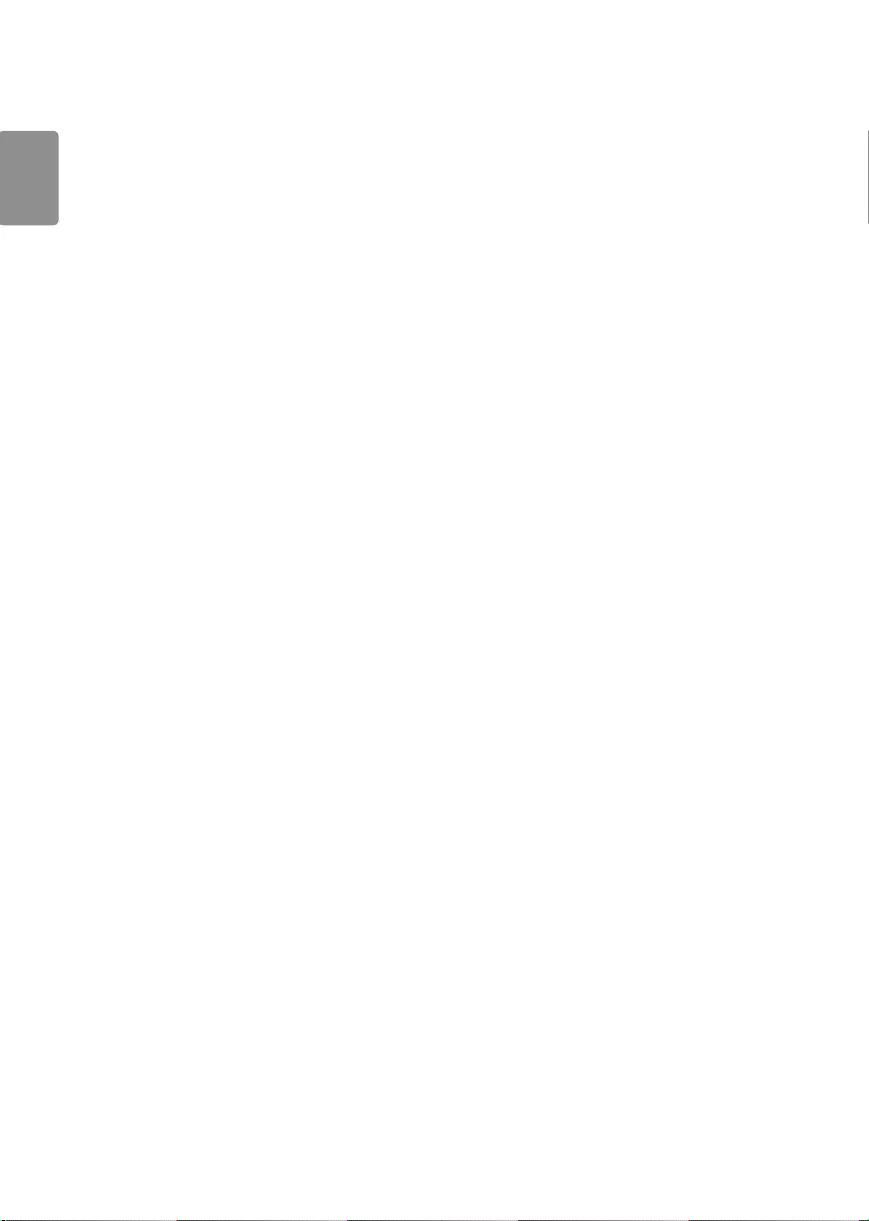
4
ENGLISH
• Grounding (Except for devices which are not grounded.)
-TV with a three-prong grounded AC plug must be connected to
a three-prong grounded AC outlet. Ensure that you connect the
earth ground wire to prevent possible electric shock.
• Never touch this apparatus or antenna during a lightning storm.
You may be electrocuted.
• Make sure the power cord is connected securely to the TV and wall
socket if not secured damage to the Plug and socket may occur and
in extreme cases a re may break out.
• Do not insert metallic or inammable objects into the product. If a
foreign object is dropped into the product, unplug the power cord
and contact the customer service.
• Do not touch the end of the power cord while it is plugged in. You
may be electrocuted.
• If any of the following occur, unplug the product
immediately and contact your local customer service.
-The product has been damaged.
-If water or another substance enters the product (like an AC
adapter, power cord, or TV).
-If you smell smoke or other odors coming from the TV
-When lightning storms or when unused for long periods of time.
Even the TV is turned o by remote control or button, AC power
source is connected to the unit if not unplugged in.
• Do not use high voltage electrical equipment near the TV (e.g., a
bug zapper). This may result in product malfunction.
• Do not attempt to modify this product in any way without written
authorization from LG Electronics. Accidental re or electric shock
can occur. Contact your local customer service for service or repair.
Unauthorized modication could void the user’s authority to
operate this product.
• Use only an authorized attachments / accessories approved by
LG Electronics. Otherwise, this may result in re, electric shock,
malfunction, or product damage.
• Never disassemble the AC adapter or power cord. This may result in
re or electric shock.
• Handle the adapter carefully to avoid dropping or striking it. An
impact could damage the adapter.
• To reduce the risk of re or electrical shock, do not touch the TV
with wet hands. If the power cord prongs are wet or covered with
dust, dry the power plug completely or wipe dust o.
• Batteries
-Store the accessories (battery, etc.) in a safe location out of the
reach of children.
-Do not short circuit, disassemble, or allow the batteries to
overheat. Do not dispose of batteries in a re. Batteries should
not be exposed to excessive heat.
• Moving
-When moving, make sure the product is turned o, unplugged,
and all cables have been removed. It may take 2 or more people
to carry larger TVs. Do not press or put stress on the front panel
of the TV. Otherwise, this may result in product damage, re
hazard or injury.
• Keep the packing anti-moisture material or vinyl packing out of the
reach of children.
• Do not allow an impact shock, any objects to fall into the product,
and do not drop anything onto the screen.
• Do not press strongly upon the panel with a hand or a sharp
object such as a nail, pencil, or pen, or make a scratch on it. It may
causedamage to screen.
• Cleaning
-When cleaning, unplug the power cord and wipe gently with a
soft/dry cloth. Do not spray water or other liquids directly on the
TV. Do not clean your TV with chemicals including glass cleaner,
any type of air freshener, insecticide, lubricants, wax (car,
industrial), abrasive, thinner, benzene, alcohol etc., which can
damage the product and/or its panel. Otherwise, this may result
in electric shock or product damage.
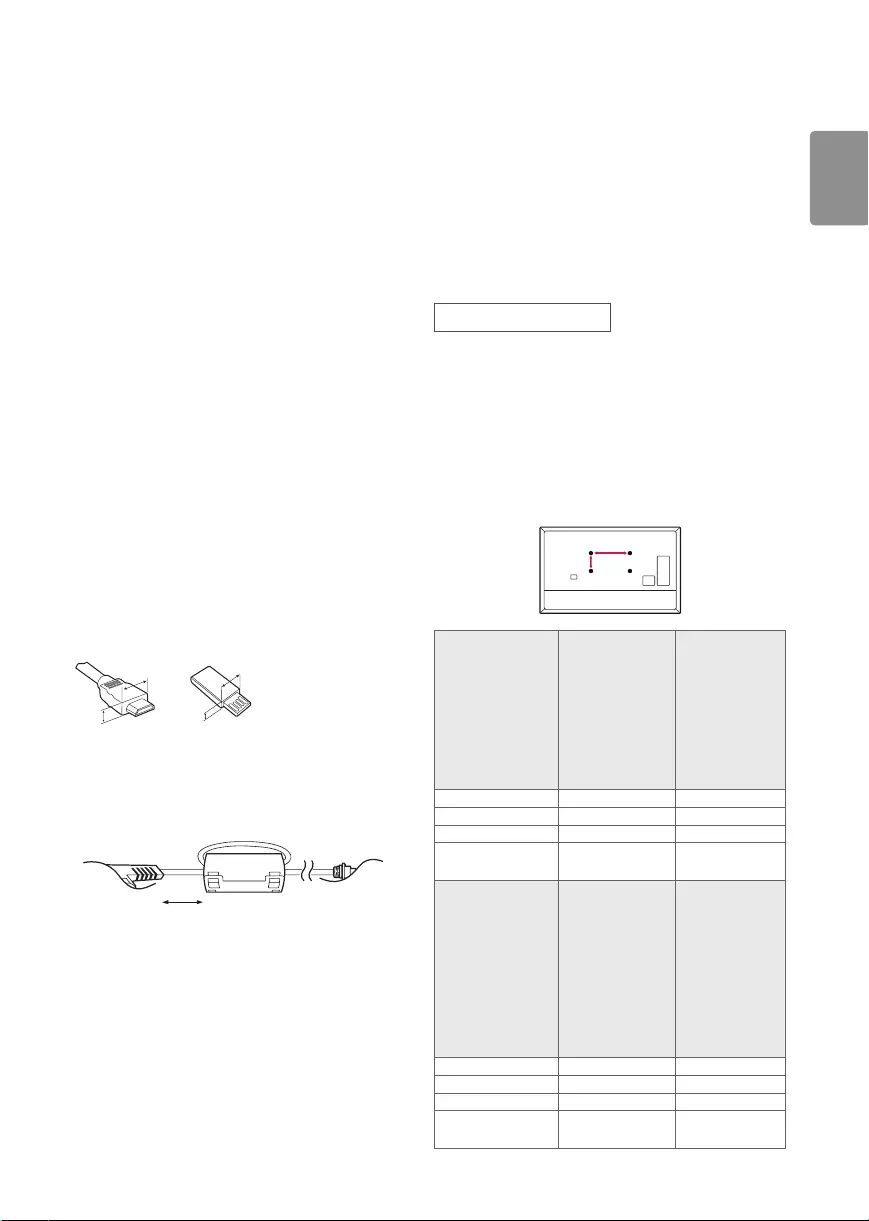
ENGLISH
5
Preparing
• When the TV is turned on for the rst time after being shipped
from the factory, initialization of the TV may take approximately
one minute.
• Image shown may dier from your TV.
• Your TV’s OSD (On Screen Display) may dier slightly from that
shown in this manual.
• The available menus and options may dier from the input source
or product model that you are using.
• New features may be added to this TV in the future.
• The device must be easily accessed to a location outlet near the
access. Some devices are not made by turning on / o button,
turning o the device and unplugging the power cord.
• The items supplied with your product may vary depending upon
the model.
• Product specications or contents of this manual may be changed
without prior notice due to upgrade of product functions.
• For an optimal connection, HDMI cables and USB devices should
have bezels less than 10 mm (0.39 inches) thick and 18 mm (0.7
inches) width.
• Use an extension cable that supports USB 2.0 if the USB cable or
USB ash drive does not t into your TV’s USB port.
• Use a certied cable with the HDMI logo attached. If you do not use
a certied HDMI cable, the screen may not display or a connection
error may occur.
• Recommended HDMI cable types (3 m (9.84 feet) or less)
-High-Speed HDMI®/™ cable
-High-Speed HDMI®/™ cable with Ethernet
A
B
A
B
*A
<
=
10 mm (0.39 inches)
*B
<
=
18 mm (0.7 inches)
• How to use the ferrite core, (Depending upon model).
-Use the ferrite core to reduce the electromagnetic interference in
the power cord. Wind the power cord on the ferrite core once.
[Wall side] [TV side]
10 cm (+ / -2 cm)
3.94 inches (+/- 0.79 inches)
Optional Extras
Optional extras can be changed or modied for quality improvement
without any notication. Contact your dealer for buying these items.
These devices work only with certain models.
The model name or design may be changed due to the manufacturer’s
circumstances or policies.
Magic Remote Control
(Depending upon model)
AN-MR18BA
Check whether your TV model supports Bluetooth in the Wireless
Module Specication to verify whether it can be used with the Magic
Remote.
Wall Mounting Bracket
(Depending upon model)
Make sure to use screws and wall mount bracket that meet the VESA
standard. Standard dimensions for the wall mount kits are described in
the following table.
A
B
Model
49SK80*
49UK77*
49UK75*
43/50UK65*
43/50UK63*
43UK62*
32LK61*
43LK57*
43/50UK60*
55SK80*
55UK77*
55UK75*
55UK65*
49/55UK63*
49/55UK62*
49LK57*
49/55UK60*
VESA (A x B) (mm) 200 x 200 300 x 300
Standard screw M6 M6
Number of screws 4 4
Wall mount bracket
(optional)
LSW240B
MSW240
OLW480B
MSW240
Model
55/65SK95*
55/65SK90*
55/65SK85*
65SK80*
65UK77*
65UK75*
65UK65*
65UK63*
60/65UK62*
60/65UK60*
75SK80*
70/75/86UK65*
75UK62*
70/75UK61*
86UK75*
VESA (A x B) (mm) 300 x 300 600 x 400
Standard screw M6 M8
Number of screws 4 4
Wall mount bracket
(optional) OLW480B LSW640B
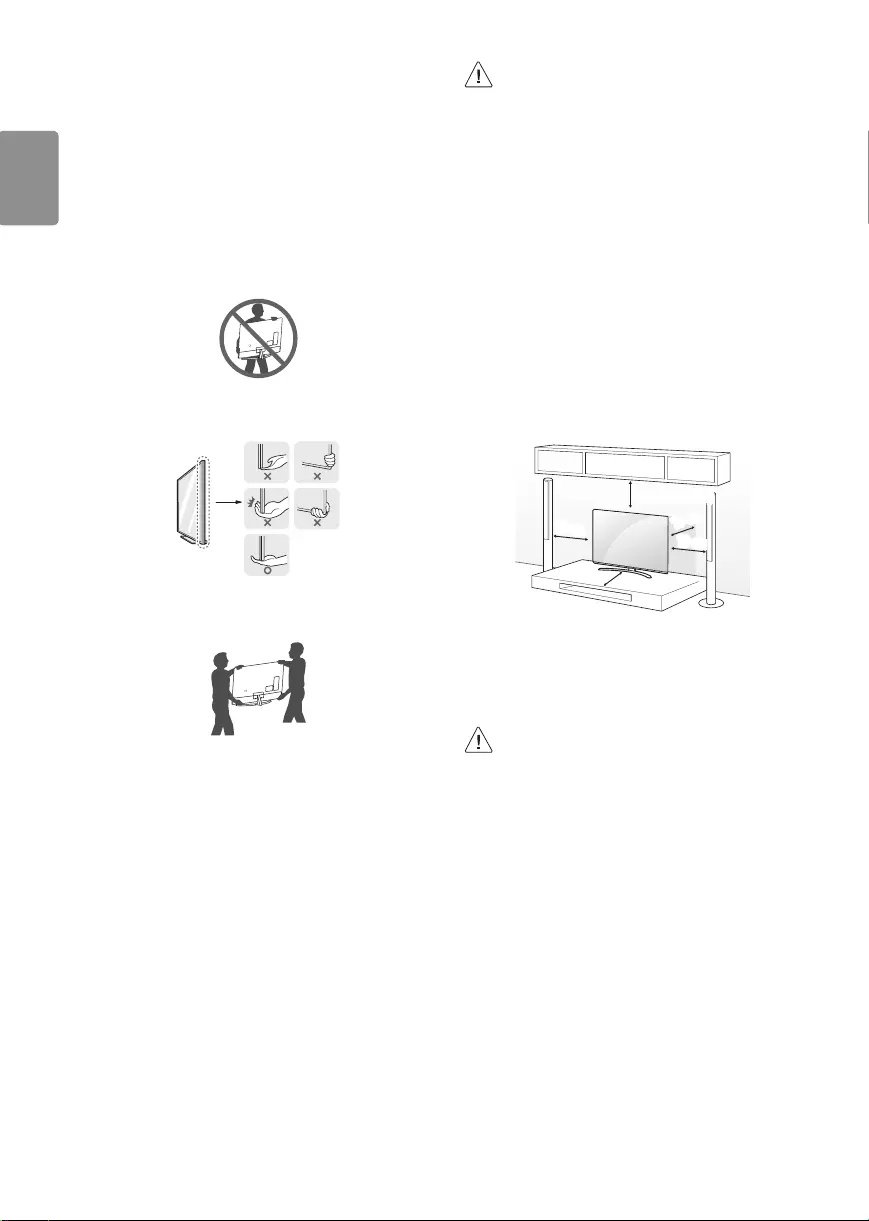
6
ENGLISH
Lifting and moving the TV
When moving or lifting the TV, read the following to prevent the TV
from being scratched or damaged and for safe transportation regardless
of its type and size.
• It is recommended to move the TV in the box or packing material
that the TV originally came in.
• Before moving or lifting the TV, disconnect the power cord and
all cables.
• When holding the TV, the screen should face away from you to
avoid damage.
• Hold the top and bottom of the TV frame rmly. Make sure not to
hold the transparent part, speaker, or speaker grille area.
• Use at least two people to move a large TV.
• When transporting the TV by hand, hold the TV as shown in the
following illustration.
• When transporting the TV, do not expose the TV to jolts or
excessive vibration.
• When transporting the TV, keep the TV upright; never turn the TV
on its side or tilt towards the left or right.
• When handling the TV, be careful not to damage the protruding
buttons.
• Avoid touching the screen at all times, as this may result in
damage to the screen.
• Do not place the product on the oor with its front facing
down without padding. Failure to do so may result in
damage to the screen.
• Do not move the TV by holding the cable holders, as the
cable holders may break, and injuries and damage to the
TV may occur, (Depending upon model).
• When attaching the stand to the TV set, place the screen
facing down on a cushioned table or at surface to protect
the screen from scratches.
Mounting on the Table
1 Lift and tilt the TV into its upright position on a table.
• Leave a minimum of 10 cm (4 inches) space from the wall for
proper ventilation.
10 cm
10 cm (4 inches)
10 cm
10 cm
10 cm
(Depending upon model)
2 Connect the power cord to a wall outlet.
• Do not apply foreign substances (oils, lubricants, etc.) to
the screw parts when assembling the product.
(Doing so may damage the product.)
• If you install the TV on a stand, you need to take actions
to prevent the product from overturning. Otherwise, the
product may fall over, which may cause injury.
• Do not use any unapproved items to ensure the safety and
product life span.
• Any damage or injuries caused by using unapproved items
are not covered by the warranty.
• Make sure that the screws are fastened tightly. (If they
are not fastened securely enough, the TV may tilt forward
after being installed.)
• Do not fasten the screws with excessive force otherwise
they may strip and become loose.
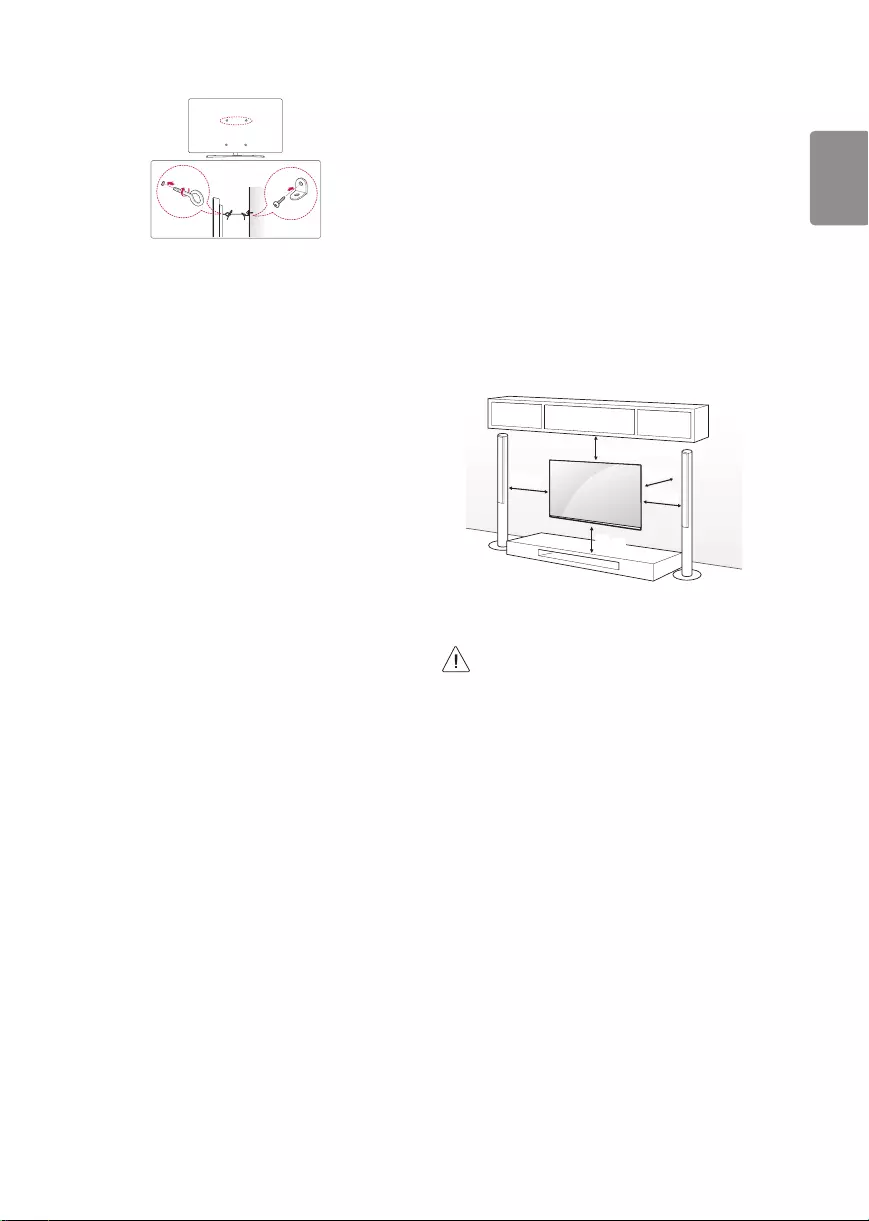
ENGLISH
7
Securing TV to the Wall
(Depending upon model)
1 Insert and tighten the eye-bolts, or TV brackets and bolts on the back
of the TV.
• If there are bolts inserted at the eye-bolts position, remove the
bolts rst.
2 Mount the wall brackets with the bolts to the wall.
Match the location of the wall bracket and the eye-bolts on the rear
of the TV.
3 Connect the eye-bolts and wall brackets tightly with a sturdy rope.
Make sure to keep the rope horizontal with the at surface.
• Use a platform or cabinet that is strong and large enough to
support the TV securely.
• Brackets, bolts and ropes are not provided. You can obtain
additional accessories from your local dealer.
Mounting to the Wall
An optional wall mount can be used with your LG Television. Consult
with your local dealer for a wall mount that supports the VESA
standard used by your TV model. Carefully attach the wall mount
bracket at the rear of the TV. Install the wall mount bracket on a solid
wall perpendicular to the oor. If you are attaching the TV to other
building materials, please contact qualied personnel to install the
wall mount. Detailed instructions will be included with the wall mount.
We recommend that you use an LG brand wall mount. The LG wall
mount is easy to adjust or to connect the cables. When you do not use
LG’s wall mount bracket, use a wall mount bracket where the device is
adequately secured to the wall with enough space to allow connectivity
to external devices. If you are using a non-adjustable mount, attach the
mount to the wall. Attach the cables to the TV rst, then attach the TV
to the mount.
10 cm
10 cm (4 inches)
10 cm
10 cm
10 cm
(Depending upon model)
• Remove the stand before installing the TV on a wall
mount by performing the stand attachment in reverse.
• For more information of screws and wall mount bracket,
refer to the Separate purchase.
• If you intend to mount the product to a wall, attach VESA
standard mounting interface (optional parts) to the back
of the product. When you install the set to use the wall
mounting bracket (optional parts), x it carefully so as
not to drop.
• When mounting a TV on the wall, make sure not to install
the TV by hanging the power and signal cables on the
back of the TV.
• Do not install this product on a wall if it could be exposed
to oil or oil mist. This may damage the product and cause
it to fall.
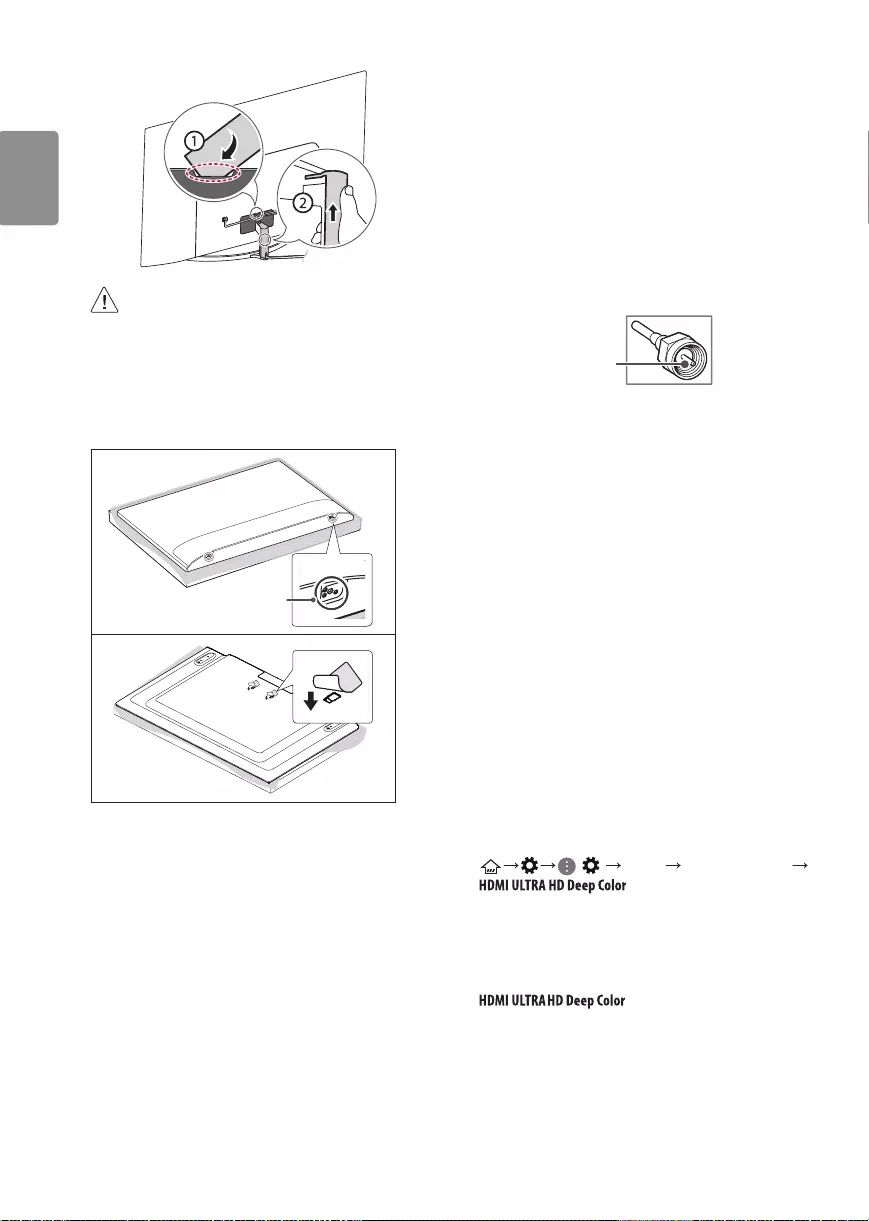
8
ENGLISH
• Do not use a sharp object when you detached the cable
cover. This could damage the cable or the cabinet. It may
also cause personal harm, (Depending upon model).
• When installing the wall mounting bracket, it is recommended to
cover the stand hole using tape, in order to prevent the inux of
dust and insects, (Depending upon model).
Stand hole
Connections
You can connect various external devices to the TV. For more
information on external device’s connection, refer to the manual
provided with each device.
Antenna/Cable
Connect an antenna, cable, or cable box to watch TV while referring to
the following. The illustrations may dier from the actual items and an
RF cable is optional.
• Make sure not to bend the copper wire of the RF cable.
Copper wire
• Complete all connections between devices, and then connect the
power cord to the power outlet to prevent damage to your TV.
• Use a signal splitter to use 2 TVs or more.
• DTV Audio Supported Codec: MPEG, Dolby Digital
• This TV cannot receive ULTRA HD (3840 x 2160 pixels) broadcasts
directly because the related standards have not been conrmed,
(Depending upon model).
Other connections
Connect your TV to external devices. For the best picture and audio
quality, connect the external device and the TV with the HDMI cable.
HDMI
• HDMI Audio Supported Format:
(Depending upon model)
DTS (44.1 kHz / 48 kHz / 88.2 kHz / 96 kHz),
DTS HD (44.1 kHz / 48 kHz / 88.2 kHz / 96 kHz / 176.4 kHz / 192
kHz),
True HD (48 kHz),
Dolby Digital / Dolby Digital Plus (32 kHz / 44.1 kHz / 48 kHz),
PCM (32 kHz / 44.1 kHz / 48 kHz / 96 kHz / 192 kHz)
(Only UHD models)
• ( ) Picture Additional Settings
-On : Support 4K @ 60 Hz (4:4:4, 4:2:2, 4:2:0)
-O : Support 4K @ 60 Hz 8 bit (4:2:0)
If the device connected to Input Port also supports ULTRA HD Deep
Color, your picture may be clearer. However, if the device doesn’t
support it, it may not work properly. In that case, change the TV’s
setting to o.
-This feature is available only on certain models which support
HDMI ULTRA HD Deep Color.
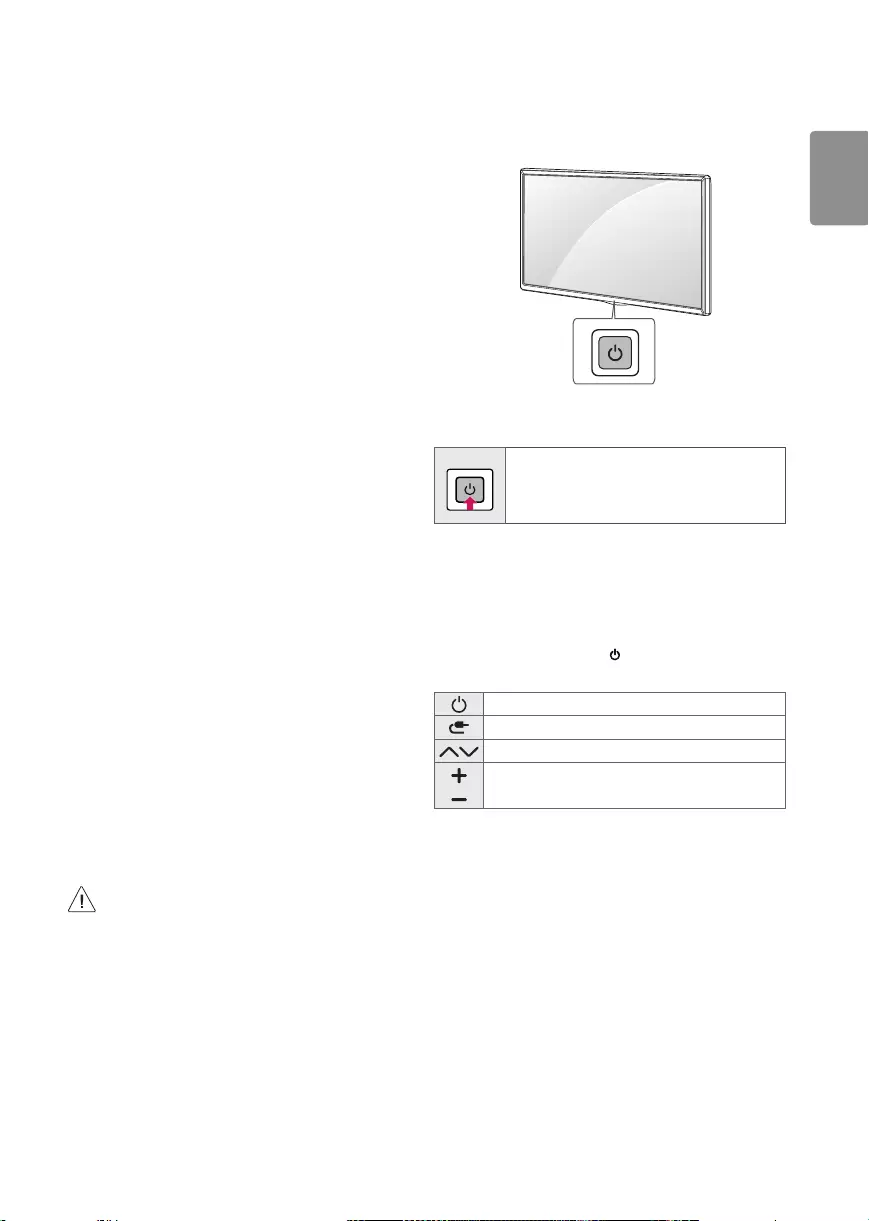
ENGLISH
9
External Devices
Supported external devices are: Blu-ray player, HD receivers, DVD
players, VCRs, audio systems, USB storage devices, PC, gaming devices,
and other external devices. For more information on external device’s
connection, refer to the manual provided with each device.
• If you record a TV program on a Blu-ray/DVD recorder or VCR, make
sure to connect the TV signal input cable to the TV through a DVD
recorder or VCR. For more information about recording, refer to the
manual provided with the connected device.
• The external device connections shown may dier slightly from
illustrations in a manual.
• Connect external devices to the TV regardless about the order of
the TV port.
• If you connect a gaming device to the TV, use the cable supplied
with the gaming device.
• Refer to the external equipment’s manual for operating
instructions.
• In PC mode, there may be noise associated with the resolution,
vertical pattern, contrast or brightness. If noise is present, change
the PC output to another resolution, change the refresh rate to
another rate or adjust the brightness and contrast on the PICTURE
menu until the picture is clear. Depending upon the graphics card,
some resolution settings may not allow the image to be positioned
on the screen properly.
• Some USB Hubs may not work. If a USB device connected through
a USB Hub is not detected, connect it directly to the USB port on
the TV.
• When connecting via a wired LAN, it is recommended to use a CAT
7 cable.
• The TV may be capable of operating without a set-top-box from a
multichannel video programming distributor (MVPD).
• For LK series, HDR (High Dynamic Range) pictures can be viewed
over the Internet or via USB and HDMI 1.4 compatible devices.
Remote RS-232C setup
To obtain the RS-232C external control setup information, please
visit www.lg.com. Download and read the manual, (Depending upon
model).
• Do not drop the product or let it fall over when connecting
external devices. Otherwise, this may result in injury or
damage to the product.
• When connecting external devices such as video game
consoles, make sure the connecting cables are long
enough. Otherwise, the product may fall over, which may
cause injury or damage the product.
Using Button
You can simply operate the TV functions, using the button.
Basic functions
Power On (Press)
Power O 1 (Press and Hold)
Menu Control (Press 2)
Menu Selection (Press and Hold 3)
1 All running apps will close.
2 You can access and adjust the menu by pressing the button when
TV is on.
3 You can use the function when you access menu control.
Adjusting the menu
When the TV is turned on, press the button one time. You can adjust
the Menu items using the button.
Turns the power o.
Changes the input source.
Scrolls through the saved channels.
Adjusts the volume level.
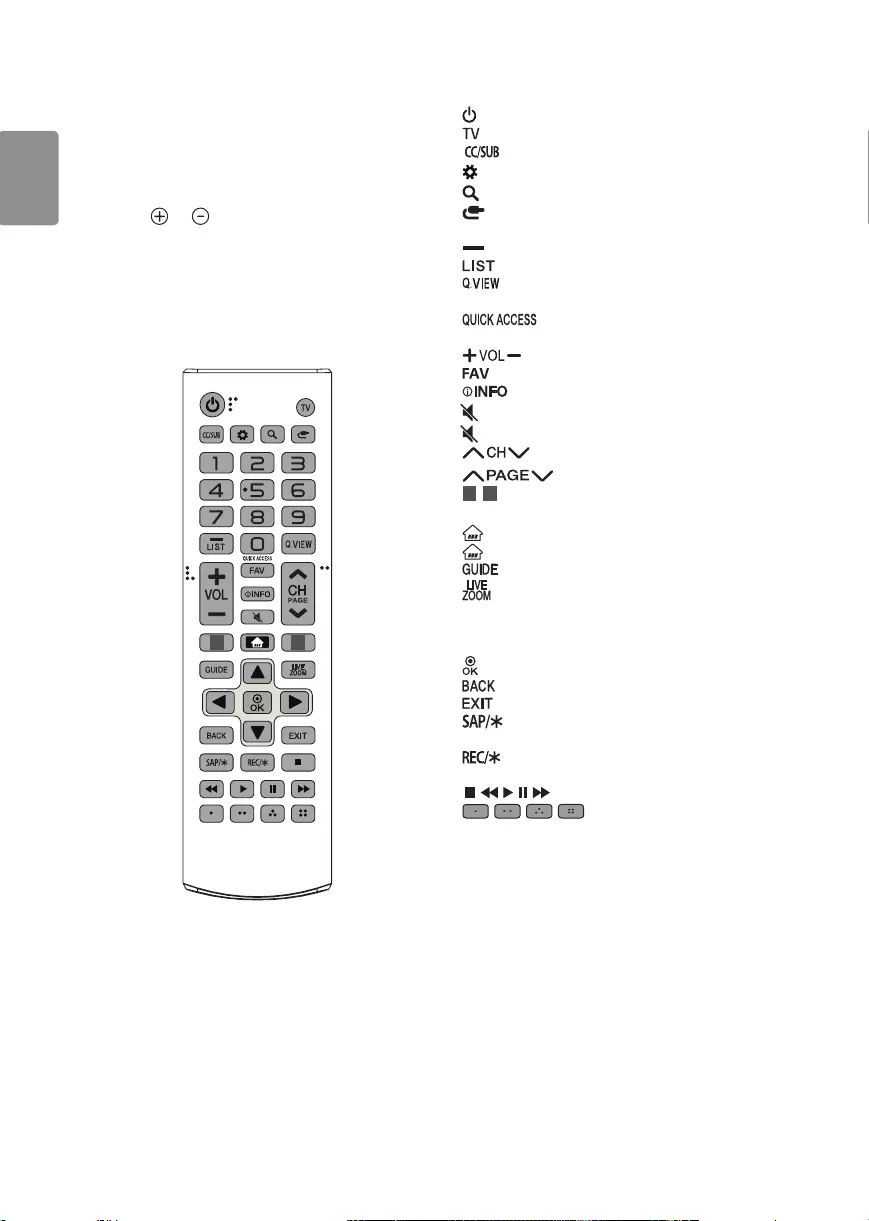
10
ENGLISH
Using Remote Control
(Depending upon model)
The descriptions in this manual are based on the buttons on the remote
control. Please read this manual carefully and use the TV correctly.
To install batteries, open the battery cover, replace batteries (1.5 V AAA)
matching the and ends to the label inside the compartment,
and close the battery cover. To remove the batteries, perform the
installation actions in reverse. This remote uses infrared light. When in
use, it should be pointed in the direction of the TV’s remote sensor.
Make sure to point the remote control toward the remote control sensor
on the TV.
1 2
(Some buttons and services may not be provided depending upon
models or regions.)
* To use the button, press and hold for more than 3 seconds.
(POWER) Turns the TV on or o.
Returns to the last TV channel.
Activates or deactivates the subtitles.
(Q. Settings) Accesses the Quick Settings.
(Search) Shows the search mode.
(Input) Changes the input source.
Number button Enters numbers.
(Dash) Inserts a dash between numbers such as 2-1 and 2-2.
Accesses the saved channel list.
Alternates between the two last channels selected (pressing
repeatedly).
* You can access the application or Live TV channel by
using the number buttons as registered.
Adjusts the volume level.
Accesses your favorite channel list.
Shows information on the current program.
(MUTE) Mutes all sounds.
* (MUTE) Accesses the Accessibility menu.
Scrolls through the saved channels.
Moves to the previous or next screen.
1, 2 Streaming Service buttons Connects to the Video
Streaming Service.
(Home) Accesses the Home menu.
* (Home) Shows the previous history.
Displays the program event according to time scheduler.
By zooming in on the selected area, you can view it in full
screen.
Navigation button (up / down / left / right) Scrolls through menus
or options.
Selects menus or options and conrms your input.
Returns to the previous screen.
Clears all on-screen displays and returns to TV viewing.
Enables SAP (Secondary Audio Program) Feature,
(Depending upon model).
Starts to record. (Only Time Machine Ready supported model)
(Depending upon model)
, , , , Control buttons for media contents
, , , These access special functions in some
menus.
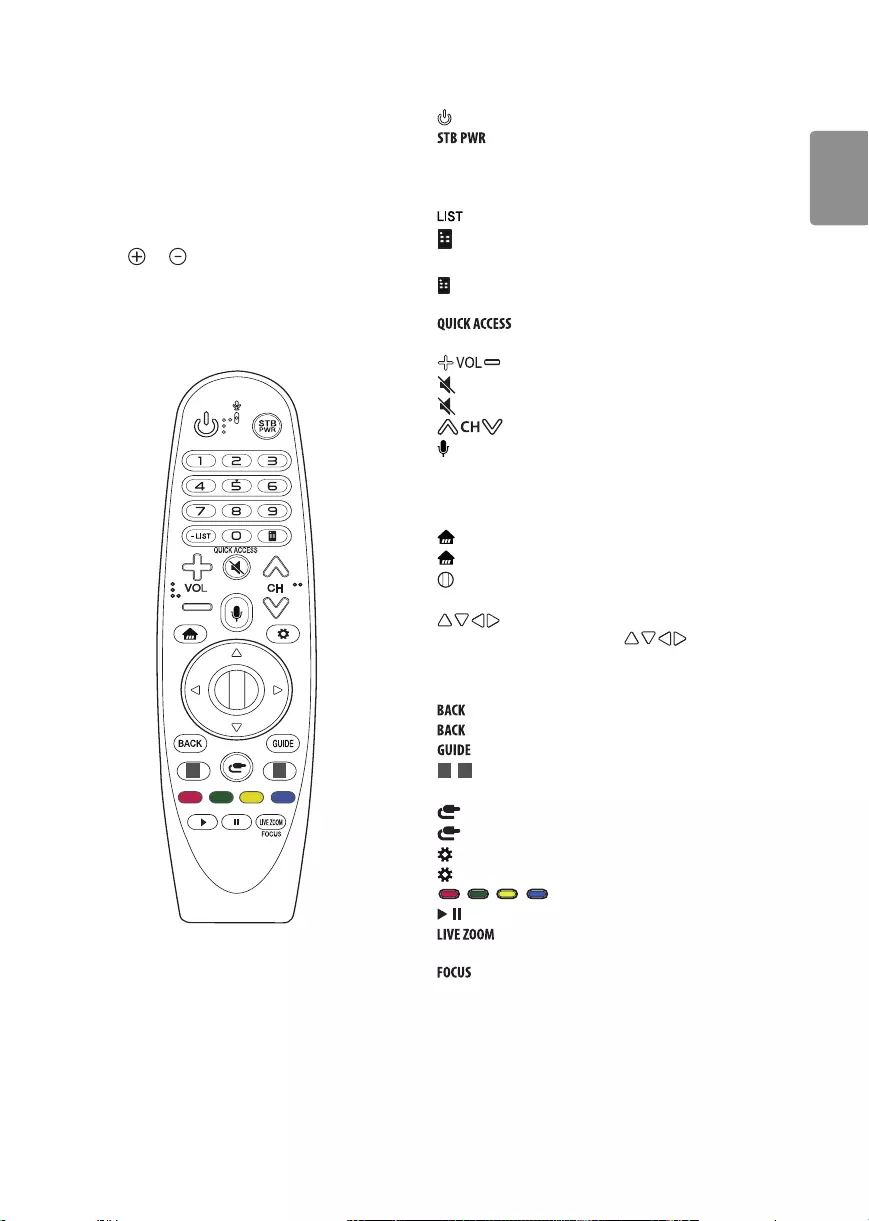
ENGLISH
11
Using Magic Remote Control
(Depending upon model)
The descriptions in this manual are based on the buttons on the remote
control. Please read this manual carefully and use the TV correctly.
When the message “Magic remote battery is low. Please change the
battery.” is displayed, replace the batteries.
To install batteries, open the battery cover, replace batteries (1.5 V AA)
matching the and ends to the label inside the compartment,
and close the battery cover. Be sure to point the magic remote toward
the remote control sensor on the TV. To remove the batteries, perform
the installation actions in reverse. This remote uses infrared light. When
in use, it should be pointed in the direction of the TV’s remote sensor.
1 2
(Some buttons and services may not be provided depending upon
models or regions.)
* To use the button, press and hold for more than 3 seconds.
(POWER) Turns the TV on or o.
You can turn your set-top box on or o by adding the set-
top box to the universal remote control for your TV.
Number buttons Enters numbers.
- (Dash) Inserts a dash between numbers such as 2-1 and 2-2.
Accesses the saved channel list.
(Screen Remote) Displays the Screen Remote.
-Accesses the Universal Control Menu in some regions.
* (Screen Remote) SAP (Secondary Audio Program) Feature can
be enabled by pressing the key.
* You can access the application or Live TV channel by
using the number buttons as registered.
Adjusts the volume level.
(MUTE) Mutes all sounds.
* (MUTE) Accesses the Accessibility menu.
Scrolls through the saved channels.
* (Voice recognition)
Network connection is required to use the voice recognition function.
Once the voice display bar is activated on the TV screen, press and hold
the button and speak your command out loud.
(HOME) Accesses the Home menu.
* (HOME) Shows the previous history.
Wheel (OK) Press the center of the Wheel button to select a
menu. You can change channels by using the Wheel button.
(up/down/left/right) Press the up, down, left or right
button to scroll the menu. If you press buttons while the
pointer is in use, the pointer will disappear from the screen and Magic
Remote will operate like a general remote control. To display the
pointer on the screen again, shake Magic Remote to the left and right.
Returns to the previous level.
* Clears on-screen displays and returns to last input viewing.
Displays the program event according to time scheduler.
1, 2 Streaming Service buttons Connects to the Video
Streaming Service.
(INPUT) Changes the input source.
* (INPUT) Displays all the lists of external inputs.
(Q. Settings) Accesses the Quick Settings.
* (Q. Settings) Displays the All Settings menu.
, , , These access special functions in some menus.
, Control buttons for media contents
By zooming in on the selected area, you can view it in
full screen.
* You can zoom in on the area where the remote control is
pointed.
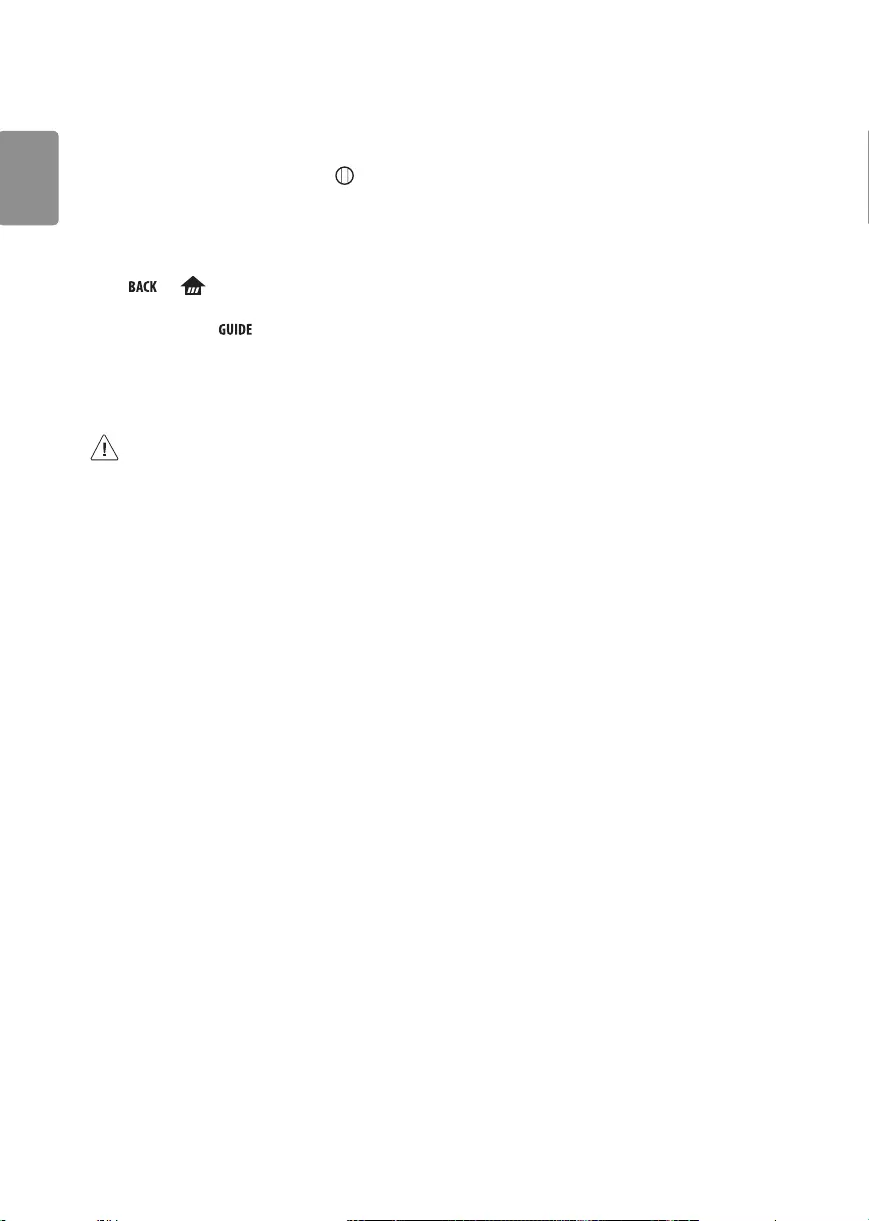
12
ENGLISH
Registering Magic Remote Control
How to register the Magic Remote Control
To use the Magic Remote, rst pair it with your TV.
1 Put batteries into the Magic Remote and turn the TV on.
2 Point the Magic Remote at your TV and press the Wheel (OK) on
the remote control.
* If the TV fails to register the Magic Remote, try again after turning
the TV off and back on.
How to deregister the Magic Remote Control
Press the and (HOME) buttons at the same time, for ve
seconds, to unpair the Magic Remote with your TV.
* Pressing and holding the button will let you cancel and re-
register Magic Remote at the same time.
• Do not mix new batteries with old batteries. This may
cause the batteries to overheat and leak.
• Failure to match the correct polarities of the battery
may cause the battery to burst or leak, resulting in re,
personal injury, or ambient pollution.
• This apparatus uses batteries. In your community there
might be regulations that require you to dispose of these
batteries properly due to environmental considerations.
Please contact your local authorities for disposal or
recycling information.
• Batteries inside or inside the product shall not be exposed
to excessive heat such as sunshine, re or the like.
Troubleshooting
Cannot control the TV with the remote control.
• Check if anything such as tape has been placed over the receiver.
• Check if there is any obstacle between the product and the remote
control.
• Replace the batteries with new fresh ones.
No image display and no sound is produced.
• Check if the product is turned on.
• Check if the power cord is connected to a wall outlet.
• Check if there is a problem in the wall outlet by connecting other
products.
The TV turns o suddenly.
• Check the power control settings. The power supply may be
interrupted.
• Check if the auto-o function is activated in the settings menu.
• If there is no signal while the TV is on, the TV will turn o
automatically after 15 minutes of inactivity.
Abnormal Display
• If the TV feels cold to the touch, there may be a small icker when
it is turned on. This is normal; there is nothing wrong with TV.
Some minute dot defects may be visible on the screen, appearing
as tiny red, green, or blue spots. However, they have no adverse
eect on the TV’s performance. Avoid touching the LCD screen or
holding your nger(s) against it for long periods of time. Doing so
may produce some temporary distortion eects on the screen.
• This panel is an advanced product that contains millions of pixels.
In a very few cases, you could see ne dots on the screen while
you’re viewing the TV. Those dots are deactivated pixels and do not
aect the performance and reliability of the TV.
• Displaying a still image for a prolonged period of time may cause
an image sticking. Avoid displaying a xed image on the TV screen
for a extended length of time.
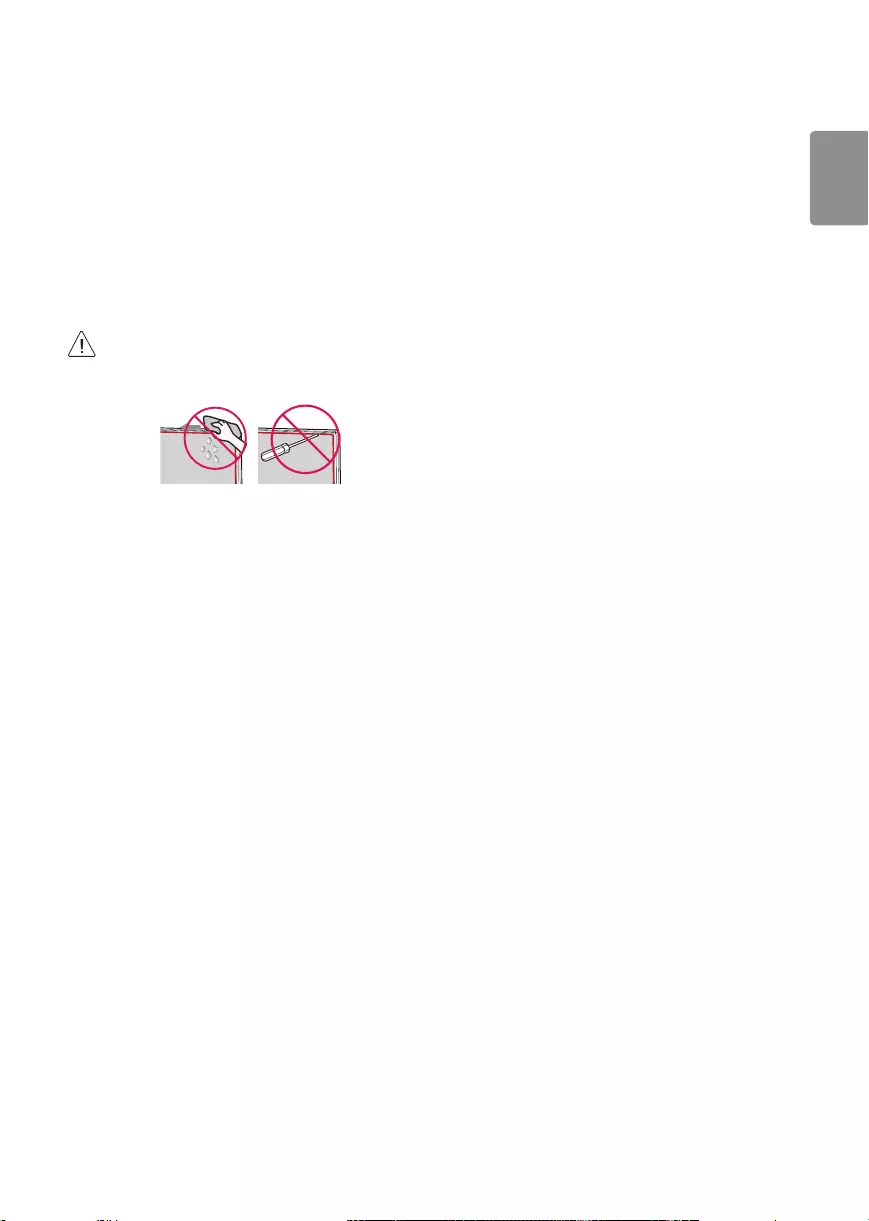
ENGLISH
13
Generated Sound
• Cracking noise A cracking noise that occurs when watching or
turning o the TV is generated by plastic thermal contraction due
to temperature and humidity. This noise is common for products
where thermal deformation is required.
• Electrical circuit humming/panel buzzing A low level noise
is generated from a high-speed switching circuit, which supplies a
large amount of current to operate a product. It varies depending
upon the product. This generated sound does not aect the
performance and reliability of the product.
• When cleaning the product, be careful not to allow any
liquid or foreign objects to enter the gap between the
upper, left or right side of the panel and the guide panel,
(Depending upon model).
• Make sure to wring any excess water or cleaner from the
cloth.
• Do not spray water or cleaner directly onto the TV screen.
• Make sure to spray just enough of water or cleaner onto a
dry cloth to wipe the screen.
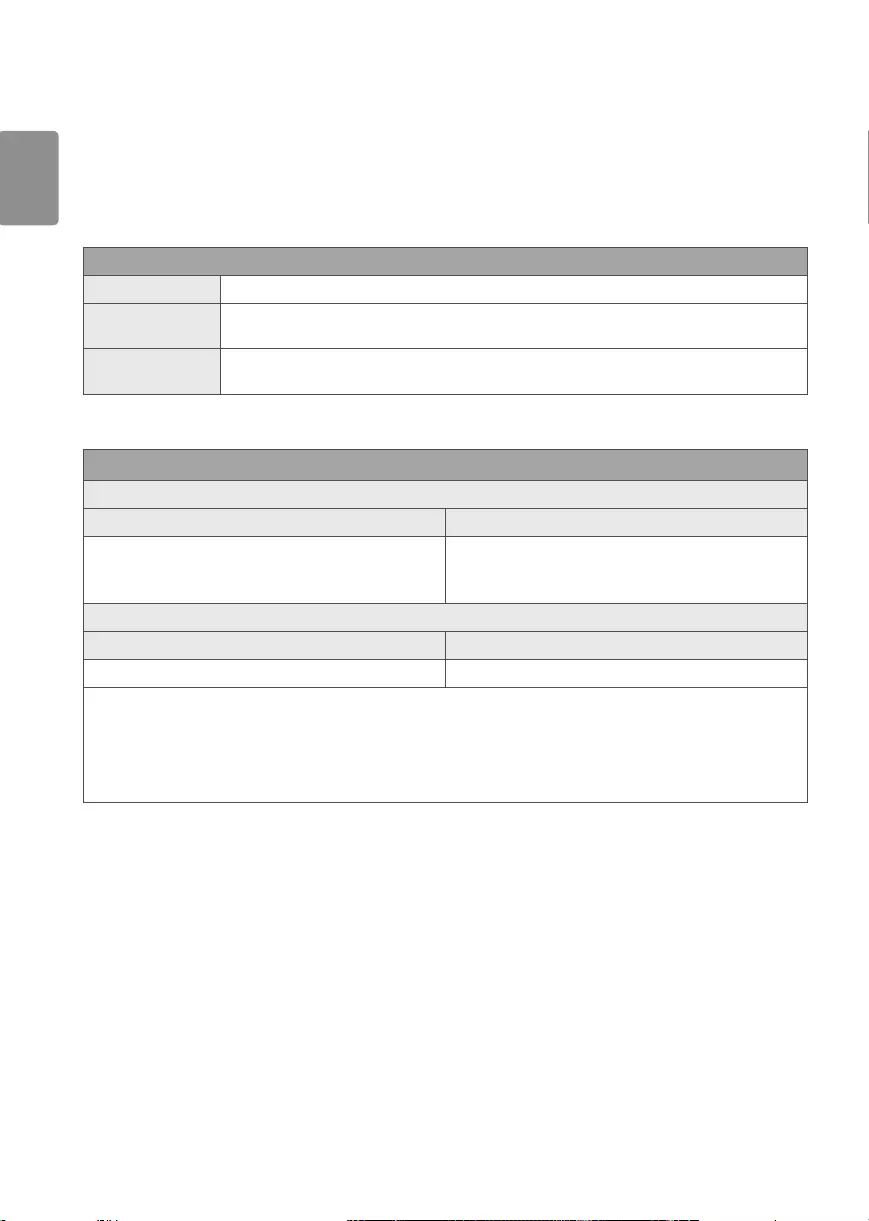
14
ENGLISH
Specications
Product specications may be changed without prior notice due to upgrade of product functions.
Estimated yearly energy consumption indicated on the FTC label is measured in accordance with the Test Procedures for Television Sets (USA only).
The actual energy consumption depends on the usage environment (The content watched, TV settings, etc.).
(Depending upon country)
Broadcasting Specifications
Television system ATSC, NTSC-M, 64 & 256 QAM
Program coverage
(Band) VHF 2-13, UHF 14-69, DTV 2-69, CATV 1-135, CADTV 1-135
External antenna
impedance 75 Ω
(Except for LK570*, LK61*, UK620*, UK60*, UK61*)
Wireless module (LGSBWAC72) Specifications
Wireless LAN (IEEE 802.11a/b/g/n/ac)
Frequency Range Output Power (Max.)
2400 to 2483.5 MHz
5150 to 5725 MHz
5725 to 5850 MHz
15 dBm
14.5 dBm
14.5 dBm
Bluetooth
Frequency Range Output Power (Max.)
2400 to 2483.5 MHz 8.5 dBm
As band channels can vary per country, the user cannot change or adjust the operating frequency. This product is congured for the regional
frequency table.
For consideration of the user, this device should be installed and operated with a minimum distance of 20 cm (7.8 inches) between the device
and the body.
FCC ID: BEJLGSBWAC72
IC: 2703H-LGSBWAC72
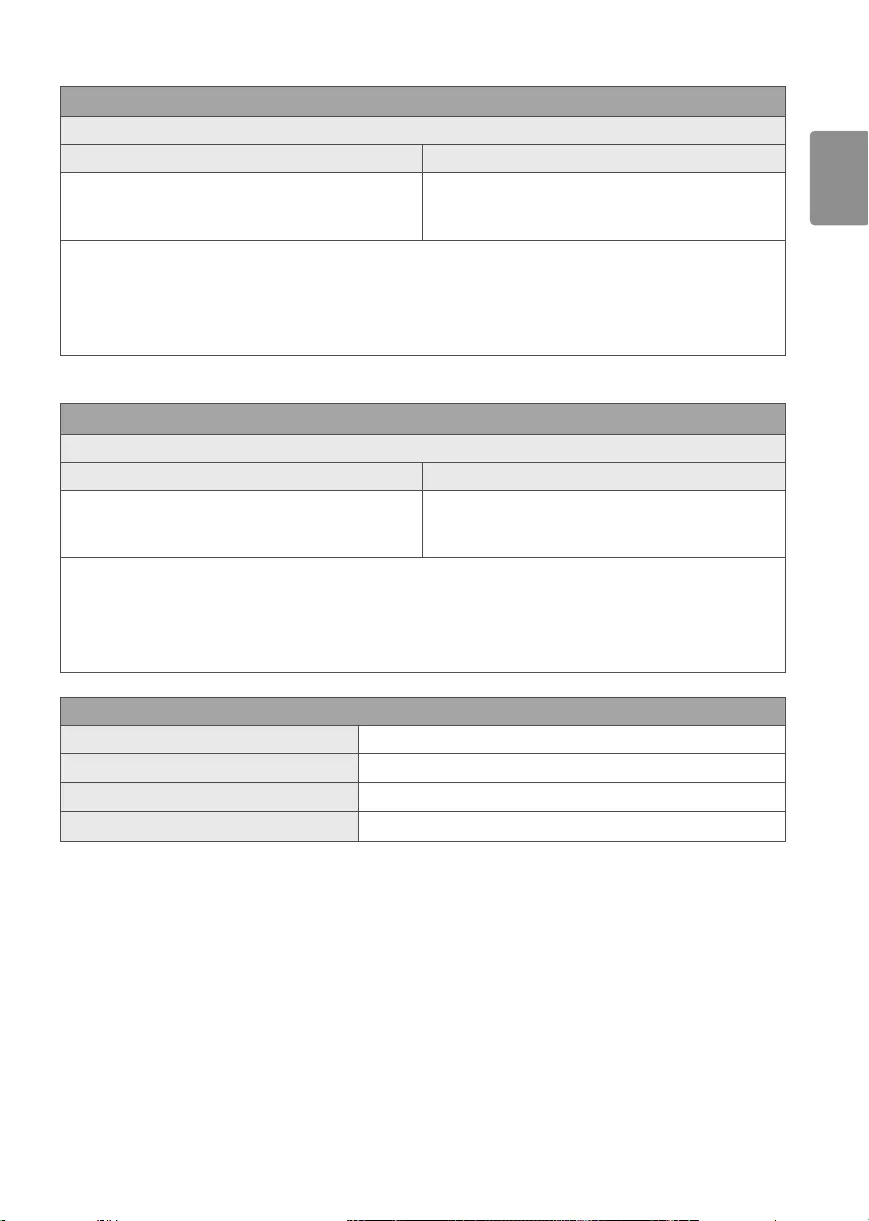
ENGLISH
15
(Only LK570*, LK61*)
Wireless module (LGSWFAC81) Specifications
Wireless LAN (IEEE 802.11a/b/g/n/ac)
Frequency Range Output Power (Max.)
2400 to 2483.5 MHz
5150 to 5725 MHz
5725 to 5850 MHz
20 dBm
15 dBm
14.5 dBm
As band channels can vary per country, the user cannot change or adjust the operating frequency. This product is congured for the regional
frequency table.
For consideration of the user, this device should be installed and operated with a minimum distance of 20 cm (7.8 inches) between the device
and the body.
FCC ID: BEJLGSWFAC81
IC: 2703H-LGSWFAC81
(Only UK620*, UK60*, UK61*)
Wireless module(LGSWFAC71) Specifications
Wireless LAN (IEEE 802.11a/b/g/n/ac)
Frequency Range Output Power (Max.)
2400 to 2483.5 MHz
5150 to 5725 MHz
5725 to 5850 MHz
15 dBm
14.5 dBm
14.5 dBm
As band channels can vary per country, the user cannot change or adjust the operating frequency. This product is congured for the regional
frequency table.
For consideration of the user, this device should be installed and operated with a minimum distance of 20 cm (7.8 inches) between the device
and the body.
FCC ID: BEJLGSWFAC71
IC: 2703H-LGSWFAC71
Environment condition
Operating Temperature 0 °C to 40 °C (32 °F to 104 °F)
Operating Humidity Less than 80 %
Storage Temperature -20 °C to 60 °C (-4 °F to 140 °F)
Storage Humidity Less than 85 %
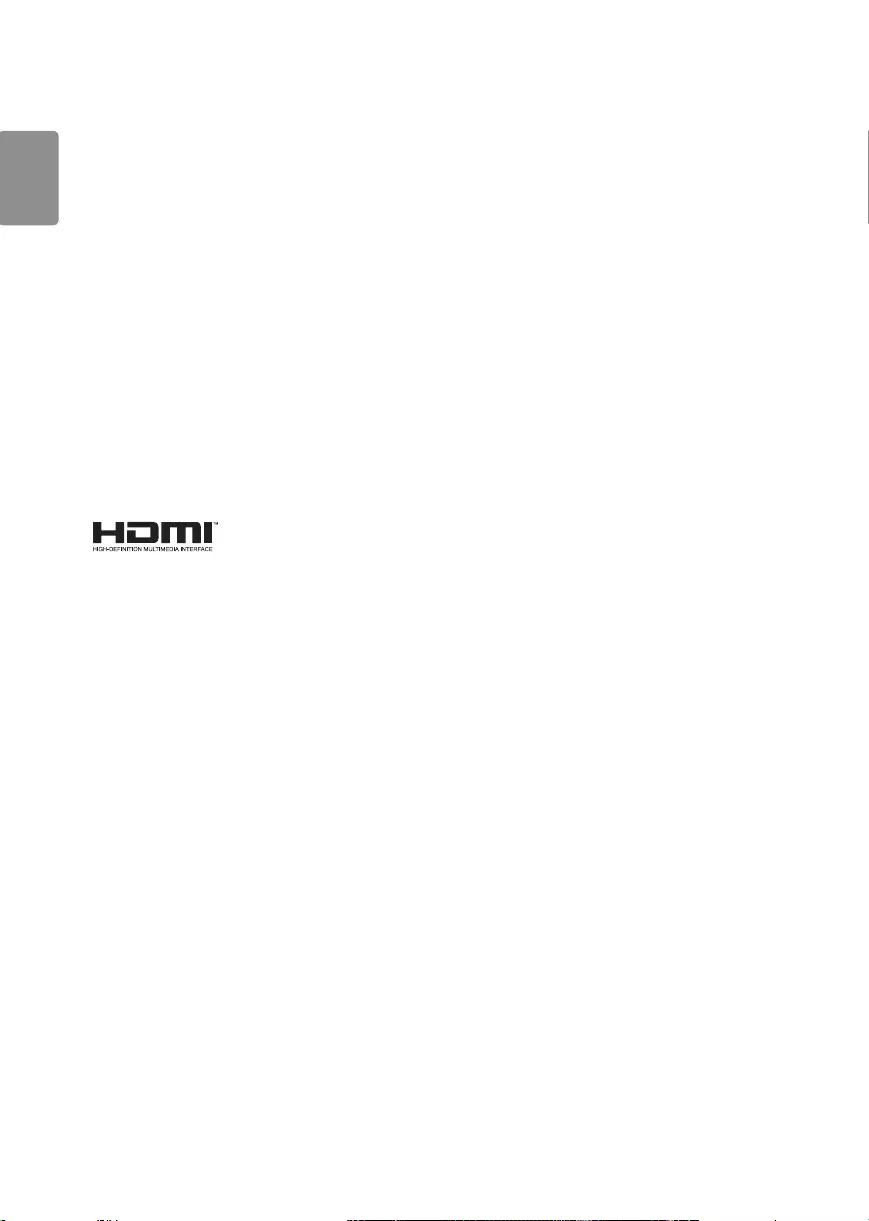
16
ENGLISH
Regulatory
FCC NOTICE
(For USA)
This equipment has been tested and found to comply with the limits
for a Class B digital device, pursuant to Part 15 of the FCC Rules. These
limits are designed to provide reasonable protection against harmful
interference in a residential installation. This equipment generates, uses
and can radiate radio frequency energy and, if not installed and used
in accordance with the instructions, may cause harmful interference to
radio communications. However, there is no guarantee that interference
will not occur in a particular installation. If this equipment does
cause harmful interference to radio or television reception, which
can be determined by turning the equipment o and on, the user is
encouraged to try to correct the interference by one or more of the
following measures:
-Reorient or relocate the receiving antenna.
-Increase the separation between the equipment and the receiver.
-Connect the equipment to an outlet on a circuit dierent from that
to which the receiver is connected.
-Consult the dealer or an experienced radio/TV technician for help.
This device complies with part 15 of the FCC Rules. Operation is subject
to the following two conditions: (1) this device may not cause harmful
interference and (2) this device must accept any interference received,
including interference that may cause undesired operation. Any
changes or modications in construction of this device which are not
expressly approved by the party responsible for compliance could void
the user’s authority to operate the equipment.
FCC Radio Frequency Interference
Requirements (for UNII devices)
High power radars are allocated as primary users of the 5.25 to 5.35 GHz
and 5.65 to 5.85 GHz bands. These radar stations can cause interference
with and/or damage this device. This device cannot be co-located with
any other transmitter.
Open Source Software
Notice Information
To obtain the source code under GPL, LGPL, MPL, and other open
source licenses, that is contained in this product, please visit http://
opensource.lge.com.
In addition to the source code, all referred license terms, warranty
disclaimers and copyright notices are available for download.
LG Electronics will also provide open source code to you on CD-ROM
for a charge covering the cost of performing such distribution (such
as the cost of media, shipping, and handling) upon email request to
opensource@lge.com.
This oer is valid for a period of three years after our last shipment of
this product. This oer is valid to anyone in receipt of this information.
Licenses
Supported licenses may dier by model.
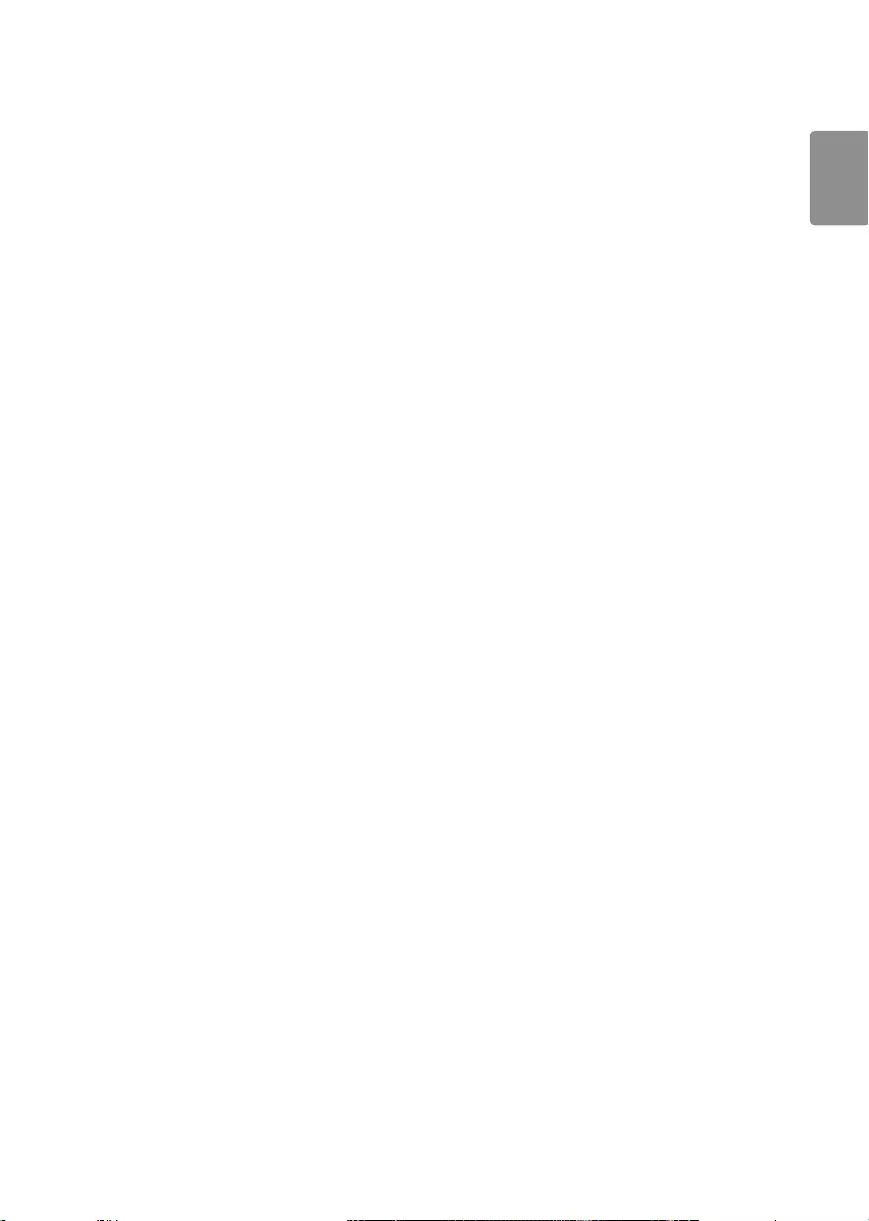
ENGLISH
17
FCC RF Radiation Exposure
Statement
[For having wireless function (WLAN, Bluetooth,...)]
This equipment complies with FCC radiation exposure limits set forth for
an uncontrolled environment. This transmitter must not be colocated
or operating in conjunction with any other antenna or transmitter. This
equipment should be installed and operated with minimum distance
20 cm (7.8 inches) between the radiator and your body. Users must
follow the specic operating instructions for satisfying RF exposure
compliance.
Industry Canada Statement
(For Canada)
[For having wireless function (WLAN, Bluetooth,...)]
This device contains licence-exempt transmitter(s)/receiver(s) that
comply with Innovation, Science and Economic Development Canada’s
licence-exempt RSS(s). Operation is subject to the following two
conditions:
(1) This device may not cause interference.
(2) This device must accept any interference, including interference that
may cause undesired operation of the device.
IC Radiation Exposure Statement
(For Canada)
[For having wireless function (WLAN, Bluetooth,...)]
This equipment complies with IC radiation exposure limits set forth
for an uncontrolled environment. This equipment should be installed
and operated with minimum distance 20 cm (7.8 inches) between the
antenna & your body.
NOTE : THE MANUFACTURER IS NOT RESPONSIBLE FOR ANY RADIO OR
TV INTERFERENCE CAUSED BY UNAUTHORIZED MODIFICATIONS TO THIS
EQUIPMENT. SUCH MODIFICATIONS COULD VOID THE USER’S AUTHORITY
TO OPERATE THE EQUIPMENT.
RSS-247 Requirement
(For Canada)
[For product having the wireless function using 5 GHz frequency bands]
(1) the device for operation in the band 5150–5250 MHz is only for
indoor use to reduce the potential for harmful interference to
co-channel mobile satellite systems;
(2) for devices with detachable antenna(s), the maximum antenna
gain permitted for devices in the bands 5250-5350 MHz and
5470-5725 MHz shall be such that the equipment still complies
with the e.i.r.p. limit;
(3) for devices with detachable antenna(s), the maximum antenna
gain permitted for devices in the band 5725-5850 MHz shall be
such that the equipment still complies with the e.i.r.p. limits as
appropriate; and
(4) [for devices operating in the band 5250-5350 MHz having
an e.i.r.p. greater than 200 mW] antenna type(s), antenna
models(s), and worst-case tilt angle(s) necessary to remain
compliant with the e.i.r.p. elevation mask requirement set forth
in section 6.2.2.3 of RSS-247 shall be clearly indicated.
Users should also be advised that high-power radars are allocated as
primary users (i.e. priority users) of the bands 5250-5350 MHz and
5650-5850 MHz and that these radars could cause interference and/or
damage to LE-LAN devices.
NOTE TO CABLE/TV INSTALLER
(For USA and Canada)
This reminder is provided to call the CATV system installer’s attention to
Article 820-40 of the National Electric Code (U.S.A.). The code provides
guidelines for proper grounding and, in particular, species that
the cable ground shall be connected to the grounding system of the
building, as close to the point of the cable entry as practical.
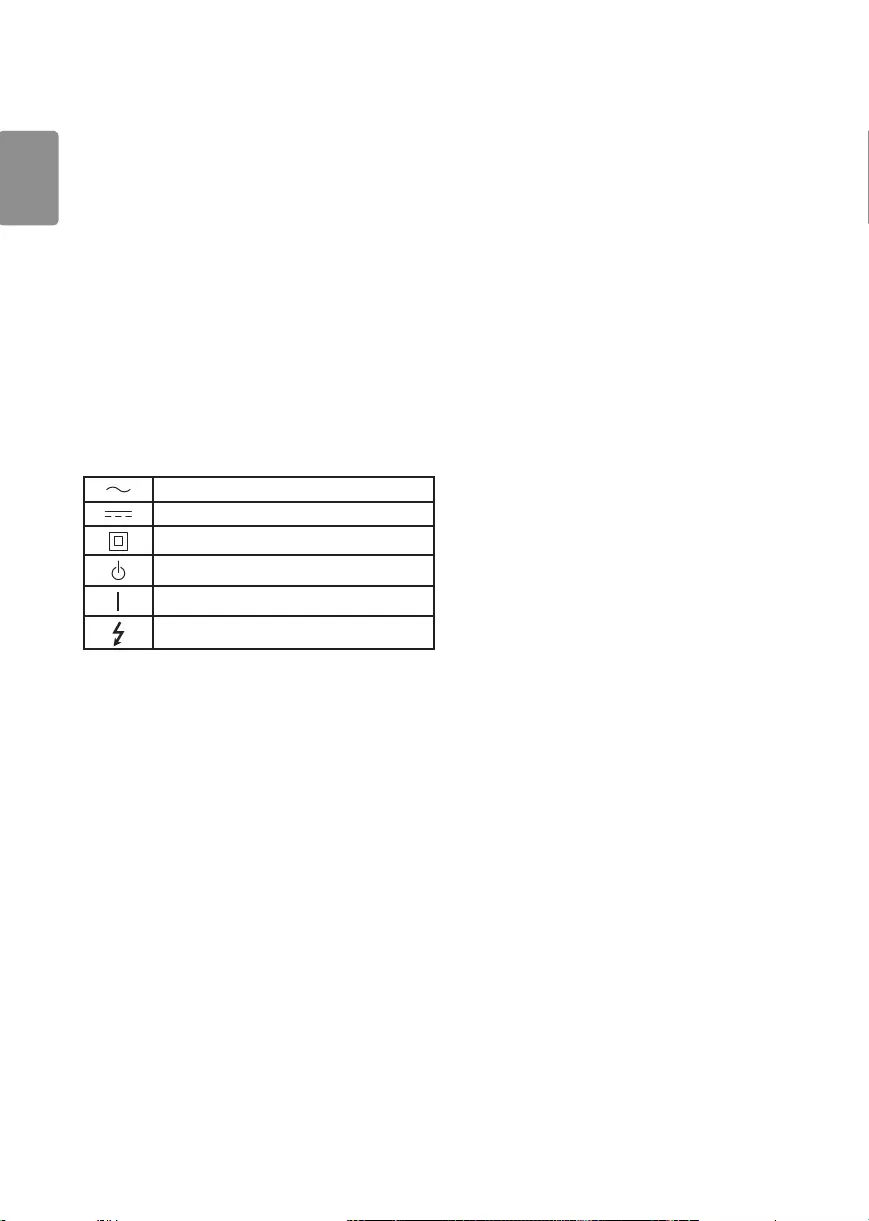
18
ENGLISH
WARNING!
Never place a television set in an unstable location. A television set may
fall, causing serious personal injury or death. Many injuries, particularly
to children, can be avoided by taking simple precautions such as:
• Using cabinets or stands recommended by the manufacturer of the
television set.
• Only using furniture that can safely support the television set.
• Ensuring the television set is not overhanging the edge of the
supporting furniture.
• Not placing the television set on tall furniture (for example,
cupboards or bookcases) without anchoring both the furniture and
the television set to a suitable support.
• Not placing the television set on cloth or other materials that may
be located between the television set and supporting furniture.
• Educating children about the dangers of climbing on furniture to
reach the television set or its controls.
If your existing television set is being retained and relocated, the same
considerations as above should be applied.
Symbols
Refers to alternating current (AC).
Refers to direct current (DC).
Refers to class II equipment.
Refers to stand-by.
Refers to “ON” (power).
Refers to dangerous voltage.
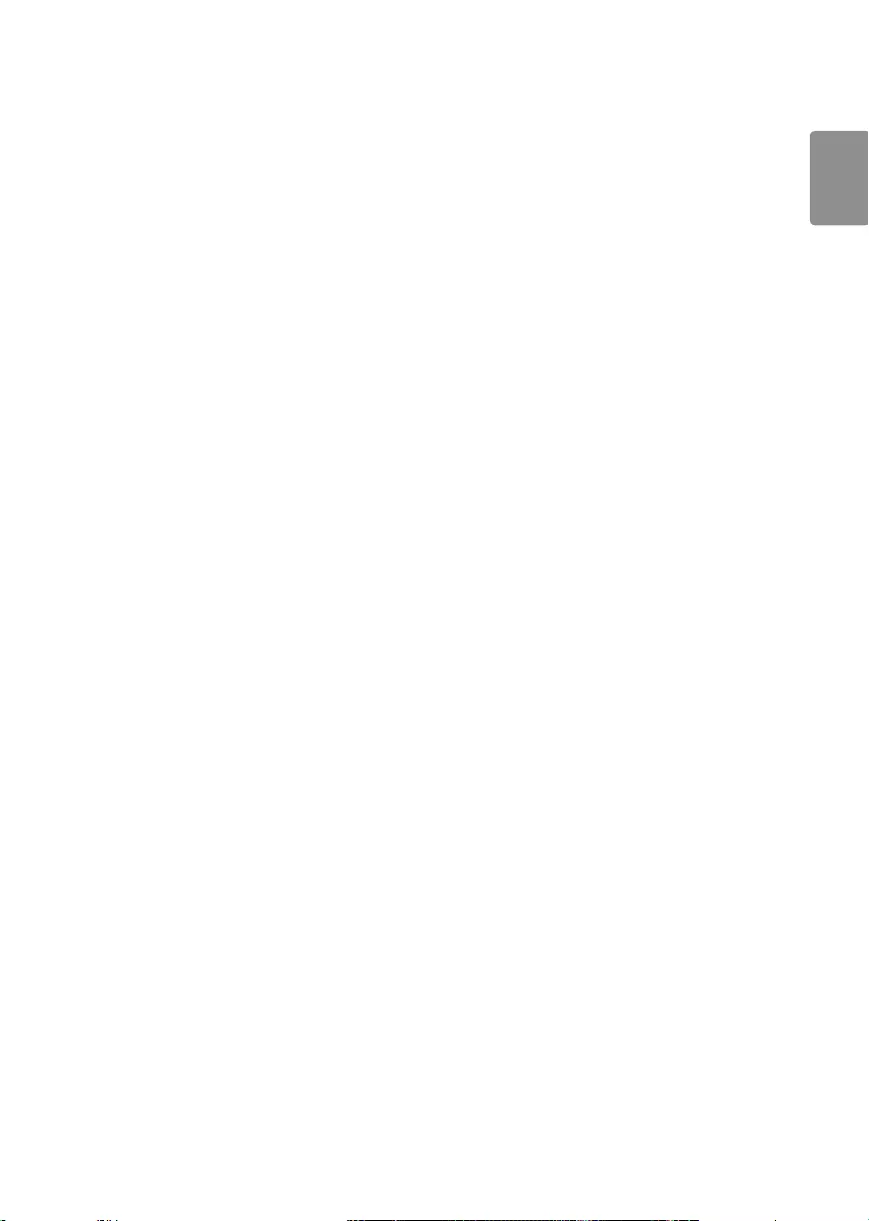
ENGLISH
19
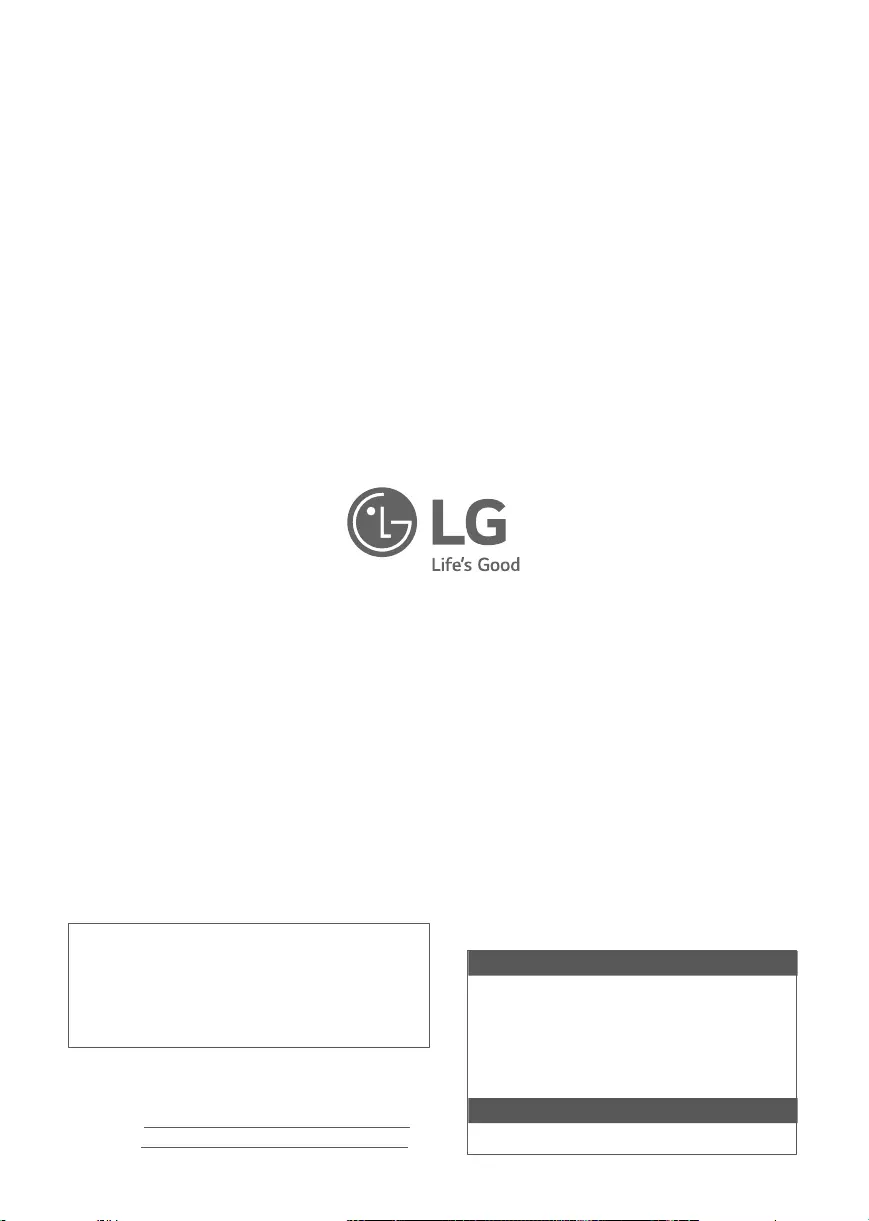
LG Customer Information Center
For inquires or comments, visit www.lg.com or
call;
1-888-542-2623 CANADA
1-800-243-0000 USA, Consumer User
1-888-865-3026 USA, Commercial User
Register your product Online!
www.lg.com
Declaration of Conformity
Trade Name: LG
Responsible Party: LG Electronics Inc.
Address: 1000 Sylvan Ave. Englewood Cliffs NJ 07632
U.S.A
TEL: 201-266-2534
The model and serial numbers of the TV are located on
the back and on one side of the TV. Record them below
should you ever need service.
MODEL
Serial NO.
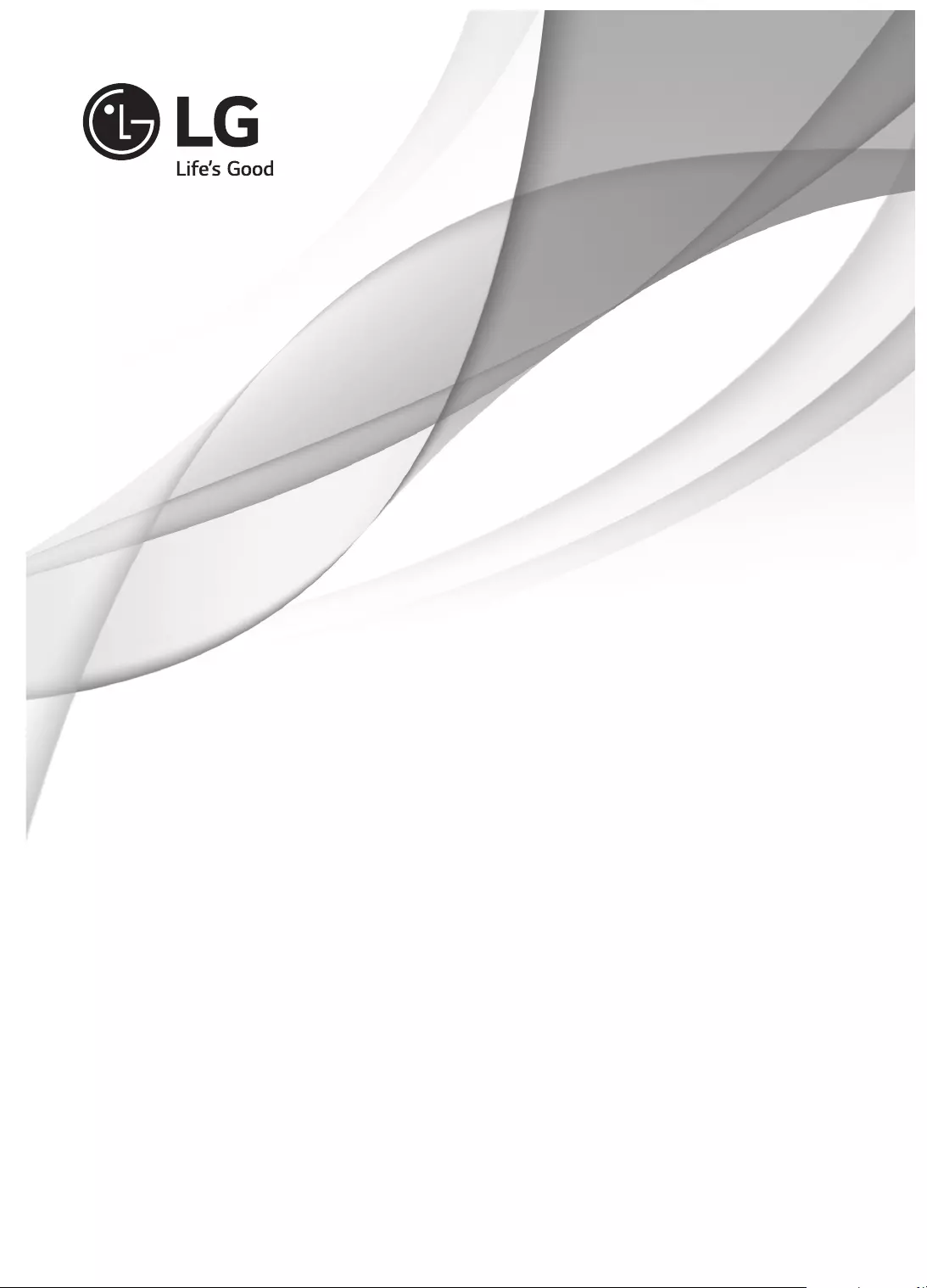
OWNER’S MANUAL
EXTERNAL CONTROL
DEVICE SETUP
Please read this manual carefully before operating the set and retain it for
future reference.
www.lg.com
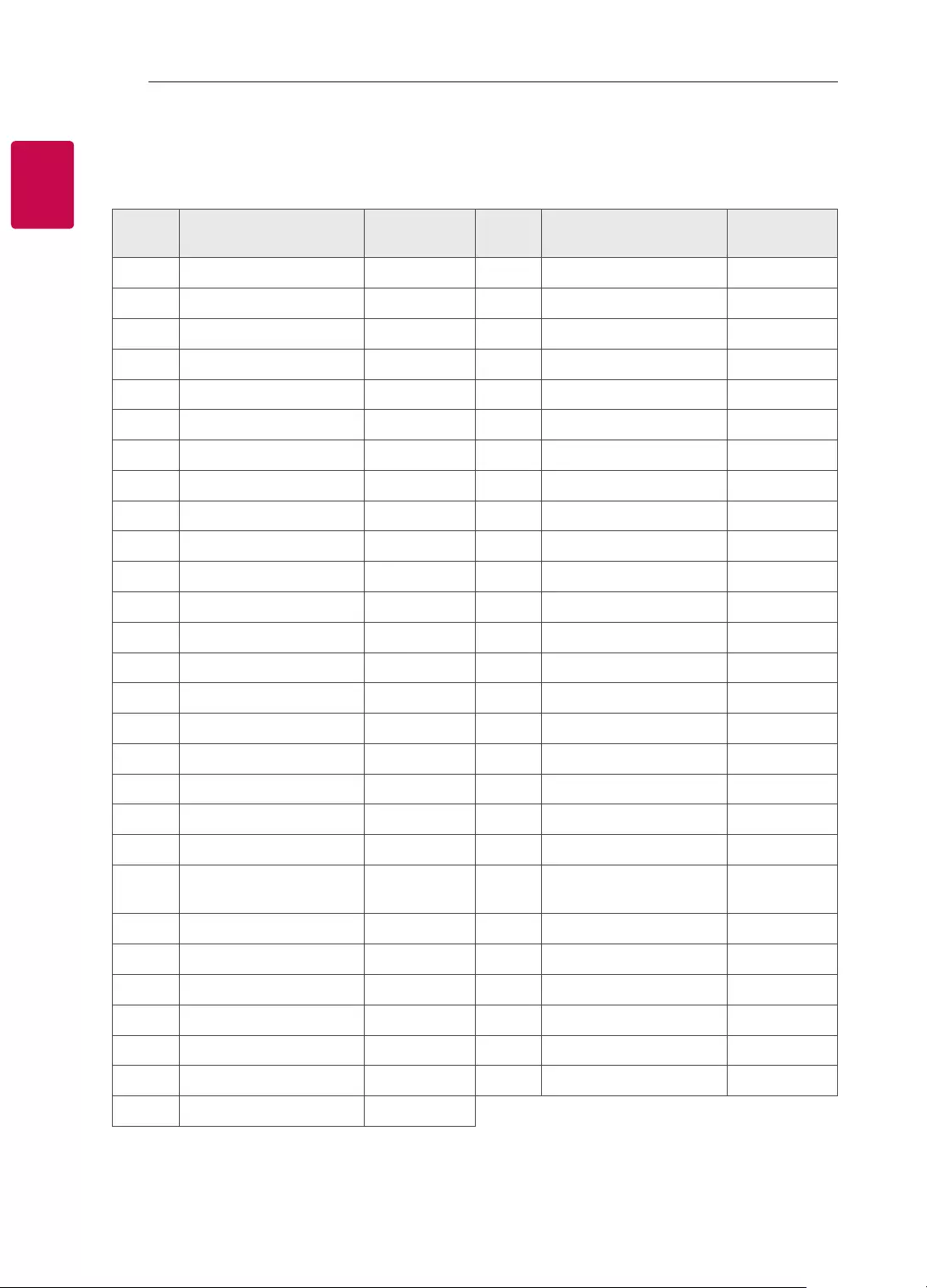
2
ENG
ENGLISH
2
KEY CODES
KEY CODES
• This feature is not available for all models.
Code
(Hexa) Function Note Code
(Hexa) Function Note
00 CH +, PR + R/C Button 53 List R/C Button
01 CH -, PR - R/C Button 5B Exit R/C Button
02 Volume + R/C Button 60 PIP(AD) R/C Button
03 Volume - R/C Button 61 Blue R/C Button
06 > (Arrow Key / Right Key) R/C Button 63 Yellow R/C Button
07 < (Arrow Key / Left Key) R/C Button 71 Green R/C Button
08 Power R/C Button 72 Red R/C Button
09 Mute R/C Button 79 Ratio / Aspect Ratio R/C Button
0B Input R/C Button 91 AD (Audio Description) R/C Button
0E SLEEP R/C Button 9E LIVE MENU R/C Button
0F TV, TV/RAD R/C Button 7A User Guide R/C Button
10 - 19 * Number Key 0 - 9 R/C Button 7C Smart / Home R/C Button
1A Q.View / Flashback R/C Button 7E SIMPLINK R/C Button
1E FAV (Favorite Channel) R/C Button 8E ►►(Forward) R/C Button
20 Text (Teletext) R/C Button 8F ◄◄(Rewind) R/C Button
21 T. Opt (Teletext Option) R/C Button AA Info R/C Button
28 Return (BACK) R/C Button AB Program Guide R/C Button
30 AV (Audio / Video) Mode R/C Button B0 ►(Play) R/C Button
39 Caption/Subtitle R/C Button B1 ꕗ (Stop / File List) R/C Button
40 Λ
(Arrow Key / Cursor Up)
R/C Button B5 RECENT R/C Button
41 V (Arrow Key / Cursor
Down) R/C Button BA ꕘ (Freeze / Slow Play /
Pause) R/C Button
42 My Apps R/C Button BB Soccer R/C Button
43 Menu / Settings R/C Button BD ꔄ (REC) R/C Button
44 OK / Enter R/C Button DC 3D R/C Button
45 Q.Menu R/C Button 99 AutoConfig R/C Button
4C List, - (ATSC Only) R/C Button 9F App / * R/C Button
4D PICTURE R/C Button 9B TV / PC R/C Button
52 SOUND R/C Button
* Key code 4C (0x4C) is available on ATSC/ISDB models which use major/minor channel.
(For South Korea, Japan, North America, Latin America except Colombia models)
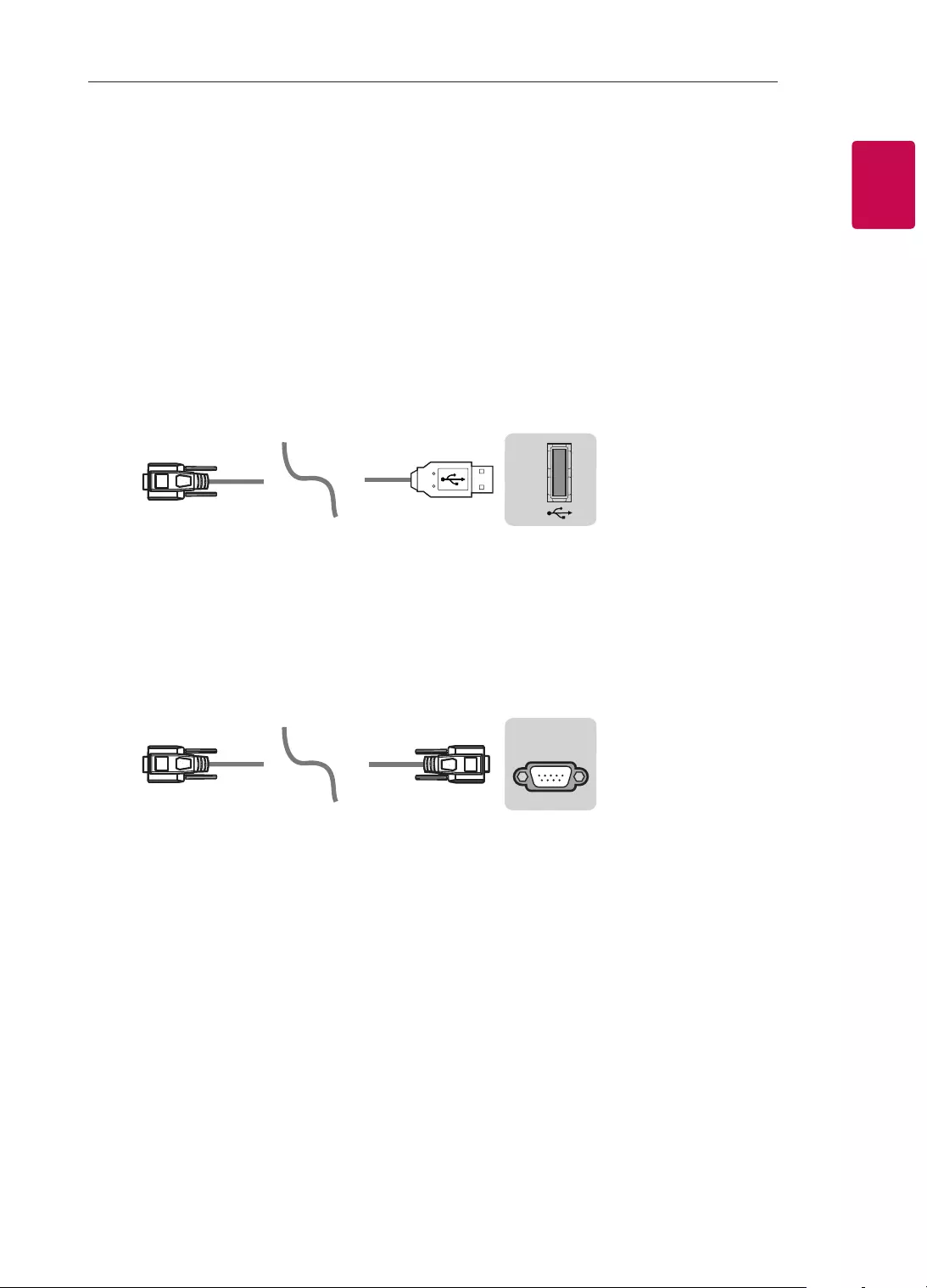
3
ENGENGLISH
3
EXTERNAL CONTROL DEVICE SETUP
EXTERNAL CONTROL DEVICE SETUP
• Image shown may differ from your TV.
Connect the USB to Serial converter/RS-232C input jack to an external control device (such as a computer
or an A/V control system) to control the product’s functions externally.
Note: The type of control port on the TV can be different between model series.
* Please be advised that not all models support this type of connectivity.
* Cable is not provided.
USB to Serial converter with USB Cable
USB Type
USB IN
(TV)
(PC)
(PC
)
RS-232C IN
(CONTROL & SERVICE)
(TV)
(TV)
(PC)
(TV)
(PC)
SERVICE ONLY
RS-232C IN
(CONTROL & SERVICE)
RS-232C IN
(CONTROL & SERVICE)
1
3
2
1
3
2
• LGTV supports PL2303 chip-based (Vendor ID : 0x0557, Product ID : 0x2008) USB to serial converter
which is not made nor provided by LG.
• It can be purchased from computer stores that carry accessories for IT support professionals.
RS-232C With RS232C Cable
DE9 (D-Sub 9pin) Type
• You need to purchase the RS-232C (DE9, D-Sub 9pin female-to-female type) to RS-232C cable required
for the connection between the PC and the TV, which is specified in the manual.
USB IN
(TV)
(PC
)
(PC)
RS-232C IN
(CONTROL & SERVICE)
(TV)
(TV)
(PC)
(TV)
(PC)
SERVICE ONLY
RS-232C IN
(CONTROL & SERVICE)
RS-232C IN
(CONTROL & SERVICE)
1
3
2
1
3
2
The connection interface may differ from your TV.
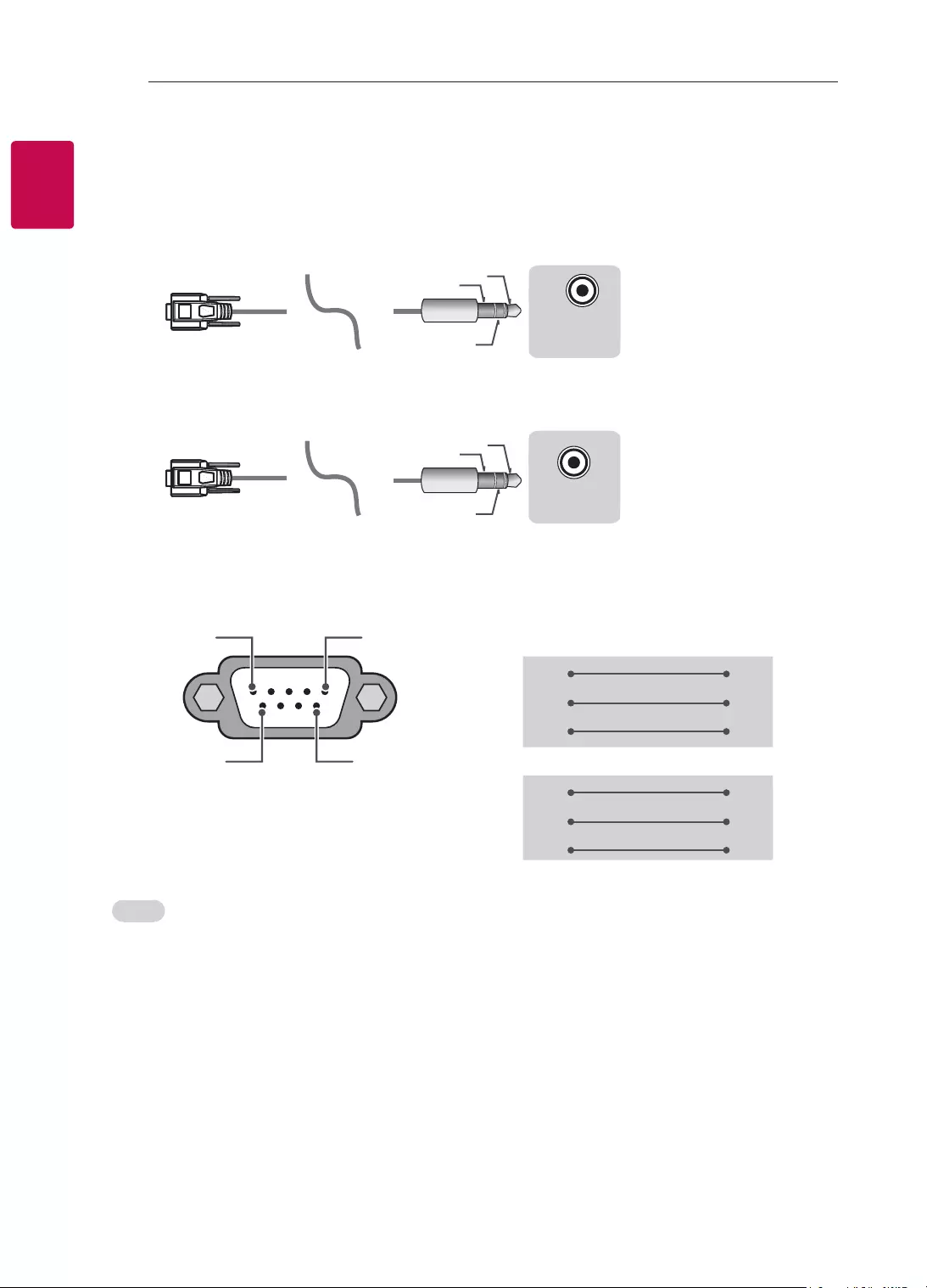
4
ENG
ENGLISH
4
EXTERNAL CONTROL DEVICE SETUP
Phone jack Type
• You need to purchase the phone-jack to RS-232 cable required for the connection between the PC and
the TV, which is specified in the manual.
* For other models, connect to the USB port.
* The connection interface may differ from your TV.
USB IN
(TV)
(PC)
(PC)
RS-232C IN
(CONTROL & SERVICE)
(TV)
(TV)
(PC
)
(TV)
(PC)
SERVICE ONLY
RS-232C IN
(CONTROL & SERVICE)
RS-232C IN
(CONTROL & SERVICE)
1
3
2
1
3
2
- or
USB IN
(TV)
(PC)
(PC)
RS-232C IN
(CONTROL & SERVICE)
(TV)
(TV)
(PC)
(TV)
(PC
)
SERVICE ONLY
RS-232C IN
(CONTROL & SERVICE)
RS-232C IN
(CONTROL & SERVICE)
1
3
2
1
3
2
Customer Computer RS-232C configurations
3-Wire Configurations(Not standard)
1
6
5
9
PC TV
RXD 2 2 TXD
TXD 3 1 RXD
GND 5 3 GND
OR
RXD 3 2 TXD
TXD 2 1 RXD
GND 5 3 GND
D-Sub 9 Phone
RS-232C
(Serial port)
Set ID
For Set ID number, see "Real Data Mapping" on p.6
1. Press SETTINGS to access the main menus.
2. Press the Navigation buttons to scroll to (*General → About this TV or OPTION) and press OK.
3. Press the Navigation buttons to scroll to SET ID and press OK.
4. Scroll left or right to select a set ID number and select CLOSE. The adjustment range is 1-99.
5. When you are finished, press EXIT.
* (Depending on model)
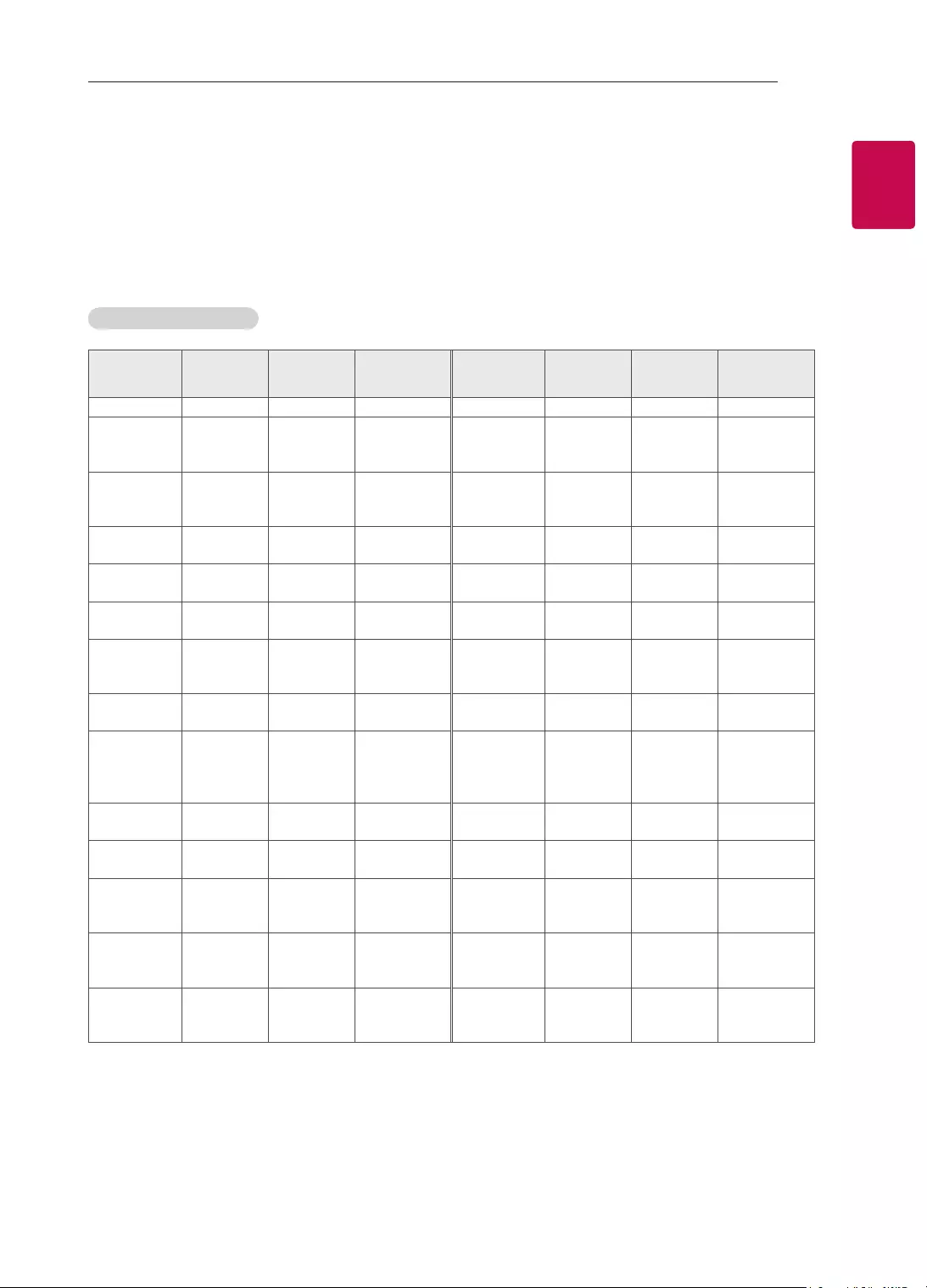
5
ENGENGLISH
5
EXTERNAL CONTROL DEVICE SETUP
Communication Parameters
• Baud rate : 9600 bps (UART)
• Data length : 8 bits
• Parity : None
• Stop bit : 1 bit
• Communication code : ASCII code
• Use a crossed (reverse) cable.
Command reference list
(Depending on model)
COMMAND1 COMMAND2 DATA
(Hexadecimal) COMMAND1 COMMAND2 DATA
(Hexadecimal)
01. Power* k a 00 to 01 15. Balance k t 00 to 64
02. Aspect
Ratio k c (p.7)
16. Color
(Colour)
Temperature
x u 00 to 64
03. Screen
Mute k d (p.7)
17. ISM
Method (Only
Plasma TV)
j p (p.8)
04. Volume
Mute k e 00 to 01 18. Equalizer j v (p.8)
05. Volume
Control k f 00 to 64 19. Energy
Saving j q 00 to 05
06. Contrast k g 00 to 64 20. Tune
Command m a (p.9)
07.
Brightness k h 00 to 64
21. Channel
(Programme)
Add/Del(Skip)
m b 00 to 01
08. Color/
Colour k i 00 to 64 22. Key m c Key Codes
09. Tint k j 00 to 64
23. Control
Backlight,
Control Panel
Light
m g 00 to 64
10.
Sharpness k k 00 to 32 24. Input
select (Main)
x b (p.11)
11. OSD
Select k l 00 to 01 25. 3D (Only
3D models)
x t (p.11)
12. Remote
Control Lock
Mode
k m 00 to 01
26. Extended
3D (Only 3D
models)
x v (p.12)
13. Treble k r 00 to 64
27. Auto
Configure
j u (p.12)
14. Bass k s 00 to 64
* Note: During playing or recording media, all commands except Power (ka) and Key (mc) are not
executed and treated as NG.
With RS232C cable, TV can communicate "ka command" in power-on or power-off status. but with
USB-to-Serial converter cable, the command works only if TV is on.
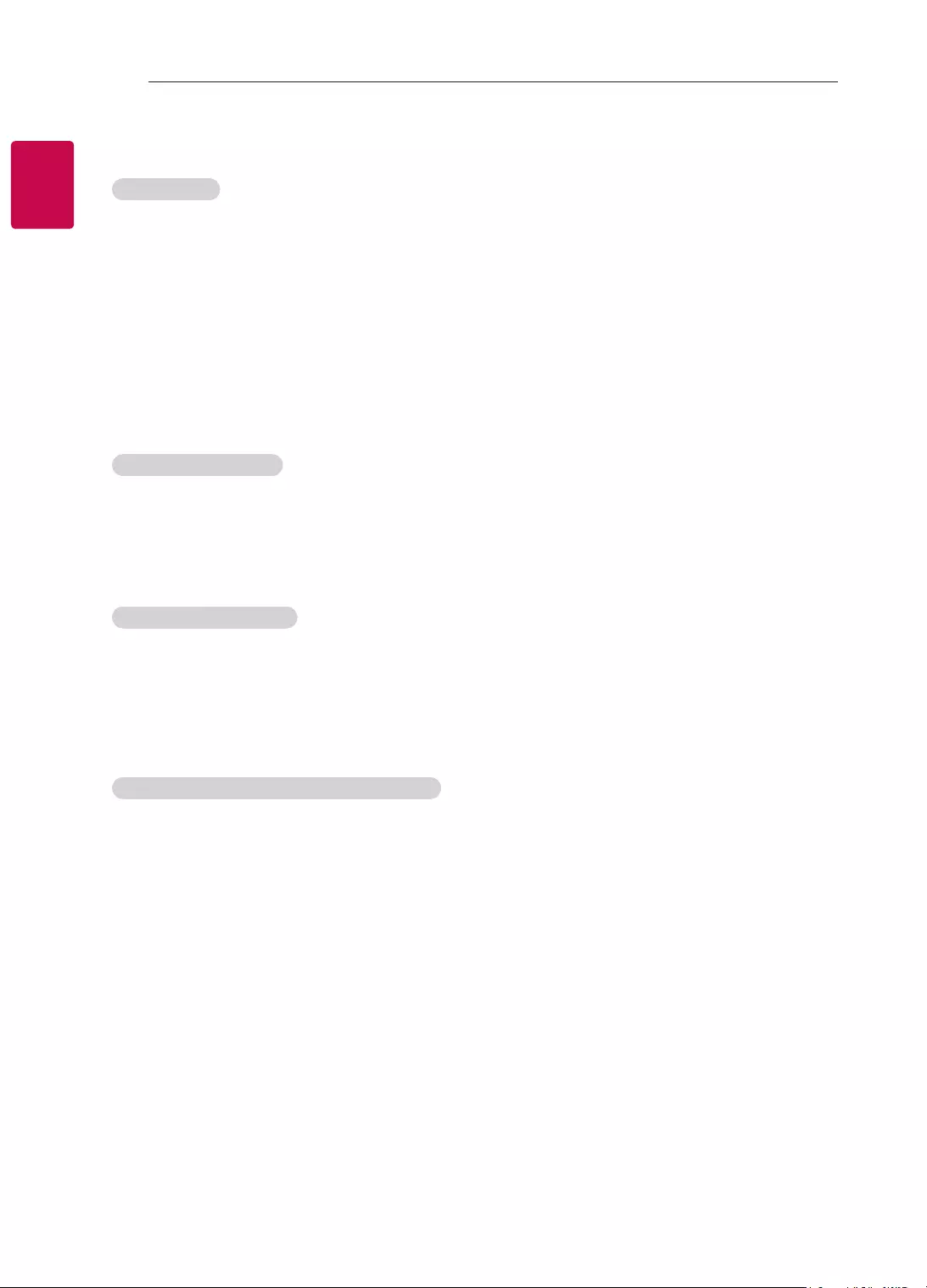
6
ENG
ENGLISH
6
EXTERNAL CONTROL DEVICE SETUP
Transmission / Receiving Protocol
Transmission
[Command1][Command2][ ][Set ID][ ][Data][Cr]
[Command 1] : First command to control the TV. (j, k, m or x)
[Command 2] : Second command to control the TV.
[Set ID] : You can adjust the [Set ID] to choose desired monitor ID number in option menu.
Adjustment range in TV is 1 to 99. If [Set ID] value is selected to ‘0’, every connected set
can be controlled.
* [Set ID] is indicated as decimal (1 to 99) on menu and as Hexadecimal (0x00 to 0x63) on
transmission/receiving protocol.
[DATA] : To transmit command data (hexadecimal). Transmit ‘FF’ data to read status of command.
[Cr] : Carriage Return - ASCII code ‘0x0D’
[ ] : Space – ASCII code ‘0x20’
OK Acknowledgement
[Command2][ ][Set ID][ ][OK][Data][x]
* The set transmits ACK (acknowledgement) based on this format when receiving normal data. At this time,
if the data is data read mode, it indicates present status data. If the data is data write mode, it returns the
data of the PC computer.
Error Acknowledgement
[Command2][ ][Set ID][ ][NG][Data][x]
* The set transmits ACK (acknowledgement) based on this format when receiving abnormal data from
non-viable functions or communication errors.
Data 00: Illegal Code
Real data mapping (Hexadecimal b Decimal)
* When you enter the [data] in hexadecimal, refer to following conversion table.
* Channel Tune (ma) Command uses two-byte hexadecimal value([data]) to select channel number.
00 : Step 0 32 : Step 50 (Set ID 50) FE : Step 254
01 : Step 1 (Set ID 1) 33 : Step 51 (Set ID 51) FF : Step 255
... ... ...
0A : Step 10 (Set ID 10) 63 : Step 99 (Set ID 99) 01 00 : Step 256
... ... ...
0F : Step 15 (Set ID 15) C7 : Step 199 27 0E : Step 9998
10 : Step 16 (Set ID 16) C8 : Step 200 27 0F : Step 9999
... ... ...
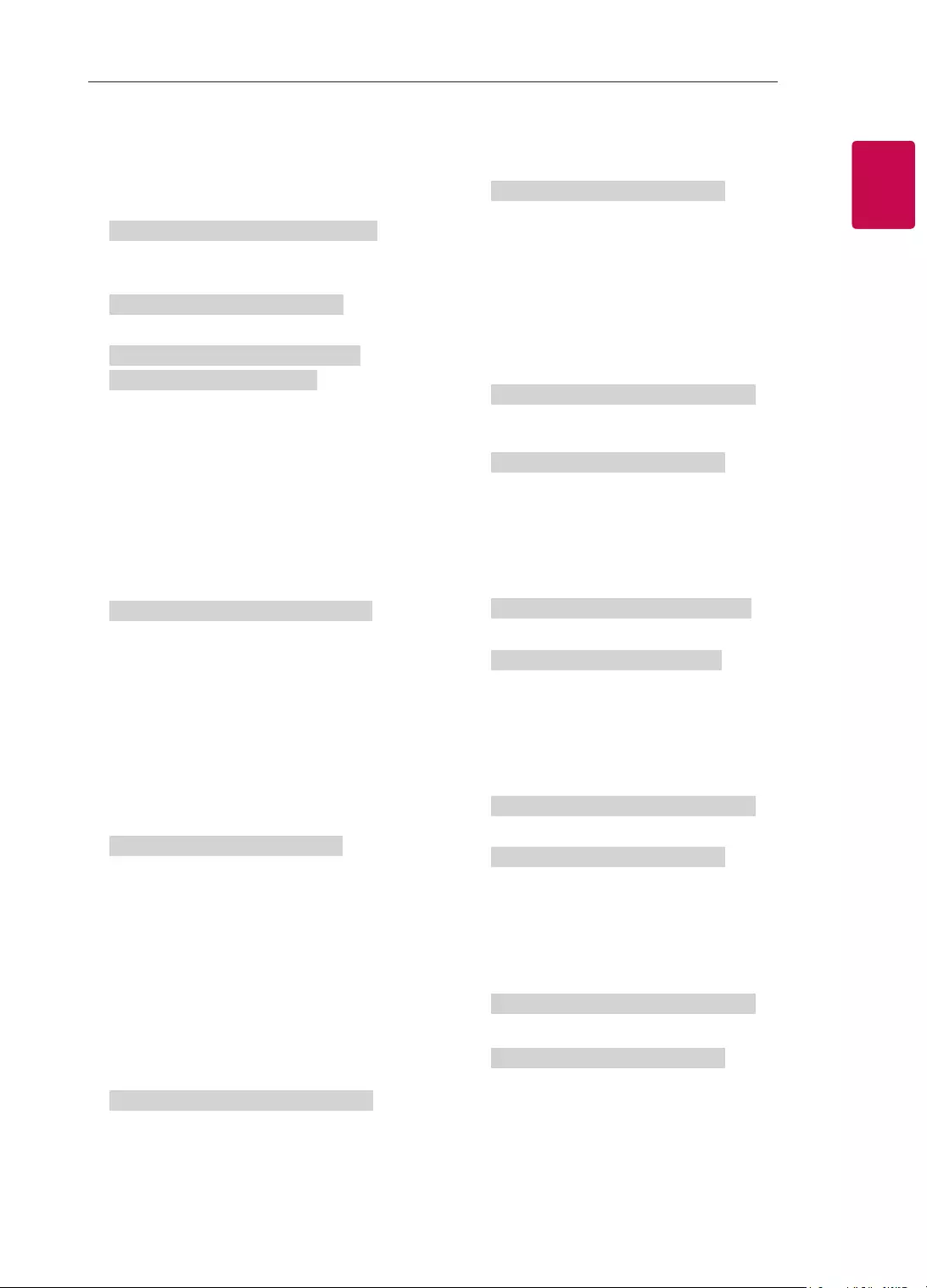
7
ENGENGLISH
7
EXTERNAL CONTROL DEVICE SETUP
* Commands may work differently depending on model and signal.
01. Power (Command: k a)
►To control Power *On or Off of the set.
Transmission[k][a][ ][Set ID][ ][Data][Cr]
Data 00 : Power Off 01 : *Power On
Ack [a][ ][Set ID][ ][OK/NG][Data][x]
►To Show TV is Power On or *Off
Transmission [k][a][ ][Set ID][ ][FF][Cr]
Ack [a][ ][Set ID][ ][OK][Data][x]
* Similarly, if other functions transmit ‘FF’ data
based on this format, Acknowledgement feedback
presents status about each function.
02. Aspect Ratio (Command: k c)
(Main Picture Size)
►To adjust the screen format. (Main picture format)
You can also adjust the screen format using the
Aspect Ratio in the Q.MENU. or PICTURE menu.
Transmission [k][c][ ][Set ID][ ][Data][Cr]
Data 01 : Normal screen
(4:3)
02 : Wide screen
(16:9)
04 : Zoom
05 : Zoom 2
(Latin America
except Colombia
Only)
06 : Set by Program/
Original
07 : 14:9
(Europe, Colombia, Mid-East,
Asia except South Korea and
Japan)
09 : * Just Scan
0B : Full Wide
(Europe, Colombia, Mid-
East, Asia except South
Korea and Japan)
10 to 1F : Cinema Zoom 1 to 16
0c : 21:9 (Depending on model)
Ack [c][ ][Set ID][ ][OK/NG][Data][x]
* Using the PC input, you select either 16:9 or 4:3
screen aspect ratio.
* In DTV/HDMI/Component mode (high-definition),
Just Scan is available.
* Full wide mode may work differently based on
model and is supported for DTV fully, and ATV,
AV partially.
03. Screen Mute (Command: k d)
►To select screen mute on/off.
Transmission [k][d][ ][Set ID][ ][Data][Cr]
Data 00 : Screen mute off (Picture on)
Video mute off
01 : Screen mute on (Picture off)
10 : Video mute on
Ack [d][ ][Set ID][ ][OK/NG][Data][x]
* In case of video mute on only, TV will display On
Screen Display(OSD). But, in case of Screen mute
on, TV will not display OSD.
04. Volume Mute (Command: k e)
►To control volume mute on/off.
You can also adjust mute using the MUTE button
on remote control.
Transmission [k][e][ ][Set ID][ ][Data][Cr]
Data 00 : Volume mute on (Volume off)
01 : Volume mute off (Volume on)
Ack [e][ ][Set ID][ ][OK/NG][Data][x]
05. Volume Control (Command: k f)
►To adjust volume.
You can also adjust volume with the volume
buttons on remote control.
Transmission [k][f][ ][Set ID][ ][Data][Cr]
Data Min : 00 to Max : 64
Ack [f][ ][Set ID][ ][OK/NG][Data][x]
06. Contrast (Command: k g)
►To adjust screen contrast.
You can also adjust contrast in the PICTURE
menu.
Transmission [k][g][ ][Set ID][ ][Data][Cr]
Data Min : 00 to Max : 64
Ack [g][ ][Set ID][ ][OK/NG][Data][x]
07. Brightness (Command: k h)
►To adjust screen brightness.
You can also adjust brightness in the PICTURE
menu.
Transmission [k][h][ ][Set ID][ ][Data][Cr]
Data Min : 00 to Max : 64
Ack [h][ ][Set ID][ ][OK/NG][Data][x]
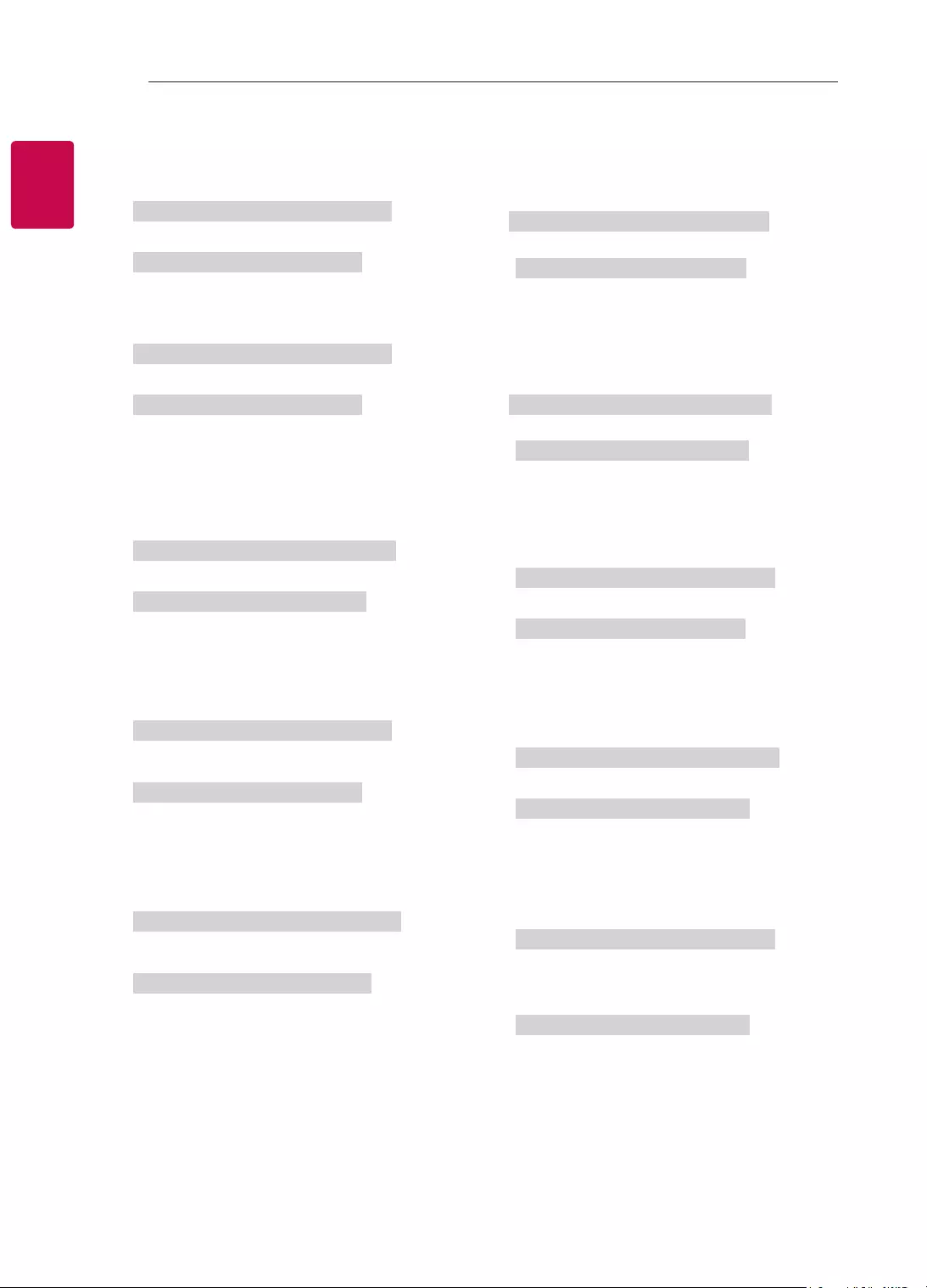
8
ENG
ENGLISH
8
EXTERNAL CONTROL DEVICE SETUP
08. Color/Colour (Command: k i)
►To adjust the screen Color(Colour).
You can also adjust colour in the PICTURE menu.
Transmission [k][i][ ][Set ID][ ][Data][Cr]
Data Min : 00 to Max : 64
Ack [i][ ][Set ID][ ][OK/NG][Data][x]
09. Tint (Command: k j)
►To adjust the screen tint.
You can also adjust tint in the PICTURE menu.
Transmission [k][j][ ][Set ID][ ][Data][Cr]
Data Red : 00 to Green : 64
Ack [j][ ][Set ID][ ][OK/NG][Data][x]
10. Sharpness (Command: k k)
►To adjust the screen sharpness.
You can also adjust sharpness in the PICTURE
menu.
Transmission [k][k][ ][Set ID][ ][Data][Cr]
Data Min : 00 to Max : 32
Ack [k][ ][Set ID][ ][OK/NG][Data][x]
11. OSD Select (Command: k l)
►To select OSD (On Screen Display) on/off when
controlling remotely.
Transmission [k][l][ ][Set ID][ ][Data][Cr]
Data 00 : OSD off 01 : OSD on
Ack [l][ ][Set ID][ ][OK/NG][Data][x]
12. Remote control lock mode (Command: k m)
►To lock the front panel controls on the monitor and
remote control.
Transmission [k][m][ ][Set ID][ ][Data][Cr]
Data 00 : Lock off 01 : Lock on
Ack [m][ ][Set ID][ ][OK/NG][Data][x]
* If you are not using the remote control, use this
mode.
When main power is off & on (plug-off and plug-in,
after 20 - 30 seconds), external control lock is
released.
* In the standby mode (DC off by off timer or ‘ka’,
‘mc’ command), and if key lock is on, TV will not
turn on by power on key of IR & Local Key.
13. Treble (Command: k r)
►To adjust treble.
You can also adjust in the AUDIO menu.
Transmission [k][r][ ][Set ID][ ][Data][Cr]
Data Min : 00 to Max : 64
Ack [r][ ][Set ID][ ][OK/NG][Data][x]
* (Depending on model)
14. Bass (Command: k s)
►To adjust Bass.
You can also adjust in the AUDIO menu.
Transmission [k][s][ ][Set ID][ ][Data][Cr]
Data Min : 00 to Max : 64
Ack [s][ ][Set ID][ ][OK/NG][Data][x]
* (Depending on model)
15. Balance (Command: k t)
►To adjust balance.
You can also adjust balance in the AUDIO menu.
Transmission [k][t][ ][Set ID][ ][Data][Cr]
Data Min : 00 to Max : 64
Ack [t][ ][Set ID][ ][OK/NG][Data][x]
16. Color(Colour) Temperature (Command: x u)
►To adjust colour temperature. You can also adjust
Color(Colour) Temperature in the PICTURE menu.
Transmission [x][u][ ][Set ID][ ][Data][Cr]
Data Min : 00 to Max : 64
Ack [u][ ][Set ID][ ][OK/NG][Data][x]
17. ISM Method (Command: j p) (Only Plasma TV)
►To control the ISM method. You can also adjust
ISM Method in OPTION menu.
Transmission [j][p][ ][Set ID][ ][Data][Cr]
Data Min : 02: Orbiter
08: Normal
20: Color(Colour) Wash
Ack [p][ ][Set ID][ ][OK/NG][Data][x]
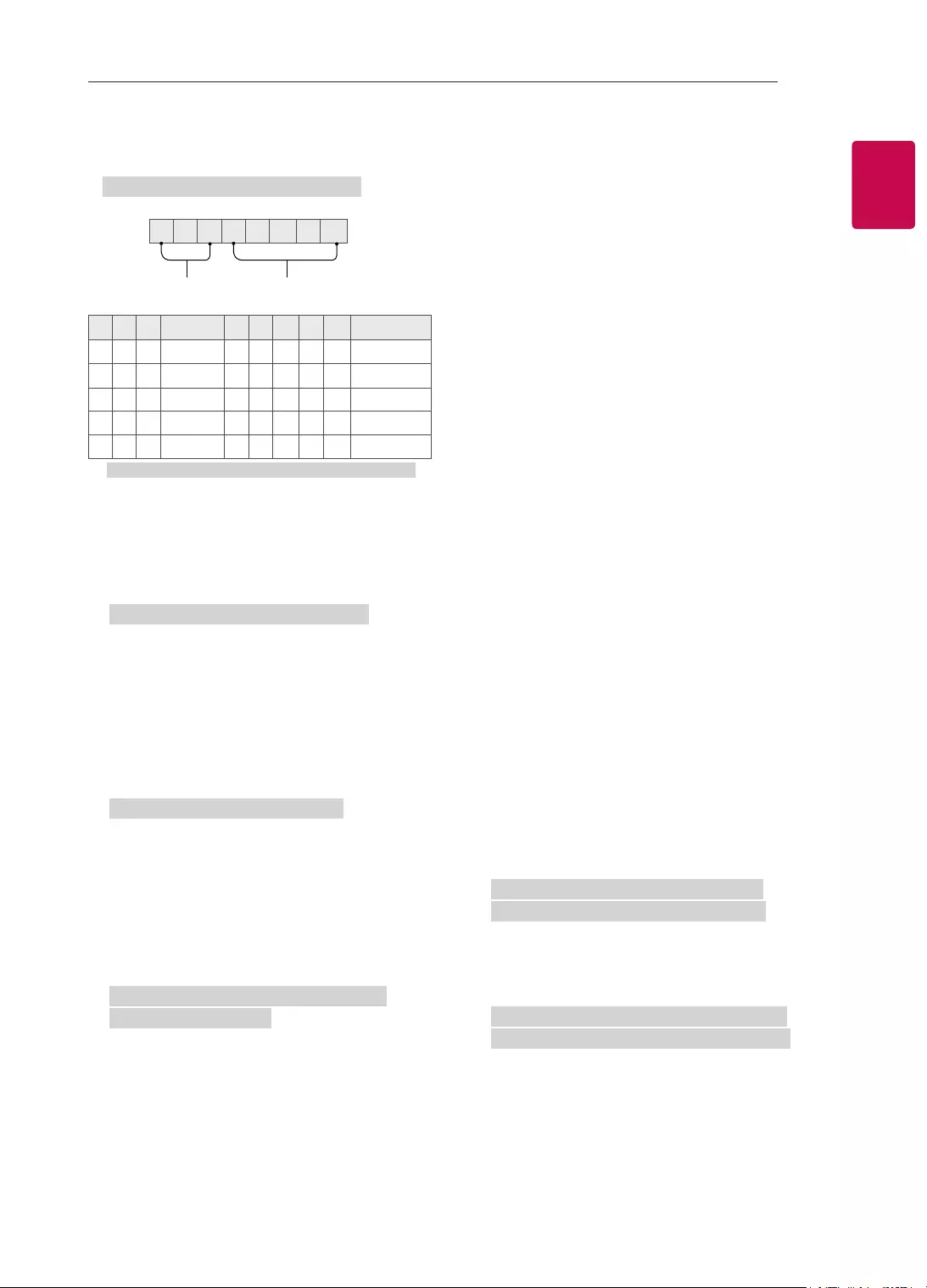
9
ENGENGLISH
9
EXTERNAL CONTROL DEVICE SETUP
18. Equalizer (Command : j v)
►Adjust EQ of the set.
Transmission [j][v][ ][Set ID][ ][Data][Cr]
0 0 0 0 0 0 0 0
MSB
Frequency Data
LSB
765Frequency 4 3 2 1 0 Step
000 1st Band 0 0 0 0 0 0(decimal)
0012nd Band 0 0 0 0 1 1(decimal)
010 3rd Band ... ... ... ... ... ...
011 4th Band 1 0 0 1 1 19(decimal)
100 5th Band 1 0 1 0 1 20(decimal)
Acknowledgement [v][ ][Set ID][ ][OK/NG][Data][x]
* It depends on model, and can adjust when sound
mode is EQ adjustable value.
19. Energy Saving (Command: j q)
►To reduce the power consumption of the TV. You
can also adjust Energy Saving in PICTURE menu.
Transmission [j][q][ ][Set ID][ ][Data][Cr]
Data
00 : Off
01 : Minimum
02 : Medium
03 : Maximum
04 : Auto (For LCD TV / LED TV) /
Intelligent sensor (For PDP TV)
05 : Screen off
* (Depending on model)
Ack [q][ ][Set ID][ ][OK/NG][Data][x]
20. Tune Command (Command: m a)
* This command may work differently depending on
model and signal.
• For Europe, Mid-East, Colombia, Asia except
South Korea and Japan Model
►Select channel to following physical number.
Transmission [m][a][ ][Set ID][ ][Data 00][ ]
[Data 01][ ][Data 02][Cr]
* Analog Antenna/Cable
[Data 00][Data 01] Channel Data
Data 00 : High byte channel data
Data 01 : Low byte channel data
- 00 00 ~ 00 C7 (Decimal : 0 ~ 199)
Data 02 : Input Source (Analog)
- 00 : Antenna TV (ATV)
- 80 : Cable TV (CATV)
* Digital Antenna/Cable/Satellite
[Data 00][Data 01]: Channel Data
Data 00 : High Channel data
Data 01 : Low Channel data
- 00 00 ~ 27 0F (Decimal: 0 ~ 9999)
Data 02 : Input Source (Digital)
- 10 : Antenna TV (DTV)
- 20 : Antenna Radio (Radio)
- 40 : Satellite TV (SDTV)
- 50 : Satellite Radio (S-Radio)
- 90 : Cable TV (CADTV)
- a0 : Cable Radio (CA-Radio)
* Tune Command Examples:
1. Tune to the Analog antenna (PAL) Channel 10.
Set ID = All = 00
Data 00 & 01 = Channel Data is 10 = 00 0a
Data 02 = Analog Antenna TV = 00
Result = ma 00 00 0a 00
2. Tune to the digital antenna (DVB-T) Channel 01.
Set ID = All = 00
Data 00 & 01 = Channel Data is 1 = 00 01
Data 02 = Digital Antenna TV = 10
Result = ma 00 00 01 10
3. Tune to the satellite (DVB-S) Channel 1000.
Set ID = All = 00
Data 00 & 01 = Channel Data is 1000 = 03 E8
Data 02 = Digital Satellite TV = 40
Result = ma 00 03 E8 40
Ack [a][ ][Set ID][ ][OK][Data 00][Data 01]
[Data 02][x][a][ ][Set ID][ ][NG][Data 00][x]
• For South Korea, North/Latin America except
Colombia Model
►To tune channel to following physical/major/minor
number.
Transmission [m][a][ ][0][ ][Data00][ ][Data01]
[ ][Data02][ ][Data03][ ][Data04][ ][Data05][Cr]
Digital channels have a Physical, Major, and Minor
channel number. The Physical number is the actual
digital channel number, the Major is the number that
the channel should be mapped to, and the Minor is
the sub-channel. Since the ATSC tuner automatically
maps the channel from the Major / Minor number,
the Physical number is not required when sending a
command in Digital.

10
ENG
ENGLISH
10
EXTERNAL CONTROL DEVICE SETUP
* Analog Antenna/Cable
Data 00 : Physical Channel Number
- Antenna (ATV) : 02~45 (Decimal: 2 ~ 69)
- Cable (CATV) : 01, 0E~7D (Decimal : 1, 14~125)
[Data 01 ~ 04]: Major/Minor Channel Number
Data 01 & 02: xx (Don't care)
Data 03 & 04: xx (Don't care)
Data 05: Input Source (Analog)
- 00 : Antenna TV (ATV)
- 01 : Cable TV (CATV)
* Digital Antenna/Cable
Data 00 : xx (Don't care)
[Data 01][Data 02]: Major Channel Number
Data 01 : High byte Channel Data
Data 02 : Low byte Channel Data
- 00 01 ~ 27 0F (Decimal: 1 ~ 9999)
[Data 03][Data 04]: Minor Channel Number
Data 03 : High byte Channel Data
Data 04 : Low byte Channel Data
Data 05 : Input Source (Digital)
- 02 : Antenna TV (DTV) – Use Physical Channel
Number
- 06 : Cable TV (CADTV) – Use Physical Channel
Number
- 22 : Antenna TV (DTV) – Don’t Use Physical
Channel Number
- 26 : Cable TV (CADTV) - Don’t Use Physical
Channel Number
- 46 : Cable TV (CADTV) – Use Physical/Major
Channel Number Only (One Part Channel)
- 66 : Cable TV (CADTV) – Use Major Channel
Number Only (One Part Channel)
- 0b : Cable DTV Plus – Use Physical Channel
Number
- 2b : Cable DTV Plus – Don’t Use Physical
Channel Number
- 4b : Cable DTV Plus – Use Physical/Major
Channel Number Only (One Part Channel)
- 6b : Cable DTV Plus – Use Major Channel
Number Only (One Part Channel)
Two bytes are available for each major and minor
channel data, but usually the low byte is used alone
(high byte is 0).
* Tune Command Examples:
1. Tune to the Analog cable (NTSC) channel 35.
Set ID = All = 00
Data 00 = Channel Data is 35 = 23
Data 01 & 02 = No Major = 00 00
Data 03 & 04 = No Minor = 00 00
Data 05 = Analog Cable TV = 01
Total = ma 00 23 00 00 00 00 01
2. Tune to the digital antenna (ATSC) channel 30-3.
Set ID = All = 00
Data 00 = Don’t know Physical = 00
Data 01 & 02 = Major is 30 = 00 1E
Data 03 & 04 = Minor is 3 = 00 03
Data 05 = Digital Antenna TV = 22
Total = ma 00 00 00 1E 00 03 22
Ack [a][ ][Set ID][ ][OK][Data 00][Data 01]
[Data 02][Data 03][Data 04][Data 05]
[x][a][ ][Set ID][ ][NG][Data 00][x]
• For Japan Model
►To tune channel to following physical/major/minor
number.
Transmission [m][a][ ][0][ ][Data00][ ][Data01]
[ ][Data02][ ][Data03][ ][Data04][ ][Data05][Cr]
* Digital Antenna/Satellite
Data 00: xx (Don't care)
[Data 01][Data 02]: Major Channel Number
Data 01: High byte Channel Data
Data 02: Low byte Channel Data
- 00 01 ~ 27 0F (Decimal: 1 ~ 9999)
[Data 03][Data 04]: Minor/Branch Channel Number
(Don’t care in Satellite)
Data 03: High byte Channel Data
Data 04: Low byte Channel Data
Data 05 : Input Source (Digital/Satellite for Japan)
- 02 : Antenna TV (DTV)
- 42 : Antenna TV (DTV) – Use Physical/Major
Channel Number Only (One Part Channel)
- 62 : Antenna TV (DTV) – Use Major Channel
Number Only (One Part Channel)
- 07 : BS (Broadcasting Satellite)
- 08 : CS1 (Communication Satellite 1)
- 09 : CS2 (Communication Satellite 2)
* Tune Command Examples:
1
Tune to the digital antenna (ISDB-T) channel 17-1
.
Set ID = All = 00
Data 00 = Don’t know Physical = 00
Data 01 & 02 = Major is 17 = 00 11
Data 03 & 04 = Minor/Branch is 1 = 00 01
Data 05 = Digital Antenna TV = 02
Total = ma 00 00 00 11 00 01 02
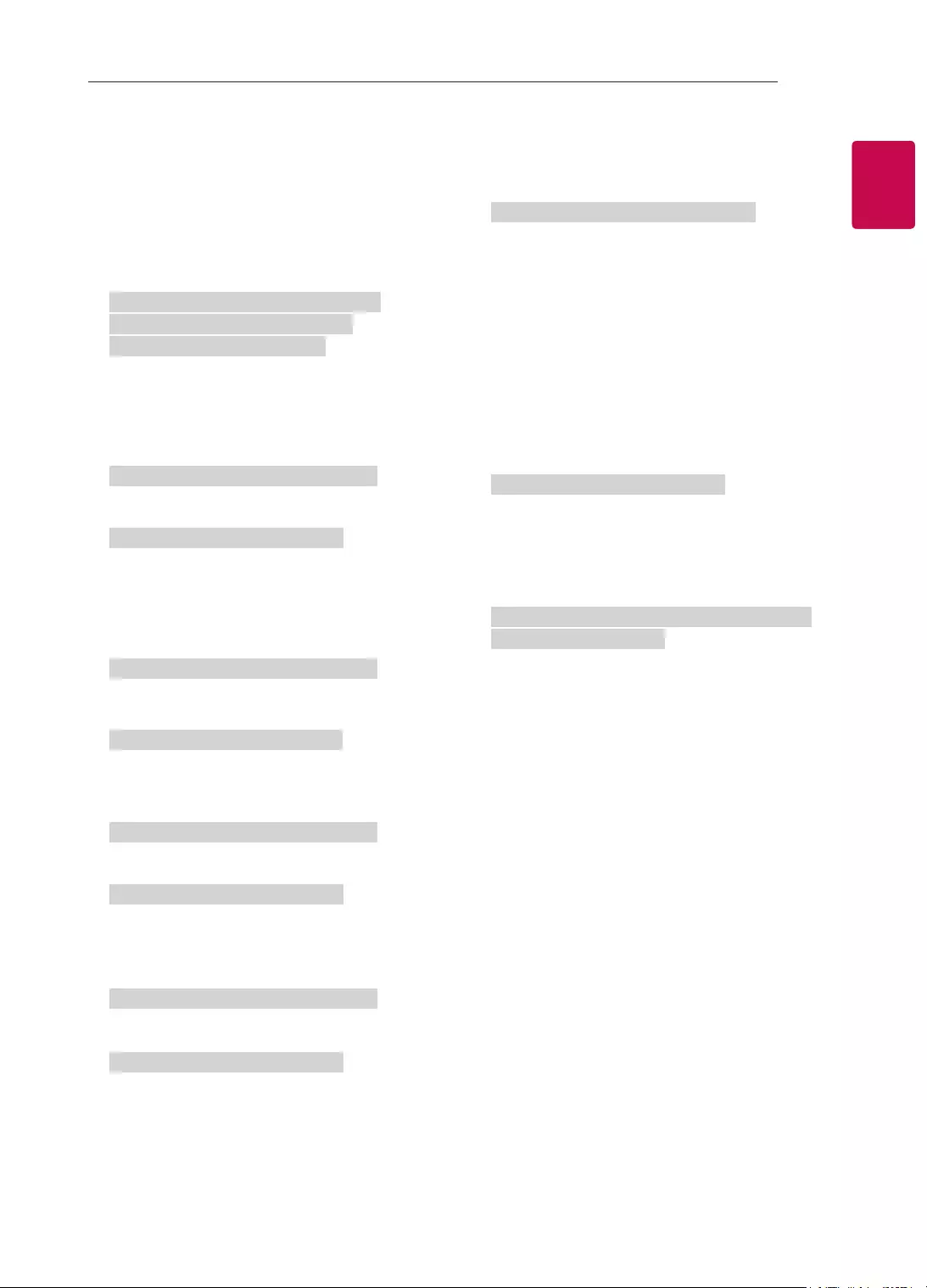
11
ENGENGLISH
11
EXTERNAL CONTROL DEVICE SETUP
2. Tune to the BS (ISDB-BS) channel 30.
Set ID = All = 00
Data 00 = Don’t know Physical = 00
Data 01 & 02 = Major is 30 = 00 1E
Data 03 & 04 = Don’t Care = 00 00
Data 05 = Digital BS TV = 07
Total = ma 00 00 00 1E 00 00 07
* This feature is varied based on the model.
Ack [a][ ][Set ID][ ][OK][Data 00][Data 01]
[Data 02][Data 03][Data 04][Data 05]
[x][a][ ][Set ID][ ][NG][Data 00][x]
21. Channel(Programme) Add/Del(Skip)
(Command: m b)
►To skip current channel(programme) for next time.
Transmission [m][b][ ][Set ID][ ][Data][Cr]
Data 00 : Del(ATSC,ISDB)/Skip(DVB) 01 : Add
Ack [b][ ][Set ID][ ][OK/NG][Data][x]
* Set the saved channel status to del(ATSC, ISDB)/
skip(DVB) or add.
22. Key (Command: m c)
►To send IR remote key code.
Transmission [m][c][ ][Set ID][ ][Data][Cr]
Data Key code - p.2.
Ack [c][ ][Set ID][ ][OK/NG][Data][x]
23. Control Backlight (Command: m g)
• For LCD TV / LED TV
►To control the backlight.
Transmission [m][g][ ][Set ID][ ][Data][Cr]
Data Min : 00 to Max : 64
Ack [g][ ][Set ID][ ][OK/NG][Data][x]
Control Panel Light (Command: m g)
• For Plasma TV
►To control the panel light.
Transmission [m][g][ ][Set ID][ ][Data][Cr]
Data Min : 00 to Max : 64
Ack [g][ ][Set ID][ ][OK/NG][Data][x]
24. Input select (Command: x b)
(Main Picture Input)
►To select input source for main picture.
Transmission [x][b][ ][Set ID][ ][Data][Cr]
Data
00 : DTV
02 : Satellite DTV
ISDB-BS (Japan)
03 : ISDB-CS1 (Japan)
04 : ISDB-CS2 (Japan)
11 : CATV
01 : CADTV
10 : ATV
20 : AV or AV1 21 : AV2
40 : Component1
60 : RGB
41 : Component2
90 : HDMI1
92 : HDMI3
91 : HDMI2
93 : HDMI4
Ack [b][ ][Set ID][ ][OK/NG][Data][x]
* This function depends on model and signal.
25. 3D(Command: x t) (only 3D models)
(Depending on model)
►To change 3D mode for TV.
Transmission [x][t][ ][Set ID][ ][Data 00][ ][Data 01]
[ ][Data 02][ ][Data 03][Cr]
* (Depending on model)
Data Structure
[Data 00] 00 : 3D On
01 : 3D Off
02 : 3D to 2D
03 : 2D to 3D
[Data 01] 00 : Top and Bottom
01 : Side by Side
02 : Check Board
03 : Frame Sequential
04 : Column interleaving
05 : Row interleaving
[Data 02] 00 : Right to Left
01 : Left to Right
[Data 03] 3D Effect(3D Depth): Min : 00 - Max : 14
(*transmit by Hexadecimal code)
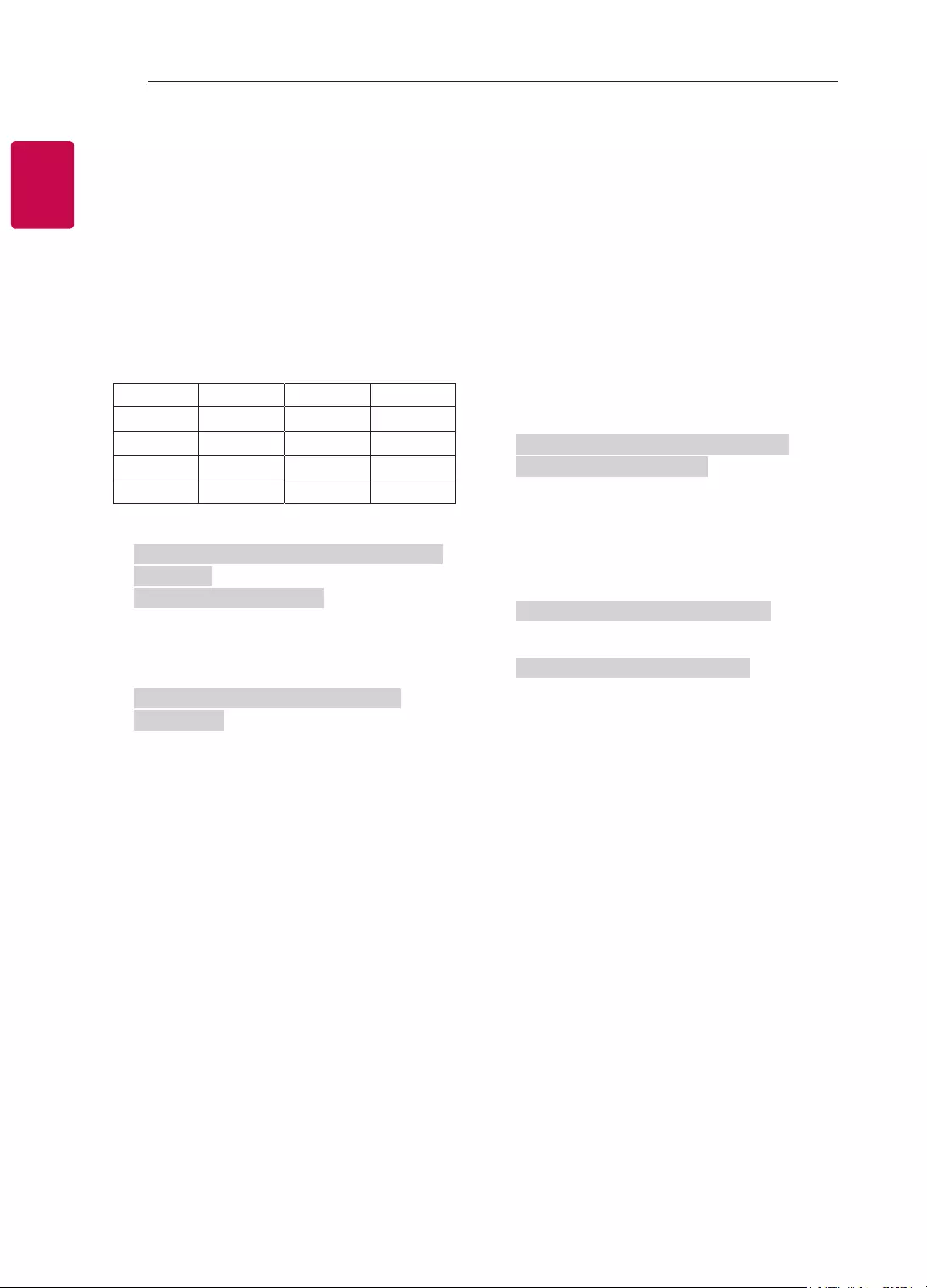
12
ENG
ENGLISH
12
EXTERNAL CONTROL DEVICE SETUP
* [Data 02], [Data 03] functions depend on model
and signal.
* If [Data 00] is 00 (3D On), [Data 03] has no
meaning.
* If [Data 00] is 01 (3D off) or 02 (3D to 2D), [Data
01], [Data 02] and [Data 03] have no meaning.
* If [Data 00] is 03 (2D to 3D), [Data 01] and
[Data 02] have no meaning.
* If [Data 00] is 00 (3D On) or 03 (2D to 3D), [Data
03] works when 3D Mode (Genre) is manual only.
* All 3D pattern options ([Data 01]) may not be
available according to broadcasting/video signal.
[Data 00] [Data 01] [Data 02] [Data 03]
00 O O O
01 X X X
02 X X X
03 X O O
X : don’t care
Ack [t][ ][Set ID][ ][OK][Data00][Data01][Data02]
[Data03][x]
[t][ ][Set ID][ ][NG][Data00][x]
26. Extended 3D(Command: x v) (only 3D models)
(Depending on model)
►To change 3D option for TV.
Transmission [x][v][ ][Set ID][ ][Data 00][ ]
[Data 01][Cr]
[Data 00] 3D option
00 : 3D Picture Correction
01 : 3D Depth (3D Mode is Manual Only)
02 : 3D Viewpoint
06 : 3D Color Correction
07 : 3D Sound Zooming
08 : Normal Image View
09 : 3D Mode (Genre)
[Data 01] It has own range for each 3D option
determined by [Data 00].
1) When [Data 00] is 00
00 : Right to Left
01 : Left to Right
2) When [Data 00] is 01, 02
Data Min: 0 - Max: 14 (*transmit by Hexadecimal
code)
Data value range(0 - 20) converts Viewpoint range
(-10 - +10) automatically (Depending on model)
* This option works when 3D Mode (Genre) is manual
only.
3) When [Data 00] is 06, 07
00 : Off
01 : On
4) When [Data 00] is 08
00 : Revert to 3D video from 3D-to-2D
converted 2D video
01 : Change 3D video to 2D video, except
2D-to-3D video
* If conversion condition doesn’t meet, command is
treated as NG.
5) When [Data 00] is 09
00 : Standard
02 : Cinema
04 : Manual
01 : Sport
03 : Extreme
05 : Auto
Ack [v][ ][Set ID][ ][OK][Data00][Data01][x]
[v][ ][Set ID][ ][NG][Data00][x]
27. Auto Configure (Command: j u)
(Depending on model)
►To adjust picture position and minimize image
shaking automatically. It works only in RGB (PC)
mode.
Transmission [j][u][ ][Set ID][ ][Data][Cr]
Data 01 : To set Auto Configure
Ack [u][ ][Set ID][ ][OK/NG][Data][x]

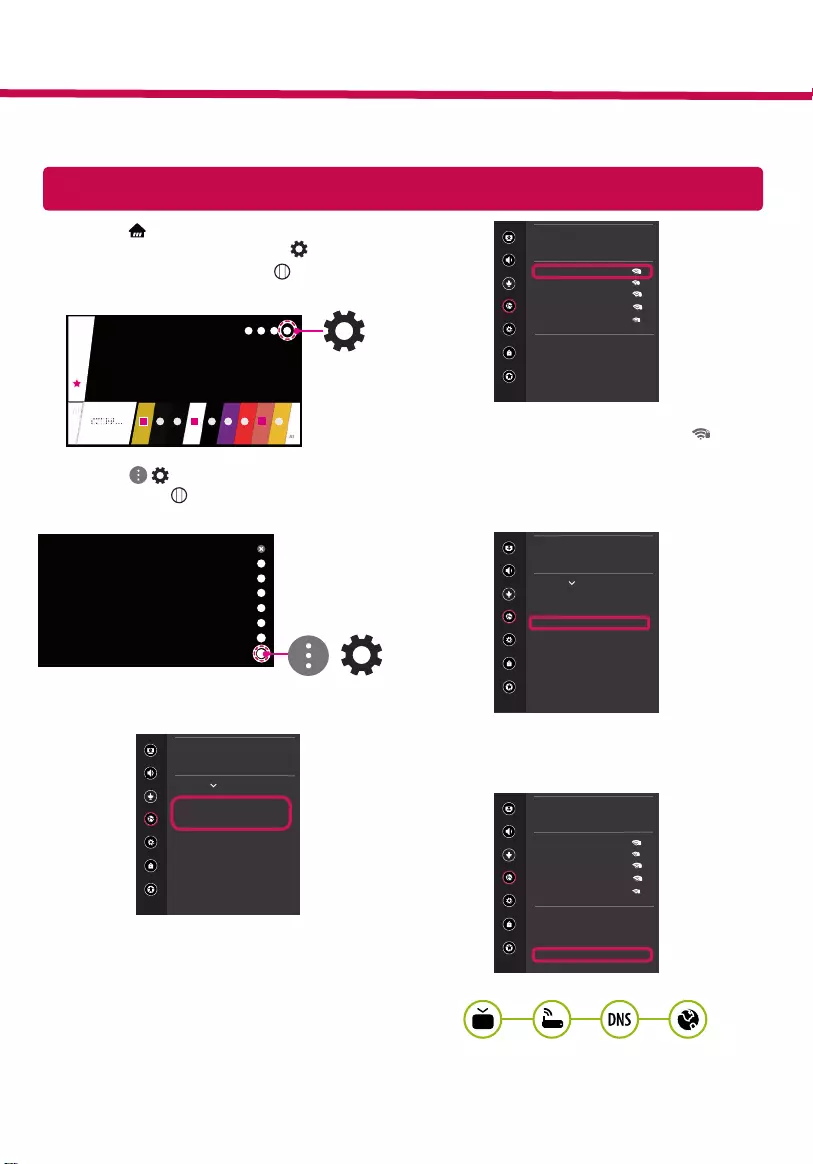
Network Settings
1 Press the (Home) button on the remote to
access the Home menu. Point the (Settings)
icon and select by pressing the Wheel (OK)
button on the remote.
2 Point the
( )
(All Settings)
icon and select
by pressing the Wheel (OK) button on the
remote.
All Settings ()
3 Select the Network → Wired Connection
(Ethernet) or Wi-Fi Connection.
Picture
NETWORK
TV Name
[LG] WebOS TV
Wired Connection (Ethernet)
Not Connected
Wi-Fi Connection
Not Connected
Wi-Fi Direct
LG Connect Apps
Sound
Programmes
Network
General
Safety
Accessibility
4 The device automatically tries to connect to the
network available (wired network first).
When you select the Wi-Fi Connection, the
network list available is displayed. Choose the
network you wish to use.
Picture
WI-FI CONNECTION
Network /
Sound
Programmes
Network
General
Safety
Accessibility
ꔐ WI-FI : AAA
WI-FI : BBB
WI-FI : CCC
WI-FI : DDD
WI-FI : EEE
Add a Hidden Wireless Network
Connect via WPS PBC
Connect via WPS PIN
Advanced Wi-Fi Settings
For wireless AP (Router) that have the
symbol, you need to enter the security key.
5 If the connection is successful, the "Connected
to Internet" is displayed.
Picture
NETWORK
TV Name
[LG] WebOS TV
Wired Connection (Ethernet)
Not Connected
Wi-Fi Connection
Connected to Internet
Wi-Fi Direct
LG Connect Apps
Sound
Programmes
Network
General
Safety
Accessibility
You can check the status of connection in
Advanced Wi-Fi settings.
Picture
WI-FI CONNECTION
Network /
Sound
Programmes
Network
General
Safety
Accessibility
ꔐ WI-FI : AAA
WI-FI : BBB
WI-FI : CCC
WI-FI : DDD
WI-FI : EEE
Add a Hidden Wireless Network
Connect via WPS PBC
Connect via WPS PIN
Advanced Wi-Fi Settings
* Image shown may differ from your TV.
* Image shown on a PC or mobile phone may vary depending on the OS(Operating System).
* App icon positions may vary on the platform, depending on the software version.
SMART TV Quick Setup Guide
www.lg.com
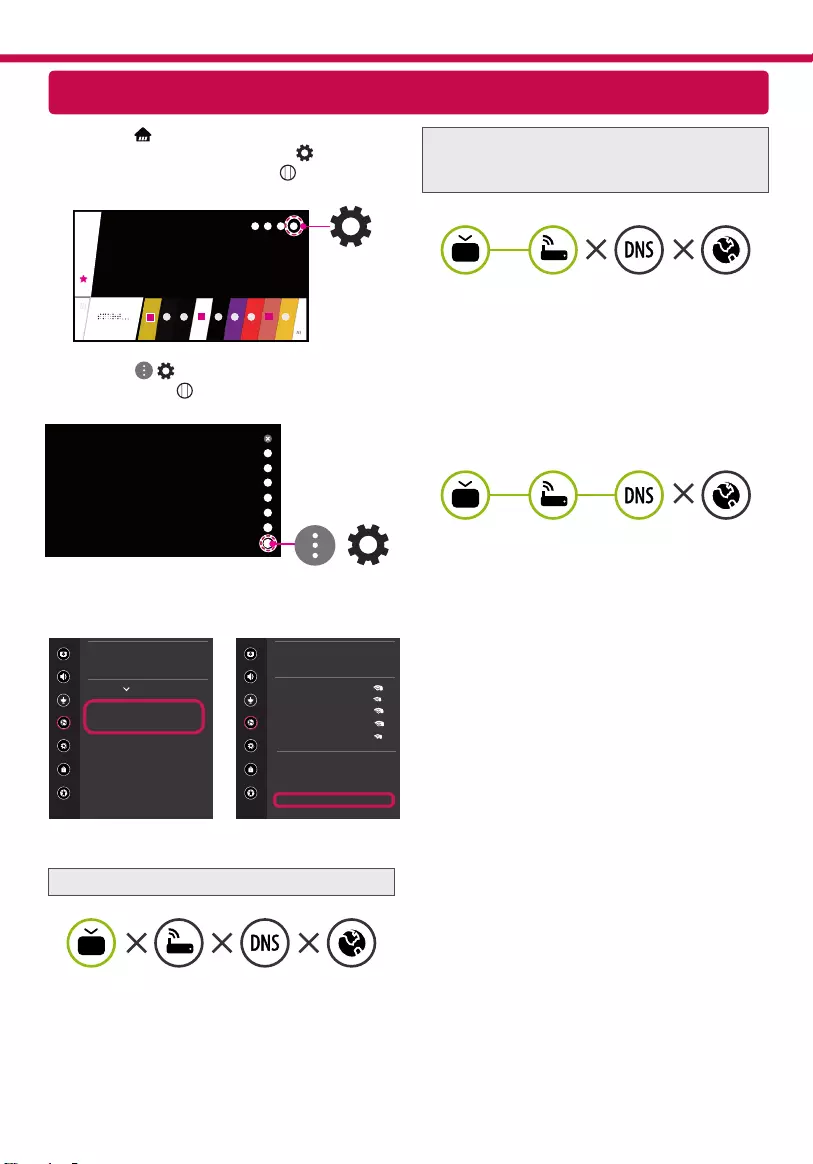
Troubleshooting Network Problems
1 Press the (Home) button on the remote to
access the Home menu. Point the (Settings)
icon and select by pressing the Wheel (OK)
button on the remote.
2 Point the
( )
(All Settings)
icon and select
by pressing the Wheel (OK) button on the
remote.
All Settings ()
3 Select the Network → Wired Connection
(Ethernet) or Wi-Fi Connection → Advanced
Wi-Fi Settings.
Picture
NETWORK
TV Name
[LG] WebOS TV
Wired Connection (Ethernet)
Not Connected
Wi-Fi Connection
Not Connected
Wi-Fi Direct
LG Connect Apps
Sound
Programmes
Network
General
Safety
Accessibility
Picture
WI-FI CONNECTION
Network /
Sound
Programmes
Network
General
Safety
Accessibility
ꔐ WI-FI : AAA
WI-FI : BBB
WI-FI : CCC
WI-FI : DDD
WI-FI : EEE
Add a Hidden Wireless Network
Connect via WPS PBC
Connect via WPS PIN
Advanced Wi-Fi Settings
Follow the instructions below that correlate to your
network status.
Check the TV or the AP (Router).
When X appears next to TV:
1 Check the connection status of the TV, AP
(Router).
2 Power off and power on the TV, AP (Router).
3 If you are using a static IP, enter the IP directly.
4 Contact internet service provider or AP (Router)
company.
Check the AP (Router) or consult your Internet
service provider.
When X appears next to Gateway:
1 Unplug the power cord of the AP (Router) and
try to connect after 5 seconds.
2 Initialize (Reset) the AP (Router).
3 Contact internet service provider or AP (Router)
company.
When X appears next to DNS:
1 Unplug the power cord of the AP (Router) and
try to connect after 5 seconds.
2 Initialize (Reset) the AP (Router).
3 Check that the MAC address of the TV/AP (Router)
is registered with your Internet service provider.
(The MAC address displayed on the right
pane of the network status window should be
registered with your Internet service provider.)
4 Check the AP (Router) manufacturer’s website
to make sure your router has the latest firmware
version installed.
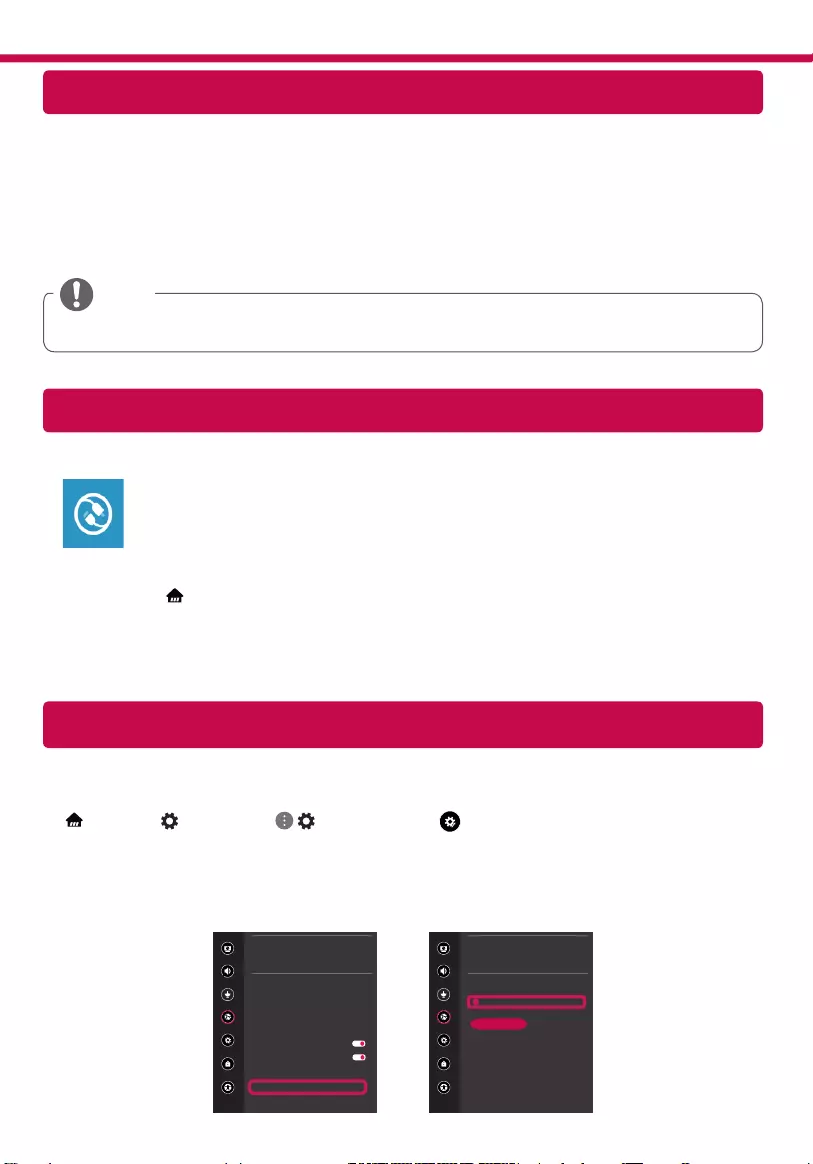
SmartShare PC SW Installing & Setting
1 Install the SmartShare PC SW programme on your PC.
2 Go to www.lg.com. Then, select your region.
3 Select SUPPORT. Then, select Drivers & Software, SOFTWARE UPDATE or Software & Firmware.
4 Search for your model. Then, select SmartShare PC SW.
5 You can run the programme when installation is complete.
NOTE
ySmartShare service is only available if TV and other devices are connected via a single AP (Router).
SmartShare Connection to Smartphone
Updating the TV Firmware
* If the TV is turned on for the first time after it was shipped from the factory, initialization of the TV may
take a few minutes.
1 (Home) → (Settings) →
( )
(All Settings) → General → About This TV →
CHECK FOR UPDATES
2 After checking the version of the software, update it.
If you check the "Allow Automatic Updates", you can update the software automatically.
Picture
GENERAL
Sound
Programmes
Network
General
Safety
Accessibility
Eco Mode
Mobile TV On
SIMPLINK (HDMI-CEC)
LG Wireless Keyboard
Settings Help
No Signal Image
Reset to Initial Settings
About This TV
User Agreements
Picture
ABOUT THIS TV
General /
Sound
Programmes
Network
General
Safety
Accessibility
Software Version xx.xx.xx
ꔐ Allow Automatic Updates
TV Information
[LG] webOS TV
User Guide
Open Source Software Notice
Set ID : 1
CHECK FOR UPDATES
1 Check that Wi-Fi is enabled on your smartphone. To use SmartShare, both devices must
on the same local network.
2 Install/run the app for sharing content on your smartphone (It's called LG TV Plus on LG
phones).
3 Enable your smartphone to share content files with other devices.
4 Open Device Connector application.
(Home) → Device Connector → Smartphone → CONTENT SHARE.
5 Select the file type you want to play (movie, audio or photo).
6 Select a movie, music or photo file to play on the TV.
7 Play the media file to view and enjoy it on your TV.
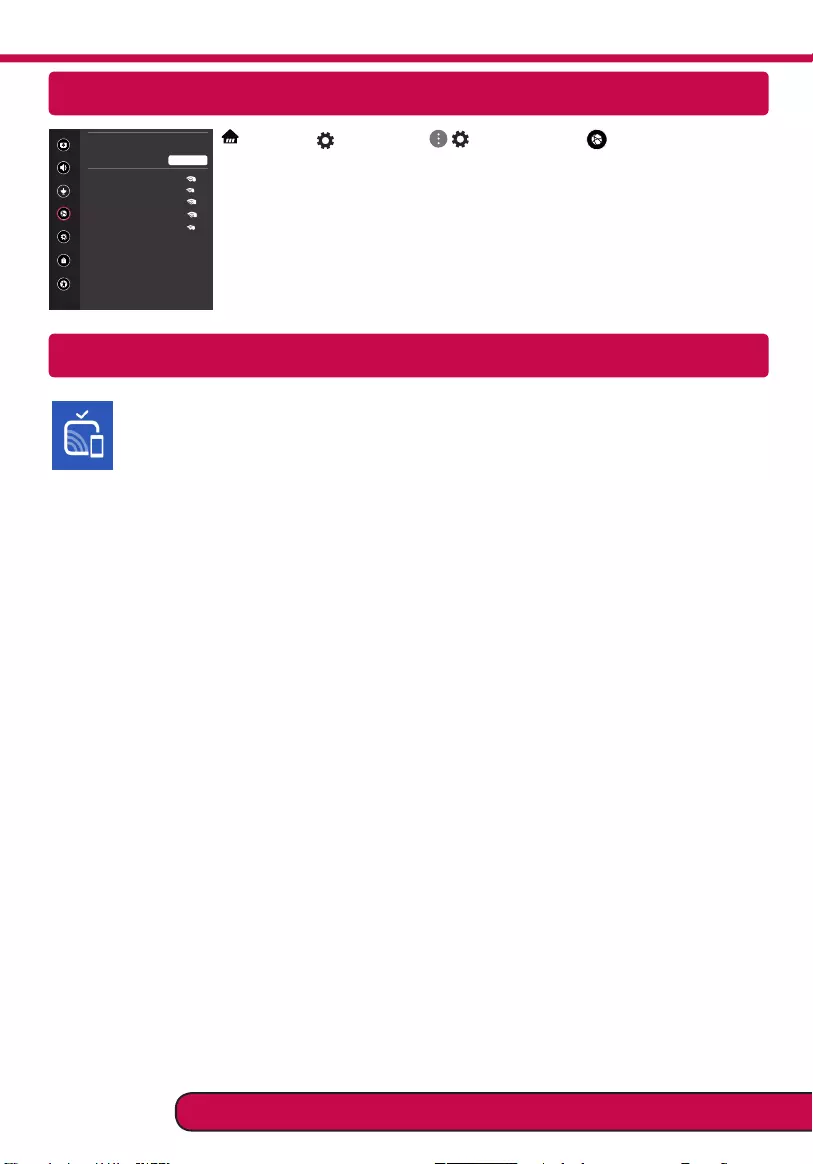
Miracast Setting
Wi-Fi Direct Setting
(Home) → Settings) →
( )
All Settings)
→ Network → Wi-Fi Direct
If a local network is not available, you can connect a portable device directly to the
TV using Wi-Fi Direct.
With SmartShare, you can share files or screens of devices connected to Wi-Fi
Direct.
1 When you open Wi-Fi Direct menu, a list of available devices appears.
2 When you are prompted to request connection, select Yes. Wi-Fi Direct is now
connected to your TV.
Please call LG Customer Service if you experience any problems.
Miracast allows a portable device to securely send video and sound to the TV wirelessly.
1 Miracast should be set to "ON" on your portable device.
2 When your TV is detected, select the device on your portable device.
When connection is completed, the device screen appears on the TV screen.
Picture
WI-FI Direct
Network /
Sound
Programmes
Network
General
Safety
Accessibility
ꔐ WI-FI : AAA
WI-FI : BBB
WI-FI : CCC
WI-FI : DDD
WI-FI : EEE
REFRESH LIST
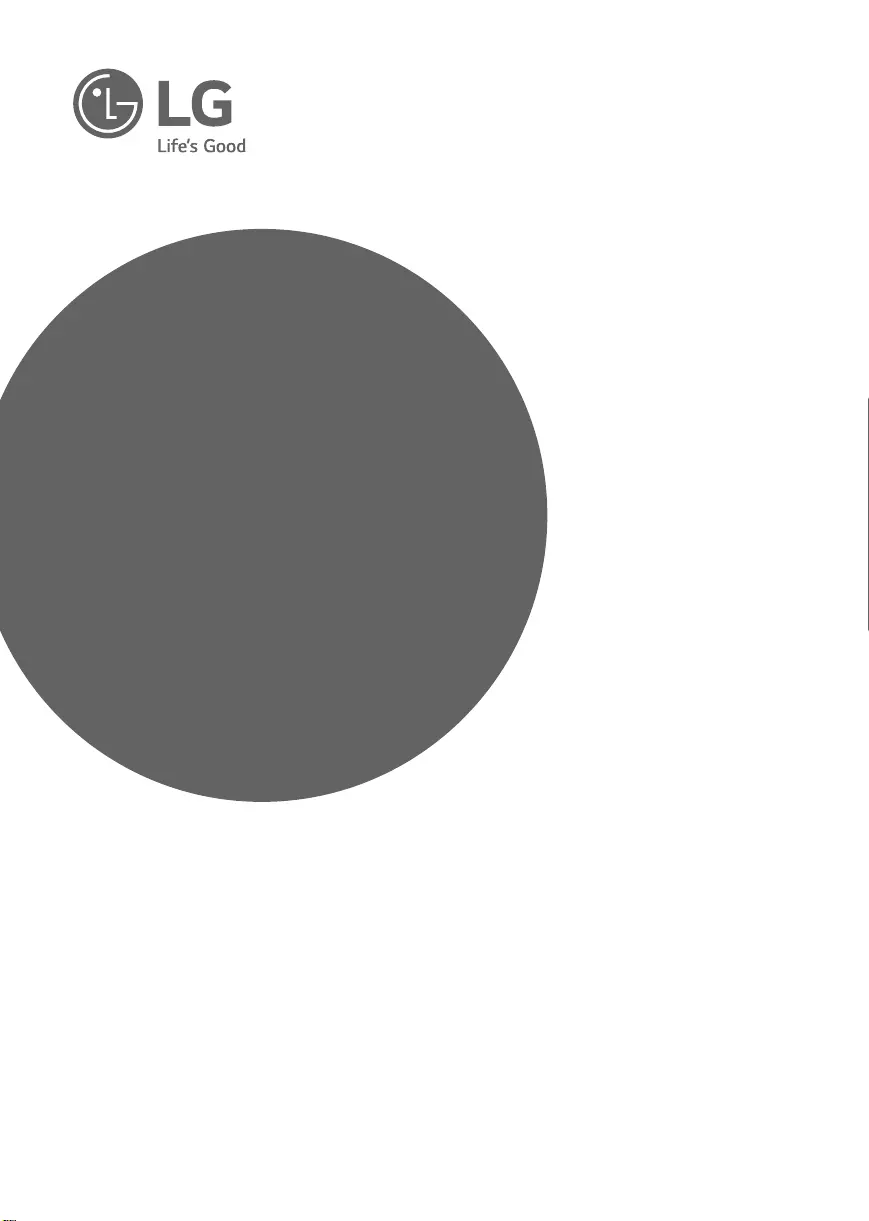
Veuillez lire ce manuel attentivement avant d’utiliser l’appareil
et conservez-le pour pouvoir vous y reporter ultérieurement.
Sécurité et références
MANUEL D’UTILISATION
TÉLÉVISEUR DEL*
* Téléviseur DEL de LG s’applique à l’écran ACL avec
rétroéclairage à DEL.
www.lg.com
Copyright ⓒ 2018 LG Electronics inc. Tous droits réservés.
65SK9500PUA
55SK9500PUA
65SK9550PUA
65SK9000PUA
55SK9000PUA
65SK8550PUA
55SK8550PUA
75SK8070PUA
75SK8050PUA
75SK8070AUB
65SK8000AUB
55SK8000AUB
65SK8000PUA
55SK8000PUA
49SK8000PUA
65SK8050PUA
55SK8050PUA
49SK8050PUA
65UK7700AUB
65UK7700PUD
55UK7700AUB
55UK7700PUD
49UK7700AUB
49UK7700PUD
65UK7500PUA
55UK7500PUA
49UK7500PUA
86UK6570PUB
75UK6570PUB
75UK6570PUA
86UK6570AUA
75UK6570AUA
70UK6570PUB
70UK6550PUA
70UK6570AUB
65UK6500AUA
55UK6500AUA
50UK6500AUA
43UK6500AUA
65UK6550PUB
55UK6550PUB
50UK6550PUB
43UK6550PUB
65UK6300PUE
55UK6300PUE
50UK6300PUE
49UK6300PUE
43UK6300PUE
65UK6300BUB
65UK6350PUC
55UK6300BUB
55UK6350PUC
50UK6300BUB
49UK6300BUB
49UK6350PUC
43UK6300BUB
75UK6270PUB
65UK6200PUA
43UK6350PUC
60UK6200PUA
60UK6250PUB
55UK6200PUA
55UK6250PUB
49UK6200PUA
49UK6250PUB
43UK6200PUA
43UK6250PUB
32LK610BPUA
49LK5750PUA
43LK5750PUA
86UK6570PUA
32LK610BBUA
49LK5700PUA
49LK5700BUA
43LK5700PUA
43LK5700BUA
50UK6350PUC
75UK6190PUB
70UK6190PUB
65UK6090PUA
60UK6090PUA
55UK6090PUA
50UK6090PUA
49UK6090PUA
43UK6090PUA
86UK7570PUB
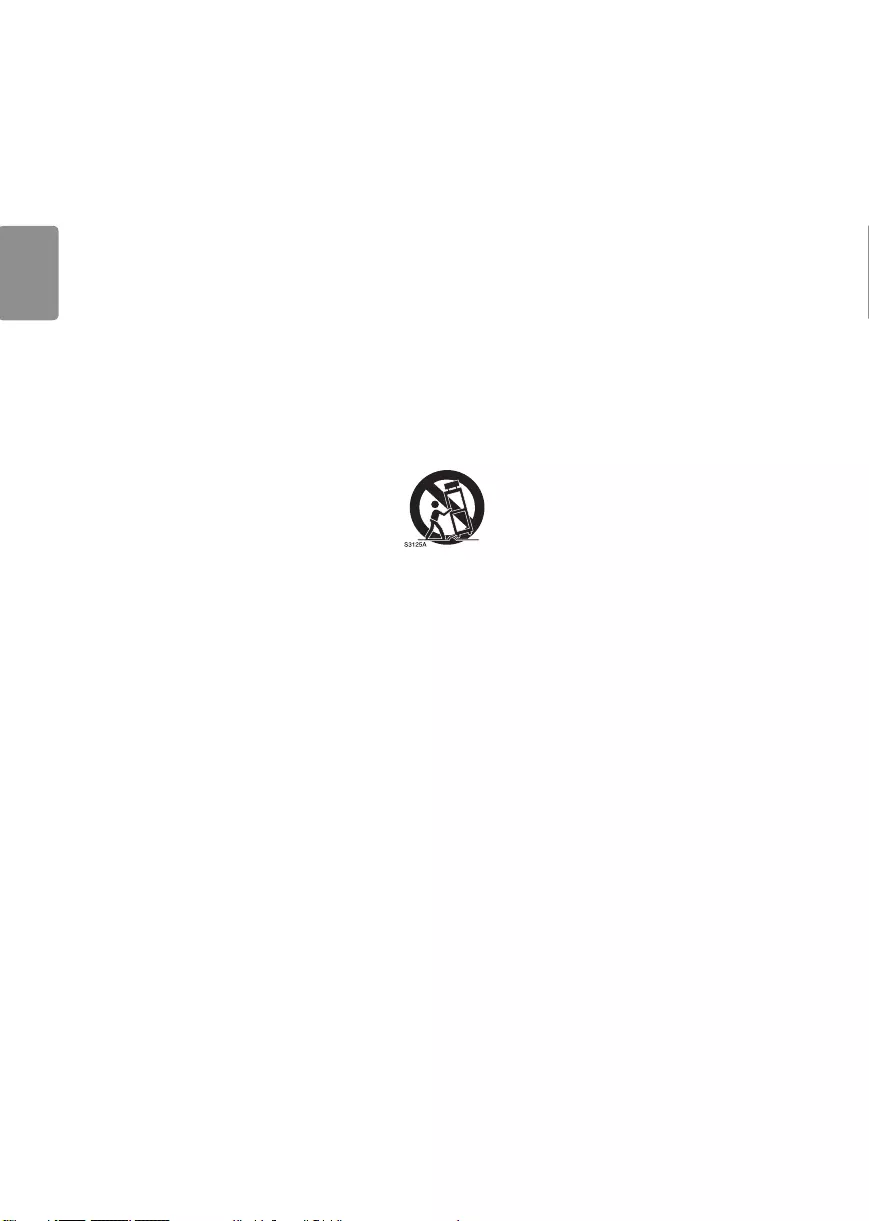
2
FRANÇAIS
Directives de sécurité importantes
• Lisez ces directives.
• Conservez ces directives.
• Soyez attentif à tous les avertissements.
• Suivez toutes les directives.
• N’utilisez pas cet appareil près de l’eau.
• Nettoyez uniquement avec un linge sec.
• Ne bloquez pas les ouvertures d’aération. Installez l’appareil en respectant les directives du fabricant.
• N’installez pas l’appareil près de sources de chaleur comme les radiateurs, les bouches de chaleur, les fours et tout autre appareil (y compris les
amplicateurs) produisant de la chaleur.
• Ne contournez pas la fonction sécuritaire de la che polarisée ou de la prise de mise à la terre. Une che polarisée est munie de deux lames,
dont l’une est plus large que l’autre. Une che de mise à la terre comporte deux lames et une broche de mise à la terre. La lame la plus large ou
la broche de mise à la terre sont fournies pour votre sécurité. Si la che fournie ne s’insère pas dans votre prise, consultez un électricien pour la
remplacer.
• Protégez le cordon d’alimentation de manière à ce qu’il ne soit ni piétiné ni pincé, particulièrement près de la che, des prises de courant et du
point de sortie de l’appareil.
• N’utilisez que les articles ou les accessoires recommandés par le fabricant.
• Utilisez uniquement avec un chariot, un socle, un trépied ou une table recommandé par le fabricant ou vendu avec l’appareil. Si vous déplacez
l’appareil à l’aide d’un chariot, faites preuve de prudence an de prévenir les blessures causées par un basculement.
• Débranchez cet appareil pendant les orages électriques ou lorsqu’il n’est pas utilisé pendant de longues périodes.
• Conez l’ensemble des réparations à du personnel qualié. Une intervention est nécessaire dans les cas suivants: si la prise ou le cordon
d’alimentation est endommagé, si un liquide a été renversé sur l’appareil ou si des objets sont tombés sur l’appareil, si l’appareil a été exposé à
la pluie ou à l’humidité, si l’appareil ne fonctionne pas normalement ou s’il est tombé.
En utilisant ce produit, vous acceptez que tous diérends entre vous et LG en lien avec ce produit ou en découlant de quelque manière que ce soit (y
compris, sans toutefois s’y limiter les diérends concernant la garantie) se règle exclusivement par arbitrage exécutoire au cas par cas. Les modalités
de l’entente d’arbitrage (y compris les détails sur la procédure de règlement des diérends) peuvent être consultés à www.lg.com/us/arbitration
(États-Unis) ou www.lg.ca/arbitration (Canada).
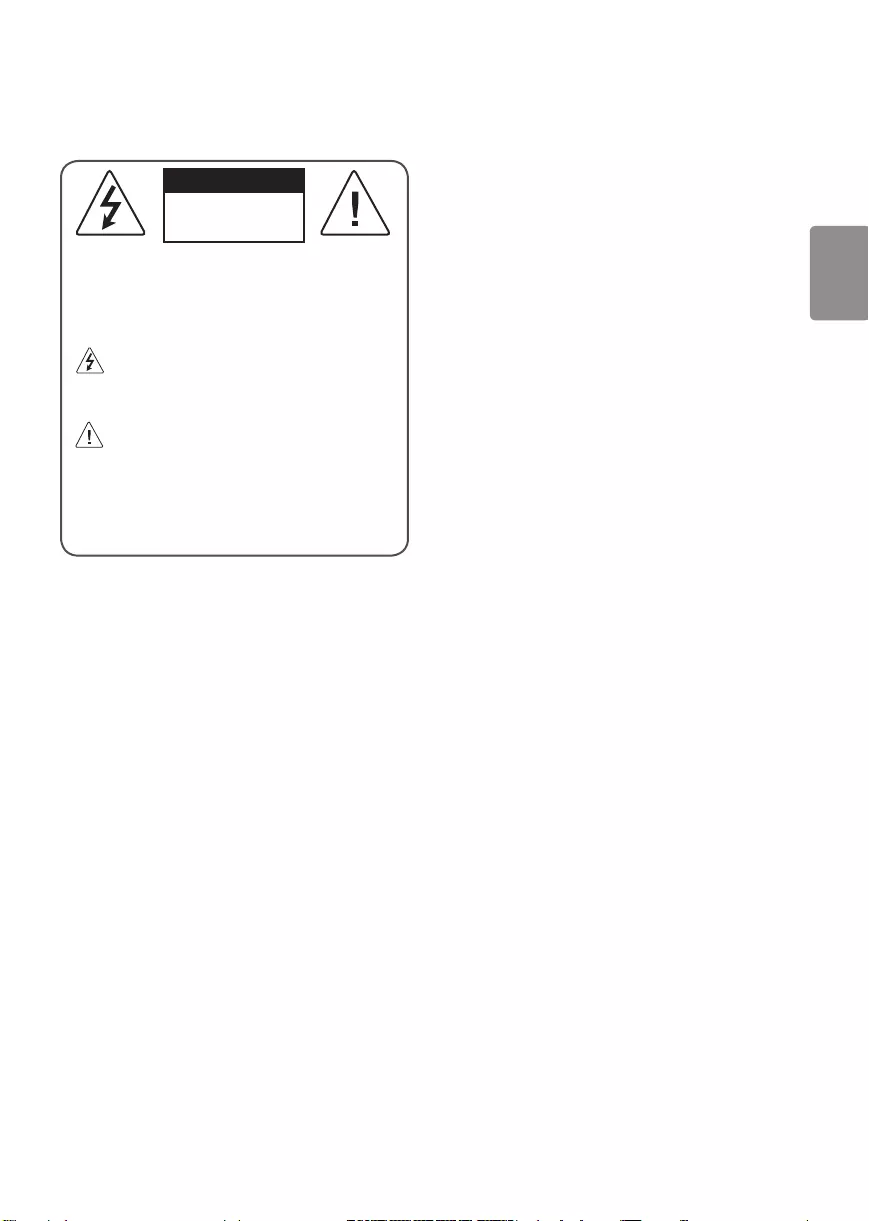
FRANÇAIS
3
AVERTISSEMENT! Directives
de sécurité
MISE EN GARDE
RISQUE DE DÉCHARGE
ÉLECTRIQUE
NE PAS OUVRIR
MISE EN GARDE : AFIN DE RÉDUIRE LE RISQUE DE DÉCHARGE
ÉLECTRIQUE, NE RETIREZ PAS LE COUVERCLE (OU LE PANNEAU
ARRIÈRE). AUCUNE PIÈCE N’EST RÉPARABLE PAR L’UTILISATEUR
LUI-MÊME. CONFIEZ L’ENTRETIEN DE CET APPAREIL À DU
PERSONNEL QUALIFIÉ.
Ce symbole a pour fonction d’alerter l’utilisateur de la
présence d’une tension dangereuse non isolée à l’intérieur
du boîtier de l’appareil qui pourrait être d’une puissance
susante pour causer une décharge électrique.
Ce symbole vise à alerter l’utilisateur de la présence de
directives d’utilisation et de maintenance (entretien)
importantes dans la documentation accompagnant
l’appareil.
AVERTISSEMENT: AFIN DE RÉDUIRE LE RISQUE D’INCENDIE ET DE
DÉCHARGE ÉLECTRIQUE, N’EXPOSEZ PAS CE PRODUIT À LA PLUIE
OU À L’HUMIDITÉ.
• POUR ÉVITER L’EXPANSION DU FEU, MAINTENEZ À TOUT MOMENT
CE PRODUIT LOIN DES BOUGIES OU D’AUTRES ÉLÉMENTS À
FLAMMES NUES.
• N’installez pas le téléviseur ni la télécommande dans les
environnements suivants:
-Évitez que le produit soit directement exposé à la lumière du
soleil.
-Une zone avec une forte humidité comme une salle de bains.
-À proximité d’une source de chaleur comme une cuisinière et
tout autre appareil produisant de la chaleur.
-À proximité des comptoirs de cuisine ou des humidicateurs où
ils peuvent facilement être exposés à la vapeur ou à l’huile.
-Une zone exposée à la pluie ou au vent.
-Protégez le moniteur de tout risque de ruissellement ou
d’éclaboussure et évitez de poser des objets contenant du
liquide, comme des vases, des tasses, etc., sur l’appareil ou au-
dessus de celui-ci (par exemple, sur une tablette).
-N’entreposez pas le téléviseur près d’objets inammables
comme de l’essence ou des bougies, ni directement en contact
avec un système de climatisation.
-N’installez pas l’appareil dans un endroit très poussiéreux.
Cela pourrait entraîner des risques d’incendie, de décharge
électrique, de combustion ou d’explosion, de mauvais
fonctionnement ou d’altération du produit.
• Aération
-Installez votre téléviseur à un endroit où l’aération est
susante. Ne l’installez pas dans un espace conné comme une
bibliothèque.
-N’installez pas le produit sur un tapis ou un coussin.
-N’obstruez pas les ouvertures de l’appareil et ne le recouvrez pas
avec du tissu ou tout autre matériau lorsqu’il est branché.
• Prenez soin de ne pas toucher aux ouvertures d’aération.
Lorsque le téléviseur fonctionne pendant une longue période, les
ouvertures d’aération peuvent devenir chaudes.
• Protégez le cordon d’alimentation contre les dommages
physiques ou mécaniques. Veillez notamment à ce qu’il ne soit pas
tordu, déformé, pincé, coincé dans une porte ou piétiné. Soyez
particulièrement attentif aux ches, aux prises de courant murales
et à l’emplacement de sortie du cordon sur l’appareil.
• Ne déplacez pas le téléviseur lorsque le cordon d’alimentation est
branché.
• N’utilisez pas un cordon d’alimentation endommagé ou desserré.
• Assurez-vous de bien saisir la che lorsque vous débranchez le
cordon d’alimentation. Ne tirez pas sur le cordon d’alimentation
pour débrancher le téléviseur.
• Ne branchez pas trop d’appareils dans une même prise de courant
alternatif, car cela pourrait causer un incendie ou une décharge
électrique.
• Débranchement de l’appareil de la source d’alimentation
principale
-La prise électrique permet d’eectuer le débranchement. La
prise électrique doit rester accessible en tout temps an de
pouvoir débrancher l’appareil en cas d’urgence.
• Ne laissez pas vos enfants grimper sur le téléviseur ou s’agripper
dessus. Autrement, le téléviseur pourrait tomber et causer des
blessures graves.
• Mise à la terre d’antennes extérieures (peut varier selon le
pays) :
-Si une antenne extérieure est installée, prenez les précautions
ci-dessous.
Un système d’antennes extérieures ne devrait pas se trouver
à proximité des lignes aériennes d’électricité, d’autres circuits
électriques d’éclairage ou d’alimentation, ou à un endroit où il
peut entrer en contact avec de telles lignes électriques ou de
tels circuits d’alimentation; cela pourrait entraîner de graves
blessures ou un décès.
Assurez-vous que le système d’antenne est mis à la terre
an qu’il soit protégé dans une certaine mesure contre les
surtensions et les accumulations d’électricité statique. L’article
810 du Code national de l’électricité (NEC) des États-Unis fournit
des renseignements relatifs à la procédure conforme de mise
à la terre du mât et de la structure d’appui ainsi que de mise
à la terre du câble de connexion au dispositif de décharge de
l’antenne, en plus de renseignements relatifs au format des
conducteurs de terre, à la position du dispositif de décharge
de l’antenne, au branchement des électrodes de masse et aux
exigences de mise à la terre de l’électrode.
Mise à la terre de l’antenne selon le Code national de l’électricité,
ANSI/NFPA 70
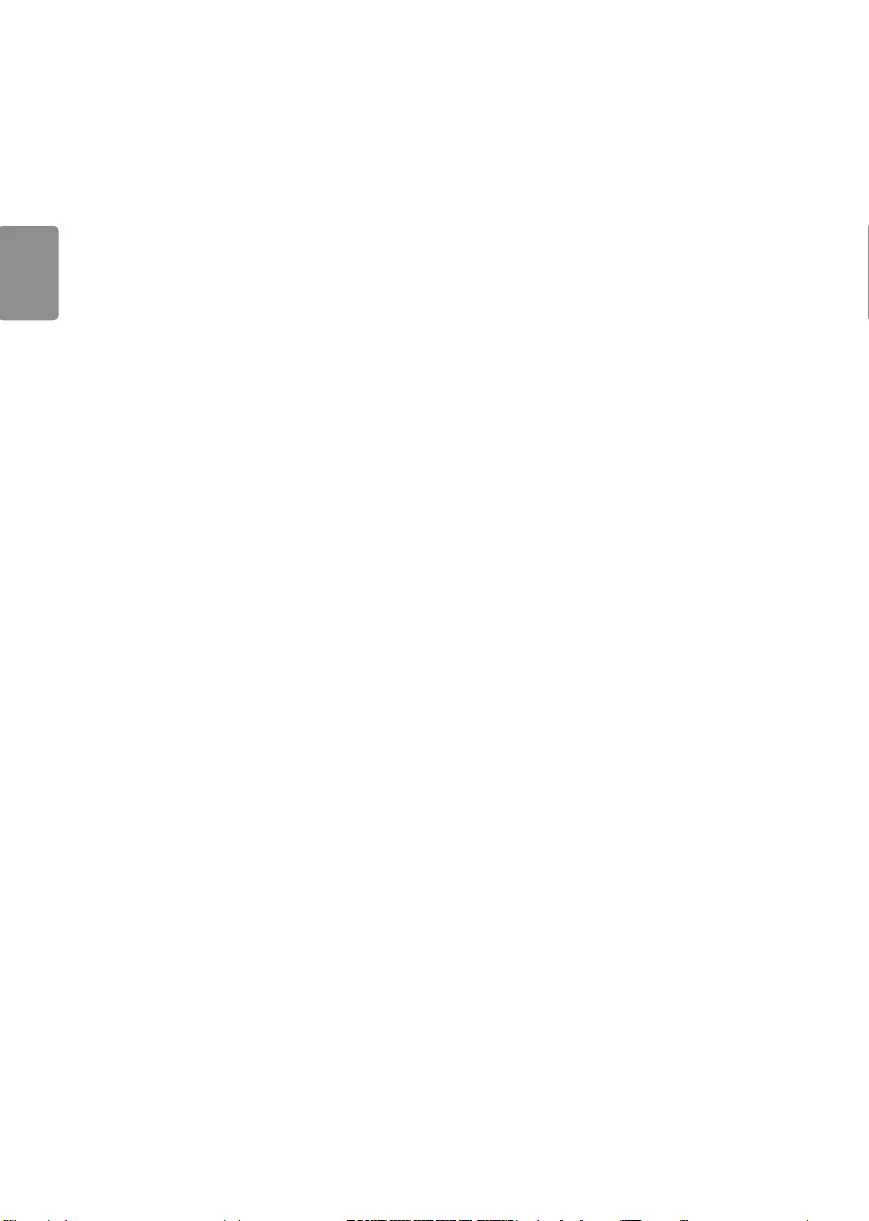
4
FRANÇAIS
• Mise à la terre (Sauf pour les appareils non mis à la terre.)
-Un téléviseur doté d’une che électrique à troisbroches mise
à la terre doit être branché dans une prise électrique c.a. à
troisbroches mise à la terre. Assurez-vous que le câble de mise
à la terre est branché correctement an d’éviter les risques de
décharge électrique.
• Ne touchez jamais cet appareil ou l’antenne en cas d’orage. Vous
pourriez recevoir une décharge électrique.
• Assurez-vous que le cordon d’alimentation est correctement
branché au téléviseur et à la prise murale. Sinon, la che et la prise
peuvent être endommagées et, dans des cas extrêmes, un incendie
peut se produire.
• N’insérez pas d’objets métalliques ou inammables dans le produit.
Si un corps étranger tombe dans l’appareil, débranchez le cordon
d’alimentation et communiquez avec le service à la clientèle.
• Ne touchez pas l’extrémité du cordon d’alimentation lorsqu’il est
branché. Vous pourriez recevoir une décharge électrique.
• Si l’une des situations énoncées ci-dessous se produit,
débranchez immédiatement le produit et communiquez
avec le service à la clientèle de votre région.
-Le produit a été endommagé.
-Si de l’eau ou une autre substance s’inltre dans le produit
(comme un adaptateur c.a., un cordon d’alimentation ou un
téléviseur).
-Si une odeur de fumée ou une odeur étrange se dégage du
téléviseur.
-En cas d’orage ou de périodes d’inutilisation prolongées.
Si elle n’est pas débranchée, la source d’alimentation électrique
reste connectée à l’appareil, même lorsque le téléviseur a été éteint
au moyen de la télécommande ou du bouton.
• N’utilisez pas d’appareils électriques à haute tension à proximité
du téléviseur (p.ex., un tue-mouche électrique). Cela pourrait
entraîner un mauvais fonctionnement de l’appareil.
• Ne tentez en aucun cas de réaliser des modications sur cet
appareil sans avoir obtenu l’autorisation écrite de LGElectronics
au préalable. Cela pourrait entraîner des risques d’incendie ou de
décharge électrique. Si vous désirez eectuer un service ou une
réparation, communiquez avec votre service à la clientèle local.
Une modication non autorisée pourrait entraîner la révocation de
l’autorisation d’utilisation de cet appareil.
• N’utilisez que des pièces additionnelles/accessoires approuvées par
LGElectronics. Sinon, cela pourrait entraîner des risques d’incendie,
de décharge électrique, de mauvais fonctionnement ou d’altération
du produit.
• Ne démontez jamais l’adaptateur c.a. ou le cordon d’alimentation.
Cela peut provoquer un incendie ou une décharge électrique.
• Manipulez l’adaptateur avec soin pour éviter de l’échapper ou de le
frapper. Un impact pourrait l’endommager.
• Pour réduire les risques d’incendie ou de décharge électrique,
ne touchez pas le téléviseur si vous avez les mains mouillées. Si
les broches de la che du cordon d’alimentation sont mouillées
ou couvertes de poussière, séchez ou époussetez la che
soigneusement.
• Piles
-Rangez les accessoires (piles ou autres) dans un lieu sûr et hors
de la portée des enfants.
-Ne court-circuitez pas les piles, ne les démontez pas et ne les
laissez pas surchauer. Ne jetez pas les piles dans le feu. Les piles
ne doivent pas être exposées à une chaleur excessive.
• Déplacement
-Lorsque vous déplacez le téléviseur, assurez-vous qu’il est éteint,
débranché, et que tous les câbles ont été retirés. Deuxpersonnes
ou plus peuvent être requises pour déplacer les téléviseurs d’une
certaine taille. N’exercez aucune pression sur le panneau avant
du téléviseur. Cela pourrait entraîner des risques de dommages
du produit, d’incendie ou de blessures.
• Conservez le matériel d’emballage anti-humidité ou l’emballage en
vinyle hors de la portée des enfants.
• Évitez de heurter l’appareil et assurez-vous qu’aucun objet ne
tombe dans celui-ci ou n’entre en contact avec l’écran.
• N’appuyez pas fortement sur l’écran avec votre main ou un
objet pointu (comme un ongle, un crayon ou un stylo) et évitez
d’égratigner l’écran. Cela pourrait endommager l’écran.
• Nettoyage
-Lors du nettoyage, débranchez le cordon d’alimentation et
essuyez l’appareil avec un chion doux et sec. Ne vaporisez
pas d’eau ou d’autres liquides directement sur le téléviseur. Ne
nettoyez pas votre téléviseur à l’aide de produits chimiques
qui peuvent l’endommager ou endommager son panneau,
y compris du nettoyant pour vitres, tout type de puricateur
d’air, de l’insecticide, du lubriant, de la cire (pour voiture ou
industrielle), des nettoyants abrasifs, du diluant, du benzène,
de l’alcool, etc. Cela pourrait entraîner des risques de décharge
électrique ou endommager le produit.
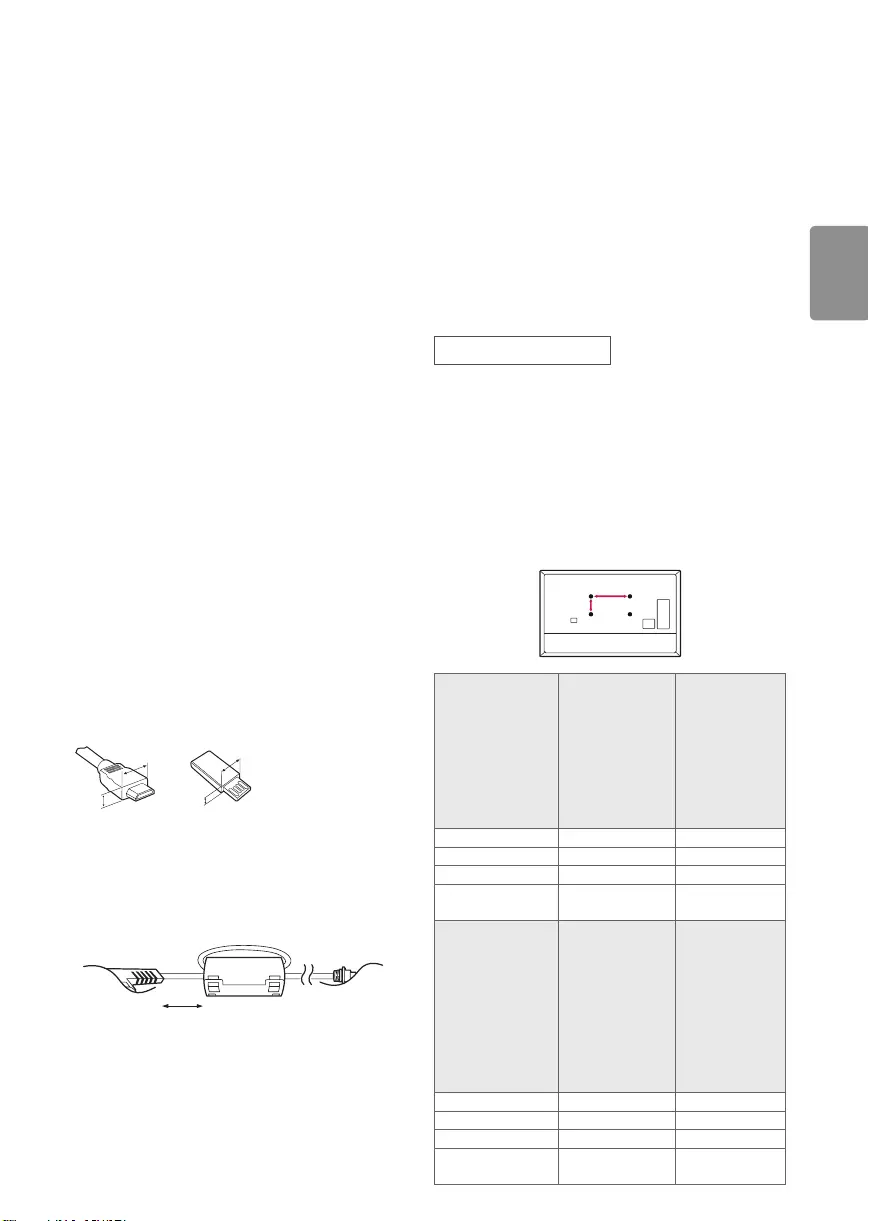
FRANÇAIS
5
Préparation
• Lorsque le téléviseur est allumé pour la première fois après sa
sortie de l’usine, son initialisation peut prendre environ une
minute.
• L’image présentée peut ne pas correspondre à votre téléviseur.
• L’achage à l’écran de votre téléviseur peut diérer légèrement de
l’illustration du présent manuel.
• Les menus et les options oerts peuvent diérer en fonction des
entrées ou du modèle de produit que vous utilisez.
• De nouvelles fonctionnalités pourraient être ajoutées à ce
téléviseur dans le futur.
• L’appareil doit être branché près d’une prise électrique facilement
accessible. Certains appareils ne doivent pas être allumés/
éteints au moyen d’un bouton, mais en éteignant l’appareil et en
débranchant le cordon d’alimentation.
• Les articles fournis avec votre produit peuvent varier selon le
modèle.
• Les caractéristiques du produit ou le contenu de ce manuel peuvent
être modiés sans préavis, pour reéter la mise à niveau des
fonctions du produit.
• Pour que la connexion soit optimale, les connecteurs des câbles
HDMI et des dispositifs USB devraient avoir un rebord de moins
de 10 mm (0,39 po) d’épaisseur et de moins de 18 mm (0,7 po)
de largeur.
• Si le câble ou la clé USB ne rentre pas dans le port USB du
téléviseur, servez-vous d’un câble de rallonge compatible avec
USB 2.0.
• Utilisez un câble certié portant le logo HDMI. Si vous n’utilisez
pas un câble HDMI certié, l’écran peut ne pas s’acher ou un
problème de connexion peut se produire.
• Types de câbles HDMI recommandés (de 3 m (9,84 pi) ou moins)
-Câble HDMI®/™ haute vitesse
-Câble HDMI®/™ haute vitesse avec Ethernet
A
B
A
B
*A
<
=
10 mm (0,39 po)
*B
<
=
18 mm (0,7 po)
• Comment utiliser le noyau de ferrite, (Selon le modèle).
-Utilisez le noyau de ferrite pour réduire l’interférence
électromagnétique dans le cordon d’alimentation. Enroulez
unefois le cordon d’alimentation autour du noyau de ferrite.
[Côté mur] [Côté téléviseur]
10 cm (+ / -2 cm)
3,94 po (+/- 0,79 po)
Articles supplémentaires en
option
Des articles supplémentaires en option peuvent être remplacés
ou modiés à des ns d’amélioration de la qualité, sans préavis.
Communiquez avec votre détaillant pour acheter ces articles. Ces
dispositifs ne fonctionnent qu’avec certains modèles.
Le nom ou la conception du modèle peuvent être modiés selon les
conditions ou les politiques du fabricant.
Télécommande Magic
(Selon le modèle.)
AN-MR18BA
Vériez si le modèle de votre téléviseur prend en charge une
fonctionnalité Bluetooth dans les caractéristiques techniques
du module sans l pour conrmer qu’il peut être utilisé avec la
télécommandeMagic.
Support mural
(Selon le modèle.)
Assurez-vous d’utiliser des vis et un support de xation murale
conformes à la normeVESA. Les dimensions standards des trousses de
xation murale sont indiquées dans le tableau suivant.
A
B
Modèle
49SK80*
49UK77*
49UK75*
43/50UK65*
43/50UK63*
43UK62*
32LK61*
43LK57*
43/50UK60*
55SK80*
55UK77*
55UK75*
55UK65*
49/55UK63*
49/55UK62*
49LK57*
49/55UK60*
VESA (A x B) (mm) 200 x 200 300 x 300
Vis standard M6 M6
Nombre de vis 4 4
Fixation murale
(facultative)
LSW240B
MSW240
OLW480B
MSW240
Modèle
55/65SK95*
55/65SK90*
55/65SK85*
65SK80*
65UK77*
65UK75*
65UK65*
65UK63*
60/65UK62*
60/65UK60*
75SK80*
70/75/86UK65*
75UK62*
70/75UK61*
86UK75*
VESA (A x B) (mm) 300 x 300 600 x 400
Vis standard M6 M8
Nombre de vis 4 4
Fixation murale
(facultative) OLW480B LSW640B
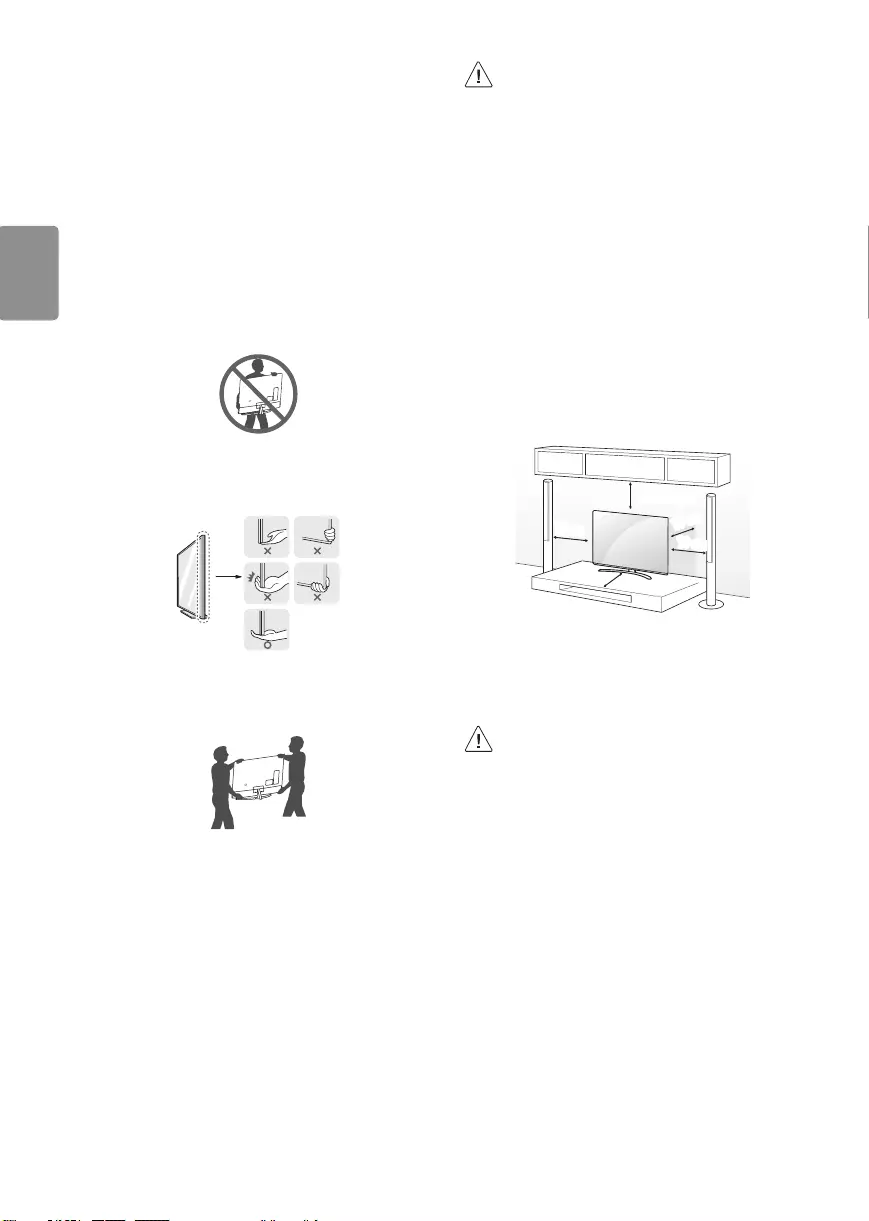
6
FRANÇAIS
Soulèvement et
déplacement du téléviseur
Lorsque vous désirez déplacer ou soulever le téléviseur, lisez tout
d’abord ce qui suit pour éviter d’égratigner ou d’endommager le
téléviseur, ainsi que pour eectuer un transport sécuritaire sans égard
au type et à la taille du téléviseur.
• Il est recommandé de déplacer le téléviseur en utilisant la boîte ou
le matériel d’emballage dans lequel il a été livré à l’origine.
• Avant de déplacer ou de soulever le téléviseur, débranchez le
cordon d’alimentation et tous les câbles.
• Lorsque vous manipulez le téléviseur, vous devriez l’orienter
pour que l’écran ne soit pas contre vous, et ce, pour éviter de
l’endommager.
• Tenez fermement le haut et le bas du cadre du téléviseur. Assurez-
vous de ne pas tenir la partie transparente, le haut-parleur ou la
grille du haut-parleur.
• Deux personnes, au minimum, sont requises pour déplacer un
téléviseur de grande taille.
• Lorsque vous transportez un téléviseur dans vos mains, tenez-le tel
qu’il est montré dans l’illustration ci-contre.
• Lorsque vous transportez le téléviseur, évitez de l’exposer à des
chocs ou à des vibrations excessives.
• Lorsque vous transportez le téléviseur, maintenez-le à la verticale;
ne le tournez jamais sur le côté et ne le penchez pas à gauche ou
à droite.
• Lors de la manipulation du téléviseur, veillez à ne pas endommager
les boutons en saillie.
• Évitez de toucher à l’écran, puisque cela pourrait causer
des dommages à celui-ci.
• Ne déposez pas le produit sur le plancher si la partie avant
(l’écran) n’est pas posée sur une surface coussinée. Cela
pourrait endommager l’écran.
• Ne déplacez pas le téléviseur en le tenant par le serre-
câbles, ce qui peut briser le serre-câbles et ensuite causer
des blessures ou endommager le téléviseur, (Selon le
modèle).
• Pour xer le support au téléviseur, placez l’écran face
contre une table ou une surface plane matelassée an de
le protéger contre les rayures.
Installation sur une table
1 Soulevez et placez le téléviseur en position verticale sur une table.
• Laissez au minimum un espace de 10 cm (4 po) entre le mur et le
téléviseur pour assurer une aération adéquate.
10 cm
10 cm (4 po)
10 cm
10 cm
10 cm
(Selon le modèle.)
2 Branchez le cordon d’alimentation à une prise murale.
• Lors de l’assemblage du produit, n’appliquez pas de
substances étrangères (huiles, lubriants, etc.) sur les vis.
(Cela pourrait endommager le produit.)
• Si vous installez le téléviseur sur un support, vous devez
prendre les mesures nécessaires pour éviter qu’il ne se
renverse. Autrement, le produit pourrait tomber et causer
des blessures.
• An de garantir la sécurité et la durée de vie de l’appareil,
n’utilisez pas d’articles non approuvés.
• Tout dommage ou toute blessure résultant d’une
utilisation d’un élément non approuvé n’est pas couvert
par la garantie.
• Assurez-vous que les vis sont vissées complètement. (Si
elles ne sont pas susamment vissées, le téléviseur peut
basculer vers l’avant après avoir été installé.)
• Ne serrez pas trop les vis, car elles peuvent s’user et se
desserrer.
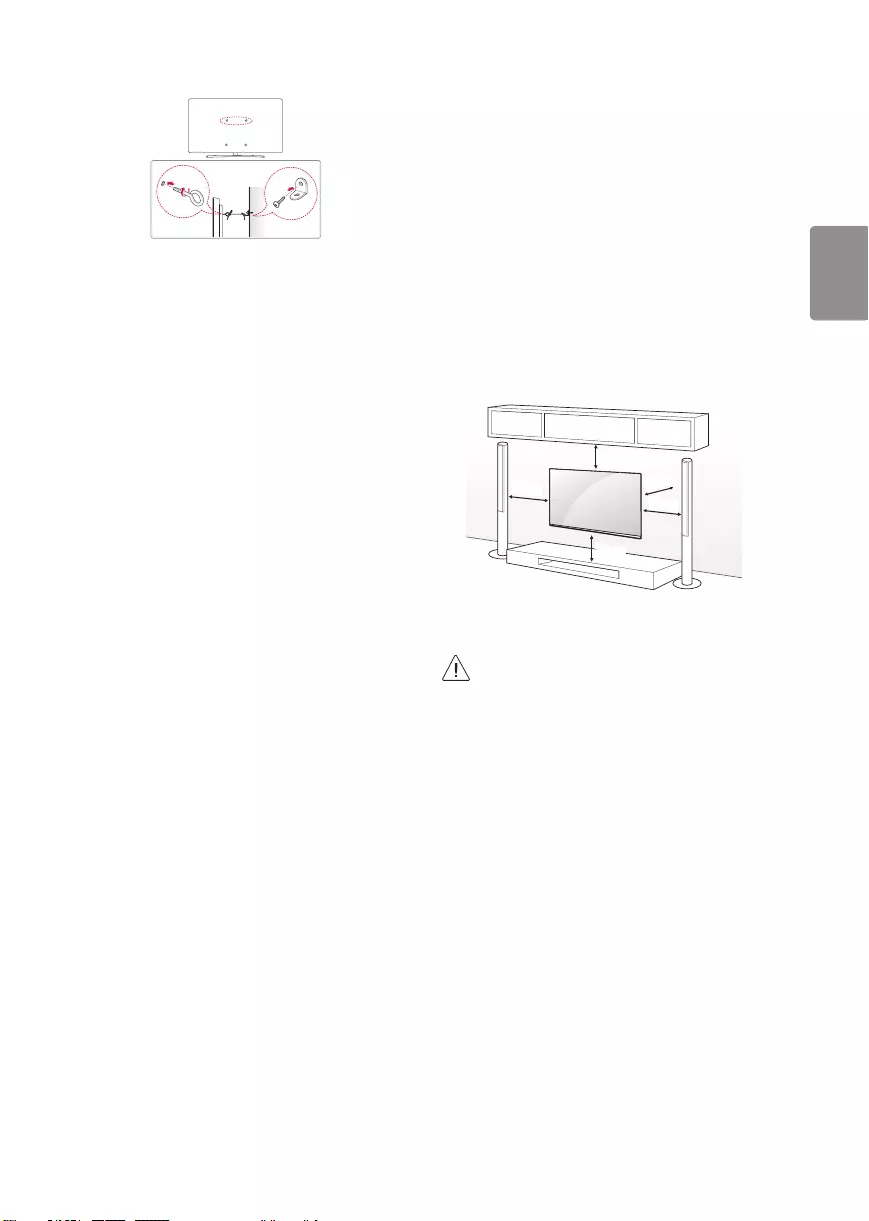
FRANÇAIS
7
Fixation du téléviseur au mur
(Selon le modèle.)
1 Insérez et serrez les boulons à œil ou les supports et les boulons à
l’arrière du téléviseur.
• Si des boulons sont insérés dans les emplacements des boulons à
œil, retirez tout d’abord les boulons.
2 Fixez les supports de xation murale au mur à l’aide des boulons.
À l’arrière du téléviseur, alignez les boulons à œil sur les
emplacements correspondants de la xation murale.
3 Fixez les boulons à œil aux supports de xation murale à l’aide d’une
corde solide. Assurez-vous d’installer la corde de façon à ce qu’elle
soit parallèle à la surface horizontale.
• Utilisez une plateforme ou un meuble qui est susamment solide
et large pour soutenir le téléviseur de manière sécuritaire.
• Les supports, les boulons et les cordes ne sont pas fournis. Vous
pouvez obtenir des accessoires supplémentaires auprès de votre
détaillant local.
Fixation murale
Une xation murale optionnelle peut être utilisée pour installer votre
téléviseur LG. Consultez votre fournisseur local an de trouver une
xation murale qui correspond aux normes VESA de votre modèle de
téléviseur. Posez soigneusement le support de xation murale au dos de
votre téléviseur. Installez-le sur un mur solide qui est perpendiculaire au
sol. Si vous posez le téléviseur sur d’autres matériaux de construction,
veuillez faire appel à du personnel qualié pour installer la xation
murale. Des directives détaillées seront comprises avec la xation
murale. Nous vous recommandons d’utiliser une xation murale de
marque LG. La xation murale de LG est facile à ajuster et les câbles
s’y branchent aisément. Si vous n’utilisez pas une xation murale de
LG, utilisez un support permettant de poser l’appareil au mur de façon
sécuritaire et orant susamment d’espace pour la connexion des
appareils externes. Si vous utilisez une xation non réglable, posez-la
sur le mur. Branchez d’abord les câbles sur le téléviseur, puis placez le
téléviseur sur la xation murale.
10 cm
10 cm (4 po)
10 cm
10 cm
10 cm
(Selon le modèle.)
• Avant d’installer le téléviseur sur une xation murale,
retirez son support en suivant la procédure inverse de
l’installation du support.
• Pour de plus amples renseignements sur les vis et les
supports muraux, consultez la section Achats séparés.
• Si vous avez l’intention d’installer le produit sur un mur,
xez l’interface de xation VESA (pièces en option) à
l’arrière du produit. Quand vous installez l’appareil pour
utiliser le support de xation murale (pièces en option),
xez-le soigneusement pour qu’il ne tombe pas.
• Lors du montage du téléviseur au mur, assurez-vous
de ne pas le suspendre à l’aide du câble de signal ou
d’alimentation se trouvant à l’arrière du téléviseur.
• N’installez pas ce produit sur un mur où il pourrait être
exposé à de l’huile ou à un brouillard d’huile. Cela peut
endommager le produit et provoquer sa chute.
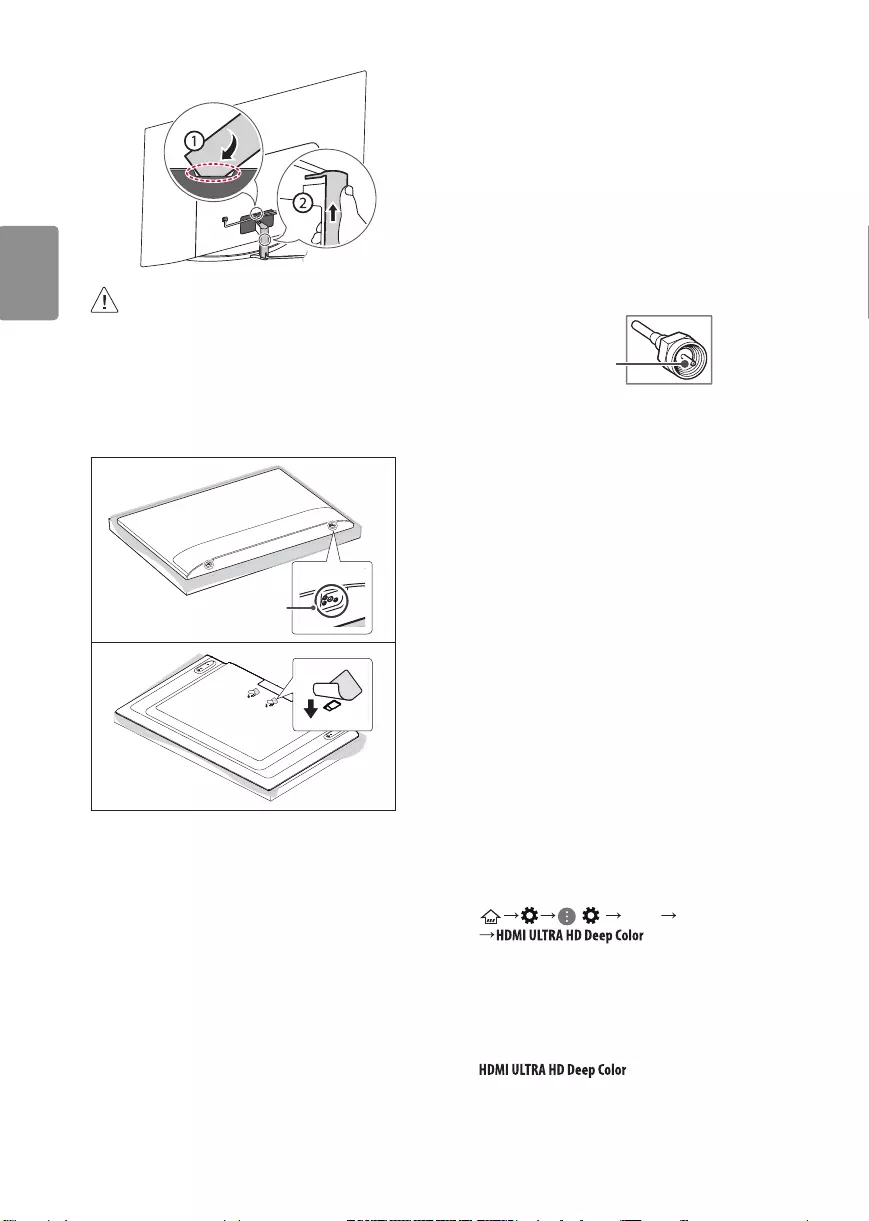
8
FRANÇAIS
• N’utilisez pas un objet pointu lorsque vous retirez le
couvercle du câble. Cela pourrait endommager le câble ou
le boîtier. Cela pourrait également causer des blessures
personnelles, (Selon le modèle).
• Lors de l’installation du support mural, il est recommandé de
couvrir le trou du support avec de l’adhésif pour éviter l’intrusion de
poussière ou d’insectes, (Selon le modèle).
Trou du support
Connexions
Vous pouvez connecter diérents appareils externes sur le téléviseur.
Pour plus d’information sur la connectivité des appareils externes,
consultez le manuel fourni avec chaque appareil.
Antenne/Câble
Pour regarder la télévision, raccordez le téléviseur à une antenne, au
câble ou à un décodeur de câblodistribution en vous reportant à ce qui
suit. Les illustrations peuvent diérer des articles réels et l’utilisation
d’un câble RF est facultative.
• Assurez-vous de ne pas plier le l de cuivre du câble RF.
Fil de cuivre
• Pour éviter d’endommager votre téléviseur, faites d’abord toutes
les connexions entre les appareils, puis branchez le cordon
d’alimentation dans la prise d’alimentation.
• Utilisez un dispositif d’aiguillage de signaux pour utiliser deux
téléviseurs ou plus.
• Codecs audio TVN pris en charge : MPEG, Dolby Digital
• Ce téléviseur ne peut pas recevoir de contenu diusé en ULTRA
HD (3 840 x 2 160 pixels) directement parce que les normes
correspondantes n’ont pas été conrmées, (Selon le modèle).
Autres connexions
Connectez votre téléviseur à des appareils externes. Pour obtenir
l’image et le son de la meilleure qualité, reliez l’appareil externe et le
téléviseur au moyen d’un câble HDMI, comme indiqué.
HDMI
• Formats audio pris en charge par la fonction HDMI:
(Selon le modèle.)
DTS (44,1 kHz / 48 kHz / 88,2 kHz / 96 kHz),
DTS HD (44,1 kHz / 48 kHz / 88,2 kHz / 96 kHz / 176,4 kHz / 192
kHz),
True HD (48 kHz),
Dolby Digital / Dolby Digital Plus (32 kHz / 44,1 kHz / 48 kHz),
PCM (32 kHz / 44,1 kHz / 48 kHz / 96 kHz / 192 kHz)
(Uniquement pour les modèles UHD)
• ( ) Image Réglages additionnels
-Marche : Prise en charge du 4K à 60Hz (4:4:4, 4:2:2 et 4:2:0)
-Arrêt : Prise en charge du 4K à 60Hz 8bits (4:2:0)
Si l’appareil branché au port d’entrée prend également en charge
le mode ULTRA HD Deep Color, l’image pourrait être plus claire.
Par contre, s’il ne le prend pas en charge, ce mode pourrait ne pas
fonctionner correctement. Dans ce cas, désactivez le paramètre
du téléviseur.
-Cette fonction n’est oerte que sur certains modèles qui
prennent en charge le mode HDMI ULTRA HD Deep Color.
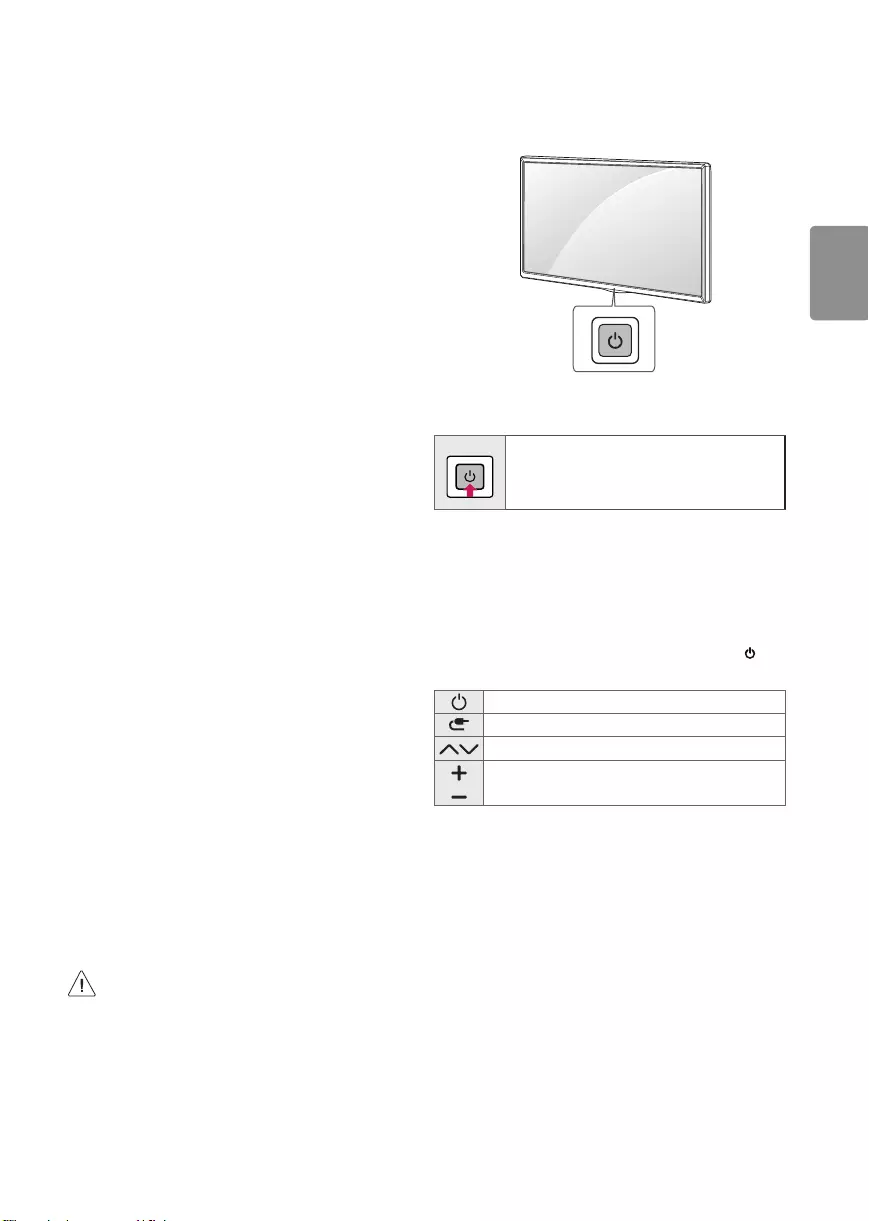
FRANÇAIS
9
Dispositifs externes
Sont pris en charge les dispositifs externes : lecteur Blu-ray,
récepteursHD, lecteursDVD, magnétoscopes, systèmes audio, dispositifs
de stockageUSB, PC, consoles de jeu et autres dispositifs externes. Pour
plus d’information sur la connectivité des appareils externes, consultez
le manuel fourni avec chaque appareil.
• Si vous enregistrez une émission télévisée à l’aide d’un enregistreur
Blu-ray/DVD ou d’un magnétoscope, assurez-vous de brancher
le câble de signal d’entrée au téléviseur par l’intermédiaire de
l’enregistreur ou du magnétoscope. Pour en savoir davantage sur
l’enregistrement, consultez le manuel fourni avec l’appareil en
question.
• La connexion au périphérique externe peut diérer légèrement des
illustrations présentées dans le manuel.
• Connectez les appareils externes au téléviseur indépendamment
de l’ordre du port TV.
• Si vous branchez une console de jeu sur le téléviseur, utilisez le
câble fourni avec la console.
• Pour connaître le mode d’emploi d’un appareil externe, consultez le
guide d’utilisation associé à l’appareil en question.
• En modePC, il peut y avoir du bruit associé à la résolution, au
motif vertical, au contraste ou à la brillance. Si vous entendez du
bruit, changez la résolution de la sortiePC, changez la fréquence
de rafraîchissement, ou réglez la luminosité et le contraste dans
le menu IMAGE pour obtenir une image nette. Selon votre carte
graphique, il est possible que certains réglages de résolution ne
permettent pas le positionnement correct de l’image sur l’écran.
• Certains concentrateurs USB pourraient ne pas fonctionner. Si un
dispositif USB branché à l’aide d’un concentrateur USB n’est pas
détecté, branchez-le directement au port USB du téléviseur.
• Lorsque vous branchez l’appareil à un réseau local laire, il est
recommandé d’utiliser un câble CAT7.
• Il est possible que le téléviseur fonctionne sans décodeur à partir
d’un distributeur multicanal de programmes audiovisuels (MVPD).
• Concernant la série LK, les images HDR (High Dynamic Range)
peuvent uniquement être achées par Internet ou par des
appareils USB ou compatibles HDMI1.4.
Conguration de la
télécommandeRS-232C
Pour obtenir les instructions de conguration de la commande
externeRS-232C, rendez-vous sur www.lg.com. Téléchargez et lisez le
manuel, (Selon le modèle).
• Ne laissez pas le produit tomber ou basculer lorsque vous
connectez des dispositifs externes. Dans le cas contraire,
cela peut entraîner des blessures ou endommager le
produit.
• Lorsque vous connectez des dispositifs externes tels que
des consoles de jeux vidéo, assurez-vous que les câbles de
connexion sont susamment longs. Autrement, le produit
pourrait tomber, ce qui peut entraîner des blessures ou
endommager le produit.
Utilisation du bouton
Vous pouvez commander le téléviseur à l’aide du bouton.
Fonctions de base
Mise sous tension (appuyez)
Mise hors tension1 (maintenez enfoncé)
Commande du menu (appuyez2)
Sélection du menu (maintenez enfoncé3)
1 Toutes les applications actives seront fermées.
2 Vous pouvez accéder au menu et le régler en appuyant sur le bouton
lorsque le téléviseur est allumé.
3 Vous pouvez utiliser cette fonction lorsque vous accédez à la
commande du menu.
Réglage du menu
Lorsque le téléviseur est allumé, appuyez une fois sur le bouton . Vous
pouvez régler les éléments du menu à l’aide des boutons.
Met l’appareil hors tension.
Change de source d’entrée.
Parcourt les chaînes enregistrées.
Règle le volume.
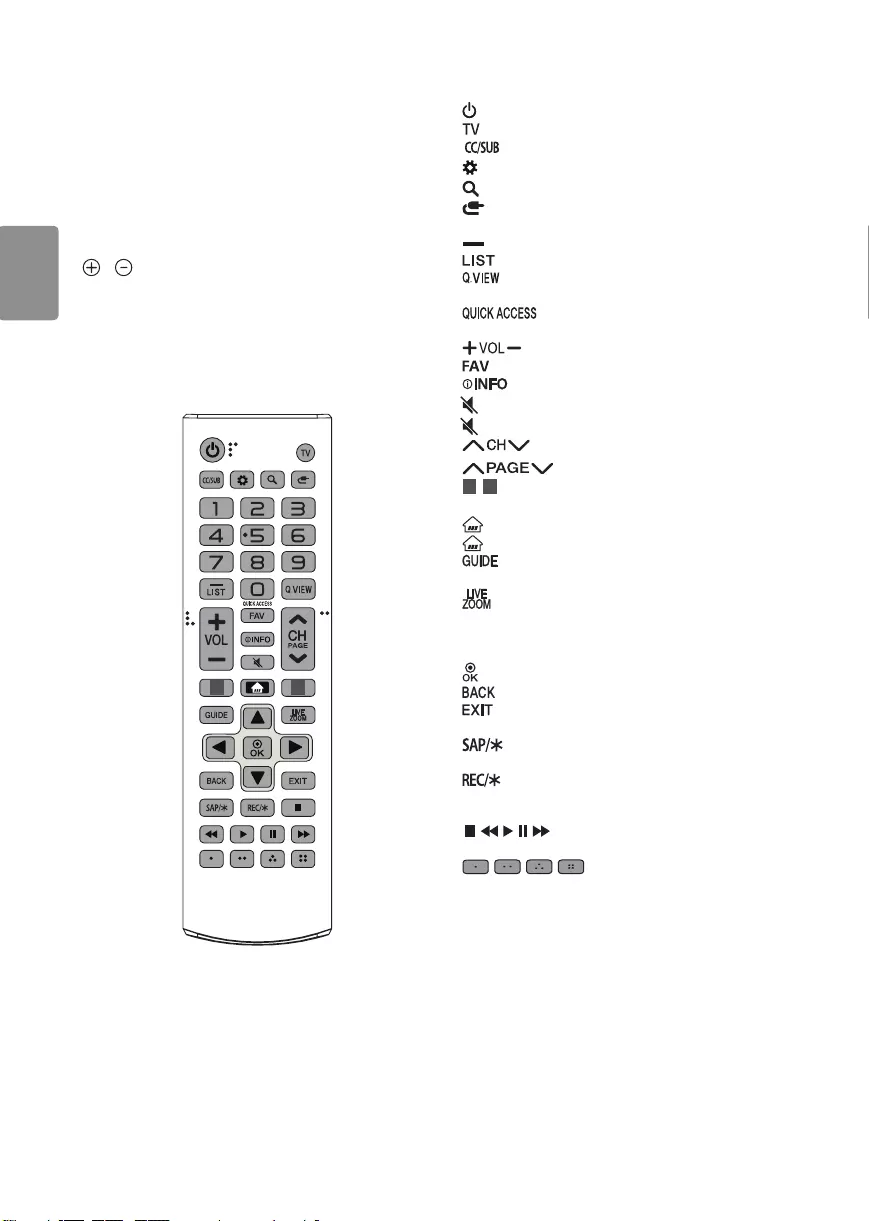
10
FRANÇAIS
Utilisation de la
télécommande
(Selon le modèle)
Les descriptions qui se trouvent dans le présent manuel font référence
aux touches qui se trouvent sur la télécommande. Veuillez lire le présent
manuel attentivement et utiliser le téléviseur correctement.
Pour installer les piles, ouvrez le couvercle de leur compartiment et
insérez les piles (AAA de 1,5 V) en faisant correspondre leurs bornes
et à celles du compartiment, puis remettez le couvercle en
place. Pour retirer les piles, suivez le processus d’installation dans
l’ordre inverse. Cette télécommande fonctionne au moyen de la lumière
infrarouge. Assurez-vous d’orienter la télécommande vers le capteur de
télécommande du téléviseur.
Assurez-vous d’orienter la télécommande vers le capteur du téléviseur.
1 2
(Certains boutons et services peuvent ne pas être oerts selon le
modèle ou la région.)
* Pour utiliser la touche, maintenez-la enfoncée pendant plus
de trois secondes.
(Marche/Arrêt) Allume ou éteint le téléviseur.
Permet de retourner à la dernière chaîne de télévision.
Active ou désactive les sous-titres.
(Réglages rapides) Permet d’accéder aux réglages rapides.
(Recherche) Ache le mode recherche.
(Entrée) Change de source d’entrée.
Touches numérotées Permettent d’entrer des chires.
(Tiret) Insère un tiret entre des chires, comme 2-1 et 2-2.
Ache la liste de chaînes enregistrées.
Permet d’alterner entre les deux dernières chaînes
sélectionnées (en appuyant de façon répétée).
* Vous pouvez accéder à l’application ou à la télévision
en direct en utilisant les touches numériques enregistrées.
Règle le volume.
Ache la liste de vos chaînes favorites.
Ache des données sur l’émission en cours.
(SOURDINE) Désactive tous les sons.
* (SOURDINE) Permet d’accéder au menu Accessibilité.
Parcourt les chaînes enregistrées.
Ache l’écran précédent ou suivant.
1, 2 Boutons des services de diffusion en continu Connecte
au service de diusion en continu de vidéos.
(Accueil) Permet d’accéder au menu d’accueil.
* (Accueil) Ache l’historique précédent.
Ache l’événement d’émission en fonction du
programmateur de temps.
En zoomant sur la zone sélectionnée, vous pouvez l’acher en
plein écran.
Touches de navigation (haut / bas / gauche / droite) Permettent de
faire déler les menus ou les options.
Sélectionne des menus ou des options et conrme votre choix.
Revient à l’écran précédent.
Supprime tout ce qui est aché à l’écran et permet de
retourner au contenu télévisé.
Permet d’activer la fonction SAP (seconde piste audio),
(Selon le modèle).
Permet de lancer l’enregistrement. (Uniquement pour
le modèle avec une prise en charge Time Machine Ready) (Selon le
modèle)
, , , , Touches de commande pour la lecture du contenu
multimédia.
, , , Permettent d’accéder à diverses fonctions
de certains menus.
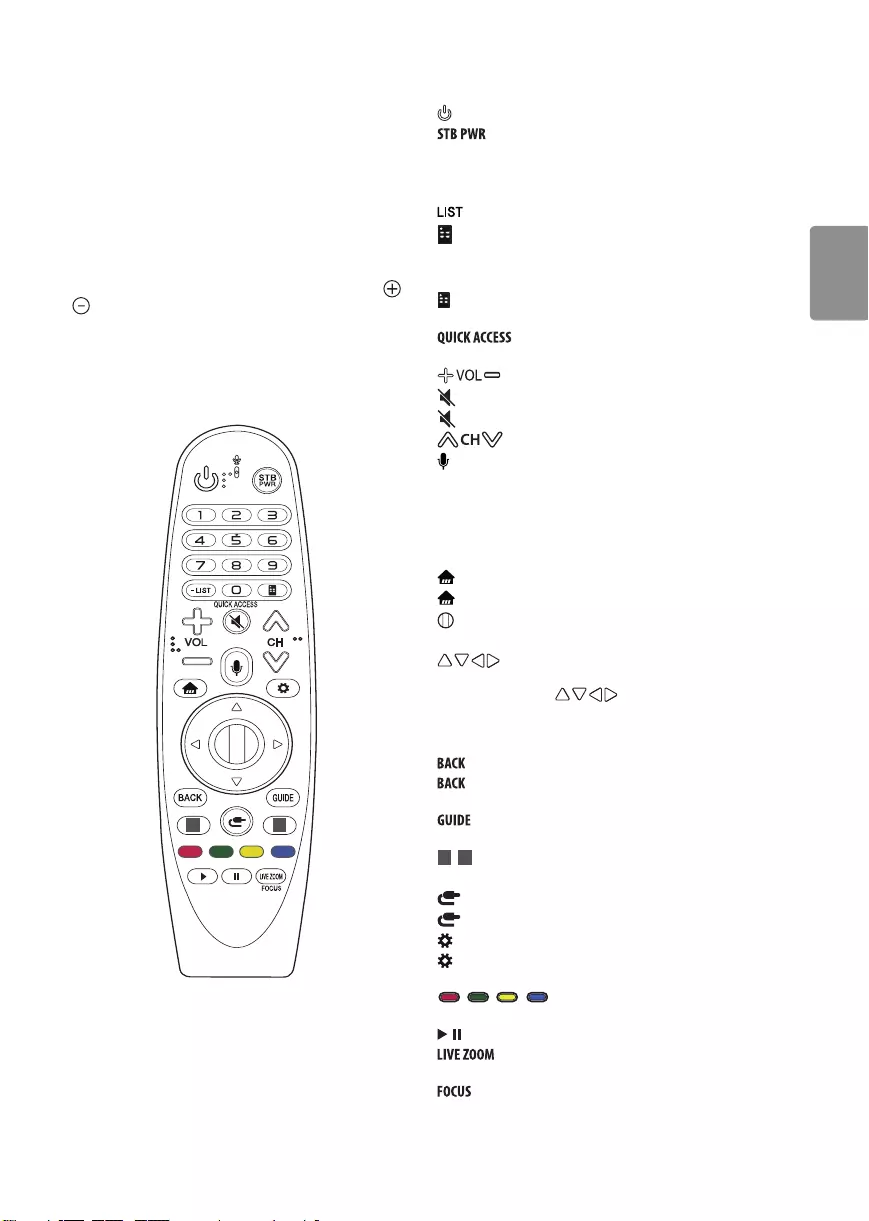
FRANÇAIS
11
Utilisation de la
télécommandeMagic
(Selon le modèle)
Les descriptions qui se trouvent dans le présent manuel font référence
aux touches qui se trouvent sur la télécommande. Veuillez lire le présent
manuel attentivement et utiliser le téléviseur correctement.
Lorsque le message «Les piles de la télécommandeMagic sont faibles.
Remplacez-les. », remplacez les piles.
Pour installer les piles, ouvrez le couvercle de leur compartiment et
insérez les piles (AA de 1,5 V) en faisant correspondre leurs bornes
et à celles du compartiment, puis remettez le couvercle en place.
Assurez-vous d’orienter la télécommande Magic vers le capteur du
téléviseur. Pour retirer les piles, suivez le processus d’installation dans
l’ordre inverse. Cette télécommande fonctionne au moyen de la lumière
infrarouge. Assurez-vous d’orienter la télécommande vers le capteur de
télécommande du téléviseur.
1 2
(Certains boutons et services peuvent ne pas être oerts selon le
modèle ou la région.)
* Pour utiliser la touche, maintenez-la enfoncée pendant plus
de trois secondes.
(Marche/Arrêt) Allume ou éteint le téléviseur.
Vous pouvez allumer ou éteindre votre boîtier décodeur en
l’ajoutant à la télécommande universelle de votre téléviseur.
Boutons numériques Permettent d’entrer des chires.
- (Tiret) Insère un tiret entre des chires, comme 2-1 et 2-2.
Ache la liste de chaînes enregistrées.
(Télécommande à l’écran) Ache la télécommande à l’écran.
-Accède au menu de la commande universelle dans certaines
régions.
* (Télécommande à l’écran) La fonction SAP (seconde piste
audio) peut également être activée en appuyant sur le bouton.
* Vous pouvez accéder à l’application ou à la télévision
en direct en utilisant les touches numériques enregistrées.
Règle le volume.
(SOURDINE) Désactive tous les sons.
* (SOURDINE) Permet d’accéder au menu Accessibilité.
Parcourt les chaînes enregistrées.
* (Reconnaissance vocale)
Une connexion réseau est requise pour utiliser la fonction de
reconnaissance vocale.
Une fois la barre d’achage de la voix activée à l’écran du téléviseur,
maintenez la touche enfoncée et énoncez votre commande à voix
haute.
(Accueil) Permet d’accéder au menu d’accueil.
* (Accueil) Ache l’historique précédent.
Molette (OK) Appuyez au centre de la molette pour sélectionner
un menu. Vous pouvez changer de chaîne à l’aide de la molette.
(Haut/bas/gauche/droite) Appuyez sur les touches de
navigation haut, bas, gauche ou droite pour parcourir le menu. Si vous
appuyez sur les touches alors que le pointeur est utilisé,
celui-ci disparaîtra de l’écran et la télécommande Magic fonctionnera
comme une télécommande normale. Pour acher de nouveau le
pointeur à l’écran, secouez la télécommande Magic de gauche à droite.
Revient au niveau précédent.
* Eace ce qui est aché à l’écran et rétablit le dernier achage
d’entrées.
Ache l’événement d’émission en fonction du programmateur
de temps.
1, 2 Boutons des services de diffusion en continu Connecte
au service de diusion en continu de vidéos.
(ENTRÉE) Change de source d’entrée.
* (ENTRÉE) Permet d’acher la liste des entrées externes.
(Réglages rapides) Permet d’accéder aux réglages rapides.
* (Réglages rapides) Permet d’acher le menu Tous les
paramètres.
, , , Permettent d’accéder à diverses fonctions de
certains menus.
, Touches de commande pour la lecture du contenu multimédia.
En zoomant sur la zone sélectionnée, vous pouvez
l’acher en plein écran.
* Vous pouvez faire un zoom avant sur la zone vers laquelle la
télécommande est orientée.
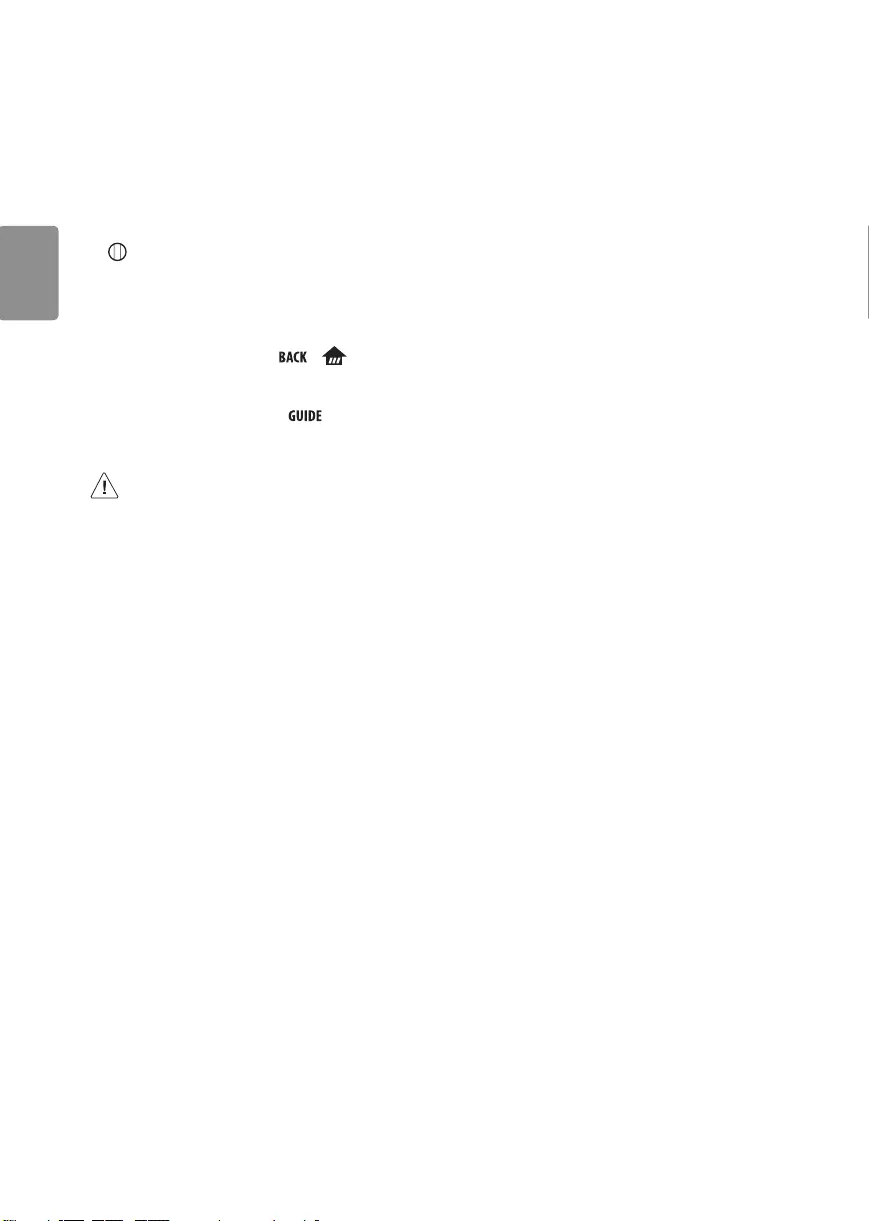
12
FRANÇAIS
Enregistrement de la
télécommandeMagic
Enregistrement de la télécommandeMagic
Avant de pouvoir utiliser la télécommande Magic, vous devez l’associer
au téléviseur.
1 Insérez des piles dans la télécommande Magic et allumez le
téléviseur.
2 Pointez la télécommande Magic vers votre téléviseur et appuyez sur
la Molette (OK) de la télécommande.
* Si le téléviseur n’arrive pas à enregistrer la télécommande Magic,
éteignez-le et rallumez-le, puis essayez de l’enregistrer de nouveau.
Annulation de l’enregistrement de la
télécommandeMagic
Appuyez simultanément sur les touches et (Accueil)
pendant cinq secondes pour annuler l’association entre votre téléviseur
et la télécommandeMagic.
* Le fait de maintenir enfoncée la touche vous permet d’annu-
ler l’opération et d’enregistrer de nouveau la télécommande Magic.
• Ne combinez pas des piles neuves avec des piles usagées.
Les piles pourraient surchauer et du liquide pourrait s’en
écouler.
• Le non-respect des polarités de la pile pourrait causer
l’explosion de la pile ou une fuite et entraîner un incendie,
des blessures corporelles ou un risque de pollution pour
l’environnement.
• Ce dispositif fonctionne avec des piles. Il est possible que
des règlements en matière d’environnement vous obligent
à éliminer adéquatement ces piles. Veuillez communiquer
avec les autorités locales pour plus de renseignements sur
la mise au rebut ou sur le recyclage des piles usagées.
• Les piles internes ou externes au produit ne doivent
pas être exposées à une chaleur excessive comme celle
dégagée par la lumière du soleil ou par le feu.
Dépannage
La télécommande ne fonctionne pas.
• Assurez-vous que rien n’a été placé sur le récepteur (du ruban
adhésif, par exemple).
• Vériez qu’aucun obstacle n’empêche la communication entre
l’appareil et la télécommande.
• Remplacez les piles par de nouvelles.
Le téléviseur ne produit pas d’images ni de son.
• Vériez que le téléviseur est allumé.
• Vériez que le cordon d’alimentation est branché dans une prise
murale.
• Vériez que la prise murale fonctionne en y branchant d’autres
appareils.
Le téléviseur s’éteint brusquement.
• Vériez les réglages de l’alimentation. Il y a peut-être eu une
panne de courant.
• Vériez si la fonctionnalité auto-o est activée dans le menu des
réglages.
• En l’absence de signal, le téléviseur s’éteint automatiquement au
bout de 15 minutes d’inactivité.
Affichage anormal
• Si le téléviseur est froid au toucher, il peut produire un léger
scintillement quand on l’allume. Cela est normal; le téléviseur n’est
pas défectueux. Pendant quelques minutes, des défauts de points
peuvent être visibles à l’écran, apparaissant comme de petites
taches rouges, vertes ou bleues. Toutefois, ils ne produisent aucun
eet indésirable sur la performance du téléviseur. Évitez de toucher
l’écran ou de mettre vos doigts sur celui-ci pendant une longue
période de temps. Cela pourrait produire un eet de distorsion à
l’écran.
• Cet écran est un produit de haute technologie qui contient des
millions de pixels. Dans de rares cas, vous pourriez voir de petits
points sur l’écran lors du visionnement. Ces points sont des pixels
désactivés ne nuisant pas à la performance et à la abilité du
téléviseur.
• L’achage d’une image xe pendant une longue période peut
entraîner l’incrustation de l’image. Évitez de laisser une image xe
achée à l’écran pendant une période prolongée.
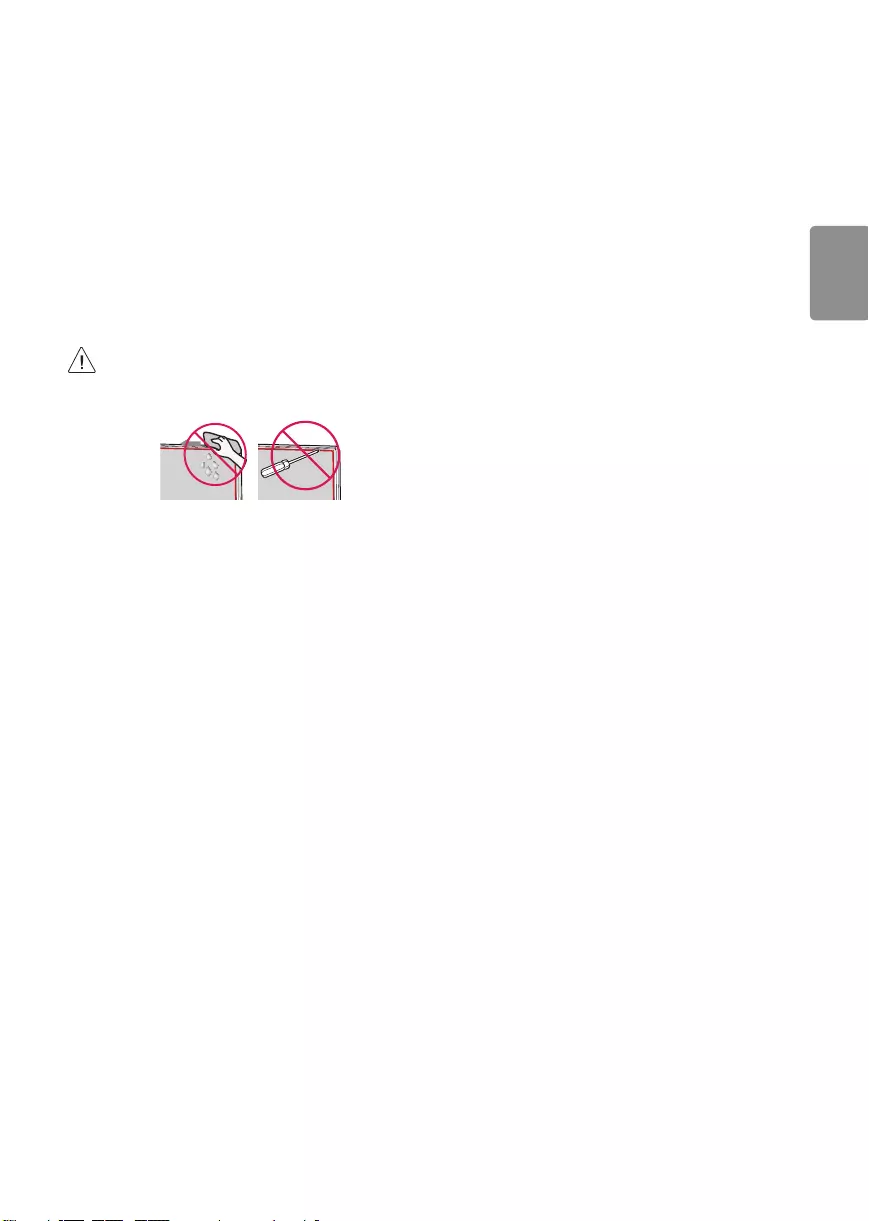
FRANÇAIS
13
Sons produits
• Craquement Un craquement survenant pendant le
fonctionnement ou lors de l’arrêt du téléviseur est produit par
une contraction thermique du plastique causée par la chaleur
ou l’humidité. Ce bruit est courant dans les produits où une
déformation thermique est requise.
• Bourdonnement du circuit ou du panneau électrique
Un bruit très faible est produit par un circuit commutateur haute
vitesse fournissant une grande quantité de courant pour faire
fonctionner un appareil. Il varie selon l’appareil. Ce son ne nuit
aucunement à la performance ou à la abilité de l’appareil.
• Pour nettoyer le produit, assurez-vous de ne laisser
aucun liquide ou corps étranger pénétrer entre les parties
supérieure, gauche ou droite du panneau et le guide,
(Selon le modèle).
• Assurez-vous d’essorer l’excès d’eau ou de produit de
nettoyage du linge.
• Ne vaporisez pas d’eau ou de produit nettoyant
directement sur l’écran du téléviseur.
• Assurez-vous de vaporiser juste assez d’eau ou de
nettoyant sur un chion sec pour nettoyer l’écran.
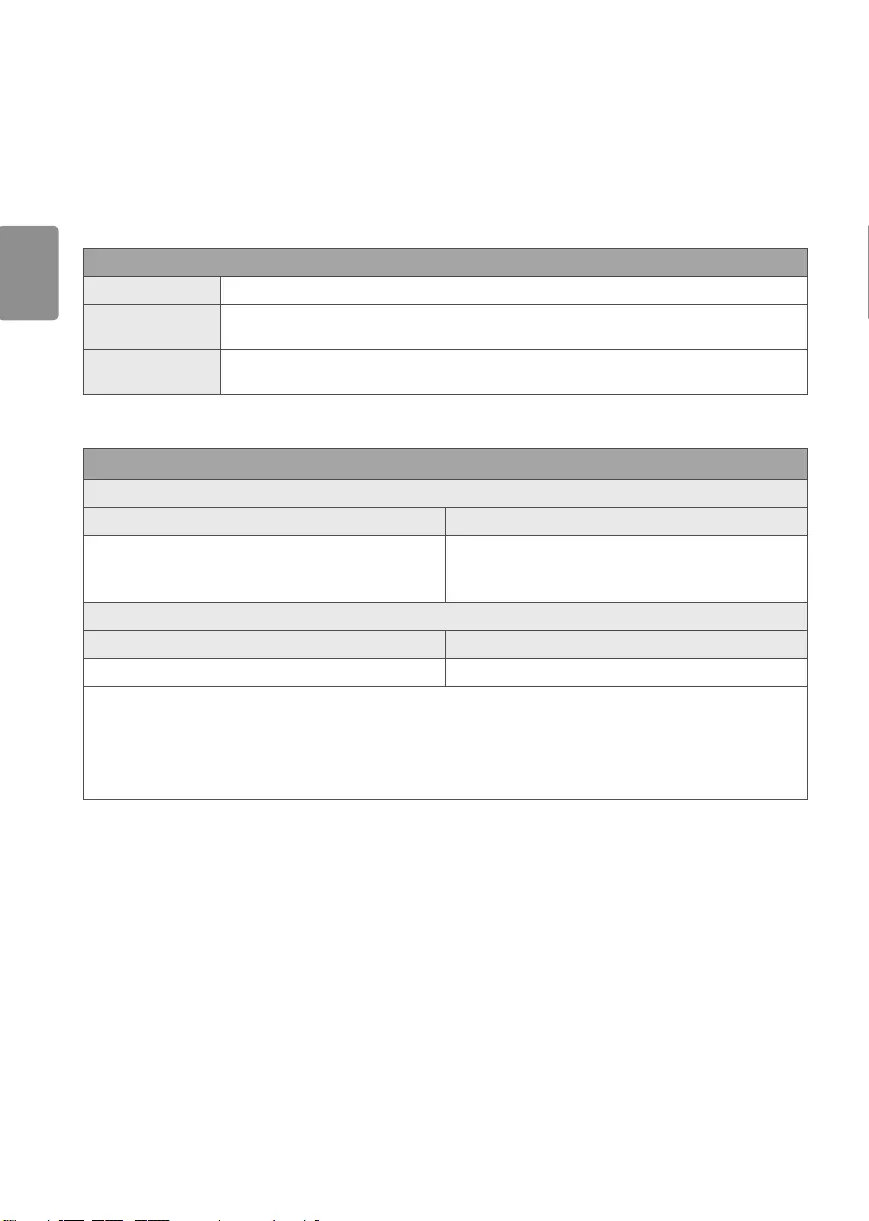
14
FRANÇAIS
Caractéristiques
Les caractéristiques techniques sont susceptibles d’être modiées sans préavis en raison des mises à niveau des fonctions des produits.
La consommation d’énergie annuelle estimée indiquée sur l’étiquette FTC est mesurée conformément aux procédures de test pour les téléviseurs
(États-Unis seulement).
La consommation d’énergie réelle dépend de l’environnement d’utilisation (le contenu regardé, les réglages du téléviseur, etc.).
(Selon les pays)
Caractéristiques de diffusion
Système télévisuel ATSC, NTSC-M, 64 et 256 QAM
Programmation
(Bande) VHF 2-13, UHF 14-69, DTV 2-69, CATV 1-135, CADTV 1-135
Impédance de
l’antenne externe 75 Ω
(Sauf pour les modèles LK570*, LK61*, UK620*, UK60*, UK61*)
Caractéristiques du module sans fil (LGSBWAC72)
Module réseau sans l (IEEE 802.11a/b/g/n/ac)
Gamme de fréquences Puissance de sortie (maximale)
2 400 à 2 483,5 MHz
5 150 à 5 725 MHz
5 725 à 5 850 MHz
15 dBm
14,5 dBm
14,5 dBm
Bluetooth
Gamme de fréquences Puissance de sortie (maximale)
2 400 à 2 483,5 MHz 8,5 dBm
Comme la bande de fréquences peut varier selon le pays, l’utilisateur ne peut pas changer ou régler la fréquence de fonctionnement. Ce produit
est conguré conformément au tableau des fréquences régionales.
Par considération pour l’utilisateur, cet appareil doit être installé et il doit fonctionner en conservant une distance minimale de 20cm (7,8po)
entre celui-ci et l’utilisateur.
FCC ID : BEJLGSBWAC72
IC : 2703H-LGSBWAC72
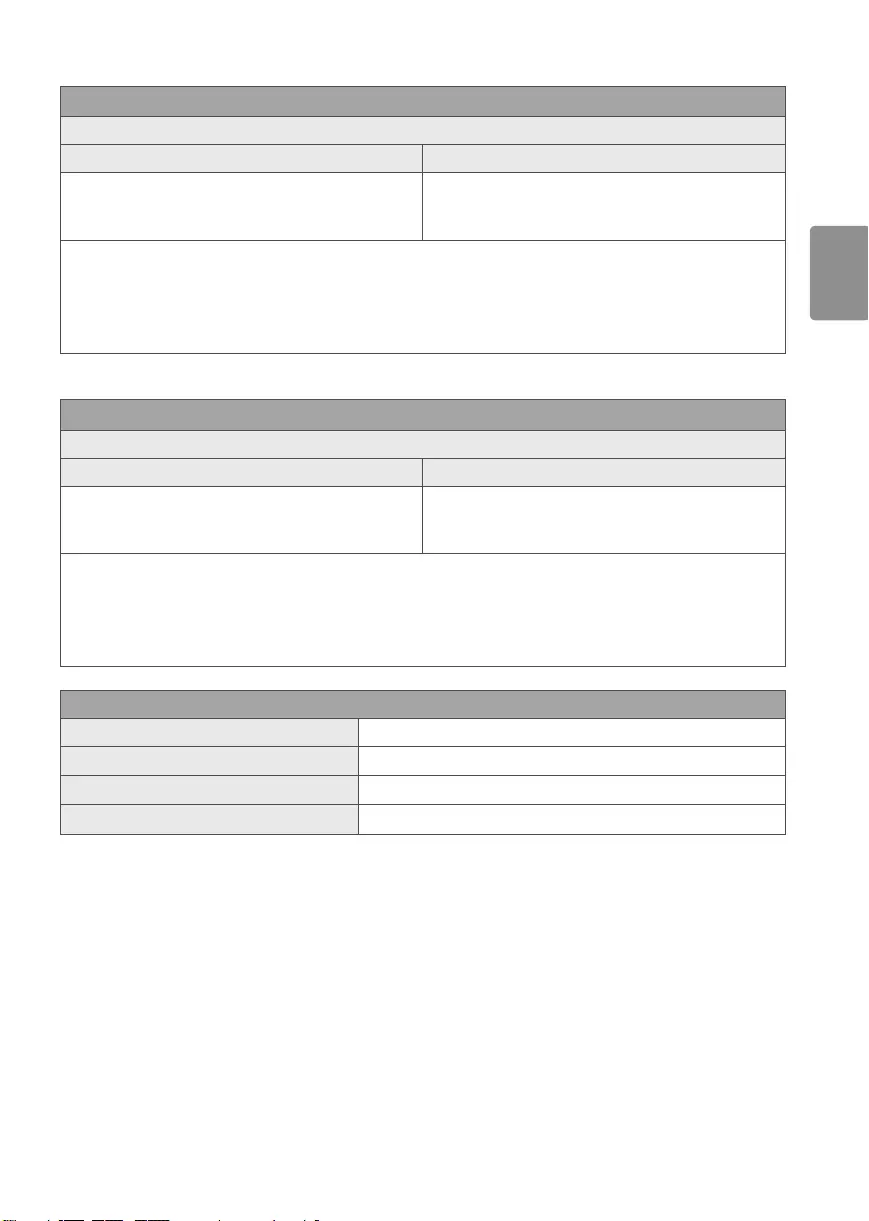
FRANÇAIS
15
(Uniquement pour le modèle LK570*, LK61*)
Caractéristiques du module sans fil (LGSWFAC81)
Module réseau sans l (IEEE 802.11a/b/g/n/ac)
Gamme de fréquences Puissance de sortie (maximale)
2 400 à 2 483,5 MHz
5 150 à 5 725 MHz
5 725 à 5 850 MHz
20 dBm
15 dBm
14,5 dBm
Comme la bande de fréquence peut varier selon le pays, l’utilisateur ne peut pas changer ou régler la fréquence de fonctionnement. Ce produit
est conguré conformément au tableau des fréquences régionales.
Par considération pour l’utilisateur, cet appareil doit être installé et il doit fonctionner en conservant une distance minimale de 20cm (7,8po)
entre celui-ci et l’utilisateur.
FCC ID : BEJLGSWFAC81
IC : 2703H-LGSWFAC81
(Uniquement pour le modèle UK620*, UK60*, UK61*)
Caractéristiques du module sans fil (LGSWFAC71)
Module réseau sans l (IEEE 802.11a/b/g/n/ac)
Gamme de fréquences Puissance de sortie (maximale)
2 400 à 2 483,5 MHz
5 150 à 5 725 MHz
5 725 à 5 850 MHz
15 dBm
14,5 dBm
14,5 dBm
Comme la bande de fréquence peut varier selon le pays, l’utilisateur ne peut pas changer ou régler la fréquence de fonctionnement. Ce produit
est conguré conformément au tableau des fréquences régionales.
Par considération pour l’utilisateur, cet appareil doit être installé et il doit fonctionner en conservant une distance minimale de 20cm (7,8po)
entre celui-ci et l’utilisateur.
FCC ID : BEJLGSWFAC71
IC : 2703H-LGSWFAC71
Conditions d’utilisation
Température de fonctionnement De 0 °C à 40 °C (de 32 °F à 104 °F)
Humidité de fonctionnement Moins de 80 %
Température d’entreposage De -20 °C à 60 °C (de -4 °F à 140 °F)
Humidité d’entreposage Moins de 85 %
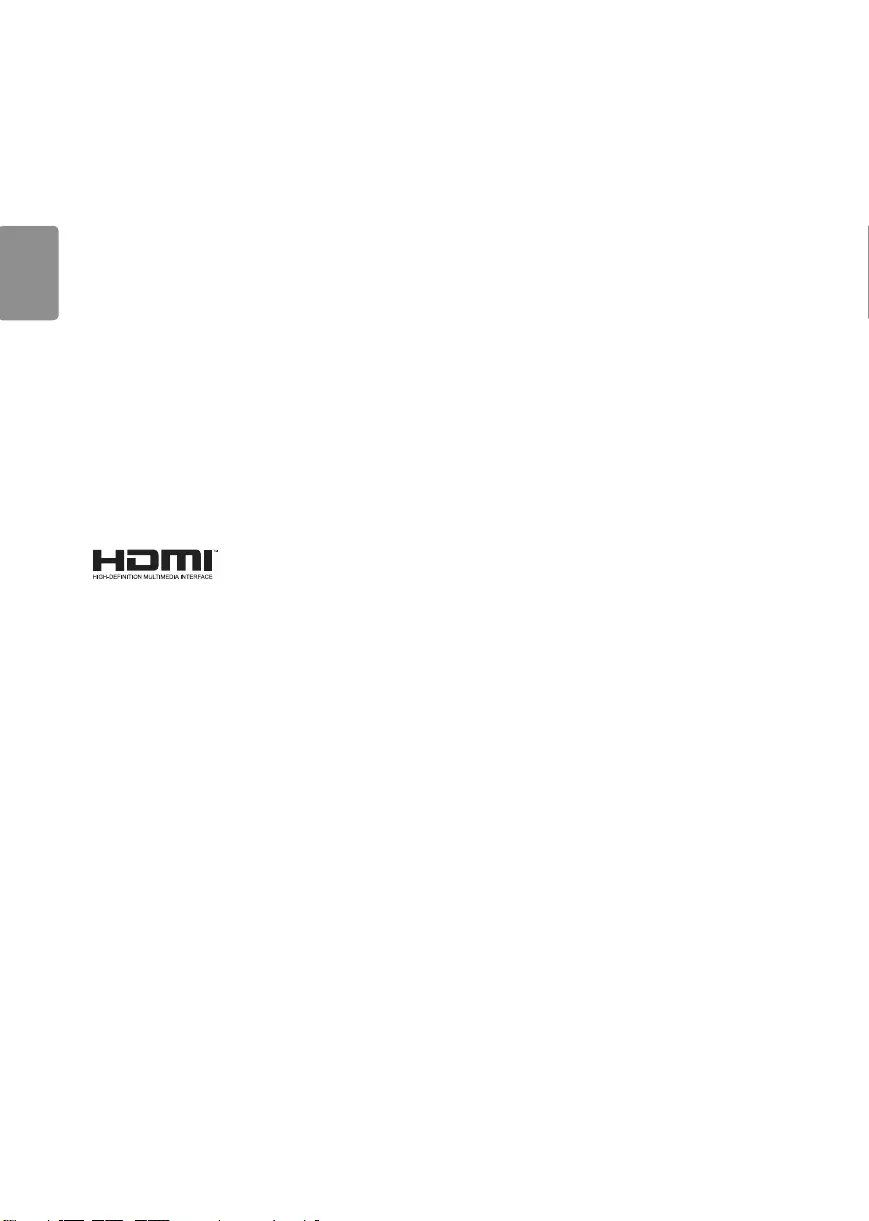
16
FRANÇAIS
Réglementation
RENSEIGNEMENTS RELATIFS À LA
RÉGLEMENTATION DE LA FCC
(Pour les États-Unis)
Cet équipement a été testé et jugé conforme aux limites relatives aux
appareils numériques de catégorie B imposées par le paragraphe 15
de la réglementation de la FCC. Ces limites sont établies an d’orir
une protection raisonnable contre les interférences nuisibles dans une
résidence. Cet équipement génère, utilise et peut diuser de l’énergie
de radiofréquences et, s’il n’est pas installé et utilisé conformément
aux instructions, il peut causer des interférences nuisibles aux
communications radio. Cependant, il n’existe aucune garantie qu’il
n’y aura pas d’interférences dans une résidence particulière. Si cet
équipement cause des interférences nuisibles à la réception radio ou
télévision (pour s’en assurer, il sut d’éteindre et de rallumer l’appareil),
l’utilisateur est invité à essayer de corriger les interférences à l’aide de
l’une ou de plusieurs des mesures suivantes :
-Réorienter ou déplacer l’antenne de réception;
-Augmenter la distance entre l’équipement et le récepteur;
-Brancher l’équipement sur un circuit électrique distinct de celui qui
alimente le récepteur;
-Demander l’aide du distributeur ou d’un technicien qualié en
entretien et en réparation de matériel audio-vidéo.
Cet appareil est conforme aux limites imposées par le paragraphe
15 de la réglementation de la FCC. L’exploitation est autorisée aux
deux conditions suivantes : (1) cet appareil ne doit pas provoquer
de brouillage préjudiciable, et (2) cet appareil doit accepter toutes
les interférences reçues, y compris celles pouvant causer un
fonctionnement indésirable. Les modications dans la fabrication de
cet appareil qui ne sont pas expressément approuvées par l’autorité
responsable de la conformité pourraient annuler l’autorisation accordée
à l’utilisateur de faire fonctionner l’équipement.
Exigences de la FCC en matière
d’interférences des fréquences radio
(pour les appareils UNII)
Les radars à haute puissance sont attribués comme utilisateurs
principaux des bandes de fréquences de 5,25 à 5,35 GHz et de 5,65 à
5,85 GHz. Les stations radars peuvent causer des interférences avec cet
appareil ou l’endommager. Cet appareil ne peut pas être colocalisé avec
tout autre émetteur.
Informations sur les logiciels
libres
Pour obtenir le code source conformément aux dispositions de la licence
publique générale, de la licence publique générale limitée, de la licence
publique Mozilla et de toute autre licence régissant les logiciels à code
source libre contenus dans cet appareil, visitez le site http://opensource.
lge.com.
En plus du code source, toutes les dispositions de licence, les
exonérations de garantie et les avis de droits d’auteurs peuvent aussi
être téléchargés.
LG Electronics mettra également à votre disposition le code source libre
sur CD-ROM pour un prix couvrant le coût de la distribution (coût du
support, de l’expédition et de la manutention) sur simple demande par
courriel à l’adresse opensource@lge.com.
Cette ore est valable pendant une période de trois ans à compter de la
date de la dernière distribution de ce produit. Cette ore est valide pour
quiconque possède cette information.
Licences
Les licences prises en charge peuvent diérer selon le modèle.
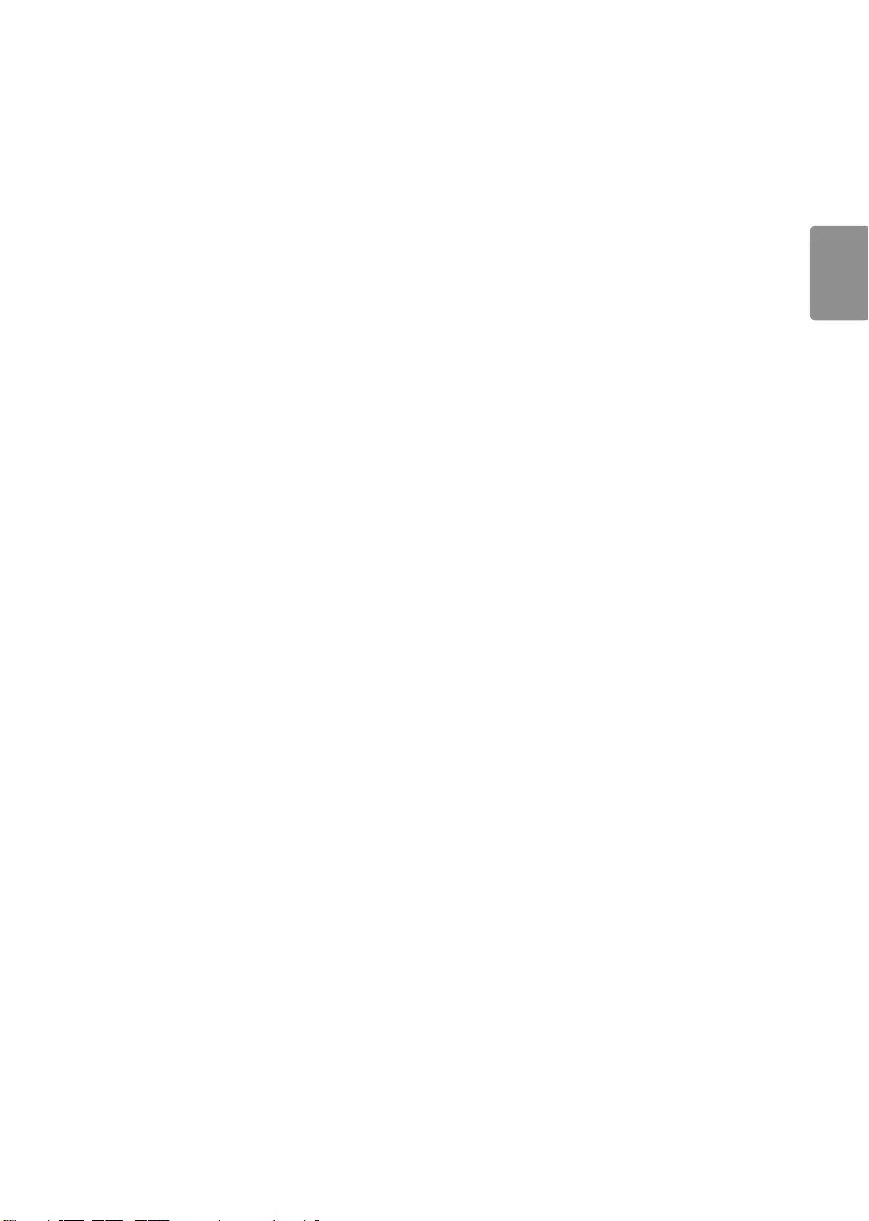
FRANÇAIS
17
Énoncé de la FCC sur l’exposition aux
rayonnements RF
[Pour la fonction sans l (WLAN, Bluetooth, etc.)]
Cet appareil est conforme aux limites d’exposition aux rayonnements
de la FCC pour un environnement non contrôlé. Cet émetteur ne doit
pas être colocalisé ni utilisé conjointement avec tout autre émetteur
ou antenne. Cet appareil devrait être installé de façon à garder une
distance minimale de 20cm (7,8po) entre l’antenne et l’utilisateur. Les
utilisateurs doivent respecter les directives d’utilisation an de satisfaire
aux critères en matière d’exposition aux rayonnements RF.
Avis d’Industrie Canada
(Pour le Canada)
[Pour la fonction sans l (WLAN, Bluetooth, etc.)]
L’émetteur/récepteur exempt de licence contenu dans le présent
appareil est conforme aux CNR d’Innovation, Sciences et
Développement économique Canada applicables aux appareils radio
exempts de licence. L’exploitation est autorisée aux deux conditions
suivantes :
(1) L’appareil ne doit pas produire de brouillage;
(2) L’appareil doit accepter tout brouillage radioélectrique subi, même si
le brouillage est susceptible d’en compromettre le fonctionnement.
Avis d’Industrie Canada sur
l’exposition aux rayonnements
(Pour le Canada)
[Pour la fonction sans l (WLAN, Bluetooth, etc.)]
Cet appareil est conforme aux limites d’exposition aux rayonnements
d’Industrie Canada pour un environnement non contrôlé. Cet appareil
devrait être installé de façon à garder une distance minimale de 20 cm
(7,8 po) entre l’antenne et l’utilisateur.
REMARQUE: LE FABRICANT N’EST PAS RESPONSABLE DES
INTERFÉRENCES RADIOÉLECTRIQUES CAUSÉES PAR DES MODIFICATIONS
NON AUTORISÉES APPORTÉES À CET APPAREIL. DE TELLES
MODIFICATIONS POURRAIENT ANNULER L’AUTORISATION ACCORDÉE À
L’UTILISATEUR DE FAIRE FONCTIONNER L’APPAREIL.
Exigences du CNR-247
(Pour le Canada)
[Pour les produits ayant la fonction sans l utilisant des bandes de
fréquence de 5 GHz]
(1) les dispositifs fonctionnant dans la bande de 5 150 à 5 250 MHz
sont réservés uniquement pour une utilisation à l’intérieur an
de réduire les risques de brouillage préjudiciable aux systèmes de
satellites mobiles utilisant les mêmes canaux;
(2) pour les dispositifs munis d’antennes amovibles, le gain maximal
d’antenne permis pour les dispositifs utilisant les bandes de 5 250
à 5 350 MHz et de 5 470 à 5 725 MHz doit être conforme à la limite
de la p.i.r.e;
(3) pour les dispositifs munis d’antennes amovibles, le gain maximal
d’antenne permis (pour les dispositifs utilisant la bande de 5 725
à 5 850 MHz) doit être conforme à la limite de la p.i.r.e. spéciée,
selon le cas;
(4) [pour des dispositifs fonctionnant dans la bande 5 250-5 350 MHz
ayant un p.i.r.e plus de 200 mW] , les types d’antennes (s’il y en a
plusieurs), les numéros de modèle de l’antenne et les pires angles
d’inclinaison nécessaires pour rester conforme à l’exigence de la
p.i.r.e. applicable au masque d’élévation, énoncée à la CNR-247
section 6.2.2.3, doivent être clairement indiqués.
Les utilisateurs doivent également savoir que les radars de grande
puissance sont attribués en tant qu’utilisateurs principaux (c’est-à-dire
les utilisateurs prioritaires) des bandes de 5 250 à 5 350 MHz et de 5 650
à 5 850 MHz et que ces radars peuvent causer des interferences avec les
appareils LE-LAN et/ou les endommager.
REMARQUE À L’INTENTION DES
INSTALLATEURS DE RÉSEAUX CÂBLÉS
(Pour les États-Unis et le Canada)
Cette remarque a pour but d’attirer l’attention des installateurs de
réseaux câblés sur l’article 820-40 du Code national de l’électricité
(NEC). Ce code donne des lignes directrices concernant la mise à la terre
appropriée de tels réseaux et, en particulier, il précise que le câble doit
être relié à l’installation de mise à la terre du bâtiment, et ce, aussi près
que possible de son point d’entrée.
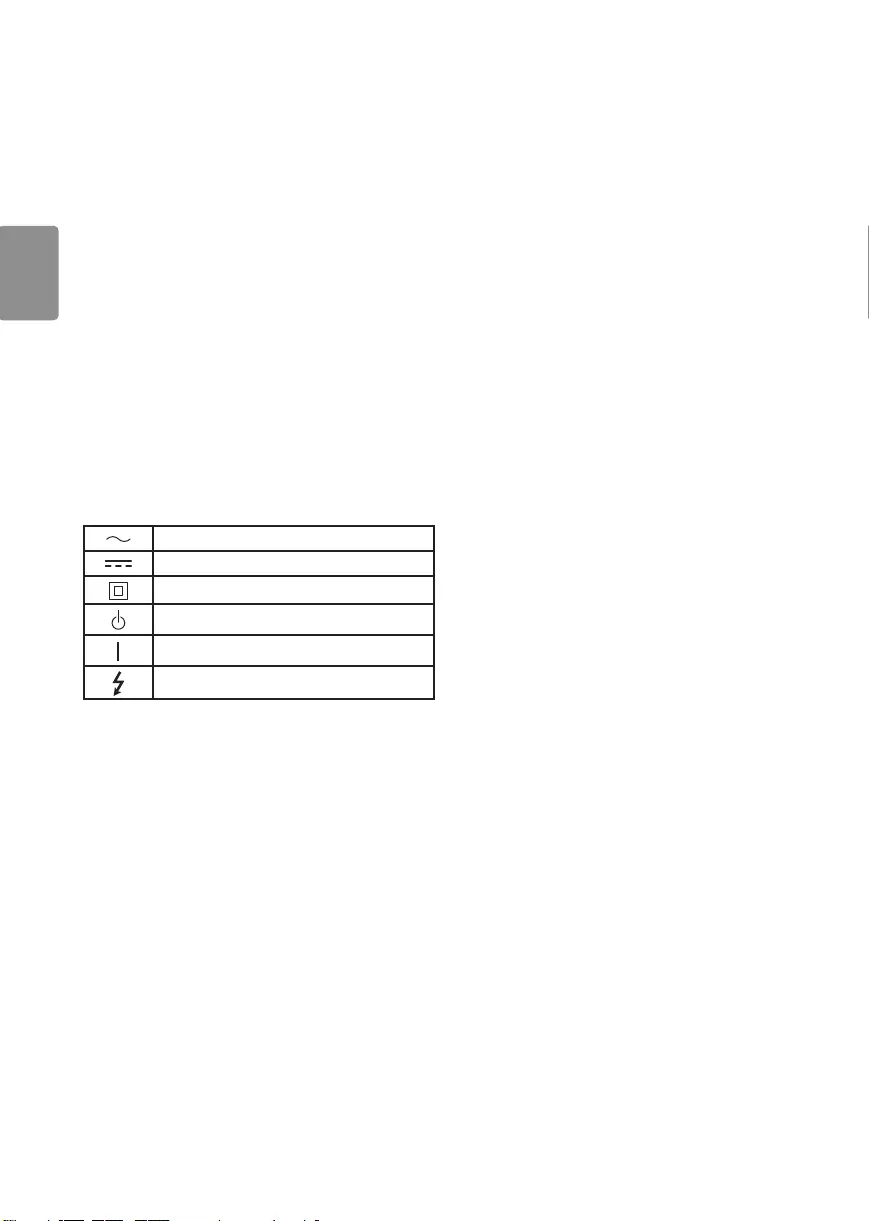
18
FRANÇAIS
AVERTISSEMENT!
Ne placez jamais un téléviseur sur une surface instable. Le téléviseur
pourrait tomber et causer des blessures importantes, pouvant aller
jusqu’à la mort. De nombreuses blessures, en particulier chez les
enfants, peuvent être évitées en prenant des précautions simples
comme:
• Utiliser des armoires ou des supports recommandés par le fabricant
du téléviseur.
• Utiliser uniquement des meubles qui peuvent supporter le
téléviseur de façon sécuritaire;
• S’assurer que le téléviseur ne dépasse pas le bord du meuble sur
lequel il est installé;
• Ne pas placer le téléviseur sur un meuble élevé (une armoire
ou une bibliothèque, par exemple) sans ancrer le meuble et le
téléviseur à un support adéquat;
• Ne pas placer le téléviseur sur un tissu ou tout autre matériau
inséré entre le téléviseur et le meuble sur lequel il est installé;
• Informer les enfants des dangers que représente le fait de grimper
sur un meuble pour atteindre le téléviseur ou ses commandes.
Si votre téléviseur actuel doit être déplacé, tenez compte des mêmes
précautions.
Symboles
Se rapporte au courant alternatif (c.a.).
Se rapporte au courant continu (c.c.).
Se rapporte à un appareil de classe II.
Se rapporte à la mise en veille.
Se rapporte à la mise en marche (alimentation).
Se rapporte à une tension dangereuse.
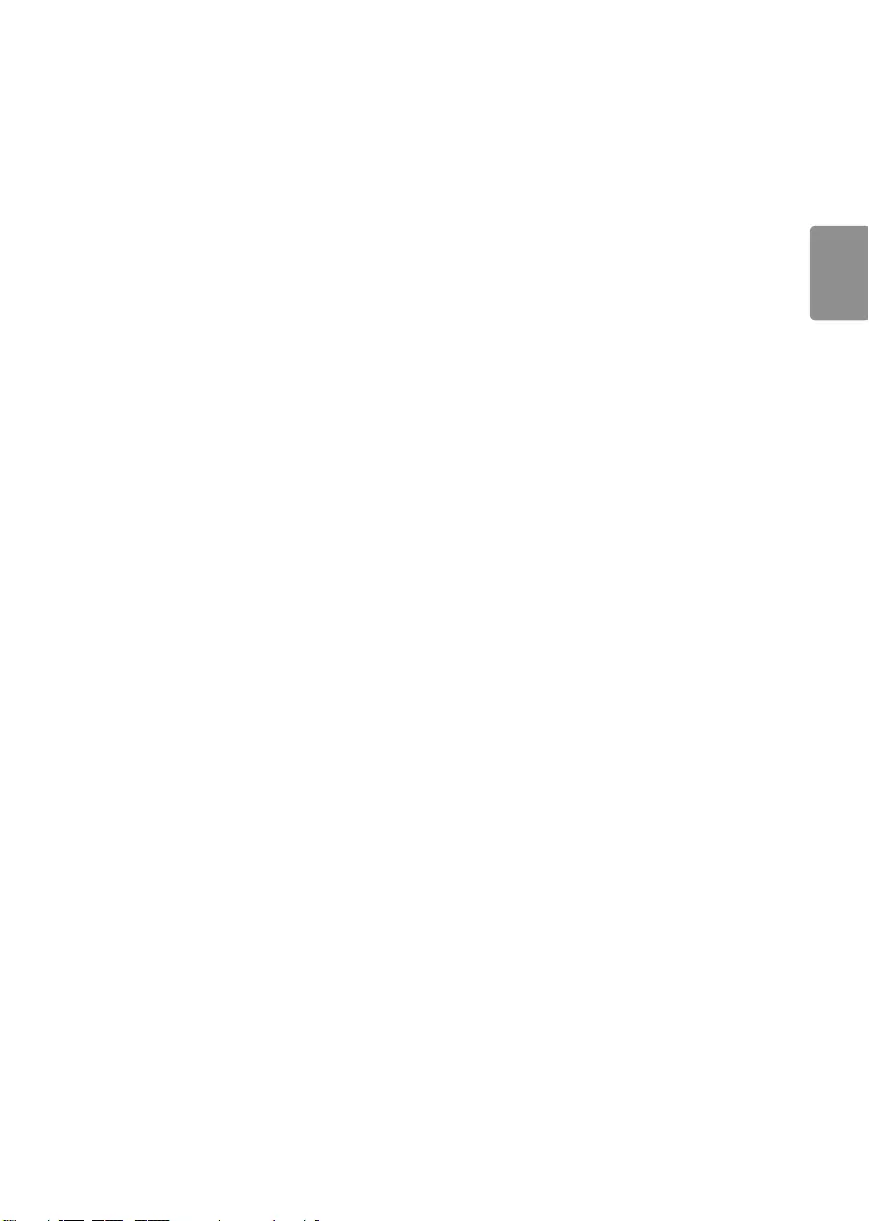
FRANÇAIS
19
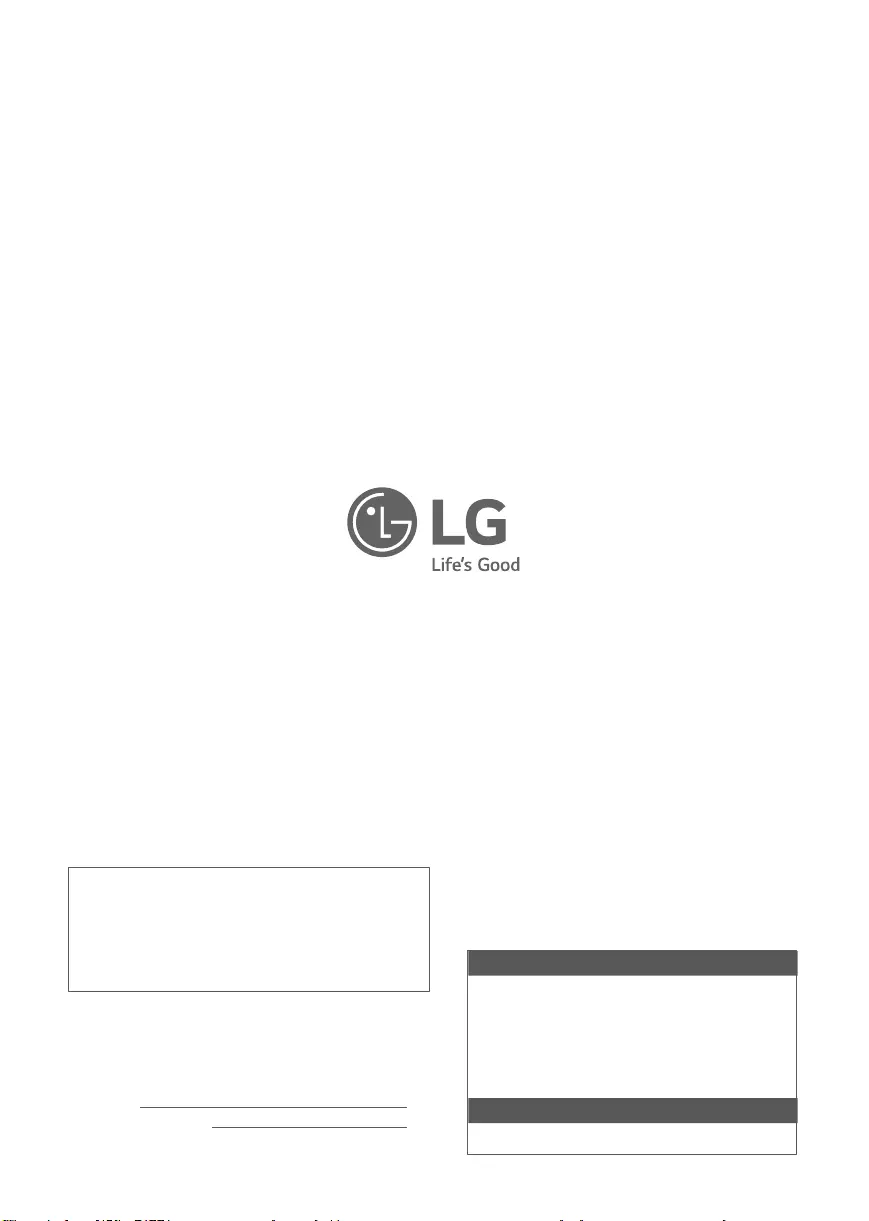
Service à la clientèle LG
Pour toute question ou commentaire, visitez le
www.lg.com ou appelez :
1-888-542-2623 CANADA
1-800-243-0000 États-Unis, résidentiel
1-888-865-3026 États-Unis, commercial
Enregistrez votre produit en ligne!
www.lg.com
Attestation de conformité
Nom commercial : LG
Partie responsable : LG Electronics inc.
Adresse : 1000, av. Sylvan, Englewood Cliffs, NJ
07632 É.-U.
Tél.: 201 266-2534
Les numéros de modèle et de série sont situés au dos et
sur l’un des côtés du téléviseur. Inscrivez-les ci-dessous
au cas où vous auriez besoin d’un service d’entretien ou
de réparation.
MODÈLE
NUMÉRO DE SÉRIE
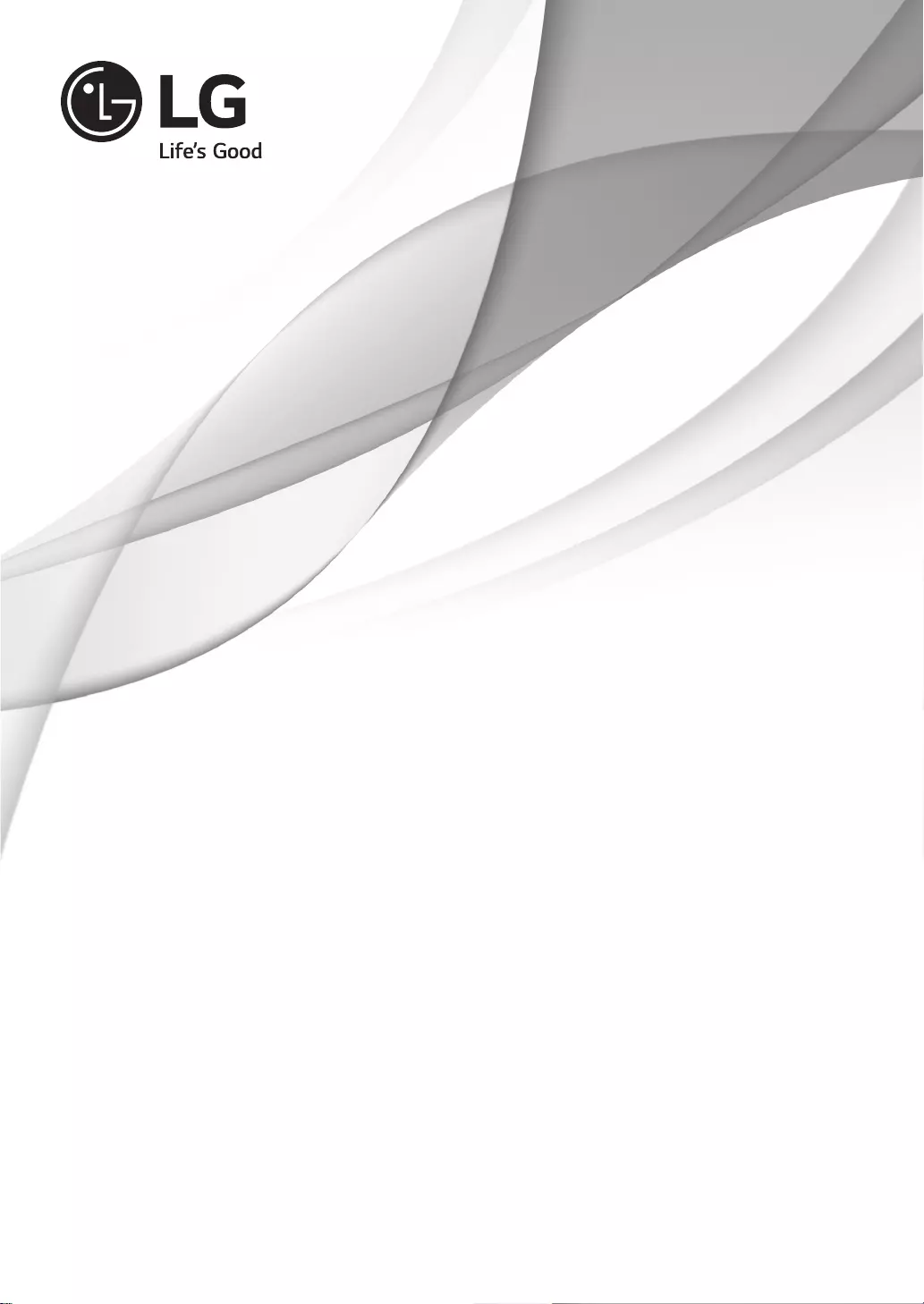
MANUEL D’UTILISATION
CONFIGURATION DE
L’APPAREIL
DE COMMANDE EXTERNE
Veuillez lire ce manuel attentivement avant d’utiliser votre appareil
et conservez-le pour pouvoir vous y reporter ultérieurement.
www.lg.com
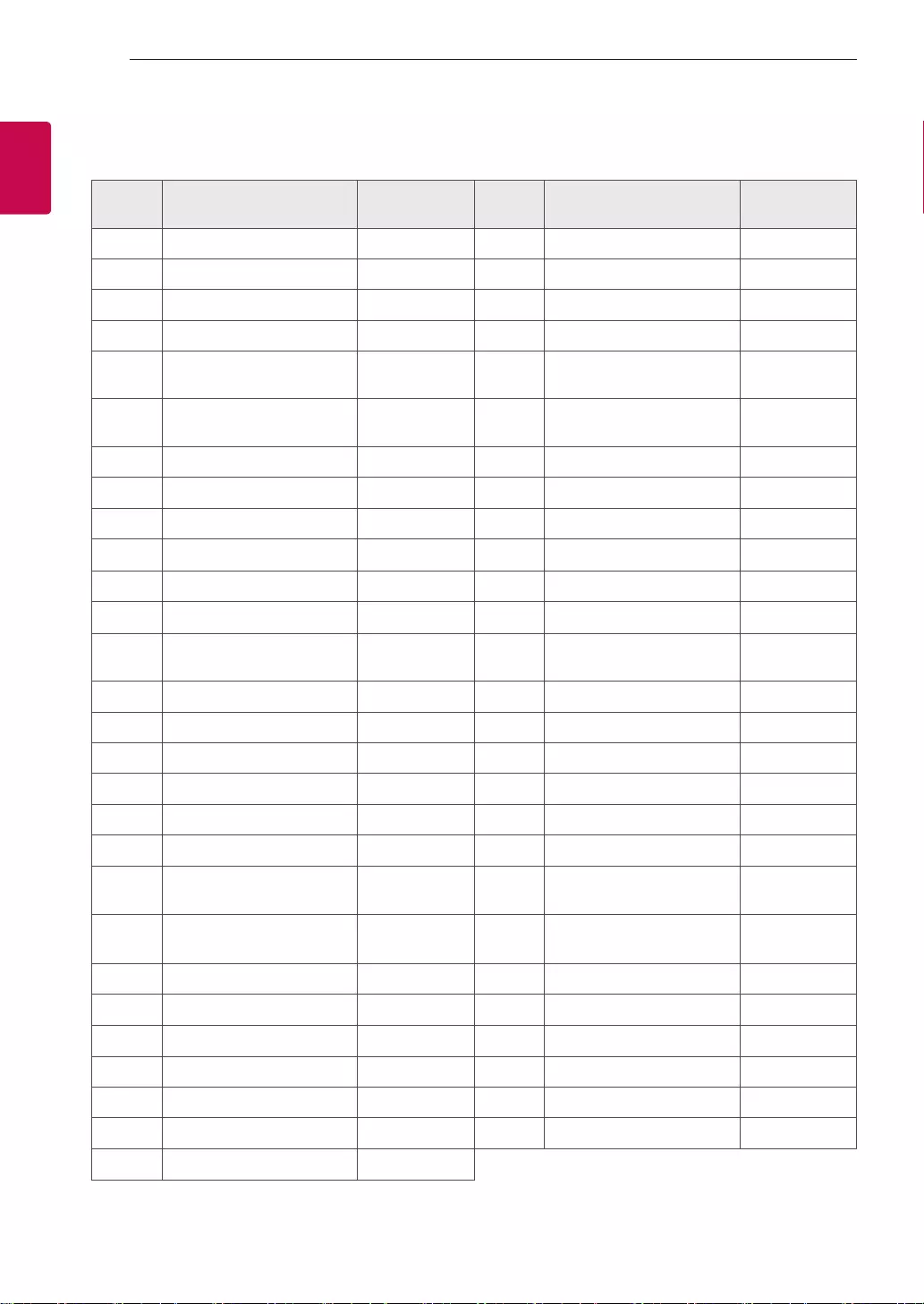
2
ENG
FRANÇAIS
2CODES CLÉS
CODES CLÉS
• Cette fonction n’est pas offerte sur tous les modèles.
Code
(hexa) Fonction Remarque Code
(hexa) Fonction Remarque
00 CH +, PR + Touche R/C 53 Liste Touche R/C
01 CH -, PR - Touche R/C 5B Sortie Touche R/C
02 Volume + Touche R/C 60 PIP (AD) Touche R/C
03 Volume - Touche R/C 61 Bleu Touche R/C
06 > (Touche de direction/
Flèche droite) Touche R/C 63 Jaune Touche R/C
07 < (Touche de direction/
Flèche gauche) Touche R/C 71 Vert Touche R/C
08 Mise sous tension Touche R/C 72 Rouge Touche R/C
09 MUTE (Sourdine) Touche R/C 79 Ratio/Format de l’image Touche R/C
0B Source Touche R/C 91 AD (description sonore) Touche R/C
0E SLEEP (Veille) Touche R/C 9E LIVE MENU (Menu en direct) Touche R/C
0F TV, TV/RAD Touche R/C 7A Guide d’utilisation Touche R/C
10 - 19
*Touches numérotées 0 à 9
Touche R/C 7C Smart/Home (Accueil) Touche R/C
1A Q.View/Flashback (Aperçu
rapide/Retour en arrière) Touche R/C 7E SIMPLINK Touche R/C
1E FAV (chaînes préférées) Touche R/C 8E ►►(Avancerapide) Touche R/C
20 Texte (Télétexte) Touche R/C 8F ◄◄(Retourarrière) Touche R/C
21 T. Opt (option Télétexte) Touche R/C AA Info Touche R/C
28 Retour Touche R/C AB Guide des émissions Touche R/C
30 Mode AV (audio/vidéo) Touche R/C B0 ►(Lecture) Touche R/C
39 Sous-titres Touche R/C B1 ꕗ (Arrêt/Liste de fichiers) Touche R/C
40 Λ(Touchededirection/
Flèche haut) Touche R/C B5 RECENT (Récent) Touche R/C
41 V (Touche de direction/
Flèche bas) Touche R/C BA ꕘ (Figer l’image/Ralenti/
Pause) Touche R/C
42 Mes applications Touche R/C BB Soccer Touche R/C
43 Menu/Paramètres Touche R/C BD ꔄ (Enregistrer) Touche R/C
44 OK/Enter (Entrée) Touche R/C DC 3D Touche R/C
45 Q. Menu (Menu rapide) Touche R/C 99 Configuration automatique Touche R/C
4C Liste, - (ATSC seulement) Touche R/C 9F App (Application)/* Touche R/C
4D IMAGE Touche R/C 9B TV, PC Touche R/C
52 AUDIO Touche R/C
* Le code clé 4C (0 x 4C) est disponible sur les modèles ATSC/ISDB, qui utilisent une chaîne majeure/mineure.
(Modèles vendus en Corée du Sud, au Japon, en Amérique du Nord et en Amérique latine, à l’exception de la
Colombie)
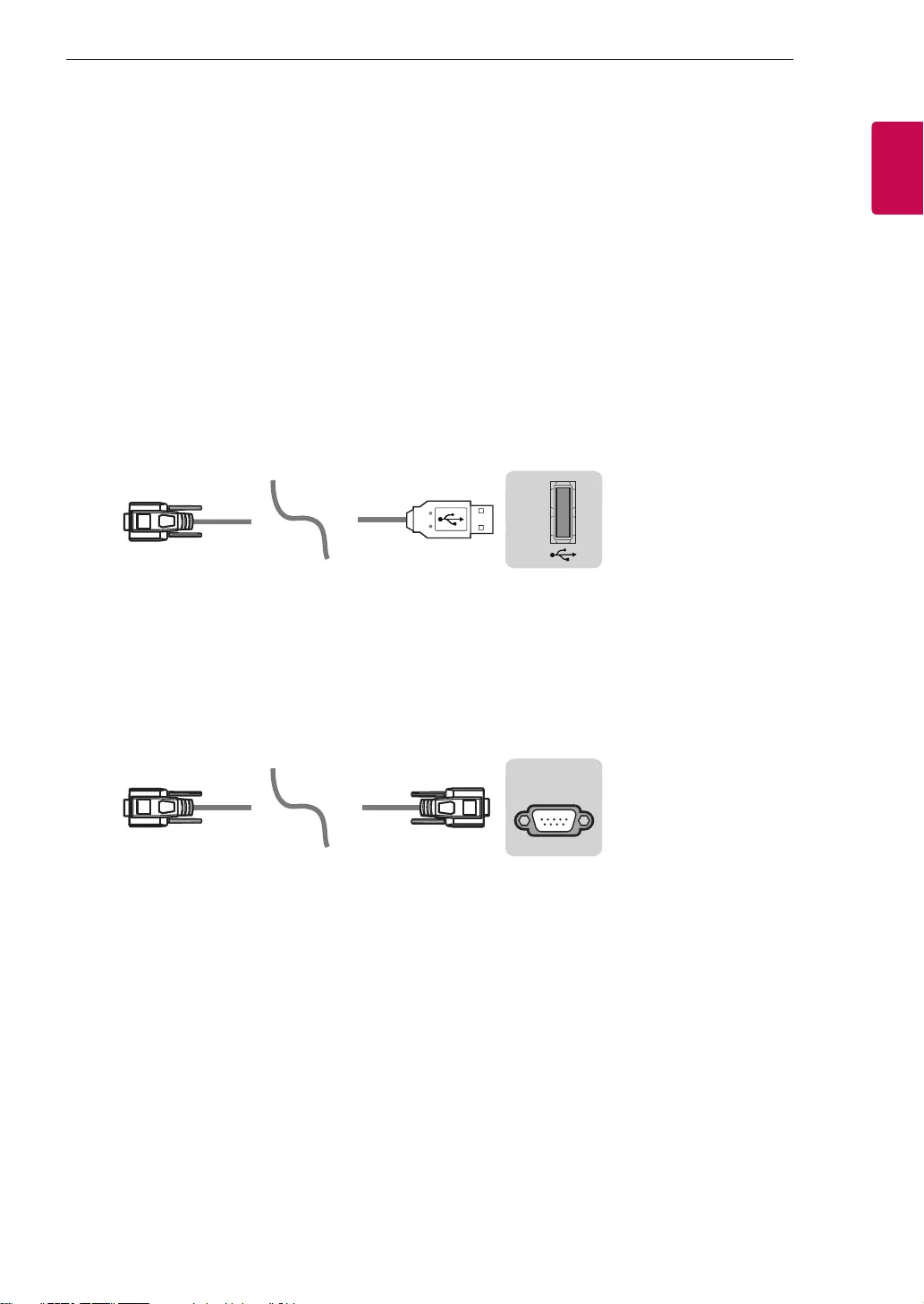
3
ENGFRANÇAIS
3
CONFIGURATION DE L'APPAREIL DE COMMANDE EXTERNE
CONFIGURATION DE L’APPAREIL DE
COMMANDE EXTERNE
• Les illustrations peuvent ne pas correspondre tout à fait à votre téléviseur.
Branchez la prise d’entrée de l’adaptateur USB/Série RS-232C sur un appareil de commande externe
(comme un ordinateur ou un système de commande audio-vidéo) pour commander les fonctions du produit
de façon externe.
Remarque : Le type de port de contrôle sur le téléviseur peut varier selon les modèles.
* Veuillez noter que tous les modèles ne prennent pas en charge ce type de connexion.
* Câble non fourni.
Adaptateur USB/Série avec câble USB
Type USB
USB IN
(TV)
(PC)
(PC)
RS-232C IN
(CONTROL & SERVICE)
(TV)
(TV)
(PC)
(TV)
(PC)
SERVICE ONLY
RS-232C IN
(CONTROL & SERVICE)
RS-232C IN
(CONTROL & SERVICE)
1
3
2
1
3
2
• Les téléviseurs LG sont compatibles avec l’adaptateur USB/Série à puce PL2303
(réf. fabricant : 0 x 0557, réf. produit : 0 x 2008) qui n’est ni fabriqué ni fourni par LG.
• Vous pourrez vous le procurer auprès de distributeurs spécialisés en informatique professionnelle.
RS-232C avec câble RS-232C
Type DE9 (D-Sub 9 broches)
• Achetez le RS-232C (type DE9, D-Sub 9 broches, femelle-femelle) pour le câble RS-232C afin d’établir la
connexion entre le PC et le téléviseur, comme il est indiqué dans le manuel.
USB IN
(TV)
(PC)
(PC)
RS-232C IN
(CONTROL & SERVICE)
(TV)
(TV)
(PC)
(TV)
(PC)
SERVICE ONLY
RS-232C IN
(CONTROL & SERVICE)
RS-232C IN
(CONTROL & SERVICE)
1
3
2
1
3
2
L’interface de connexion peut être différente de celle de votre téléviseur.
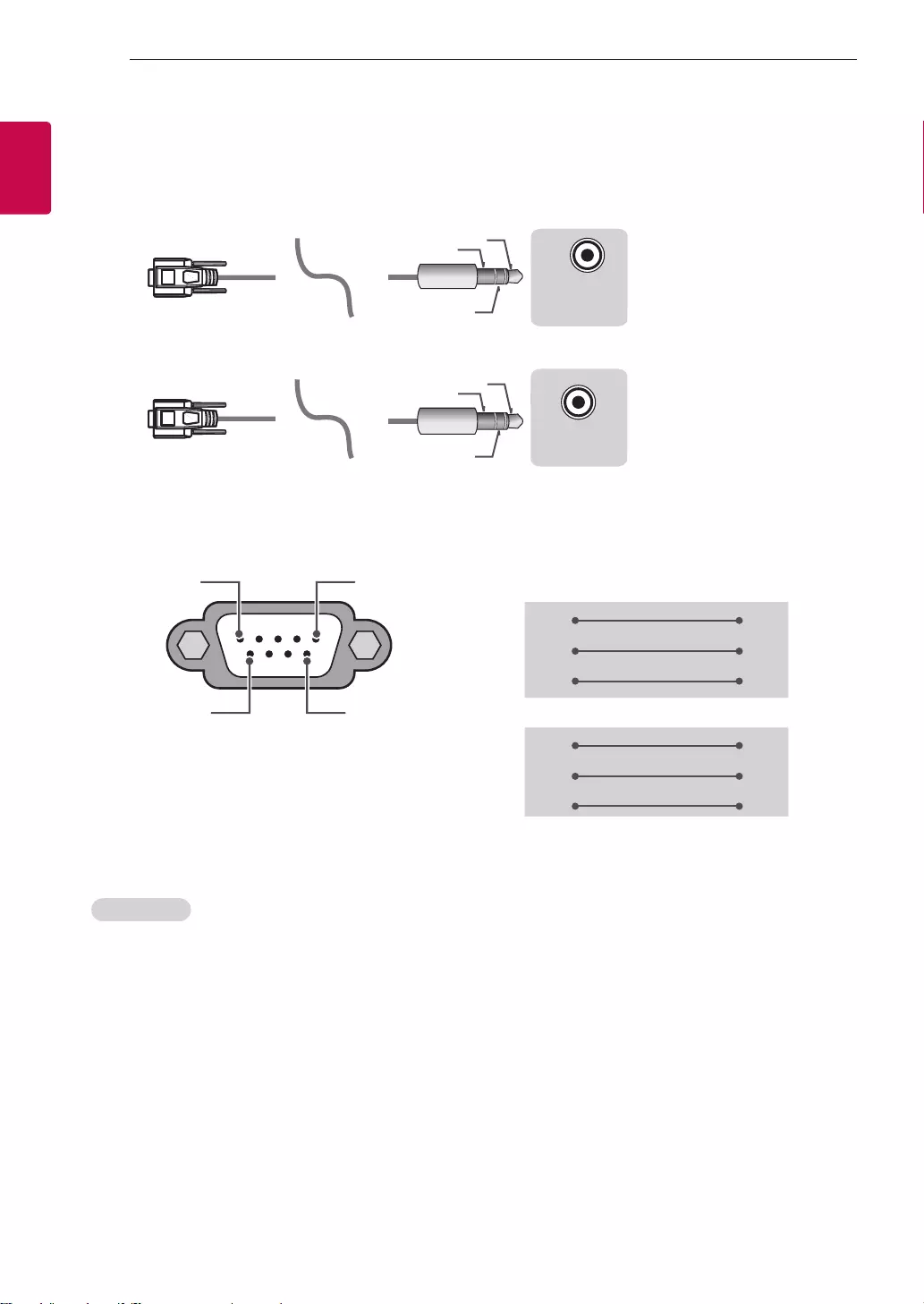
4
ENG
FRANÇAIS
4CONFIGURATION DE L'APPAREIL DE COMMANDE EXTERNE
Type sortie casque
• Vous devez disposer du câble de type sortie casque/RS-232 pour établir la connexion entre votre ordinateur et
le téléviseur, comme il est indiqué dans le manuel.
* Pour les autres modèles, branchez sur le port USB.
* L’interface de connexion peut être différente de celle de votre téléviseur.
USB IN
(TV)
(PC)
(PC)
RS-232C IN
(CONTROL & SERVICE)
(TV)
(TV)
(PC
)
(TV)
(PC)
SERVICE ONLY
RS-232C IN
(CONTROL & SERVICE)
RS-232C IN
(CONTROL & SERVICE)
1
3
2
1
3
2
- ou
USB IN
(TV)
(PC)
(PC)
RS-232C IN
(CONTROL & SERVICE)
(TV)
(TV)
(PC)
(TV)
(PC
)
SERVICE ONLY
RS-232C IN
(CONTROL & SERVICE)
RS-232C IN
(CONTROL & SERVICE)
1
3
2
1
3
2
Ordinateur du client Configurations RS-232C
Configurations à 3 broches (non standard)
1
6
5
9
PC TV
RXD 2 2 TXD
TXD 3 1 RXD
GND 5 3 GND
OU
RXD 3 2 TXD
TXD 2 1 RXD
GND 5 3 GND
D-Sub 9 Téléphone
RS-232C
(Port série)
Identité télé
Pour définir le numéro d’identité, consultez la section « Correspondance avec les données réelles » à la page 6.
1. Appuyez sur PARAMÈTRES pour accéder aux menus principaux.
2. Appuyez sur les touches de navigation pour faire défiler l’affichage jusqu’à (*Général → À propos de
ce téléviseur ou OPTION) et appuyez sur OK.
3. Appuyez sur les touches de navigation pour RÉGLER L’IDENTITÉ TÉLÉ et appuyez sur OK.
4. Choisissez un numéro d’identité en faisant défiler l’affichage vers la gauche ou la droite et sélectionnez
FERMER. La plage de réglage s’étend de 1 à 99.
5. Lorsque vous avez terminé, appuyez sur EXIT.
(*Selon le modèle)
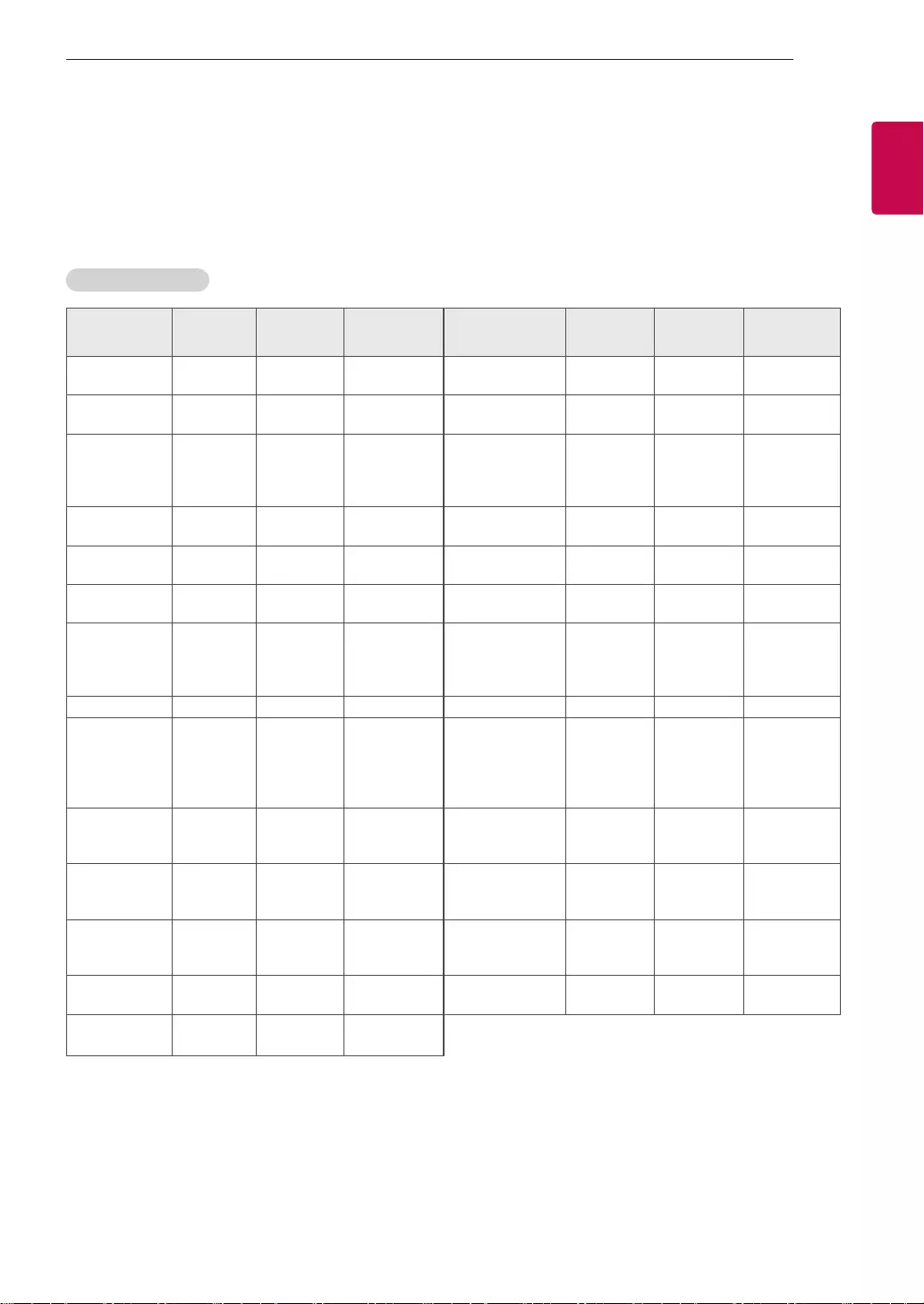
5
ENGFRANÇAIS
5
CONFIGURATION DE L'APPAREIL DE COMMANDE EXTERNE
Paramètres de communication
• Débit en baud : 9 600 b/s (UART)
• Longueur des données : 8 bits
• Parité : aucune
• Bit d’arrêt : 1 bit
• Code de communication : code ASCII
• Utilisez un câble croisé (inversé).
Liste de référence des commandes
(Selon le modèle)
COMMANDE1 COMMANDE2 DONNÉES
(Hexadécimales) COMMANDE1 COMMANDE2 DONNÉES
(Hexadécimales)
01. Mise sous
tension*k a 00 à 01 15. Équilibre k t 00 à 64
02. Format de
l’image k c (page 7)16. Température
de couleur x u 00 à 64
03. Sourdine
d’écran k d (page 7)
17. Méthode
ISM
(uniquement
pour téléviseurs
plasma)
j p (page 8)
04. Sourdine
de volume k e 00 à 01 18. Égalisateur j v (page 9)
05. Réglage
du volume k f 00 à 64 19. Économie
d’énergie j q 00 à 05
06. Contraste k g 00 à 64 20.
Commandes
de syntonisation
m a (page 9)
07. Luminosité k h 00 à 64
21. Ajout/
suppression
(saut) de chaîne
(émission)
m b 00 à 01
08. Couleur k i 00 à 64 22. Touche m c Codes clés
09. Teinte k j 00 à 64
23. Contrôle du
rétroéclairage,
contrôle de la
luminosité du
panneau
m g 00 à 64
10. Netteté k k 00 à 32 24. Sélection
d’entrée
(principale)
x b (page 11)
11. Sélection
de l’affichage
à l’écran k l 00 à 01 25. 3D
(modèles 3D
uniquement)
x t (page 11)
12.
Mode de
verrouillage de la
télécommande
k m 00 à 01 26. 3D étendue
(modèles 3D
uniquement)
x v (page 12)
13. Aigus k r 00 à 64 27. Configuration
automatique j u (page 12)
14. Graves k s 00 à 64
*Remarque : Durant la lecture ou l’enregistrement de contenu multimédia, toutes les commandes, à
l’exception des commandes. Mise sous tension (ka) et Touche (mc), sont désactivées
et traitées en tant que NG. Grâce au câble RS232C, le téléviseur peut communiquer la
commande « ka », qu’il soit allumé ou éteint. Avec le câble convertisseur port USB à port
série, la commande ne fonctionne que si le téléviseur est allumé.
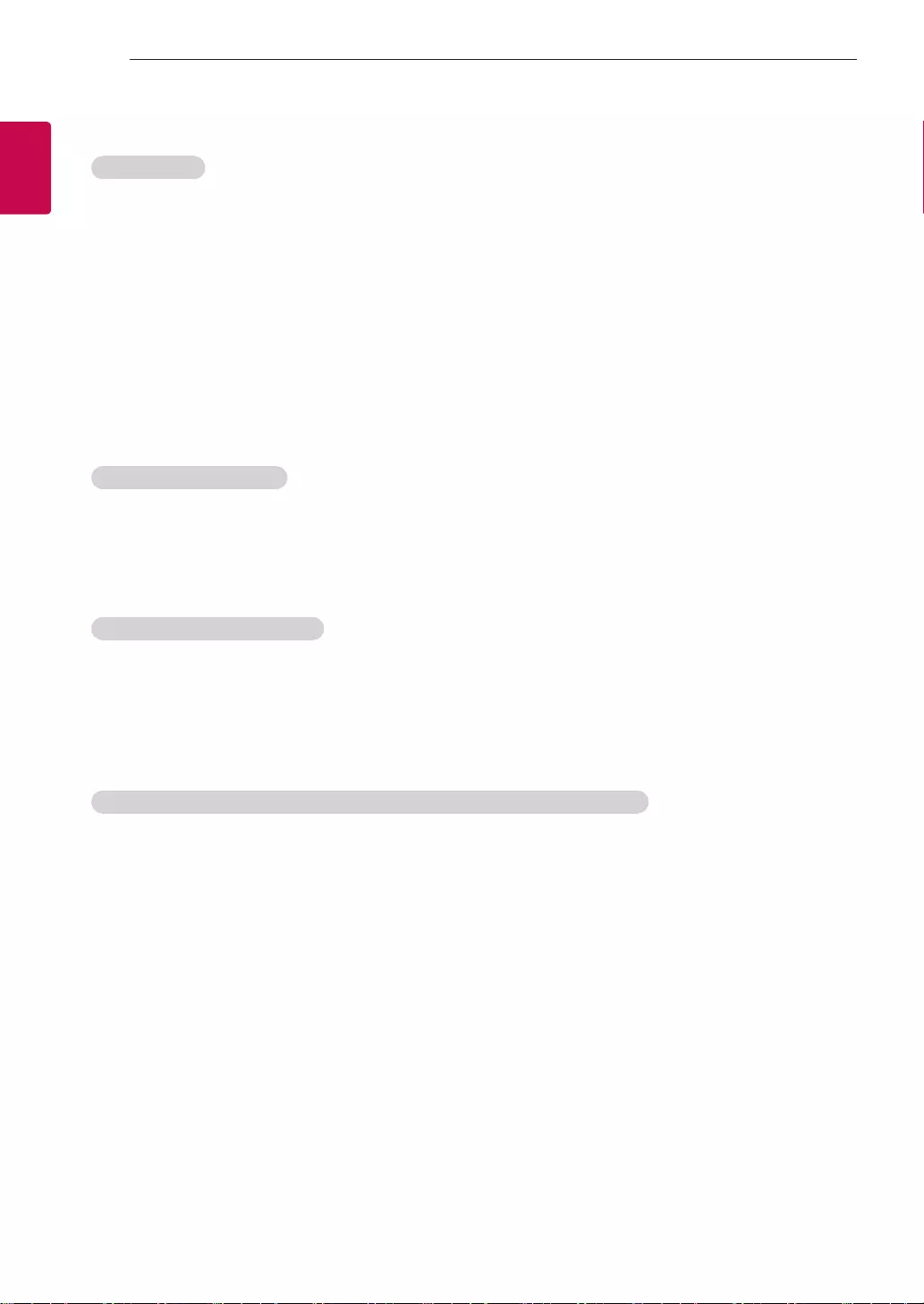
6
ENG
FRANÇAIS
6CONFIGURATION DE L'APPAREIL DE COMMANDE EXTERNE
Protocole de transmission/réception
Transmission
[Commande1][Commande2][ ][Identité télé][ ][Données][Cr]
[Commande 1] : Première commande du téléviseur (j, k, m ou x)
[Commande 2] : Deuxième commande du téléviseur
[Identité télé] : Vous pouvez choisir, à l’aide de cette fonction, le numéro d’identité du moniteur dans le
menu Options. La plage de réglage est de 1 à 99. Si vous sélectionnez « 0 », chaque
appareil connecté est commandé.
* L’identité télé est indiquée sous forme décimale (de 1 à 99) dans le menu et sous forme
hexadécimale (0 x 0 à 0 x 63) dans le protocole de transmission/réception.
[DONNÉES] : Pour transmettre la commande de données (hexadécimales).Transmet les données « FF »
pour lire l’état de la commande.
[Cr] : Retour de chariot – code ASCII « 0 x 0D »
[ ] : Espace – code ASCII « 0 x 20 »
Accusé de réception OK
[Commande2][ ][Identité télé][ ][OK][Données][x]
* Le téléviseur transmet un accusé de réception (ACK) basé sur ce format en cas de réception de données
normales. À ce moment, si les données sont en mode de lecture, les données d’état actuelles sont indiquées.
Si les données sont en mode d’écriture, elles sont retournées à l’ordinateur.
Accusé de réception d’erreur
[Commande2][ ][Identité télé][ ][NG][Données][x]
* Le téléviseur transmet un accusé de réception (ACK) basé sur ce format en cas de réception de données
anormales provenant de fonctions non viables ou d’erreurs de communication.
Données 00 : Code illégal
Correspondance avec les données réelles (hexadécimales b décimales)
* Lorsque vous saisissez les [données] en format hexadécimal, veuillez consulter la table de conversion
suivante.
* La commande de syntonisation des chaînes (ma) utilise une valeur hexadécimale à deux octets ([données])
pour sélectionner le numéro de la chaîne.
00 : Étape 0 32 : Étape 50 (Identité télé 50) FE : Étape 254
01 : Étape 1 (Identité télé 1) 33 : Étape 51 (Identité télé 51) FF : Étape 255
... ... ...
0A : Étape 10 (Identité télé 10) 63 : Étape 99 (Identité télé 99) 01 00 : Étape 256
... ... ...
0F : Étape 15 (Identité télé 15) C7 : Étape 199 27 0E : Étape 9998
10 : Étape 16 (Identité télé 16) C8 : Étape 200 27 0F : Étape 9999
... ... ...
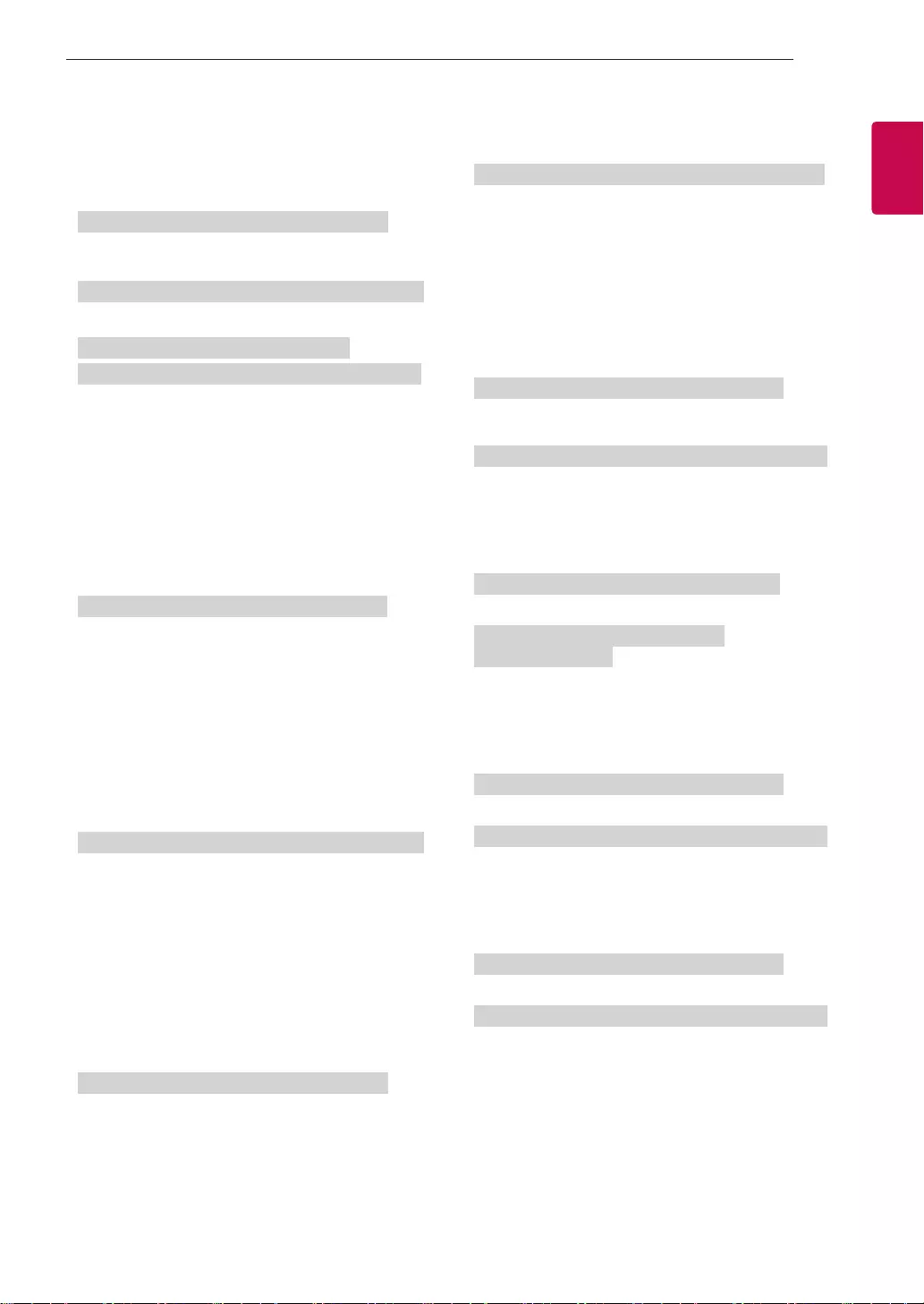
7
ENGFRANÇAIS
7
CONFIGURATION DE L'APPAREIL DE COMMANDE EXTERNE
*Les commandes peuvent fonctionner de façon différente en fonction des modèles et du signal.
01. Mise sous tension (Commande : k a)
►Pour *activer/désactiver l’appareil.
Transmission [k][a][ ][Identité télé][ ][Données][Cr]
Données 00 : Hors tension
Données 01 : *Sous tension
Accusé de réception [a][ ][Identité télé][ ][OK/NG][Données][x]
►Pour savoir si le téléviseur est allumé ou *éteint.
Transmission [k][a][ ][Identité télé][ ][FF][Cr]
Accusé de réception [a][ ][Identité télé][ ][OK][Données][x]
* De la même façon, si d’autres fonctions transmettent
des données « FF » basées sur ce format, les données
d’accusé de réception présentent l’état de chaque
fonction.
02. Format de l’image (Commande : k c)
(taille de l’image principale)
►Pour régler le format d’écran (format de l’image
principale). Vous pouvez également régler le format
de l’écran en utilisant l’option Format de l’image
dans Q.MENU ou dans le menu IMAGE.
Transmission [k][c][ ][Identité télé][ ][Données][Cr]
Données 01 : Écran normal
(4:3)
02 : Format
panoramique
(16:9)
04 : Zoom
05 : Zoom 2
(Amérique latine, sauf la
Colombie uniquement)
06 : Selon émission/
Original
07 : 14:9
(Europe, Colombie, Moyen-
Orient, Asie, à l’exception de
la Corée du Sud et du Japon)
09 : *Sur mesure
0B : Largeur intégrale
(Europe, Colombie, Moyen-
Orient, Asie, à l’exception de
la Corée du Sud et du Japon)
10 à 1F : Zoom cinéma 1 à 16
0c : 21:9 (Selon le modèle)
Accusé de réception [c][ ][Identité télé][ ][OK/NG][Données][x]
* À l’aide de l’entrée PC, vous pouvez modifier le
format de l’image de l’écran (16:9 ou 4:3).
* Dans les modes TVN/HDMI/Composante (haute
définition), l’option Sur mesure est disponible.
* Le mode Largeur intégrale peut fonctionner de
façon différente selon les modèles. Il est compatible
entièrement avec le mode TVN et partiellement avec
les modes ATV et AV.
03. Sourdine d’écran (Commande : k d)
►Pour activer/désactiver la sourdine d’écran.
Transmission [k][d][ ][Identité télé][ ][Données][Cr]
Données 00 : Sourdine d’écran désactivée (image activée)
Sourdine vidéo désactivée
01 : Sourdine d’écran activée (image désactivée)
10 : Sourdine vidéo activée.
Accusé de réception [d][ ][Identité télé][ ][OK/NG[Données][x]
* Si seule la sourdine vidéo est activée, le téléviseur
montrera l’affichage à l’écran. Toutefois, si la sourdine
d’écran est activée, le téléviseur ne montrera pas
l’affichage à l’écran.
04. Sourdine de volume (Commande : k e)
►Pour activer/désactiver la sourdine de volume.
Vous pouvez également activer ou désactiver
la sourdine à l’aide de la touche MUTE de la
télécommande.
Transmission [k][e][ ][Identité télé][ ][Données][Cr]
Données 00 : Sourdine de volume activée (volume désactivé)
01 : Sourdine de volume désactivée (volume activé)
Accusé de réception [e][ ][Identité télé][ ][OK/NG][Données][x]
05. Réglage du volume (Commande : k f)
►Pour régler le volume.
Vous pouvez également régler le volume à l’aide
des touches de volume de la télécommande.
Transmission [k][f][ ][Identité télé][ ][Données][Cr]
Données min. : 00 à max. : 64
Accusé de réception [f][ ][Identité télé][ ]
[OK/NG][Données][x]
06. Contraste (Commande : k g)
►Pour régler le contraste de l’écran.
Vous pouvez également régler le contraste dans le
menu IMAGE.
Transmission [k][g][ ][Identité télé][ ][Données][Cr]
Données min. : 00 à max. : 64
Accusé de réception [g][ ][Identité télé][ ][OK/NG][Données][x]
07. Luminosité (Commande : k h)
►Pour régler la luminosité de l’écran.
Vous pouvez également régler la luminosité dans le
menu IMAGE.
Transmission [k][h][ ][Identité télé][ ][Données][Cr]
Données min. : 00 à max. : 64
Accusé de réception [h][ ][Identité télé][ ][OK/NG][Données][x]
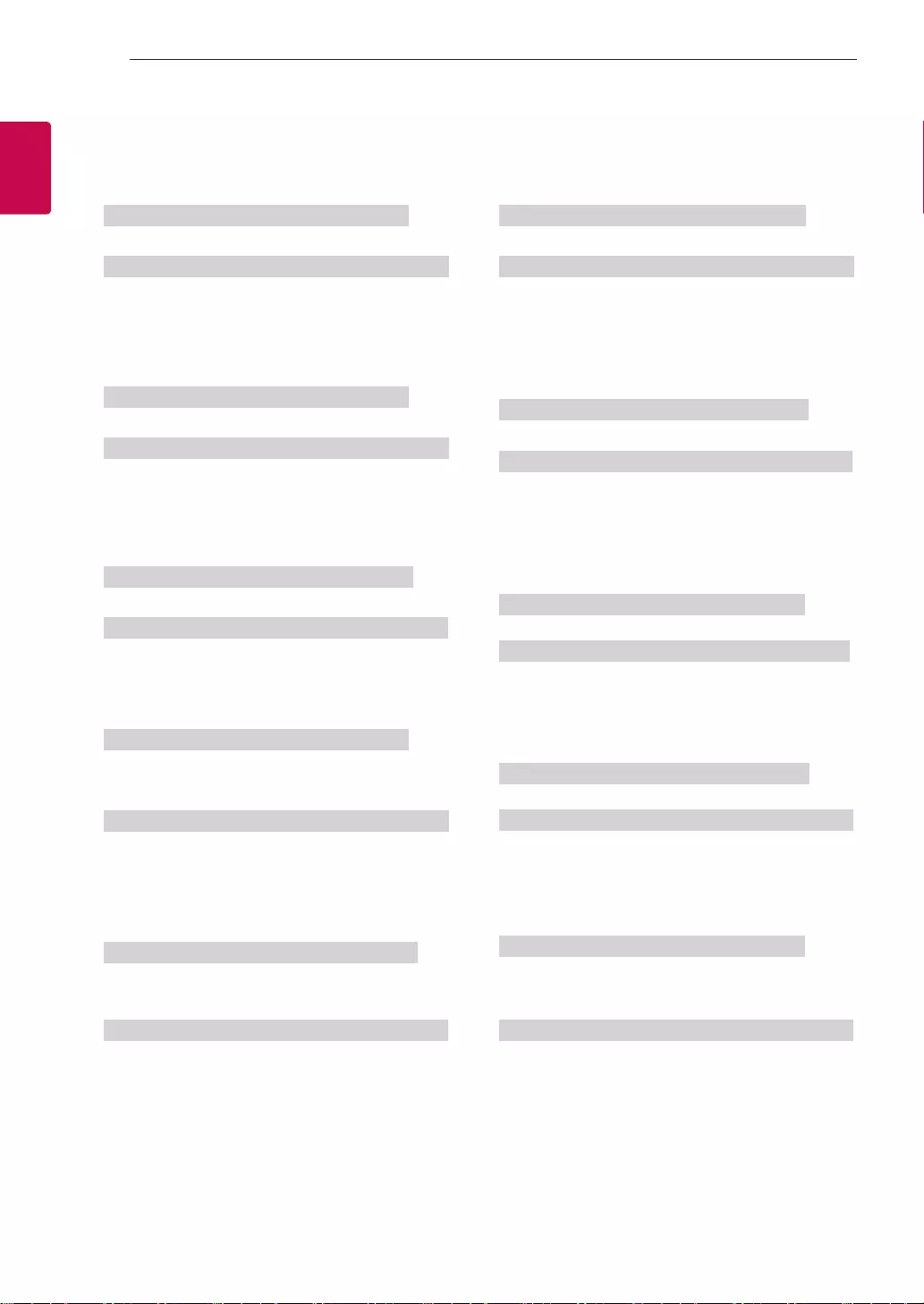
8
ENG
FRANÇAIS
8CONFIGURATION DE L'APPAREIL DE COMMANDE EXTERNE
08. Couleur (Commande : k i)
►Pour ajuster la couleur de l’écran.
Vous pouvez également régler la couleur dans le
menu IMAGE.
Transmission [k][i][ ][Identité télé][ ][Données][Cr]
Données min. : 00 à max. : 64
Accusé de réception [i][ ][Identité télé][ ][OK/NG][Données][x]
09. Teinte (Commande : k j)
►Pour régler la teinte de l’écran.
Vous pouvez également régler la teinte dans le
menu IMAGE.
Transmission [k][j][ ][Identité télé][ ][Données][Cr]
Données Rouge : 00 à Vert : 64
Accusé de réception [j][ ][Identité télé][ ][OK/NG][Données][x]
10. Netteté (Commande : k k)
►Pour régler la netteté de l’écran.
Vous pouvez également régler la netteté dans le
menu IMAGE.
Transmission [k][k][ ][Identité télé][ ][Données][Cr]
Données min. : 00 à max. : 32
Accusé de réception [k][ ][Identité télé][ ][OK/NG][Données][x]
11. Sélection de l’affichage à l’écran (Commande : k l)
►Pour activer ou désactiver l’affichage à l’écran à
l’aide de la télécommande.
Transmission [k][l][ ][Identité télé][ ][Données][Cr]
Données 00 : Affichage désactivé 01 : Affichage activé
Accusé de réception [l][ ][Identité télé][ ][OK/NG][Données][x]
12. Mode de verrouillage de la télécommande
(Commande : k m)
►Pour verrouiller la télécommande et les commandes
du panneau avant du téléviseur.
Transmission [k][m][ ][Identité télé][ ][Données][Cr]
Données 00 : Verrouillage désactivé
01 : Verrouillage activé
Accusé de réception [m][ ][Identité télé][ ][OK/NG][Données][x]
* Si vous n’utilisez pas la télécommande, utilisez ce
mode.
Lorsque l’alimentation principale est déconnectée et
reconnectée (débranchement et branchement, au bout
de 20 à 30 secondes), le verrouillage de la commande
externe est annulé.
* En mode Attente (DC désactivé par mise en arrêt
ou commande « ka », « mc »), et si les touches
sont verrouillées, le téléviseur ne s’allumera pas en
appuyant sur le bouton de mise en marche de la
télécommande ou du téléviseur.
13. Aigus (Commande : k r)
►Pour régler les aigus.
Vous pouvez aussi régler les aigus dans le menu
AUDIO.
Transmission [k][r][ ][Identité télé][ ][Données][Cr]
Données min. : 00 à max. : 64
Accusé de réception [r][ ][Identité télé][ ][OK/NG][Données][x]
*(Selon le modèle)
14. Graves (Commande : k s)
►Pour régler les graves.
Vous pouvez aussi régler les graves dans le menu
AUDIO.
Transmission [k][s][ ][Identité télé][ ][Données][Cr]
Données min. : 00 à max. : 64
Accusé de réception [s][ ][Identité télé][ ][OK/NG][Données][x]
* (Selon le modèle)
15. Équilibre (Commande : k t)
►Pour régler l’équilibre.
Vous pouvez également régler l’équilibre dans le
menu AUDIO.
Transmission [k][t][ ][Identité télé][ ][Données][Cr]
Données min. : 00 à max. : 64
Accusé de réception [t][ ][Identité télé][ ][OK/NG][Données][x]
16. Température de couleur (Commande : x u)
►Pour régler la température de la couleur. Vous
pouvez également régler la température de la
couleur dans le menu IMAGE.
Transmission [x][u][ ][Identité télé][ ][Données][Cr]
Données min. : 00 à max. : 64
Accusé de réception [u][ ][Identité télé][ ][OK/NG][Données][x]
17. Méthode ISM (Commande : j p) (téléviseurs
plasma uniquement)
►Pour régler la méthode ISM. Vous pouvez aussi
régler la méthode ISM dans le menu OPTIONS.
Transmission [j][p][ ][Identité télé][ ][Données][Cr]
Données min. : 02 : Orbiteur
08 : Normal
20 : Tracé couleur
Accusé de réception [p][ ][Identité télé][ ][OK/NG][Données][x]
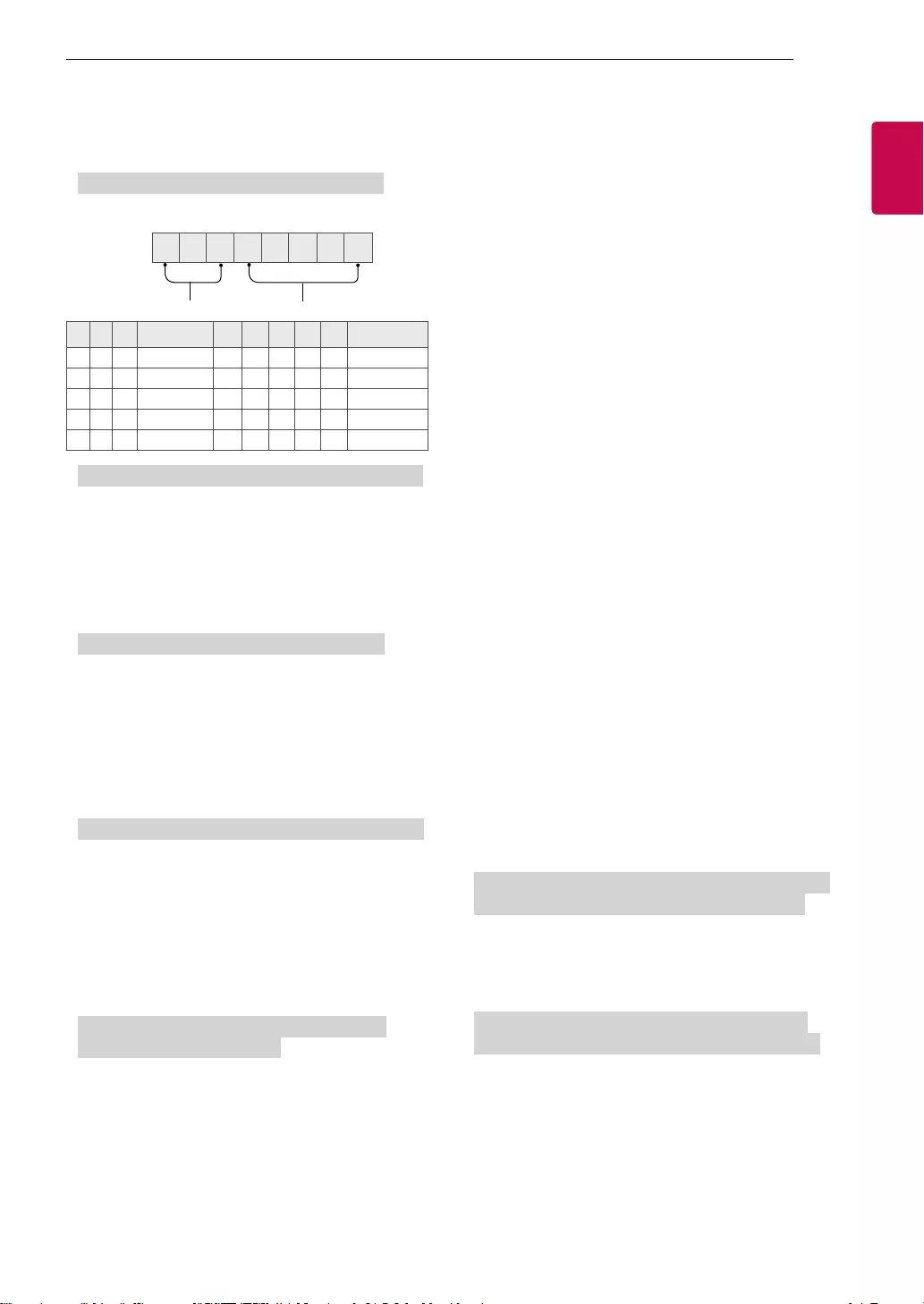
9
ENGFRANÇAIS
9
CONFIGURATION DE L'APPAREIL DE COMMANDE EXTERNE
18. Égalisateur (Commande : j v)
►Pour ajuster l’égalisateur de l’écran.
Transmission [j][v][ ][Identité télé][ ][Données][Cr]
0 0 0 0 0 0 0 0
MSB
Fréquence Données
LSB
7 6 5 Fréquence 4 3 2 1 0 Étape
0 0 0 1re bande 0 0 0 0 0 0 (décimal)
0 0 1 2e bande 0 0 0 0 1 1 (décimal)
0 1 0 3e bande ... ... ... ... ... ...
0 1 1 4e bande 1 0 0 1 1 19 (décimal)
1 0 0 5e bande 1 0 1 0 1 20 (décimal)
Accusé de réception [v][ ][Identité télé][ ][OK/NG][Données][x]
* Dépend du modèle et peut être modifié si le mode du son
est réglé sur une valeur d’égalisateur ajustable.
19. Économie d’énergie (Commande : j q)
►Pour réduire la consommation énergétique de
votre téléviseur. Vous pouvez aussi régler l’option
Économie d’énergie dans le menu IMAGE.
Transmission [j][q][ ][Identité télé][ ][Données][Cr]
Données
00 : Arrêt
01 : Minimum
02 : Moyen
03 : Maximum
04 : Auto (pour les téléviseurs ACL ou à DEL)/
Capteurs intelligents (pour les téléviseurs plasma)
05 : Écran désactivé
* (Selon le modèle)
Accusé de réception [q][ ][Identité télé][ ][OK/NG][Données][x]
20. Commandes de syntonisation (Commande : m a)
* Cette commande peut fonctionner de façon différente
en fonction du modèle et du signal.
• Modèles vendus en Europe, au Moyen-Orient, en
Colombie et en Asie, à l’exception de la Corée du
Sud et du Japon
►Pour sélectionner les chaînes en fonction des
numéros physiques suivants.
Transmission [m][a][ ][Identité télé][ ][Données 00][ ]
[Données 01][ ][Données 02][Cr]
* Antenne/câble analogique
[Données 00][Données 01] Données de chaîne
Données 00 : Données de chaîne octet haut
Données 01 : Données de chaîne octet bas
- 00 00 à 00 C7 (décimale : 0 à 199)
Données 02 : Source d’entrée (analogique)
- 00 : télévision par antenne (ATV)
- 80 : télévision par câble (CATV)
* Antenne/câble/satellite numérique
[Données 00][Données 01] Données de chaîne
Données 00 : Données de chaîne hautes
Données 01 : Données de chaîne basses
- 00 00 à 27 0F (décimale : 0 à 9 999)
Données 02 : Source d’entrée (numérique)
- 10 : télévision par antenne (TVN)
- 20 : radio par antenne (Radio)
- 40 : télévision par satellite (SDTV)
- 50 : radio par satellite (S-Radio)
- 90 : télévision par câble (CADTV)
- a0 : radio par câble (CA-Radio)
* Exemples de commandes de syntonisation :
1. Syntonisez la chaîne analogique Antenne (PAL) 10.
Identité télé = Tout = 00
Données 00 et 01 = Données de chaîne 10 = 00 0a
Données 02 = Télévision analogique par antenne = 00
Résultat = ma 00 00 0a 00
2. Syntonisez la chaîne numérique Antenne (DVB-T) 01.
Identité télé = Tout = 00
Données 00 et 01 = Données de chaîne 1 = 00 01
Données 02 = Télévision numérique par antenne = 10
Résultat = ma 00 00 01 10
3. Syntonisez la chaîne satellite (DVB-S) 1 000.
Identité télé = Tout = 00
Données 00 et 01 = Données de chaîne 1 000 = 03 E8
Données 02 = Télévision numérique par satellite = 40
Résultat = ma 00 03 E8 40
Accusé de réception [a][ ][Identité télé][ ][OK][Données 00][Données 01]
[Données 02][x][a][ ][Identité télé][ ][NG][Données 00][x]
• Modèles vendus en Corée du Sud, en Amérique
du Nord et en Amérique latine, à l’exception de la
Colombie
►Pour syntoniser les chaînes en fonction des
numéros physiques, majeurs ou mineurs suivants.
Transmission [m][a][ ][0][ ][Données00][ ][Données01]
[ ][Données02][ ][Données03][ ][Données04][ ][Données05][Cr]
Les chaînes numériques possèdent un numéro de chaîne
physique, majeur et mineur. Le numéro physique est le
numéro de chaîne numérique réel, le numéro majeur est le
numéro auquel la chaîne doit être assignée et le numéro
mineur correspond à la chaîne secondaire. Comme le
syntoniseur ATSC assigne automatiquement les chaînes au
numéro majeur/mineur, le numéro physique n’est pas requis
pour l’envoi d’une commande en mode numérique.
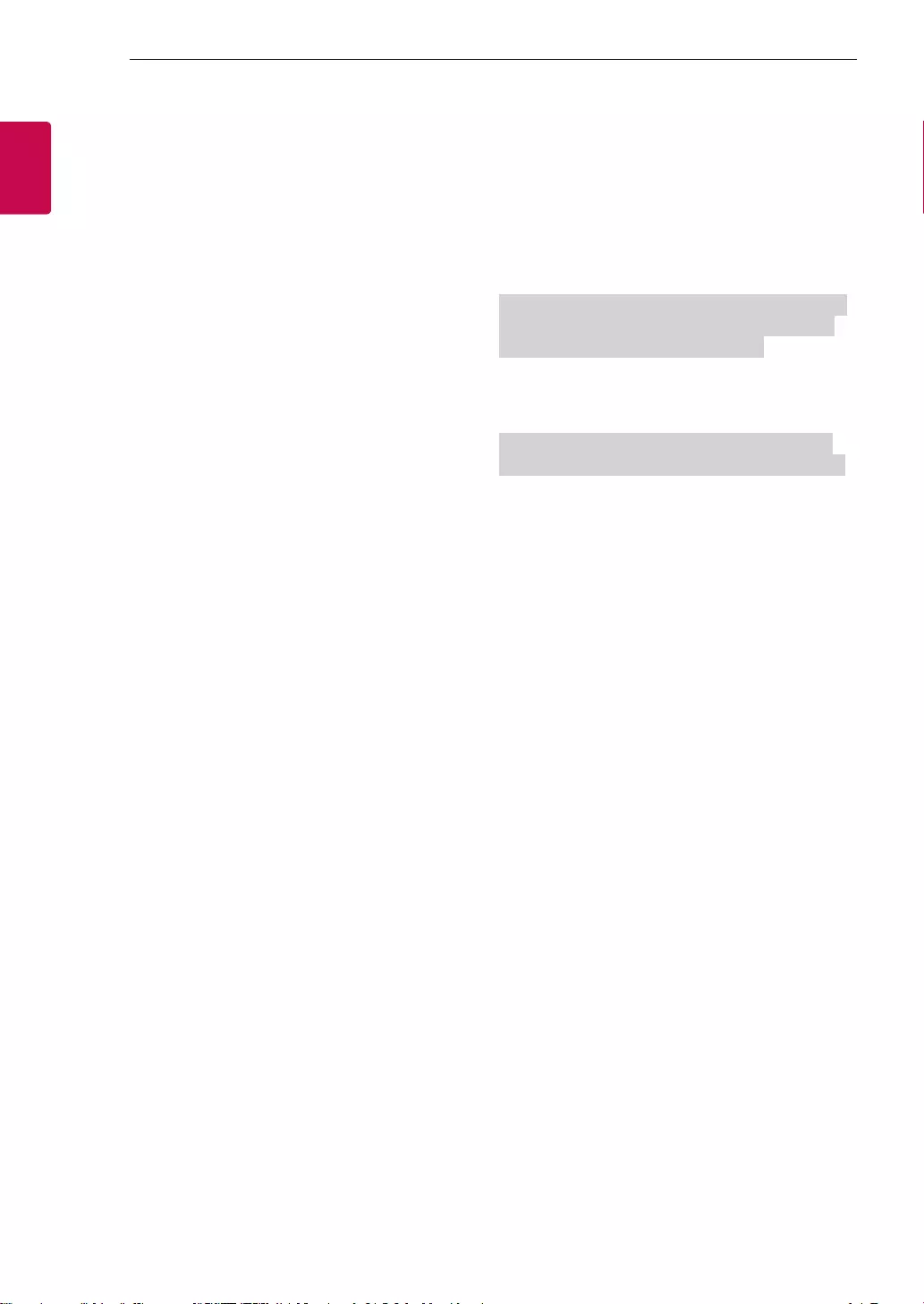
10
ENG
FRANÇAIS
10 CONFIGURATION DE L'APPAREIL DE COMMANDE EXTERNE
* Antenne/câble analogique
Données 00 : Numéro de chaîne physique
- Antenne (ATV) : 02 à 45 (décimale : 2 à 69)
- Câble (CATV) : 01, 0E à 7D (décimale : 1, 14 à 125)
[Données 01 à 04] : Numéro de chaîne majeur/mineur
Données 01 et 02 : xx (non utilisé)
Données 03 et 04 : xx (non utilisé)
Données 05 : Source d’entrée (analogique)
- 00 : télévision par antenne (ATV)
- 01 : télévision par câble (CATV)
* Antenne/câble numérique
Données 00 : xx (non utilisé)
[Données 01][Données 02] : Numéro de chaîne majeur
Données 01 : Données de chaîne octet haut
Données 02 : Données de chaîne octet bas
- 00 01 à 27 0F (décimale : 1 à 9 999)
[Données 03][Données 04] : Numéro de chaîne mineur
Données 03 : Données de chaîne octet haut
Données 04 : Données de chaîne octet bas
Données 05 : Source d’entrée (numérique)
- 02 : Télévision par antenne (TVN) – Utilisez le numéro
de chaîne physique
- 06 : Télévision par câble (CADTV) – Utilisez le numéro
de chaîne physique
- 22 : Télévision par antenne (TVN) – N’utilisez pas le
numéro de chaîne physique
- 26 : Télévision par câble (CADTV) – N’utilisez pas le
numéro de chaîne physique
- 46 : Télévision par câble (CADTV) – Utilisez le numéro
de chaîne physique/majeur uniquement (chaîne en
une partie)
- 66 : Télévision par câble (CADTV) – Utilisez le numéro
de chaîne majeur uniquement (chaîne en une
partie)
- 0b : Télévision numérique par câble Plus – Utilisez le
numéro de chaîne physique
- 2b : Télévision numérique par câble Plus – N’utilisez
pas le numéro de chaîne physique
- 4b : Télévision numérique par câble Plus – Utilisez le
numéro de chaîne physique/majeur uniquement
(chaîne en une partie)
- 6b : Télévision numérique par câble Plus – Utilisez le
numéro de chaîne majeur uniquement (chaîne en
une partie)
Deux octets sont disponibles pour chaque numéro de chaîne
majeur et mineur, mais l’octet bas est généralement utilisé
seul (octet haut = 0).
*Exemples de commandes de syntonisation :
1. Syntonisez la chaîne analogique par câble (NTSC) 35.
Identité télé = Tout = 00
Données 00 = Données de chaîne 35 = 23
Données 01 et 02 = Pas de majeur = 00 00
Données 03 et 04 = Pas de mineur = 00 00
Données 05 = Télévision analogique par câble = 01
Total = ma 00 23 00 00 00 00 01
2. Syntonisez la chaîne numérique par antenne
(ATSC) 30-3.
Identité télé = Tout = 00
Données 00 = Physique inconnu = 00
Données 01 et 02 = Le majeur est 30 = 00 1E
Données 03 et 04 = Le mineur est 3 = 00 03
Données 05 = Télévision numérique par
antenne = 22
Total = ma 00 00 00 1E 00 03 22
Accusé de réception [a][ ][Identité télé][ ][OK][Données 00][Données 01]
[Données 02][Données 03][Données 04][Données 05]
[x][a][ ][Identité télé][ ][NG][Données 00][x]
• Modèles vendus au Japon
►Pour syntoniser les chaînes en fonction des
numéros physiques, majeurs ou mineurs suivants.
Transmission [m][a][ ][0][ ][Données00][ ][Données01]
[ ][Données02][ ][Données03][ ][Données04][ ][Données05][Cr]
* Antenne/satellite numérique
Données 00 : xx (non utilisé)
[Données 01][Données 02] : Numéro de chaîne majeur
Données 01 : Données de chaîne octet haut
Données 02 : Données de chaîne octet bas
- 00 01 à 27 0F (décimale : 1 à 9 999)
[Données 03][Données 04]: Numéro de chaîne mineur
(non utilisé sur satellite)
Données 03 : Données de chaîne octet haut
Données 04 : Données de chaîne octet bas
Données 05 : Source d’entrée (numérique/satellite pour le
Japon)
- 02 : Télévision par antenne (TVN)
- 42 : Télévision par antenne (TVN) – Utilisez le numéro
de chaîne physique/majeur uniquement (chaîne en
une partie)
- 62 : Télévision par antenne (TVN) – Utilisez le numéro
de chaîne majeur uniquement (chaîne en une
partie)
- 07 : BS (satellite de radiodiffusion)
- 08 : CS1 (satellite de communication 1)
- 09 : CS2 (satellite de communication 2)
* Exemples de commandes de syntonisation :
1 Syntonisez la chaîne numérique par antenne
(ISDB-T) 17-1.
Identité télé = Tout = 00
Données 00 = Physique inconnu = 00
Données 01 et 02 = Le majeur est 17 = 00 11
Données 03 et 04 = Le mineur est 1 = 00 01
Données 05 = Télévision numérique par antenne = 02
Total = ma 00 00 00 11 00 01 02
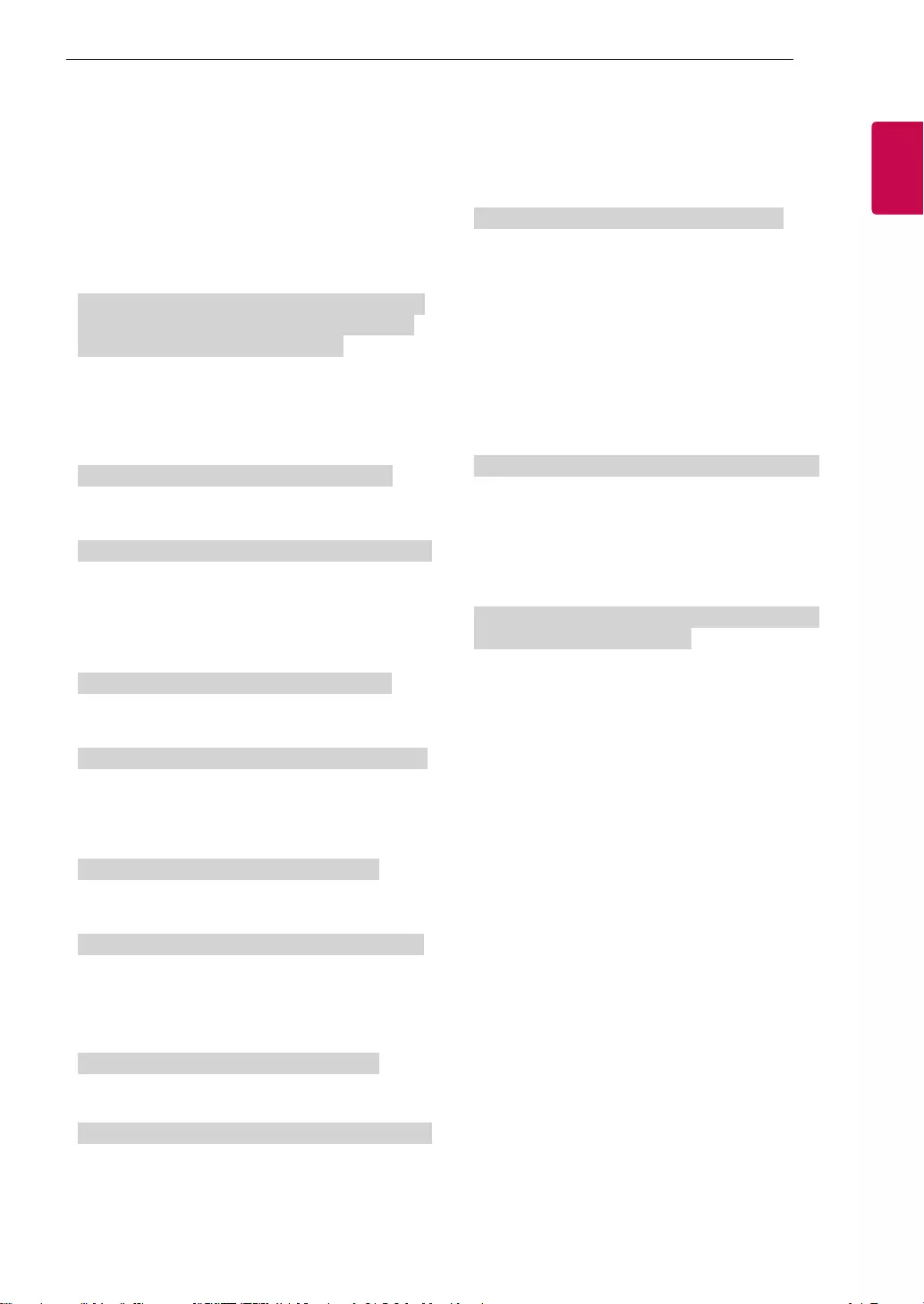
11
ENGFRANÇAIS
11
CONFIGURATION DE L'APPAREIL DE COMMANDE EXTERNE
2. Syntonisez la chaîne 30 du satellite de radiodiffusion
(ISDB-BS).
Identité télé = Tout = 00
Données 00 = Physique inconnu = 00
Données 01 et 02 = Le majeur est 30 = 00 1E
Données 03 et 04 = Non utilisé = 00 00
Données 05 = Télévision par satellite BS = 07
Total = ma 00 00 00 1E 00 00 07
* Cette fonction peut varier d’un modèle à l’autre.
Accusé de réception [a][ ][Identité télé][ ][OK][Données 00][Données 01]
[Données 02][Données 03][Données 04][Données 05]
[x][a][ ][Identité télé][ ][NG][Données 00][x]
21. Ajout/suppression (saut) de chaîne (émission)
(Commande : m b)
►Pour sauter la chaîne (émission) actuelle la
prochaine fois.
Transmission [m][b][ ][Identité télé][ ][Données][Cr]
Données 00 : Suppr. (ATSC, ISDB)/Sauter (DVB)
01 : Ajouter
Accusé de réception [b][ ][Identité télé][ ][OK/NG][Données][x]
* Définissez l’état de la chaîne enregistrée comme
Suppr. (ATSC, ISDB)/Sautée (DVB) ou Ajoutée.
22. Touche (Commande : m c)
►Pour envoyer le code clé de télécommande IR.
Transmission [m][c][ ][Identité télé][ ][Données][Cr]
Données du code clé - page 2.
Accusé de réception [c][ ][Identité télé][ ][OK/NG][Données][x]
23. Contrôle du rétroéclairage (Commande : m g)
• Pour les téléviseurs ACL ou à DEL
►Pour contrôler le rétroéclairage.
Transmission [m][g][ ][Identité télé][ ][Données][Cr]
Données min. : 00 à max. : 64
Accusé de réception [g][ ][Identité télé][ ][OK/NG][Données][x]
Contrôle de la luminosité du panneau
(Commande: m g)
• Téléviseurs plasma uniquement
►Pour contrôler la luminosité du panneau.
Transmission [m][g][ ][Identité télé][ ][Données][Cr]
Données min. : 00 à max. : 64
Accusé de réception [g][ ][Identité télé][ ][OK/NG][Données][x]
24. Sélection d’entrée (Commande : x b)
(Entrée d’image principale)
►Pour sélectionner la source d’entrée pour l’image
principale.
Transmission [x][b][ ][Identité télé][ ][Données][Cr]
Données
00 : TVN
02 : TVN par satellite
ISDB-BS (Japon)
03 : ISDB-CS1 (Japon)
04 : ISDB-CS2 (Japon)
11 : CATV
01 : CADTV
10 : ATV
20 : AV ou AV1 21 : AV2
40 : Composante 1 41 : Composante 2
60 : RVB
90 : HDMI 1
92 : HDMI 3 91 : HDMI 2
93 : HDMI 4
Accusé de réception [b][ ][Identité télé][ ][OK/NG][Données][x]
* Cette fonction peut varier en fonction du modèle et du
signal.
25. 3D (Commande : x t) (modèles 3D uniquement)
(selon le modèle)
►Pour passer du mode 3D au mode Téléviseur.
Transmission [x][t][ ][Identité télé][ ][Données 00][ ][Données 01]
[ ][Données 02][ ][Données 03][Cr]
Structure des données (selon le modèle)
[Données 00] 00 : 3D activée
01 : 3D désactivée
02 : 3D à 2D
03 : 2D à 3D
[Données 01] 00 : Haut et bas
01 : Côte à côte
02 : Échiquier
03 : Séquentiel image par image
04 : Entrelacement de colonnes
05 : Entrelacement de lignes
[Données 02] 00 : Droite à gauche
01 : Gauche à droite
[Données 03] Effet 3D (profondeur 3D) : min. : 00 -
max. : 14
(*Transmission par code hexadécimal)
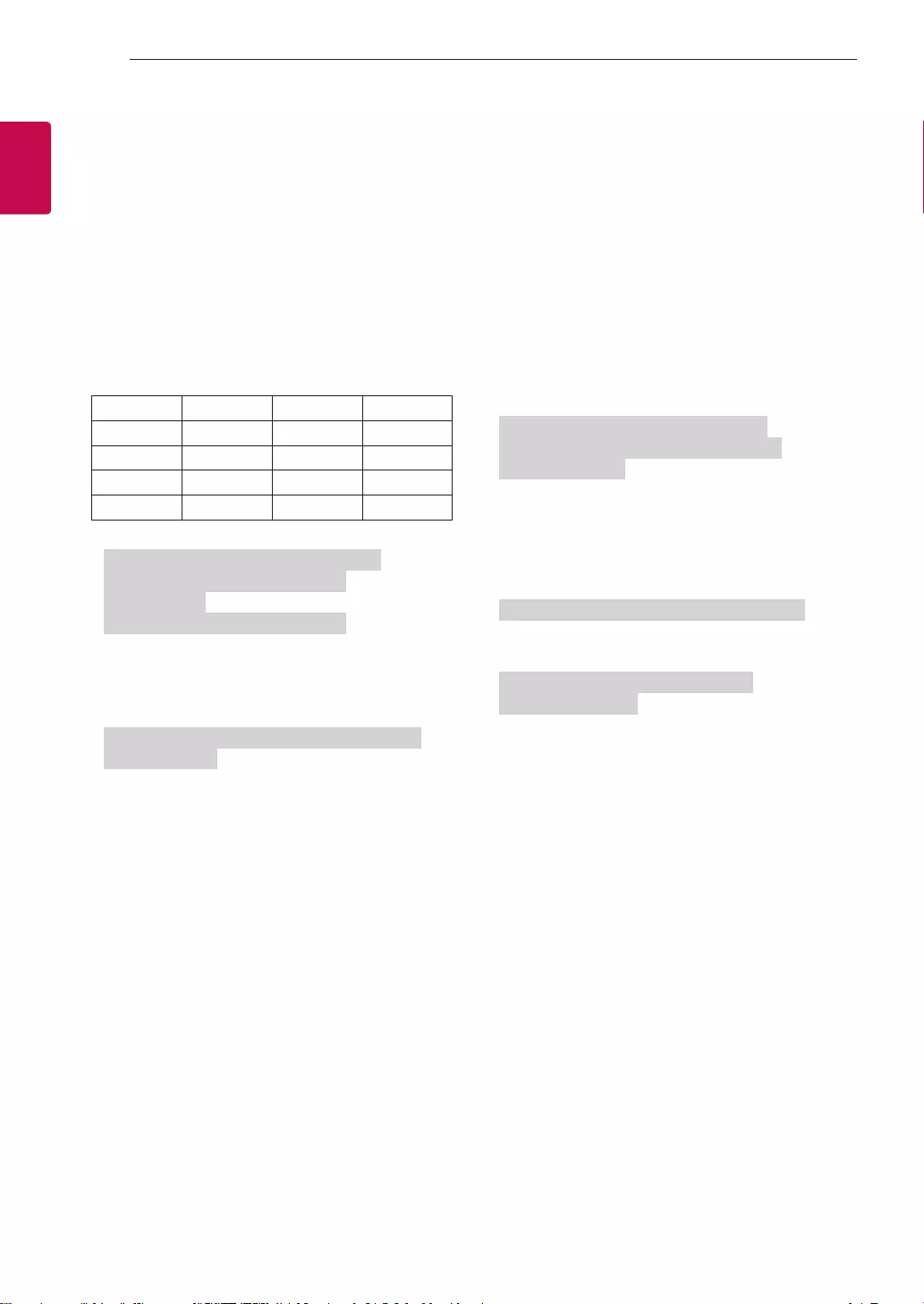
12
ENG
FRANÇAIS
12 CONFIGURATION DE L'APPAREIL DE COMMANDE EXTERNE
* Les fonctions [Données 02] et [Données 03] peuvent
varier en fonction du modèle et du signal.
* Si [Données 00] = 00 (3D activée), [Données 03] est
ignorée.
* Si [Données 00] = 01 (3D désactivée) ou 02 (3D à
2D), [Données 01], [Données 02] et [Données 03] sont
ignorées.
* Si [Données 00] = 03 (2D à 3D), [Données 01] et
[Données 02] sont ignorées.
* Si [Données 00] = 00 (3D activée) ou 03 (2D à 3D),
[Données 03] fontionne lorsque le mode 3D (genre) est
réglé sur manuel seulement.
* Toutes les options de 3D ([Données 01]) peuvent
ne pas être disponibles selon le signal vidéo ou de
diffusion.
[Données 00] [Données 01] [Données 02] [Données 03]
00 O O O
01 X X X
02 X X X
03 X O O
X : Non utilisé
Accusé de réception [t][ ][Identité télé][ ][OK]
[Données00][Données01][Données02]
[Données03][x]
[t][ ][Identité télé][ ][NG][Données00][x]
26. 3D étendue (Commande : x v) (modèles 3D
uniquement) (selon le modèle)
►Pour modifier l’option 3D du téléviseur.
Transmission [x][v][ ][Identité télé][ ][Données 00][ ]
[Données 01][Cr]
[Données 00] option 3D
00 : Correction de l’image 3D
01 : Profondeur 3D (le mode 3D n’est
disponible qu’en mode manuel)
02 : Point de visualisation 3D
06 : Correction des couleurs 3D
07 : Zoom son 3D
08 : Vue d’image normale
09 : Mode 3D (genre)
[Données 01] L’intervalle de cette valeur est définie
pour chaque option 3D déterminée par
[Données 00].
1) Si [Données 00] = 00
00 : Droite à gauche
01 : Gauche à droite
2) Si [Données 00] = 01, 02
Données min. : 0 - max. : 14 (*transmission par code
hexadécimal)
La plage de valeurs de données (0 - 20) modifie
automatiquement la plage de visualisation (-10 - +10) (selon
le modèle).
*Cette option fonctionne lorsque l’option Mode 3D (genre)
est réglée sur manuel seulement.
3) Si [Données 00] = 06, 07
00 : Arrêt
01 : Marche
4) Si [Données 00] = 08
00 : Revenez à vidéo 3D à partir d’une vidéo 2D
convertie de 3D à 2D
01 : Changez vidéo 3D pour vidéo 2D, sauf dans
le cas d’une vidéo 2D à 3D
*Si la condition de conversion n’est pas respectée, la
commande sera traitée comme NG.
5) Si [Données 00] = 09
00 : Standard
02 : Cinéma
04 : Manuel
01 : Sport
03 : Extrême
05 : Automatique
Accusé de réception [v][ ][Identité télé][ ][OK]
[Données00][Données01][x][v][ ][Identité télé][ ]
[NG][Données00][x]
27. Configuration automatique (Commande : j u)
(selon le modèle)
►Pour ajuster la position de l’image et minimiser le
tremblement de l’image, le tout automatiquement.
Cette option ne fonctionne qu’en mode RVB (PC).
Transmission [j][u][ ][Identité télé][ ][Données][Cr]
Données 01 : Pour définir la configuration automatique.
Accusé de réception [u][ ][Identité télé][ ]
[OK/NG][Données][x]
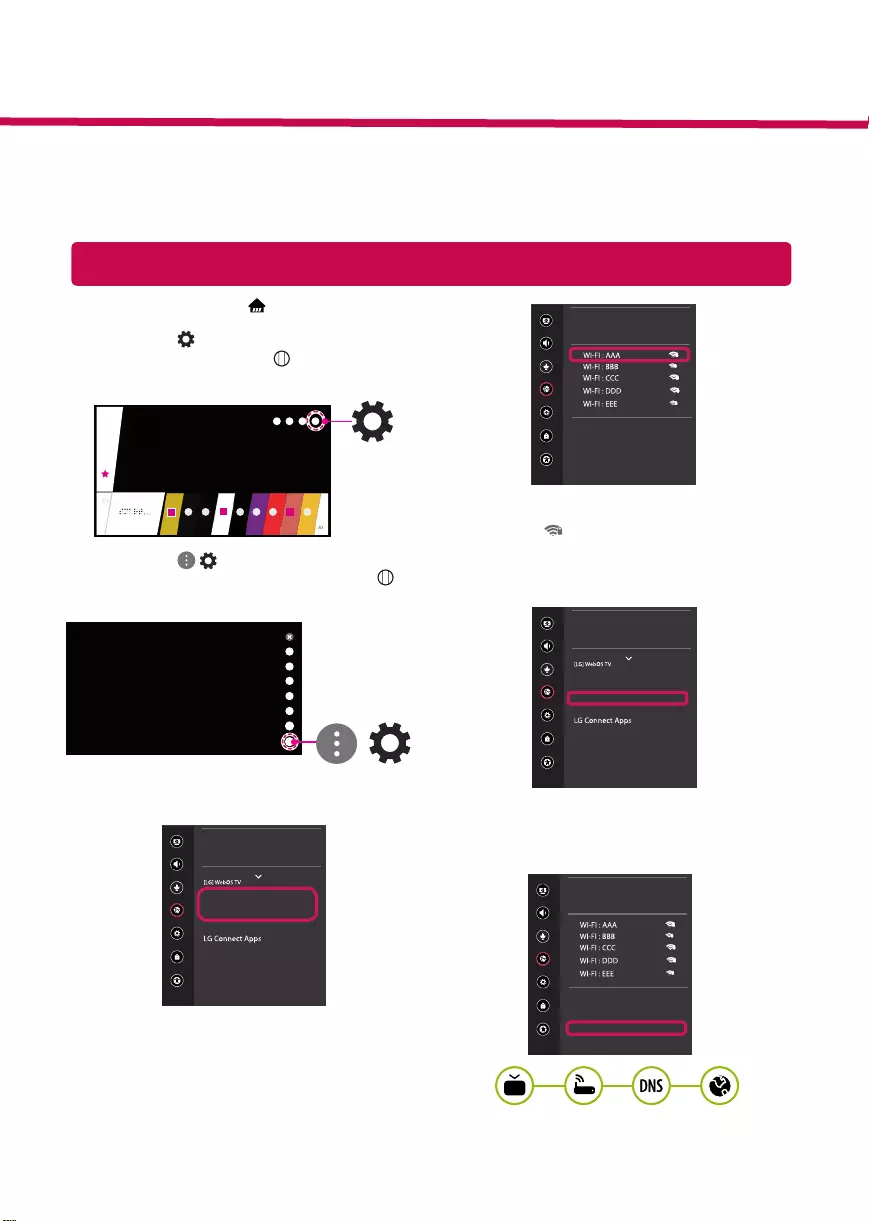
Paramètres réseau
1 Appuyez sur le bouton (Accueil) de la
télécommande pour accéder au menu d’accueil.
Visez l’icône (Paramètres) et sélectionnez-la
en appuyant sur le bouton Molette (OK) de la
télécommande.
2 Visez l’icône
( )
(Tous les paramètres) et
sélectionnez-la en appuyant sur le bouton
Molette (OK) de la télécommande.
Tous les paramètres ()
3 Sélectionnez le Réseau → Connexion filaire
(Ethernet) ou Connexion Wi-Fi.
Image
RÉSEAU
NOM DE LA TV
Connexion filaire (Ethernet)
Non connecté
Connexion Wi-Fi
Non connecté
Wi-Fi Direct
Son
Chaînes
Réseau
Général
Sécurité
Accessibilité
4 L’appareil tente automatiquement de se
connecter au réseau disponible (réseau filaire en
premier).
Lorsque vous sélectionnez la Connexion Wi-Fi, la
liste des réseaux disponibles s’affiche. Choisissez
le réseau que vous voulez utiliser.
Image
CONNEXION WI-FI
Réseau /
Son
Chaînes
Réseau
Général
Sécurité
Accessibilité
ꔐ
Ajoutez un réseau sans fil caché
Se connecter via WPS-PBC
Se connecter via PIN WPS
Paramètres Wi-Fi avancés
Pour les points d’accès sans fil (routeur) affichant
le symbole , vous devez saisir le code de
sécurité.
5 Lorsque la connexion est établie, la mention
«Connecté à Internet» est affichée.
Image
RÉSEAU
NOM DE LA TV
Connexion filaire (Ethernet)
Non connecté
Connexion Wi-Fi
Connecté à Internet
Wi-Fi Direct
Son
Chaînes
Réseau
Général
Sécurité
Accessibilité
Vous pouvez vérifier l’état de la connexion dans
Paramètres Wi-Fi avancés.
Image
CONNEXION WI-FI
Réseau /
Son
Chaînes
Réseau
Général
Sécurité
Accessibilité
ꔐ
Ajoutez un réseau sans fil caché
Se connecter via WPS-PBC
Se connecter via PIN WPS
Paramètres Wi-Fi avancés
* Les images présentées pourraient ne pas correspondre à votre téléviseur.
* Les images affichées sur un ordinateur ou un téléphone mobile peuvent varier en fonction du SE (système
d’exploitation).
* L’emplacement de l’icône de l’application peut varier sur la plateforme, en fonction de la version du logi-
ciel.
Guide d’installation rapide du téléviseur SMART
www.lg.com
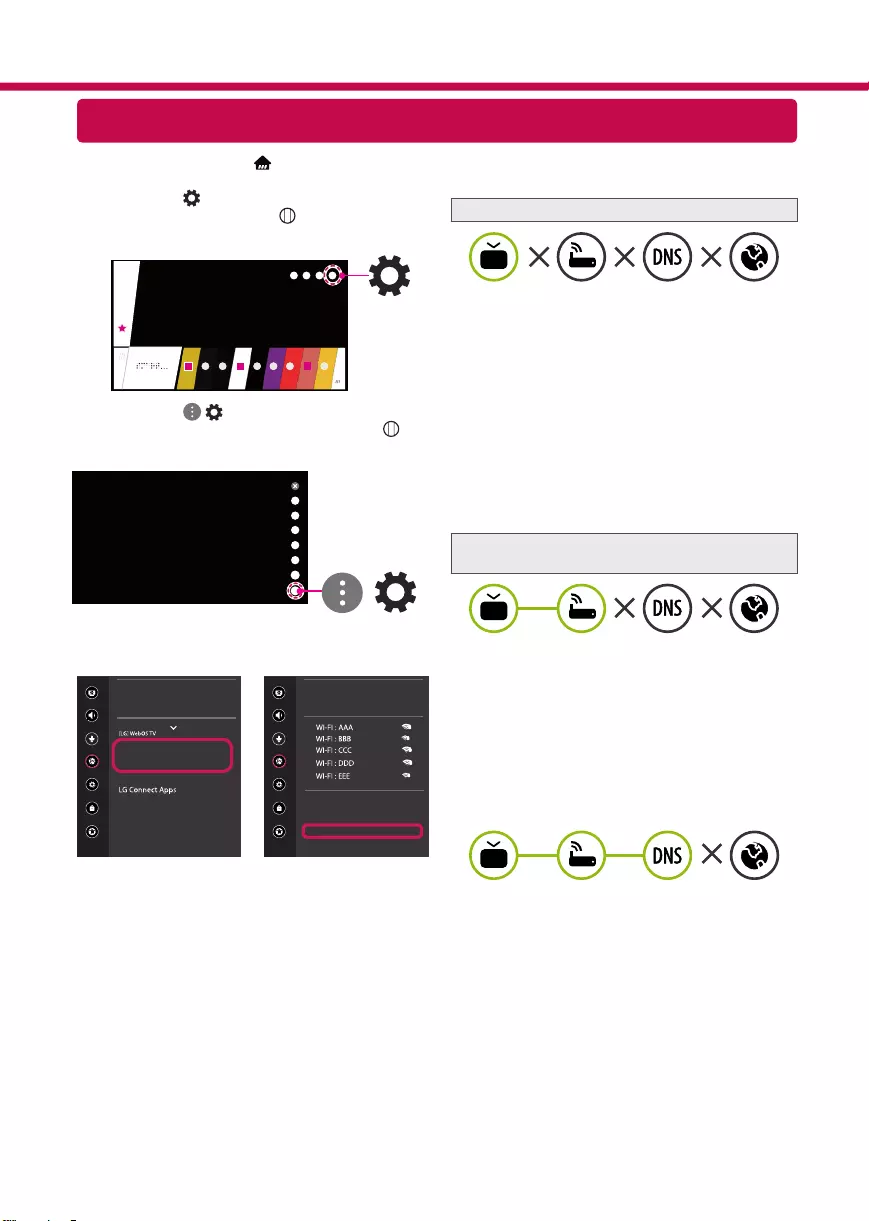
Dépannage des problèmes réseau
1 Appuyez sur le bouton (Accueil) de la
télécommande pour accéder au menu d’accueil.
Visez l’icône (Paramètres) et sélectionnez-la
en appuyant sur le bouton Molette (OK) de
la télécommande.
2 Visez l’icône ( ) (Tous les paramètres) et
sélectionnez-la en appuyant sur le bouton
Molette (OK) de la télécommande.
Tous les paramètres ()
3 Sélectionnez le Réseau → Connexion filaire
(Ethernet) ou Connexion Wi-Fi → Paramètres
Wi-Fi avancés.
Image
RÉSEAU
NOM DE LA TV
Connexion filaire (Ethernet)
Non connecté
Connexion Wi-Fi
Non connecté
Wi-Fi Direct
Son
Chaînes
Réseau
Général
Sécurité
Accessibilité
Image
CONNEXION WI-FI
Réseau /
Son
Chaînes
Réseau
Général
Sécurité
Accessibilité
ꔐ
Ajoutez un réseau sans fil caché
Se connecter via WPS-PBC
Se connecter via PIN WPS
Paramètres Wi-Fi avancés
Suivez les instructions ci-dessous qui correspondent
à l’état de votre réseau.
Vérifiez le téléviseur ou le point d’accès (routeur).
Lorsqu’une croix (X) apparaît à côté du téléviseur:
1 Vérifiez l’état de la connexion du téléviseur, du point
d’accès (routeur) et du modem câble.
2 Mettez les appareils hors tension et sous tension
dans l’ordre suivant : (1) le modem câble, attendez
que le modem câble se réinitialise; (2) le point
d’accès (routeur), attendez que le routeur se
réinitialise et (3) le téléviseur.
3 Si vous utilisez une adresse IP fixe, saisissez-la
directement.
4 Communiquez avec le fournisseur d’accès à Internet
ou avec le fabricant du point d’accès (routeur).
Vérifiez le point d’accès (routeur) ou consultez
votre fournisseur d’accès à Internet.
Lorsqu’une croix (X) apparaît à côté de la
passerelle:
1 Débranchez le cordon d’alimentation du point d’accès
(routeur) ou du modem câble, attendez 5 secondes,
puis rebranchez-le.
2 Réinitialisez le point d’accès (routeur) ou le modem
câble.
3 Communiquez avec le fournisseur d’accès Internet
ou le fabricant du point d’accès (routeur).
Lorsqu’une croix (X) apparaît à côté du DNS:
1 Débranchez le cordon d’alimentation du point d’accès
(routeur) ou du modem câble, attendez 5 secondes,
puis rebranchez-le.
2 Une fois que le modem câble ou le point
d’accès (routeur) est réinitialisé, essayez de vous
reconnecter.
3 Vérifiez que l’adresse MAC du téléviseur ou du
point d’accès (routeur) est enregistrée auprès de
votre fournisseur d’accès à Internet. (L’adresse
MAC affichée dans le volet droit de la fenêtre d’état
du réseau doit être enregistrée auprès de votre
fournisseur d’accès Internet.)
4 Consultez le site Web du fabricant de votre point
d’accès (routeur) afin de vérifier que celui-ci exécute
la dernière version du microprogramme.
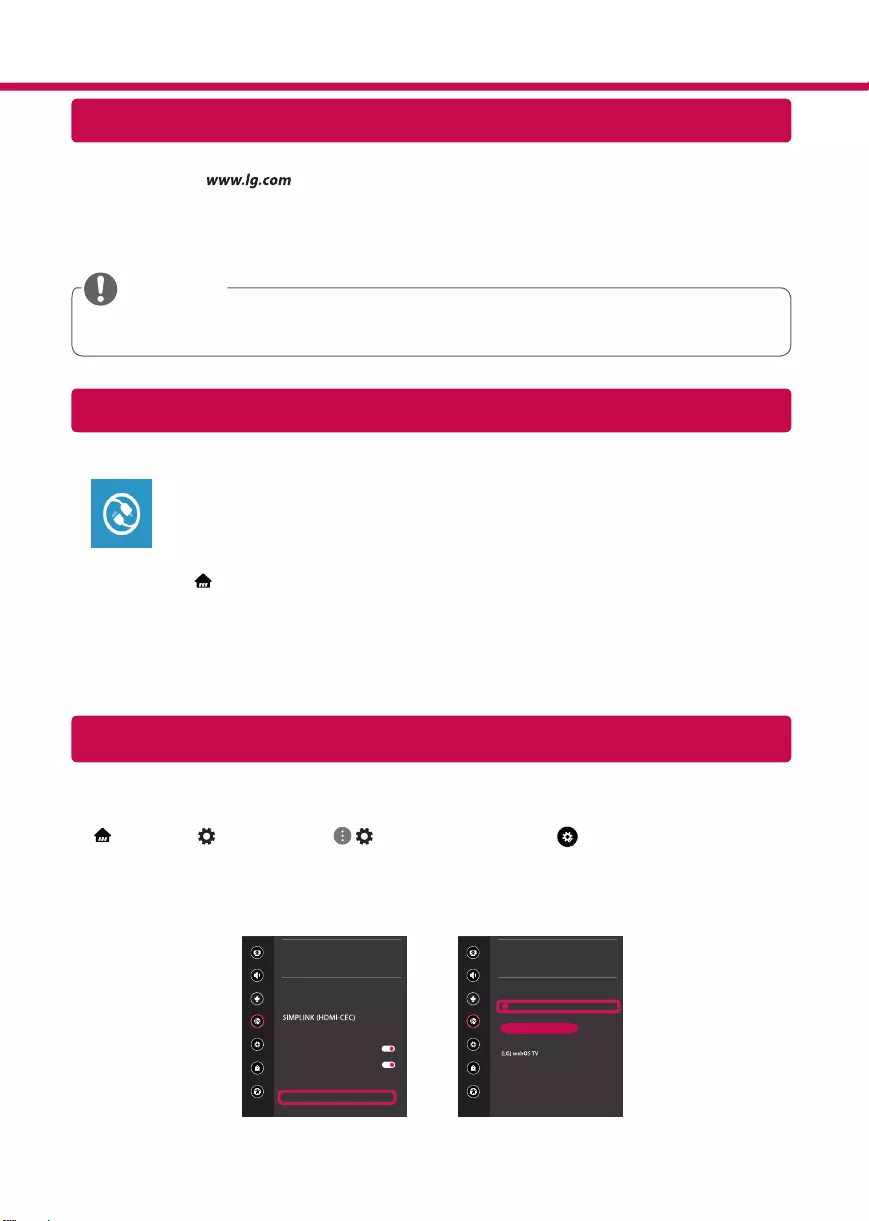
Installation et configuration du logiciel PC SmartShare
1 Installez le logiciel PC SmartShare sur votre ordinateur.
2 Rendez-vous sur , puis sélectionnez votre région.
3 Sélectionnez Soutien.
4 Sélectionnez Logiciels et micrologiciels. Sélectionnez Partage "SmartShare".
5 Téléchargez le logiciel PC SmartShare et installez-le sur votre ordinateur. Vous pouvez exécuter le
programme lorsque l’installation est terminée.
REMARQUE
yLe service Smartshare est offert uniquement si le téléviseur et les autres appareils sont connectés au
même point d’accès (routeur).
Connexion SmartShare à un téléphone intelligent
Mise à jour du micrologiciel du téléviseur
* S’il s’agit de la première fois que le téléviseur est allumé depuis sa sortie d’usine, l’initialisation peut
prendre quelques minutes.
1 (Accueil) → (Paramètres) →
( )
(Tous les paramètres) → Général → À propos de ce
téléviseur → Rechercher des mises à jour
2 Vérifiez d’abord la version du logiciel, puis mettez-le à jour.
Si vous cochez la case «Autoriser les mises à jour automatiques», vous pouvez mettre à jour le logiciel
automatiquement.
Image
GÉNÉRAL
Son
Chaînes
Réseau
Général
Sécurité
Accessibilité
Mode éco.
Télé mobile active
Clavier sans fil LG
Aide relative aux Paramètres
Image Aucun signal
Réinitialiser les paramètres initiaux
À propos de ce téléviseur
Accords utilisateur
Image
À PROPOS DE CE TÉLÉVISEUR
Général /
Son
Chaînes
Réseau
Général
Sécurité
Accessibilité
Version du logiciel xx.xx.xx
ꔐ
Autoriser les mises à jour automatiques
Renseignements sur le téléviseur
Guide de l’utilisateur
Notice de logiciel ouvert
ID du groupe: 1
Rechercher des mises à jour
1 Vérifiez que l’option Wi-Fi est activée sur votre téléphone intelligent. Pour utiliser
SmartShare, les deux appareils doivent être sur le même réseau local.
2 Installez/exécutez l’application de partage de contenu sur votre téléphone intelligent (sur
les téléphones LG, il s’agit de LGTVPlus).
3 Activez l’option sur votre téléphone intelligent afin de partager des fichiers avec d’autres
appareils.
4 Ouvrez l’application Connecteur de périphérique.
(Accueil) → Connecteur de périphérique → Téléphone intelligent → PARTAGE
DE CONTENU.
5 Sélectionnez le type de fichier que vous voulez lire (film, musique ou photo).
6 Sélectionnez un fichier de film, de musique ou de photo à lire.
7 Lisez le fichier multimédia sur votre téléviseur.
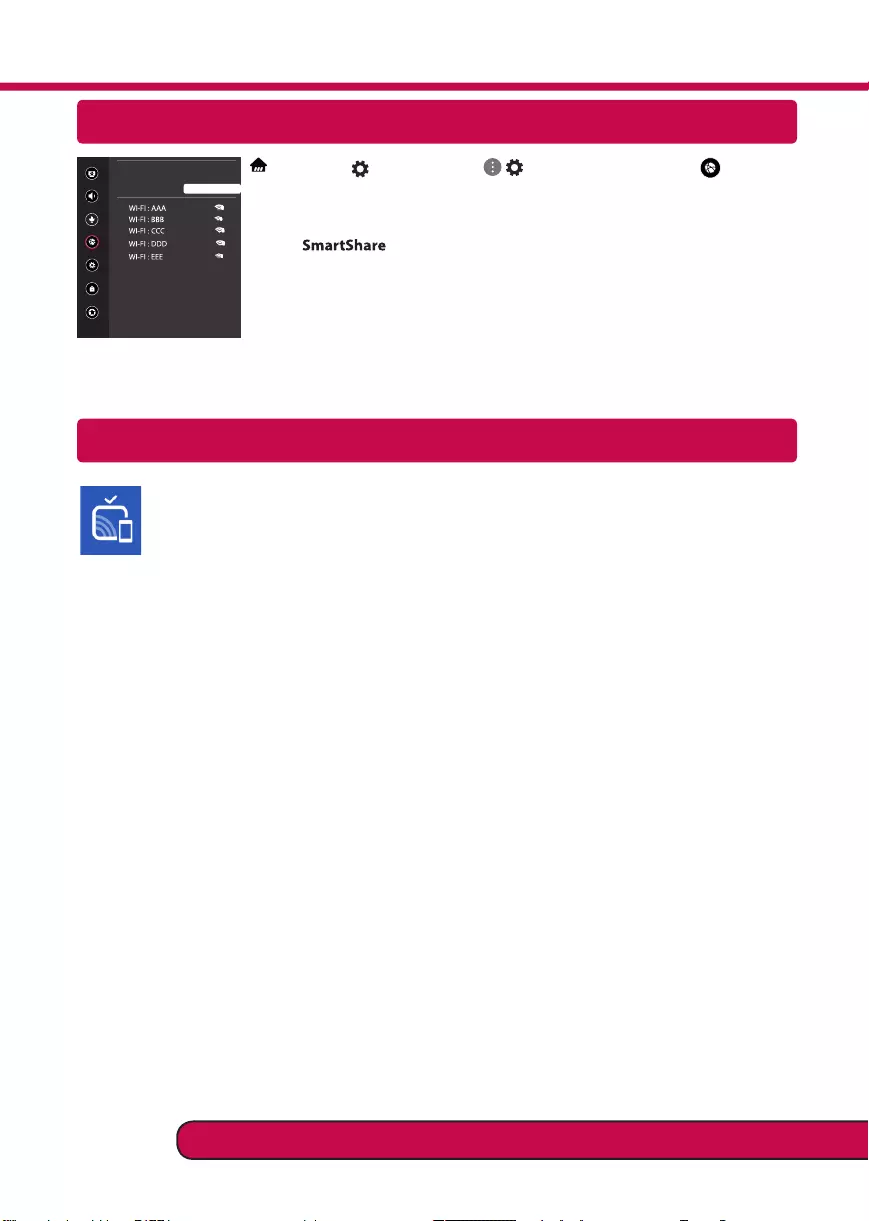
Configuration de Miracast
Configuration de Wi-Fi Direct
(Accueil) → (Paramètres) → ( ) (Tous les paramètres) → Réseau →
Wi-Fi Direct
S’il n’y a pas de réseau local disponible, vous pouvez connecter un appareil mobile
directement au téléviseur à l’aide de Wi-Fi Direct.
Grâce à , vous pouvez partager des fichiers ou les écrans d’appareils
connectés à Wi-Fi Direct.
1 Lorsque vous ouvrez le menu Wi-Fi Direct, une liste d’appareils disponibles
apparaît.
2 Lorsque vous êtes invité(e) à demander une connexion, sélectionnez OK. Wi-
Fi Direct est à présent connecté à votre téléviseur.
* Vous ne pouvez utiliser que les périphériques qui prennent en charge Wi-Fi
Direct.
Appelez le service à la clientèle de LG si vous constatez le moindre problème.
Miracast permet à un appareil mobile d’envoyer sans fil et de manière sécuritaire des vidéos et
du contenu audio au téléviseur.
1 L’option Miracast doit être sur «ON» (activée) sur votre appareil mobile.
2 Lorsque votre téléviseur est détecté, sélectionnez-le sur vot re appareil mobile.
Une fois la connexion établie, l’écran de l’appareil apparaît sur le téléviseur.
Image
WI-FI Direct
Réseau /
Son
Chaînes
Réseau
Général
Sécurité
Accessibilité
ꔐ
ACTUALISER LA LISTE
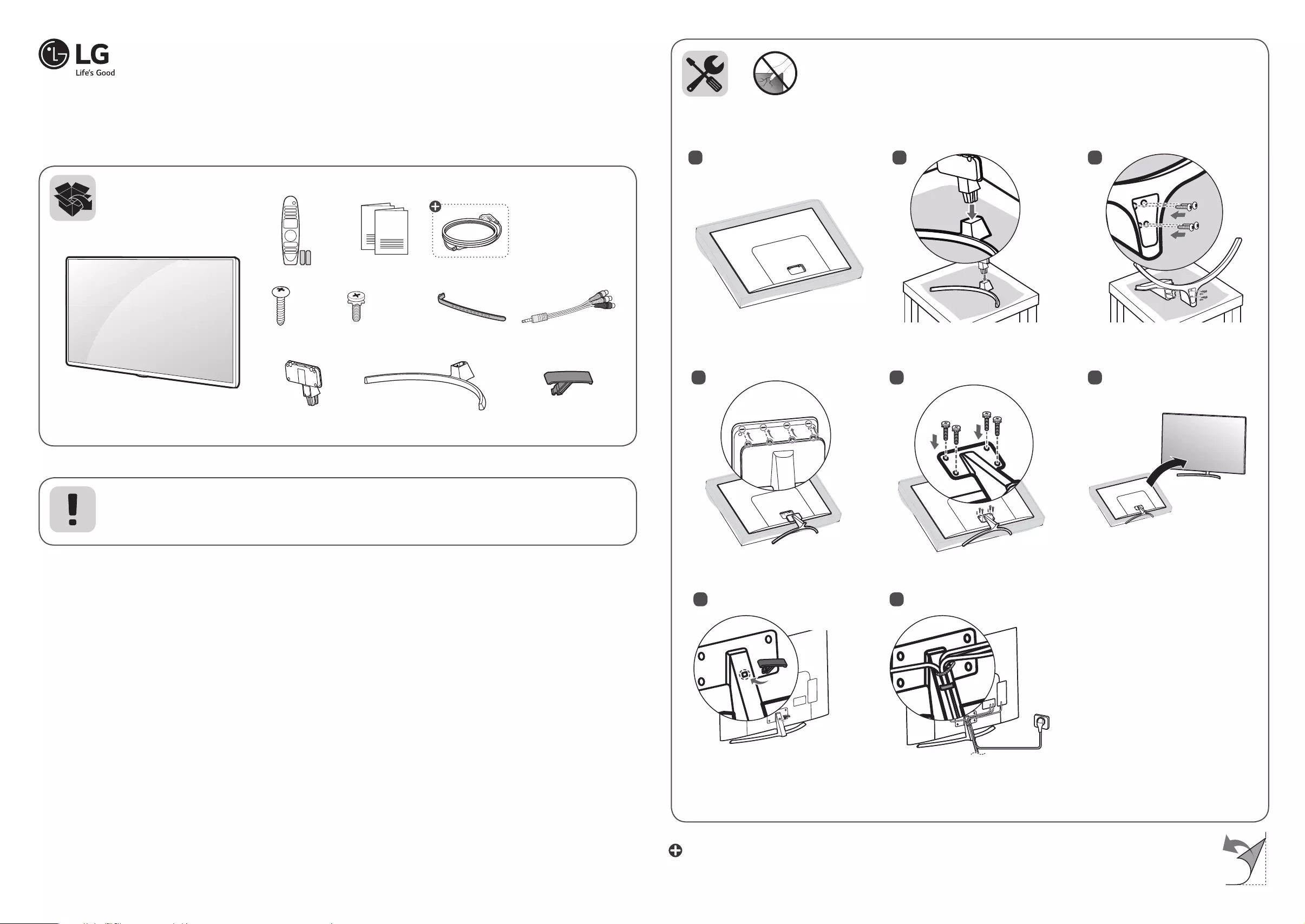
55SK9000PUA 65SK9000PUA
55SK8550PUA 65SK8550PUA
(1901-REV02)
*MFL70359902*
: Depending upon model / Según el modelo / Selon le modèle
1 2 3
4 5 6
AA
X 4
(M5 X L25)
12 14 16 20
X 4
(M4 X L12)
Printed in Korea
ENGLISH Read Safety & Reference.
ESPAÑOL Leer Seguridad y Consultas.
FRANÇAIS Lisez Sécurité et références.
ENGLISH
Easy Setup Guide
Please read this manual carefully before operating your set and retain it for future reference.
ESPAÑOL
Guía Rápida de Conguración
Lea atentamente este manual antes de poner en marcha el equipo y consérvelo para futuras consultas.
FRANÇAIS
Guide de configuration rapide
Avant d’utiliser l’appareil, veuillez lire attentivement ce manuel et le conserver pour pouvoir vous y
reporter ultérieurement.
www.lg.com
7 8
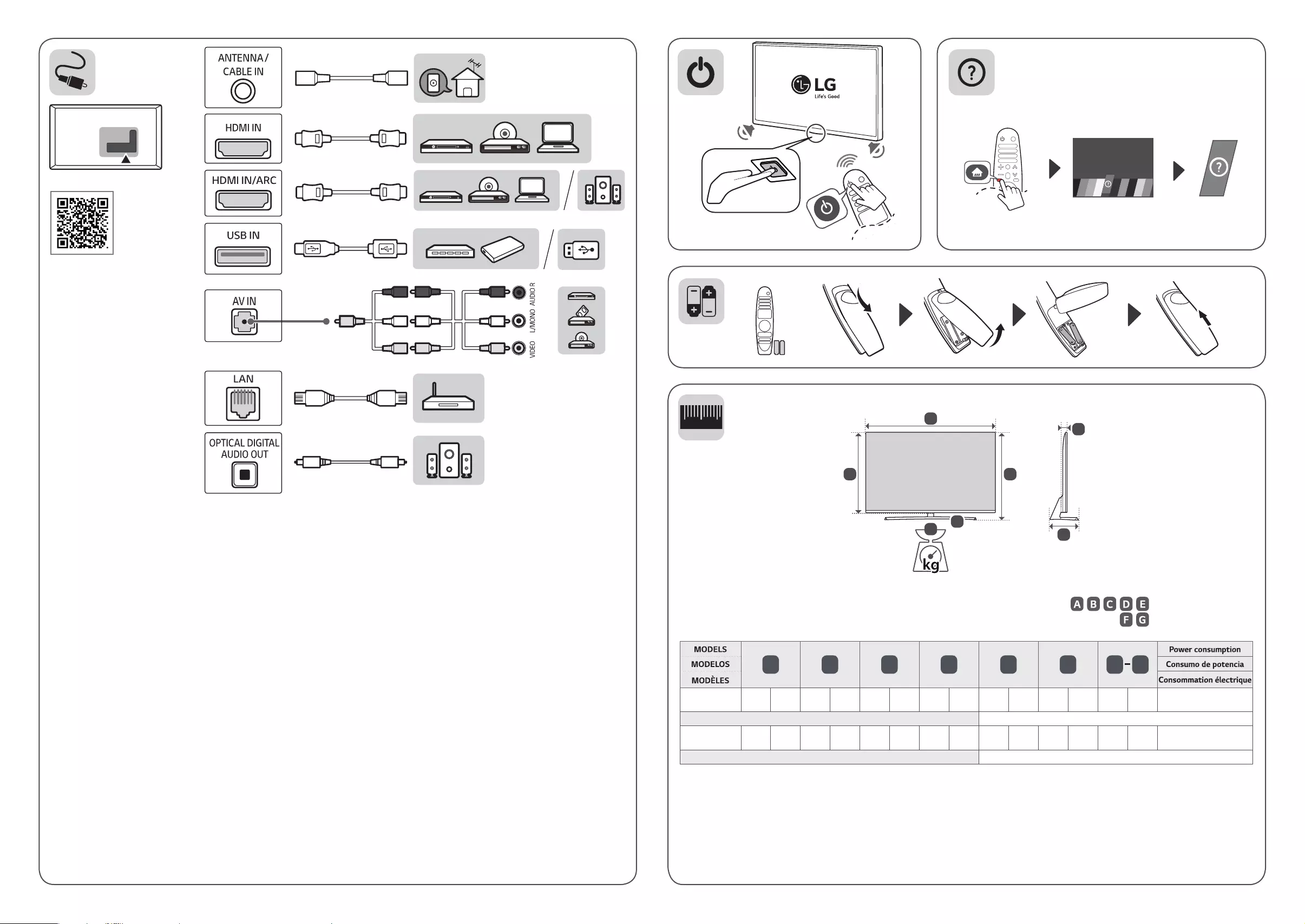
12
0
AB C DEF F G
55SK9000PUA
55SK8550PUA
1,232
(48.5)
1 232
(48,5)
778
(30.6)
778
(30,6)
248.4
(9.7)
248,4
(9,7)
709
(27.9)
709
(27,9)
62.5
(2.4)
62,5
(2,4)
18.7
(41.2)
18,7
(41,2)
17.2
(37.9)
17,2
(37,9) 170 W
Power requirement / Alimentación requerida / Alimentation
AC 100-240 V ~ 50 / 60 Hz
65SK9000PUA
65SK8550PUA
1,455
(57.2)
1 455
(57,2)
903
(35.5)
903
(35,5)
318.7
(12.5)
318,7
(12,5)
835
(32.8)
835
(32,8)
62.5
(2.4)
62,5
(2,4)
28.1
(61.9)
28,1
(61,9)
26.6
(58.6)
26,6
(58,6) 210
W
Power requirement / Alimentación requerida / Alimentation
AC 120 V ~ 50 / 60 Hz
DB
E
C
A
FG
ENGLISH
Easy TV Connect Guide (Animation)
ESPAÑOL
Guía Rápida de Conexión del
televisor
(Sólo en Inglés)
FRANÇAIS
Guide simplié pour la connexion
du téléviseur
(Offert en anglais seulement)
www.lg.com/us/support
, , , , : mm (inches / pulgadas / po)
, : kg (lbs / libras / lb)